Page 1
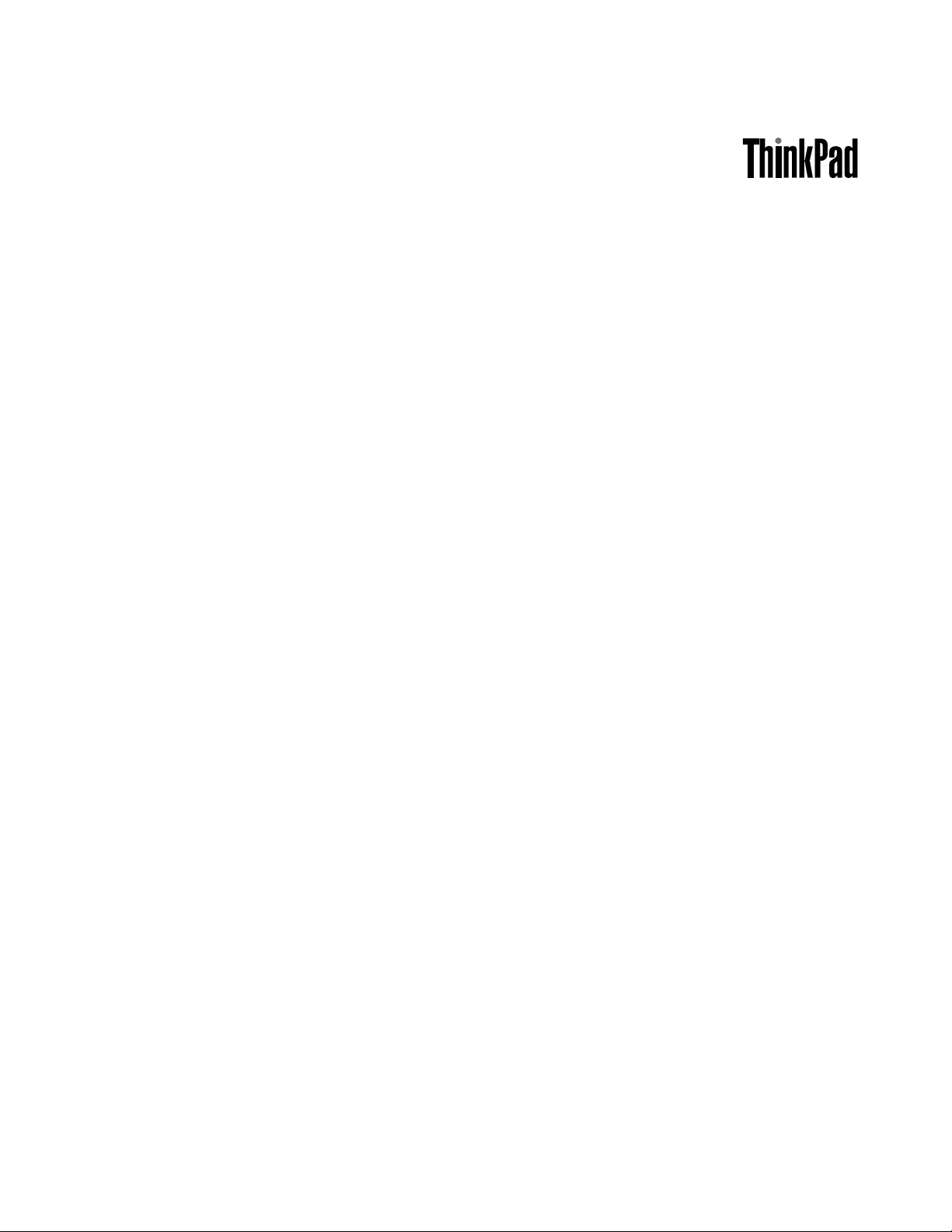
Guíadelusuario
ThinkPadX130e
Page 2
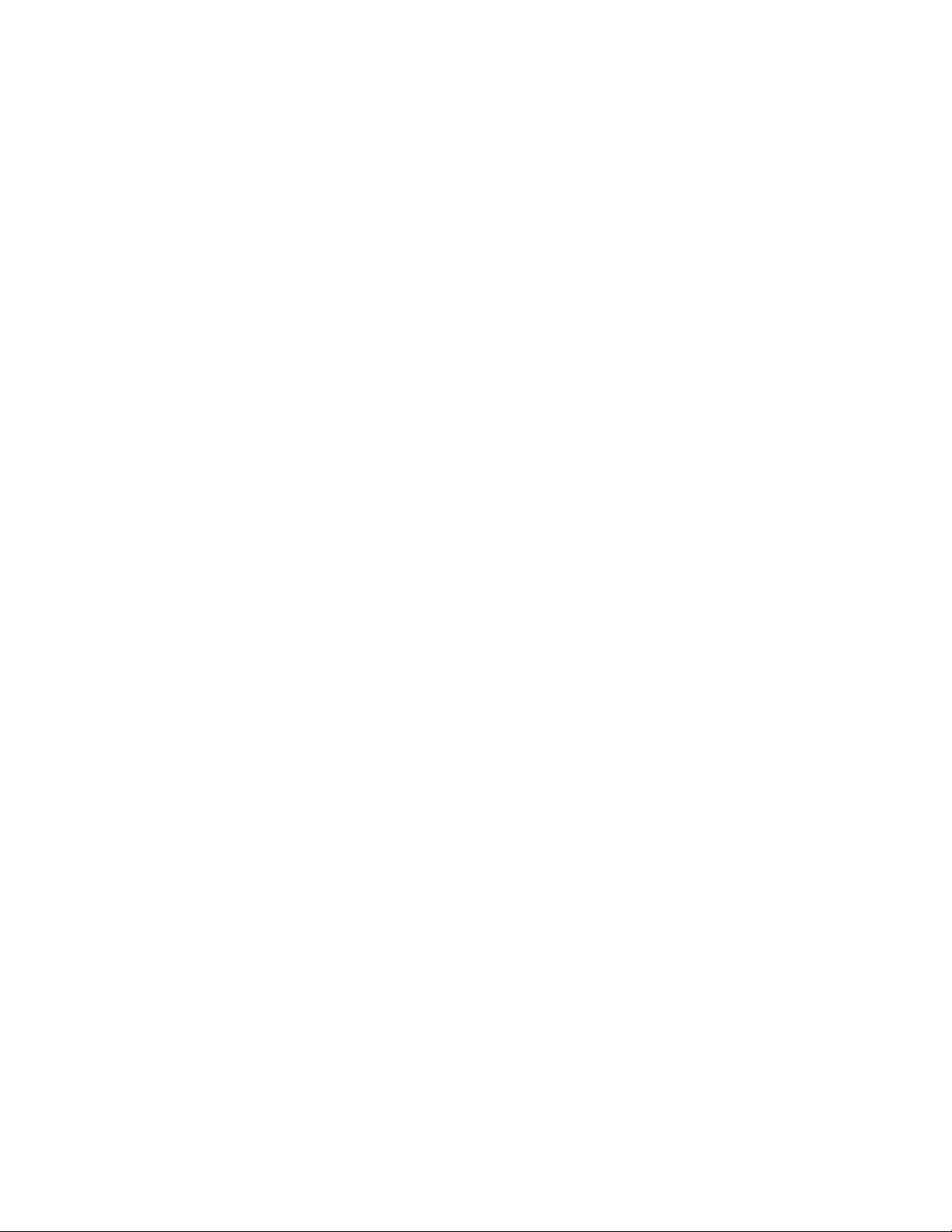
Notas:Antesdeutilizarestainformaciónyelproductoalquedasoporte,asegúresedeleerlosiguiente:
•Guíadeseguridadygarantía
•RegulatoryNotice
•“Informacióndeseguridadimportante”enlapáginavi
•ApéndiceC“Avisos”enlapágina173
LaGuíadeseguridadygarantíayelRegulatoryNoticesehansubidoalsitioweb.Paraconsultarlos,vayaa
http://www.lenovo.com/supportyluegopulseUserGuides&Manuals(Manualesyguíasdelusuario).
Tercera edición (Octubre 2014)
© Copyright Lenovo 2011, 2014.
AVISODEDERECHOSLIMITADOSYRESTRINGIDOS:silosproductososoftwaresesuministransegúnelcontrato
“GSA”(GeneralServicesAdministration),lautilización,reproducciónodivulgaciónestánsujetasalasrestricciones
establecidasenelContratoNúm.GS-35F-05925.
Page 3
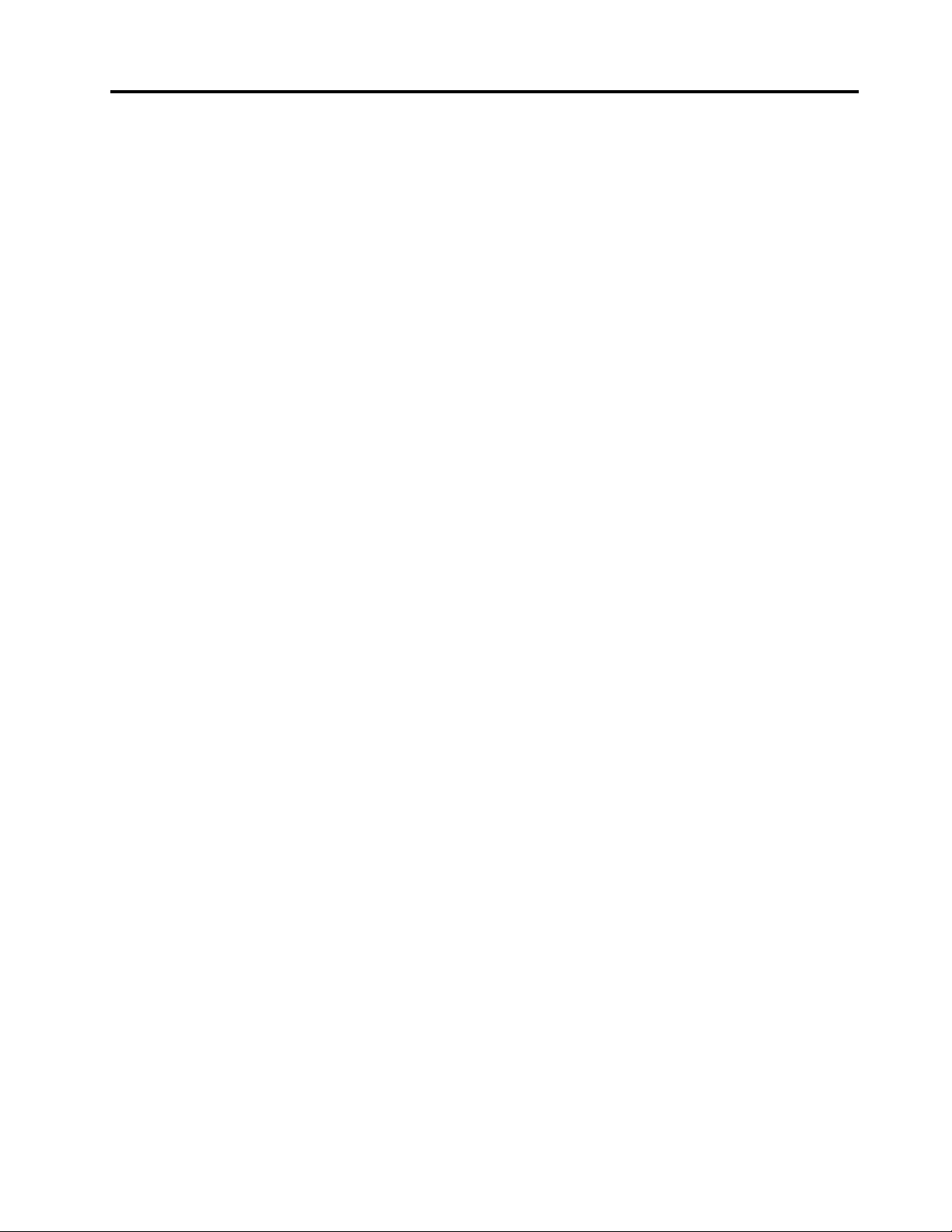
Contenido
Leaestoprimero............v
Informacióndeseguridadimportante.......vi
Condicionesquerequierenaccióninmediata.vii
Directricesdeseguridad.........vii
Capítulo1.Visióngeneraldel
producto.................1
Ubicacióndecontroles,conectoreseindicadores
delsistema.................1
Vistafrontal...............2
Vistalateralderecha............4
Vistadellateralizquierdo..........6
Vistainferior...............7
Indicadoresdeestado...........8
Ubicacióndeinformaciónimportantede
producto.................10
Etiquetadetipoymodelodelamáquina..11
EtiquetadenúmerodeCerticaciónICeIDde
FCC.................11
EtiquetadeCerticadodeautenticidad...12
Características...............12
Especicaciones..............13
Entornooperativo.............14
SoftwareytecnologíasThinkVantage......15
AccesoaaplicacionesenWindows7....15
AccessConnections..........17
ActiveProtectionSystem.........17
LenovoScreenReadingOptimizer.....17
LenovoSolutionCenter.........17
LenovoThinkVantageTools........18
LenovoThinkVantageToolbox.......18
MessageCenterPlus..........18
PasswordManager...........18
PowerManager............18
ProductRecovery...........19
PresentationDirector..........19
RescueandRecovery..........19
SimpleTap..............19
SystemUpdate............19
ThinkVantageGPS...........19
ThinkVantageProductivityCenter.....20
Capítulo2.Utilizacióndelsistema..21
Registrodelsistema............21
Preguntasfrecuentes............21
Teclasybotonesespeciales.........23
Combinacionesdeteclasdefunción....23
TeclaWindowsytecladeaplicación....26
Utilizacióndeldispositivodepunterode
UltraNav.................26
Utilizacióndeldispositivodepunterode
TrackPoint...............27
Utilizacióndeláreatáctil.........29
ComportamientodelUltraNavydeunratón
externo................29
AdicióndeliconodelUltraNavalabandeja
delsistema..............30
Gestióndeenergía.............30
Comprobacióndelestadodelabatería...31
Utilizacióndeladaptadordealimentaciónde
CA.................31
Cargadelabatería...........32
Maximizacióndelavidadelabatería....32
Modalidadesdeahorrodeenergía.....32
Manejodelabatería...........34
Conexiónalared.............35
ConexionesEthernet..........35
Conexionesinalámbricas.........35
Usodeunproyectorodeunmonitorexterno..43
Modicacióndelosvaloresdepantalla...43
Conexióndeunmonitorexterno......44
Preparacióndeunapresentación.....46
Utilizacióndeunperldecolor......47
Utilizacióndecaracterísticasdeaudio...47
Utilizacióndelacámaraintegrada.....48
Utilizacióndepantallasdobles......49
Utilizacióndellectordetarjetasdesoporte...50
Capítulo3.Ustedysusistema....51
Accesibilidadycomodidad..........51
Informacióndeergonomía........51
Ajustedelsistemaasusnecesidades....52
Informaciónsobreaccesibilidad......53
Cómoviajarconelsistema..........54
Consejosparaviajar...........54
Accesoriosdeviaje...........54
Capítulo4.Seguridad.........57
Conexióndeuncandado..........57
Utilizacióndecontraseñas..........57
Contraseñasymodalidaddesuspensión
(espera)................58
Contraseñadeencendido........58
Contraseñasdediscoduro........59
Contraseñadesupervisor........61
©CopyrightLenovo2011
i
Page 4
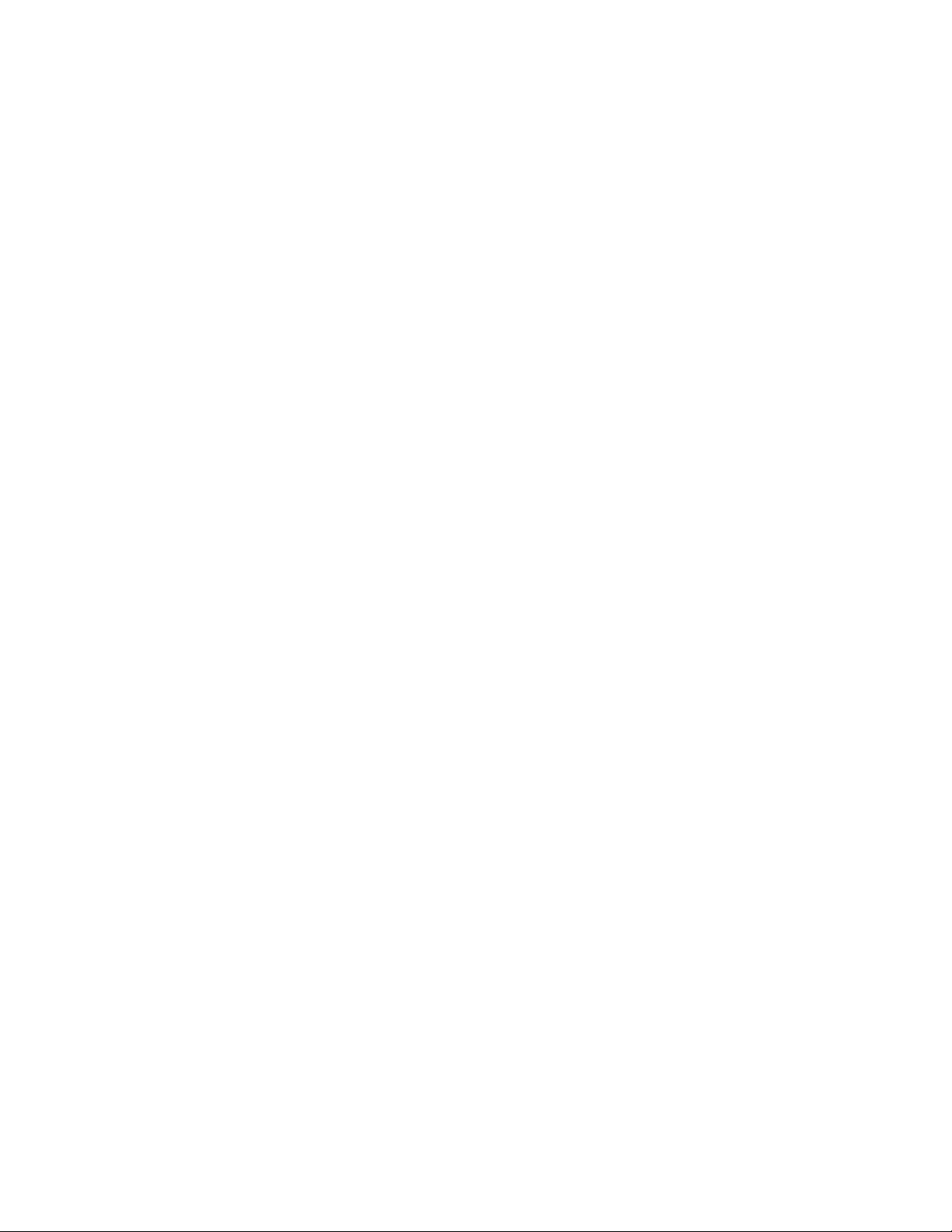
Seguridaddeldiscoduro..........63
Avisosobrelasupresióndedatosdelaunidadde
discoduroodelaunidaddeestadosólido...63
Usoyentendimientodecortafuegos......65
Proteccióndedatoscontravirus.......65
Capítulo5.Visióngeneraldela
recuperación.............67
Creaciónyutilizacióndesoportesde
recuperación...............67
Creacióndesoportesderecuperación...68
Utilizacióndesoportesderecuperación...68
Realizacióndeoperacionesdecopiadeseguridad
yrecuperación...............69
Realizacióndeunaoperacióndecopiade
seguridad...............69
Realizacióndeunaoperaciónde
recuperación.............70
UtilizacióndelespaciodetrabajodeRescueand
Recovery.................70
Creaciónyusodeunsoportederescate....71
Creacióndeunsoportederescate.....72
Usodeunsoportederecuperación....72
Reinstalacióndeaplicacionesycontroladoresde
dispositivopreinstalados...........73
Resolucióndeproblemasderecuperación....74
Capítulo6.Sustituciónde
dispositivos..............75
Prevencióndelaelectricidadestática......75
Sustitucióndelabatería...........75
Sustitucióndelaunidaddeestadosólidoodela
unidaddediscoduro............77
Sustitucióndeunmódulodememoria.....80
Sustitucióndelteclado...........83
InstalaciónysustitucióndelaMini-Tarjeta
PCIExpressparaconexióndeLAN
inalámbrica/WiMAX.............87
InstalaciónysustitucióndelaMini-TarjetaPCI
ExpressparaconexióndeWANinalámbrica...91
SustitucióndelatarjetaSIM.........94
Sustitucióndelabateríadereserva......96
Capítulo7.Cómomejorarel
sistema...............101
BúsquedadeopcionesdeThinkPad......101
Capítulo8.Conguración
avanzada..............103
Instalacióndeunnuevosistemaoperativo....103
Antesdecomenzar...........103
InstalacióndelsistemaoperativoWindows
7..................104
InstalacióndeWindowsVista.......105
InstalacióndeWindowsXP........106
Instalacióndecontroladoresdedispositivo...108
Instalacióndelcontroladorparaellectorde
tarjetasdesoporte4en1........109
InstalacióndelarchivodeMonitordeThinkPad
paraWindows2000/XP/Vista/7......109
InstalacióndeIntelChipsetSupportpara
Windows2000/XP/Vista/7........110
Instalacióndecontroladoresysoftware...110
ThinkPadSetup..............111
MenúCong..............111
MenúDate/Time............112
MenúSecurity.............112
MenúStartup.............113
MenúRestart.............115
ElementosdeThinkPadSetup.......115
ActualizacióndelsistemaUEFIBIOS....123
Utilizacióndelagestióndelsistema......123
Gestióndelsistema...........124
Establecimientodecaracterísticasde
gestión................124
Capítulo9.Prevenciónde
problemas..............127
Consejosgeneralesparaevitarproblemas....127
Cómoasegurarsedequeloscontroladoresde
dispositivoestánactualizados........128
Obtencióndelosúltimoscontroladoresdesde
elsitioWeb..............128
Obtencióndelosúltimoscontroladores
mediantelaSystemUpdate........128
Cuidadodelsistema............129
Limpiezadelacubiertadelsistema.....130
Capítulo10.Resolucióndeproblemas
desistema..............133
Diagnósticodeproblemas..........133
Resolucióndeproblemas..........134
Elsistemanoresponde.........134
Derramamientodelíquidosenelteclado..135
Mensajesdeerror...........135
Erroressinmensajes..........137
Erroresdepitido............138
Problemasdememoria.........138
Conexionesdered...........139
Eltecladoyotrospunteros........143
Pantallasydispositivosmultimedia.....144
Bateríayalimentación..........152
Unidadesyotrosdispositivosde
almacenamiento............156
Problemasdesoftware.........156
Puertosyconectores..........157
iiGuíadelusuario
Page 5
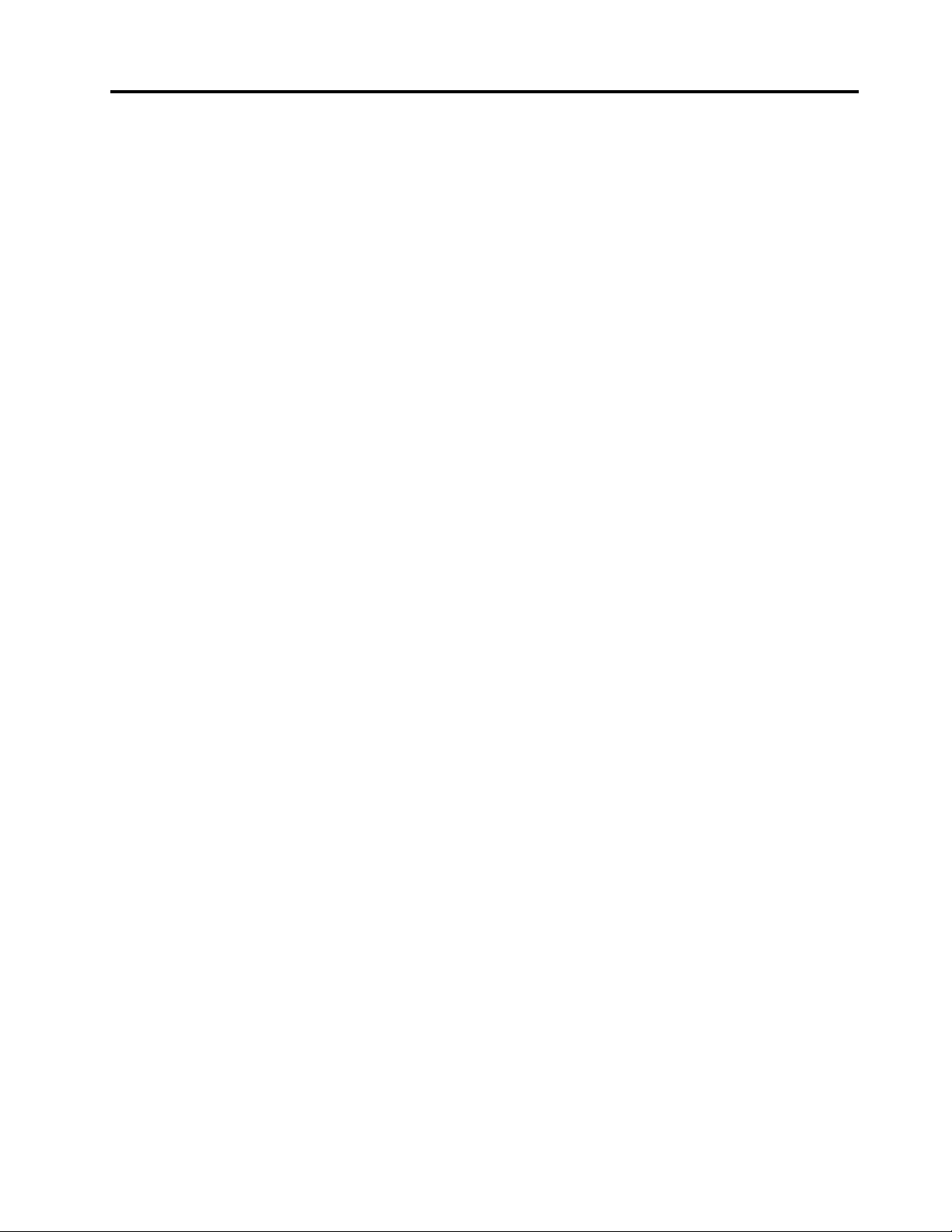
Problemasdelbusserieuniversal(USB)...157
Capítulo11.Obtencióndesoporte.159
AntesdeponerseencontactoconLenovo...159
Registrodelsistema...........159
Descargandosystemupdates.......159
Grabacióndeinformación........159
Obtencióndeayudayservicio........160
Utilizacióndelosprogramasde
diagnóstico..............160
SitiowebdesoportedeLenovo......160
CómollamaraLenovo..........161
Adquisicióndeserviciosadicionales......161
ApéndiceA.Avisodeinformaciónde
regulación..............163
Informaciónrelacionadaconlasconexiones
inalámbricas...............163
UbicacióndelasantenasUltraConnectde
conexióninalámbrica..........164
Ubicacióndeavisosdenormas
inalámbricas..............164
Avisodeclasicacióndeexportación......165
Avisosdeemisioneselectrónicas.......165
DeclaracióndeconformidadconlaComisión
federaldecomunicaciones........165
Declaracióndeconformidaddelasemisiones
deClaseBdelaindustriadeCanadá....166
UniónEuropea-Conformidadconladirectriz
deCompatibilidadelectromagnética....166
DeclaracióndeconformidaddeClaseBen
alemán................166
DeclaracióndeconformidaddeClaseBen
Corea................167
DeclaracióndeClaseBdeVCCIpara
japonés................167
DeclaracióndeconformidadenJapónpara
productosqueseconectanaalimentación
concorrientenominalinferioroiguala20A
porfase...............167
InformacióndeserviciodeproductoLenovo
paraTaiwán..............167
Informaciónadicionalsobreregulación.....167
ApéndiceB.DeclaracionesdeWEEE
yreciclaje..............169
DeclaracionesdeWEEEdelaUE.......169
DeclaracionesdereciclajedeJapón......169
InformaciónsobrereciclajeparaBrasil.....170
InformacióndereciclajedebateríasparalaUnión
EuropeayNoruega.............170
Informacióndereciclajedebateríaspara
Taiwán..................171
Lainformacióndereciclajedebateríasessólo
paraEE.UU.yCanadá...........171
ApéndiceC.Avisos.........173
Marcasregistradas.............174
©CopyrightLenovo2011
iii
Page 6
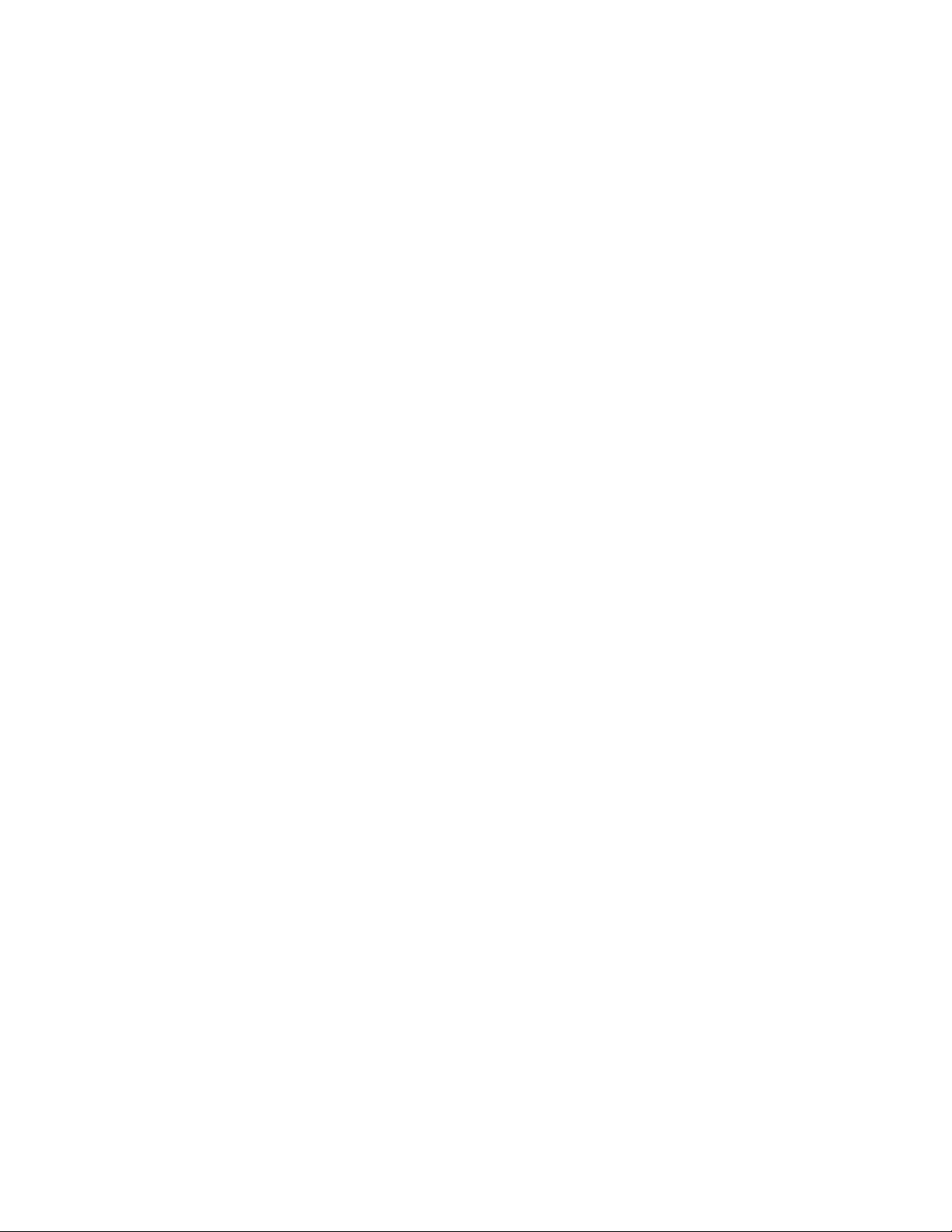
ivGuíadelusuario
Page 7
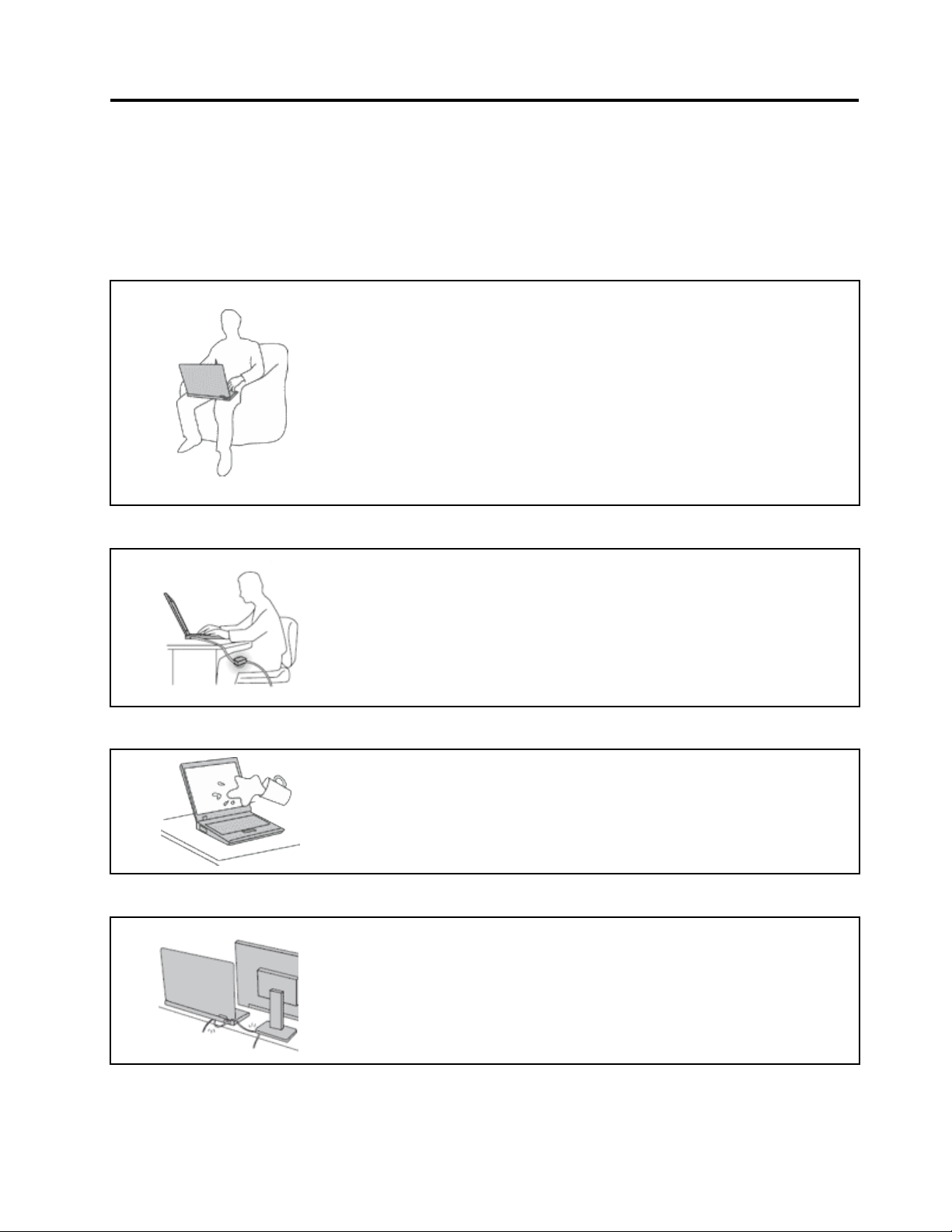
Leaestoprimero
Asegúresedeseguirestosconsejosimportantesparacontinuardisfrutandoelsistemasacándoleelmáximo
provecho.Sinolossigue,estopodríaproducirincomodidadesodaños,ohacerqueelsistemadejarade
funcionar.
Protéjasedelcalorquegeneraelsistema.
Cuandoelsistemaestáencendidoolabateríaseestácargando,labase,
elreposamanosyalgunaotrapartedelsistemapuedencalentarse.La
temperaturaquealcanzandependedelacantidaddeactividaddelsistemay
delniveldecargadelabatería.
Elcontactoprolongadoconsucuerpo,inclusoatravésdelaropa,puede
producirmolestiasoincluso,alalarga,quemaduras.
•Evitequealgunaseccióncalientedelsistemaentreencontactoconlas
manos,elregazoocualquierotrapartedesucuerpoduranteunperíodo
ampliodetiempo.
•Interrumpaperiódicamentelautilizacióndeltecladolevantandolasmanos
delreposamanos.
ProtéjasedelcalorgeneradoporeladaptadordealimentacióndeCA.
CuandoeladaptadordealimentacióndeCAestáconectadoaunatoma
eléctricayalsistema,generacalor.
Evitequeelsistemasemoje.
Protejaloscablesparaevitarquesedañen.
Elcontactoprolongadoconsucuerpo,inclusoatravésdelaropa,puede
producirquemadurasenlapiel.
•NocoloqueeladaptadordealimentacióndeCAencontactoconninguna
partedesucuerpomientrasloestéutilizando.
•NoutilicenuncaeladaptadordeCAparacalentarseelcuerpo.
•Paraevitarderramesyelpeligrodedescargaeléctrica,mantengaelsistema
alejadodelíquidos.
Siaplicamuchafuerzasobreloscablessepuedenproducirdañosolaroturade
losmismos.
•OrienteloscablesdeunadaptadordealimentacióndeCA,unratón,un
teclado,unaimpresoraocualquierotrodispositivoelectrónicodeformaque
noquedenpinzadosporlamáquinaoporotrosobjetos,sepuedapisar
sobreellos,tropezarconellosodecualquierotraformaesténsujetosaun
tratoquepudieraperturbarelfuncionamientodelsistema.
©CopyrightLenovo2011
v
Page 8
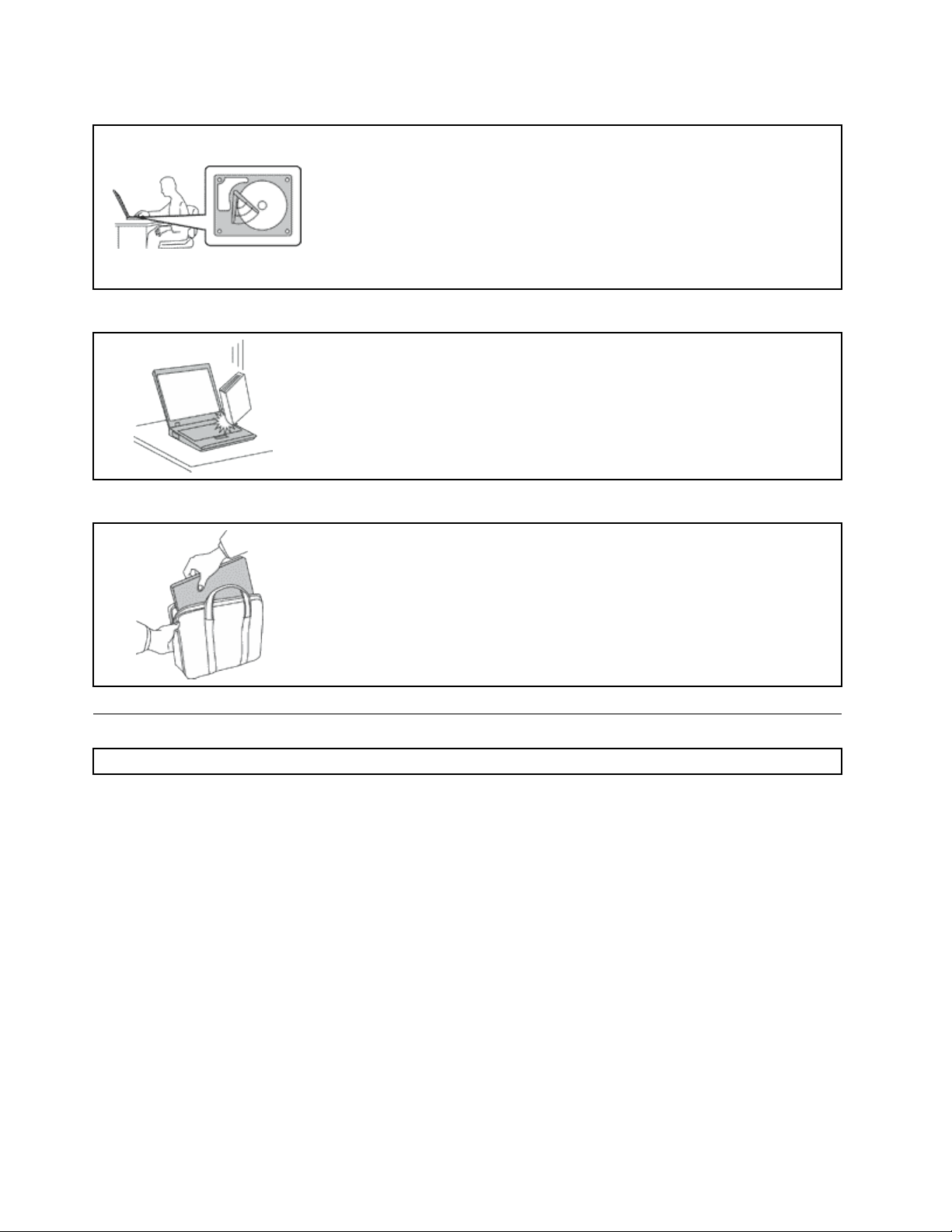
Protejaelsistemaylosdatoscuandolotraslade.
Antesdetrasladarunsistemaequipadoconunaunidaddediscoduro,realice
unadelasaccionessiguientes,yasegúresedequeelinterruptordealimentación
estéapagadooparpadeando:
•Apagarelsistema.
•Póngaloenmodalidaddesuspensión(espera).
•Póngaloenmodalidaddehibernación.
Estoevitaráquesedañeelsistemayunaposiblepérdidadedatos.
Manejeelsistemaconcuidado.
•Nodejecaer,aporree,rasque,tuerza,golpee,hagavibrar,empujeelsistema,
lapantallaolosdispositivosexternosnicoloqueobjetospesadossobrelos
mismos.
Transporteelsistemacuidadosamente.
•Utiliceunmaletíndetransportedecalidadqueproporcioneelacolchadoyla
protecciónadecuados.
•Noempaqueteelsistemaenunamaletaobolsaqueestémuyllena.
•Antesdecolocarelsistemaenunmaletíndetransporte,asegúresedequeesté
apagado,enmodalidaddesuspensión(espera)oenmodalidaddehibernación.
Nocoloqueelsistemaenunabolsadetransportemientrasestéencendido.
Informacióndeseguridadimportante
Nota:Leaenprimerlugarlainformaciónimportantedeseguridad.
Estainformaciónpuedeayudarleautilizardeformaseguraelsistemaportátil.Sigayguardetodala
informaciónqueseincluyeenelsistema.Lainformacióndeestedocumentonoalteralostérminos
delacuerdodecompranilaGarantíalimitadadeLenovo
“Informacióndeseguridad”enlaGuíadeseguridadygarantíaquevieneconelsistema.
Laseguridaddelclienteesimportante.Nuestrosproductossedesarrollanparaqueseansegurosy
efectivos.Sinembargo,lossistemaspersonalessondispositivoselectrónicos.Loscablesdealimentación,
adaptadoresdealimentaciónyotrascaracterísticaspuedenocasionarriesgosdeseguridadpotencialesque
puedenproducirdañosfísicosodañosalapropiedad,especialmentesinoseutilizancorrectamente.Para
reducirestosriesgos,sigalasinstruccionesincluidasconelproducto,observetodoslosavisossobreel
productoylasinstruccionesdeoperaciónyreviselainformaciónincluidaconestedocumentoconcuidado.
Sisiguecuidadosamentelainformacióncontenidaenestedocumentoyproporcionadaconelproducto,
podráayudarseaprotegersecontrariesgosycrearunentornodetrabajodelsistemamásseguro.
Nota:Estainformaciónincluyereferenciasabateríasyadaptadoresdealimentación.Ademásdesistemas
personalesportátiles,algunosproductos(comoporejemploaltavocesymonitores)seproporcionancon
adaptadoresdealimentaciónexternos.Sitienealgunodeestosproductos,estainformaciónseaplicaal
producto.Además,lossistemascontienenunabateríainternadeltamañodeunamonedaqueproporciona
viGuíadelusuario
®
.Paraobtenermásinformación,consultela
Page 9
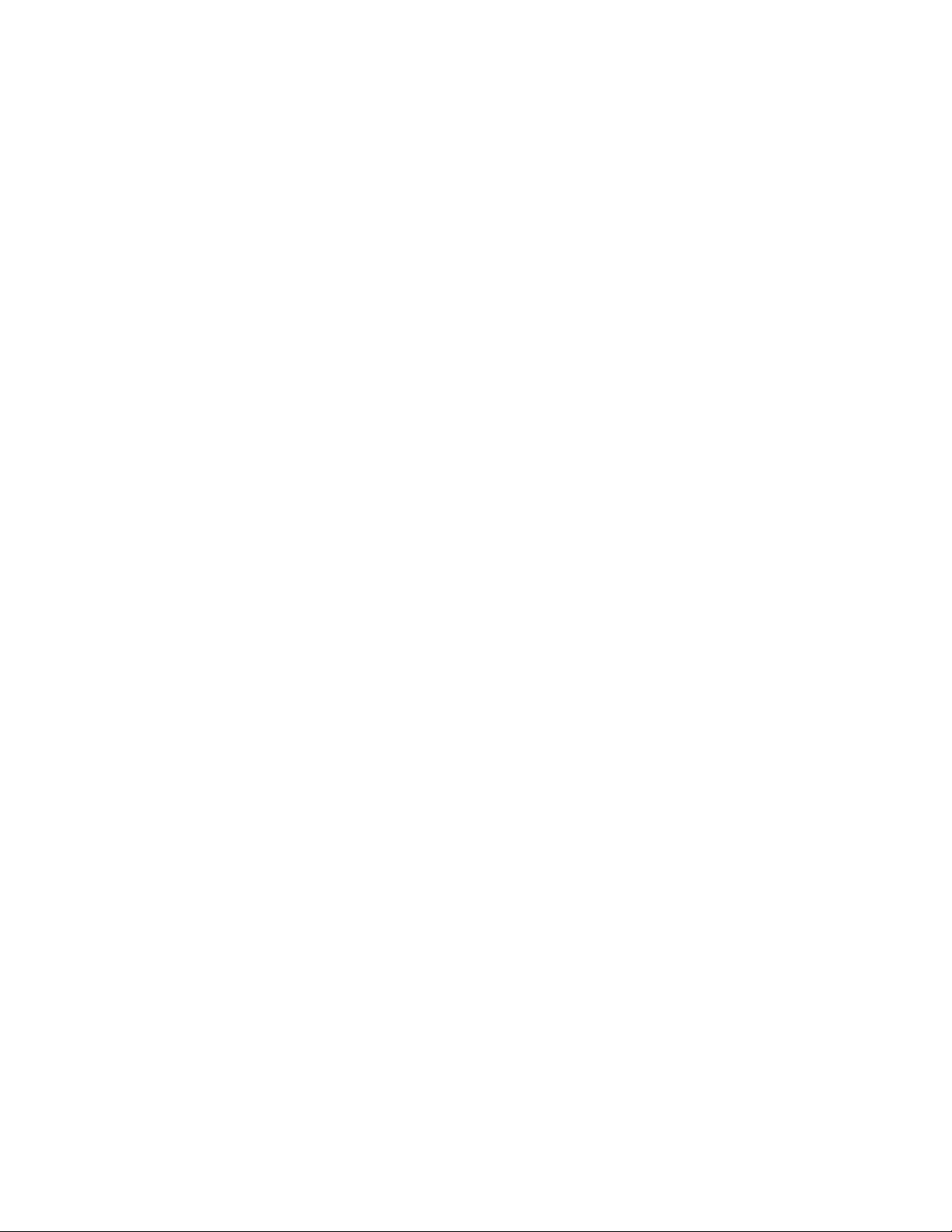
energíaalrelojdelsistemainclusocuandoelsistemaestádesconectado,deformaquelainformaciónde
seguridaddelabateríaseaplicaatodoslossistemas.
Condicionesquerequierenaccióninmediata
Losproductospuedendañarsedebidoamalusoonegligencia.Algunosdañossonlosucientemente
seriosparaqueelproductonodebautilizarseotravezhastaquehayasidoinspeccionadoy,sies
necesario,reparadoporunproveedordeservicioautorizado.
Comoconcualquierdispositivoelectrónico,prestegranatencióncuandoseenciendaelproducto.
Enmuyesporádicasocasiones,podríanotarciertomaloloroverqueelproductoemitehumoo
chispas.Opodríaoírsonidosparecidosachasquidos,estallidososilbidos.Estascondiciones
podríanmeramenteindicarqueuncomponenteelectrónicointernohafalladodeunamaneraseguray
controlada.Obienpodríanindicarunproblemapotencialdeseguridad.Sinembargo,nosearriesgue
niintentediagnosticarlasituaciónustedmismo.PóngaseencontactoconelCentrodesoporteal
clienteparaobtenermásasistencia.ParaverunalistadelosnúmerosdeteléfonodeServicioy
soporte,consulteelsiguientesitioweb:
http://www.lenovo.com/support/phone
Inspeccioneconfrecuenciaelsistemaysuscomponentesparacomprobarquenoexistendaños,
desgasteoindiciosdepeligro.Sitienealgunapreguntaacercadelacondicióndeuncomponente,
noutiliceelproducto.PóngaseencontactoconelCentrodesoportealclienteoconelfabricante
delproductoparaobtenerinstruccionesacercadecómoinspeccionarelproductoyhacerloque
reparen,siesnecesario.
Enelcasoimprobabledequepercibaalgunadelascondicionessiguientesositienepreocupaciones
deseguridadacercadelproducto,dejedeutilizarloydesconéctelodelafuentedealimentacióny
delaslíneasdetelecomunicacioneshastaquepuedahablarconelCentrodesoportealclientey
leproporcionenmásindicaciones.
•Cablesdealimentación,enchufes,adaptadoresdealimentación,alargadores,protectorescontra
sobrecargasofuentesdealimentaciónqueesténagrietados,rotosodañados.
•Señalesdesobrecalentamiento,humo,chispasofuego.
•Dañosenunabatería(comogriegas,abolladurasopliegues),descargadeunabateríaounaacumulación
desubstanciasextrañasenlabatería.
•Unsonidodechasquido,resquebrajamientoosilbido,ofuerteolorprovenientedelproducto.
•Señalesdequeellíquidosehaderramadooquehacaídounobjetosobreelsistema,elcablede
alimentaciónoeladaptadordealimentación.
•Elsistema,cabledealimentaciónoadaptadordealimentaciónhanestadoexpuestosalagua.
•Elproductosehadejadocaerosehadañadodealgunaforma.
•Elproductonofuncionanormalmentecuandosesiguenlasinstruccionesdefuncionamiento.
Nota:sinotaestascondicionesconunproductonofabricadoparaoporLenovo(comounalargador),deje
deutilizareseproductohastaquecontacteconelfabricantedelmismoparaobtenermásinstruccioneso
hastaqueconsigaelrecambioadecuado.
Directricesdeseguridad
Tengaencuentasiemprelasprecaucionessiguientesconelndereducirelriesgodequeseproduzcan
lesionesodañosenlapropiedad.
Paraobtenermásinformación,consultela“Informacióndeseguridadimportante”enlaGuíadeseguridady
garantíaquevieneconelsistema.
©CopyrightLenovo2011
vii
Page 10
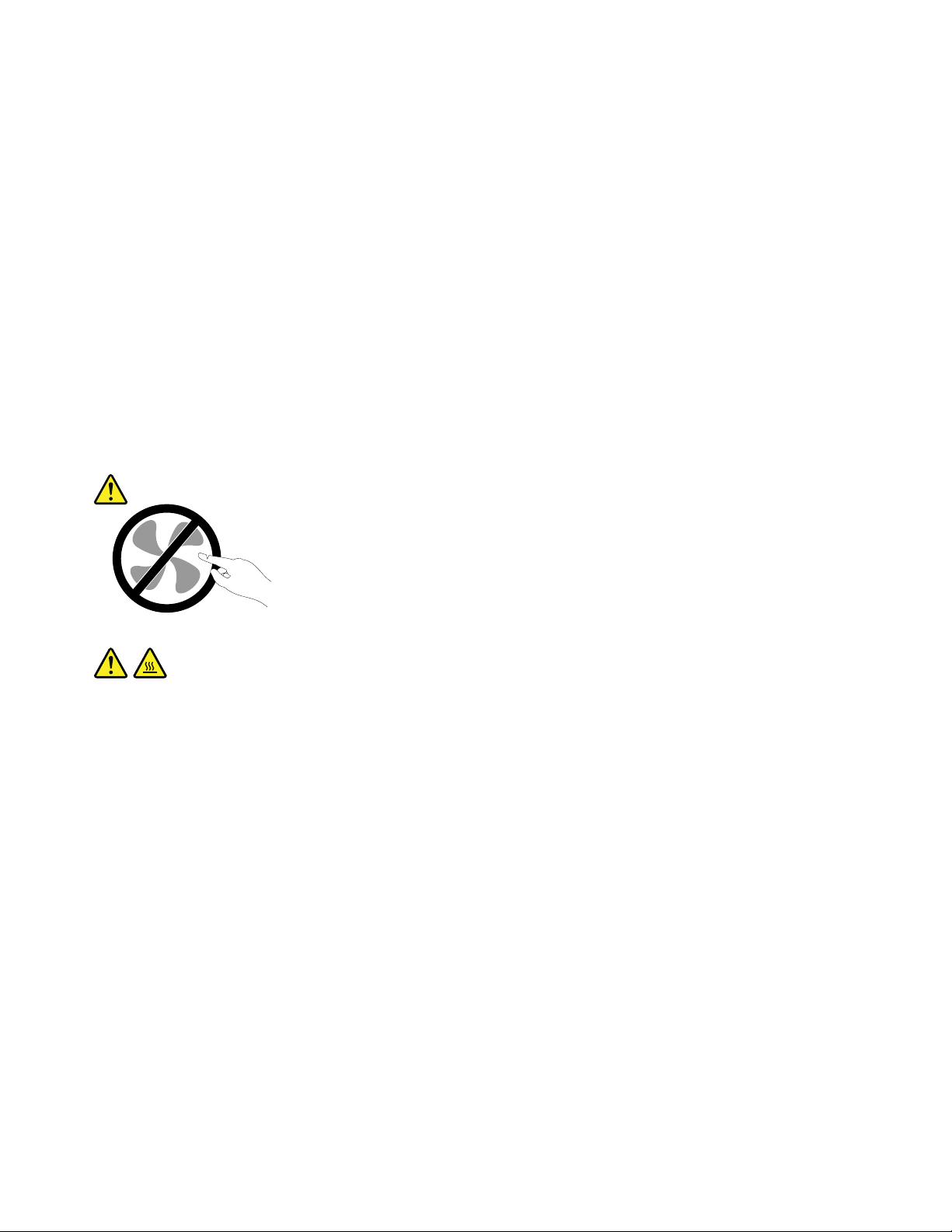
Servicioyactualizaciones
Nointentearreglarunproductoporsucuentaamenosqueasíestéindicadoenladocumentaciónoselo
indiqueelCentrodeSoportealCliente.Trabajesóloconunproveedordeserviciosqueestéautorizado
pararepararelproducto.
Nota:Algunaspiezasdelsistemapuedenseractualizadasosustituidasporelcliente.Normalmentesehace
referenciaalasactualizacionescomoopciones.Laspiezasderepuestoaprobadasparalainstalacióndel
clientesedenominanUnidadessustituiblesporelcliente,oCRU.Lenovoproporcionadocumentacióncon
instrucciones,cuandoresultaadecuadoquelosclientesinstalenopcionesosustituyanCRU.Debeseguir
exactamentetodaslasinstruccionesalinstalarosustituirpiezas.Elestadodesactivadodeunindicadorde
alimentaciónnosignicanecesariamentequelosnivelesdevoltajedeunproductoseanigualesacero.
Antesdeextraerlascubiertasdeunproductoequipadoconuncabledealimentación,asegúresesiemprede
quelaalimentaciónestáapagadayqueelproductoestádesenchufadodecualquierfuentedealimentación.
Sitienealgunaduda,póngaseencontactoconelCentrodesoportealcliente.
Elsistemanotieneningunapiezamóvilunavezquesehadesconectadoelcabledealimentación;no
obstante,losavisossiguientessonnecesariosparasuseguridad.
PRECAUCIÓN:
Riesgodepiezasmóviles.Mantengaalejadoslosdedosyotraspartesdelcuerpo.
PRECAUCIÓN:
AntesdesustituircualquierCRU,apagueelsistemayespereentretresycincominutos
paraqueelsistemaseenfríeantesdeabrirlacubierta.
viiiGuíadelusuario
Page 11
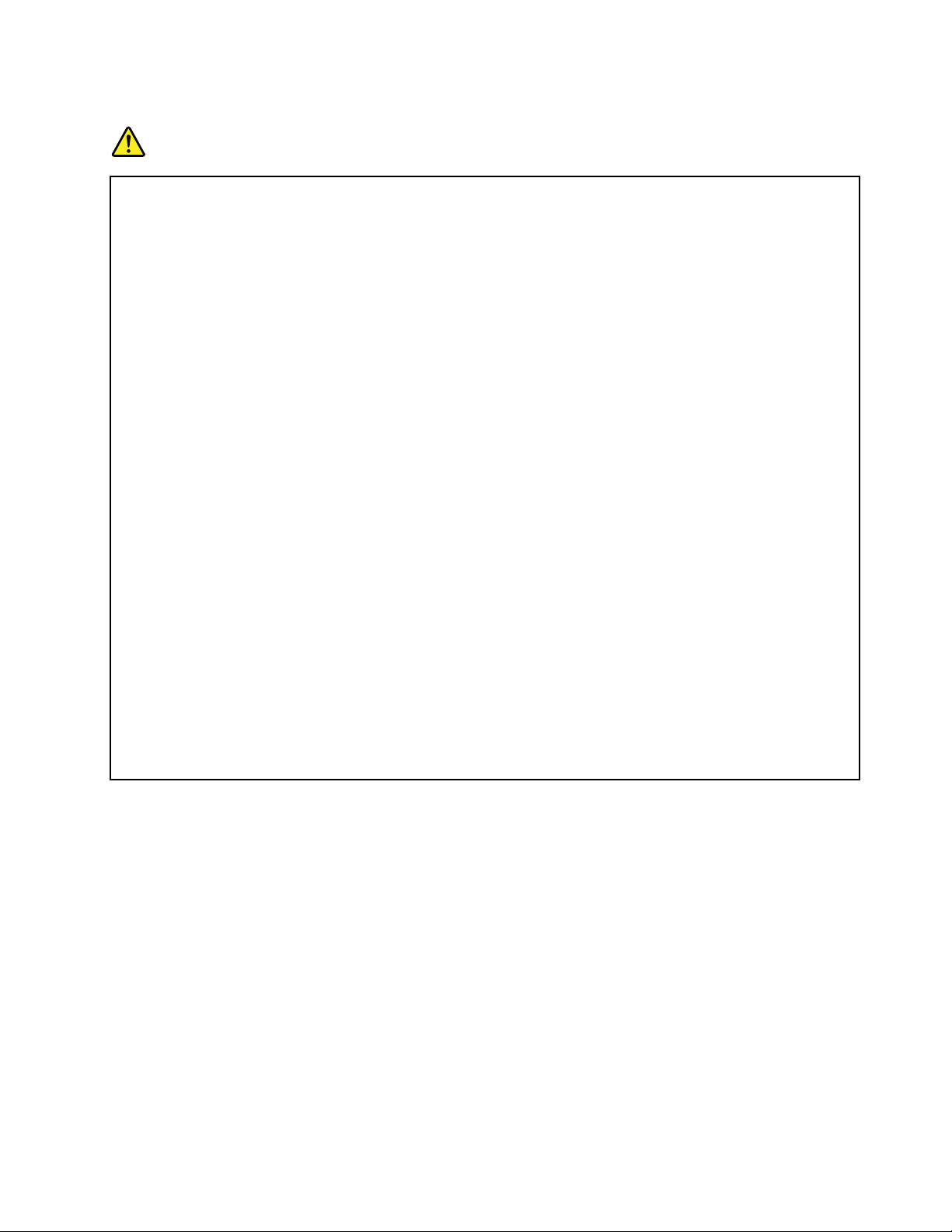
Cablesyadaptadoresdealimentación
PELIGRO
Sóloutiliceloscablesdealimentaciónylosadaptadoresdealimentaciónqueelfabricantedel
productosuministra.
Loscablesdealimentacióndebenestarocialmenteaprobados.EnAlemania,debeserelH05VV-F,
3G,0,75mm
2
ounomejor.Enotrospaíses,seutilizaránlostiposadecuados.
Nuncaenrolleuncabledealimentaciónalrededordeunadaptadordealimentaciónuotroobjeto.
Hacerestopuedeforzarelcabledeformaqueelcablesedeshilache,agrieteorice.Estopuede
darlugarariesgosenlaseguridad.
Siempredispongaloscablesdealimentacióndeformaqueningúnobjetopuedapisarlos,agarrarse
otropezarseconellos.
Protejaelcabledealimentaciónylosadaptadoresdealimentacióndeloslíquidos.Porejemplo,no
dejeelcabledealimentaciónnilosadaptadoresdealimentacióncercadefregaderos,bañeras,
cuartosdebañoosuelosqueselimpienconproductoslíquidos.Loslíquidospuedenprovocarun
pequeñocortocircuito,especialmentesielcabledealimentaciónoeladaptadordealimentación
estádañadoporunusoindebido.Loslíquidostambiénpuedencorroergradualmentelosterminales
delcabledealimentacióny/olosterminalesdelconectorenunadaptadordealimentación,quecon
eltiempopuedeprovocarsobrecalentamiento.
Conectesiempreloscablesdealimentaciónenelordencorrectoyasegúresedequetodos
losconectoresdelcabledealimentaciónesténenchufadoscompletayrmementeensus
receptáculos.
Noutiliceningúnadaptadordealimentaciónquemuestrecorrosiónenlasclavijasdeentradade
corrientealternaniquemuestreindiciosdesobrecalentamiento(porejemplo,plásticodeformado)
enlaentradadecorrientealternaoenotrapartedeladaptador.
Noutilicecablesdealimentaciónenqueloscontactoseléctricosdecualquieradelosextremos
muestrenindiciosdecorrosiónosobrecalentamiento,osielcabledealimentacióntienedañosde
cualquiertipo.
Alargadoresydispositivosrelacionados
Asegúresedequelosalargadores,losprotectorescontrasobrecargas,lasfuentesdealimentación
ininterrumpidaylasregletasprotectorascontrapicosdecorrientequeutiliceesténcalicadosparasatisfacer
losrequisitosdelproducto.Nosobrecarguenuncaestosdispositivos.Siseutilizanregletasprotectoras
contrapicosdecorriente,lacarganodebeexcederdelosvaloresdeentradadelaregletaprotectoracontra
picosdecorriente.Póngaseencontactoconunelectricistaparaobtenermásinformaciónsitienepreguntas
acercadecargasdealimentación,requisitosdealimentaciónyvaloresdeentrada.
©CopyrightLenovo2011
ix
Page 12
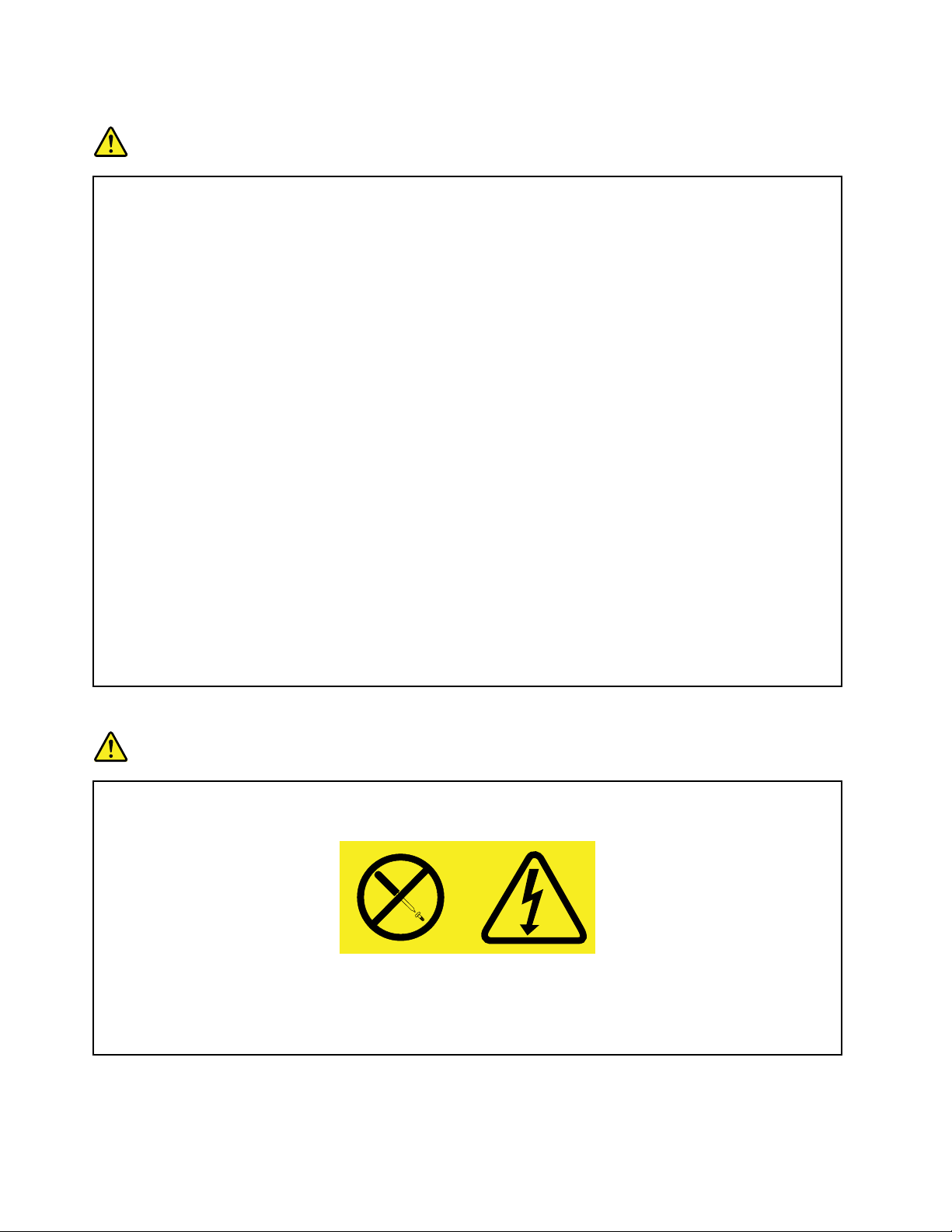
Enchufesytomasdecorriente
PELIGRO
Siunreceptáculo(tomadealimentación)queintentautilizarconelsistemapresentadañoso
corrosión,noutilicelatomahastaquelasustituyaunelectricistacalicado.
Nodoblenimodiqueelenchufe.Sielenchufeestádañado,póngaseencontactoconelfabricante
paraobtenerunrepuesto.
Nocompartaningunatomadealimentacióneléctricaconotrosdispositivosdomésticoso
comercialesqueconsumangrandescantidadesdeelectricidad;delocontrario,elvoltajeinestable
podríadañarelsistema,losdatosolosdispositivosconectados.
Algunosproductosvienenequipadosconunenchufedetresclavijas.Esteenchufesóloes
adecuadoparaunatomadealimentaciónconconexiónatierra.Esunacaracterísticadeseguridad.
Noanuleestacaracterísticadeseguridadintentandoinsertarlaenunatomadealimentaciónsin
conexiónatierra.Sinopuedeinsertarelenchufeenlatomadealimentación,contacteconun
electricistaparaobtenerunadaptadorhomologadoparalatomadealimentaciónoparasustituirlo
porunoquepermitautilizarestacaracterísticadeseguridad.Nuncasobrecargueunatomade
alimentacióneléctrica.Lacargaglobaldelsistemanodeberíasuperarel80porcientodela
potencianominaldelcircuitoderivado.Consulteaunelectricistaparaobtenermásinformaciónsi
tienedudassobrelascargasdepotenciaylapotencianominaldeloscircuitosderivados.
Asegúresedequelatomadealimentaciónqueestáutilizandotengaelcableadoadecuado,seade
fácilaccesoyseencuentrecercadelequipo.Nofuerceloscablesdealimentaciónalextenderlos.
Asegúresedequelatomadealimentacióneléctricaproporcioneelvoltajecorrectoycorriente
paraelproductoquevayaainstalar.
Conecteydesconecteelequipoconprecaucióndelatomadealimentacióneléctrica.
Declaraciónsobrelafuentedealimentación
PELIGRO
Nuncasaquelacubiertadeunafuentedealimentación,ocualquierotrapieza,quetengala
siguienteetiqueta.
Haynivelespeligrososdevoltaje,corrienteyenergíaalinteriordecualquiercomponenteque
tengaestaetiqueta.Alinteriordeestoscomponentesnohaypiezasquerequieranningúntipo
demantenimiento.Sisospechaquealgunadeestaspiezaspresentaproblemas,comuníquese
conuntécnicodeservicio.
xGuíadelusuario
Page 13
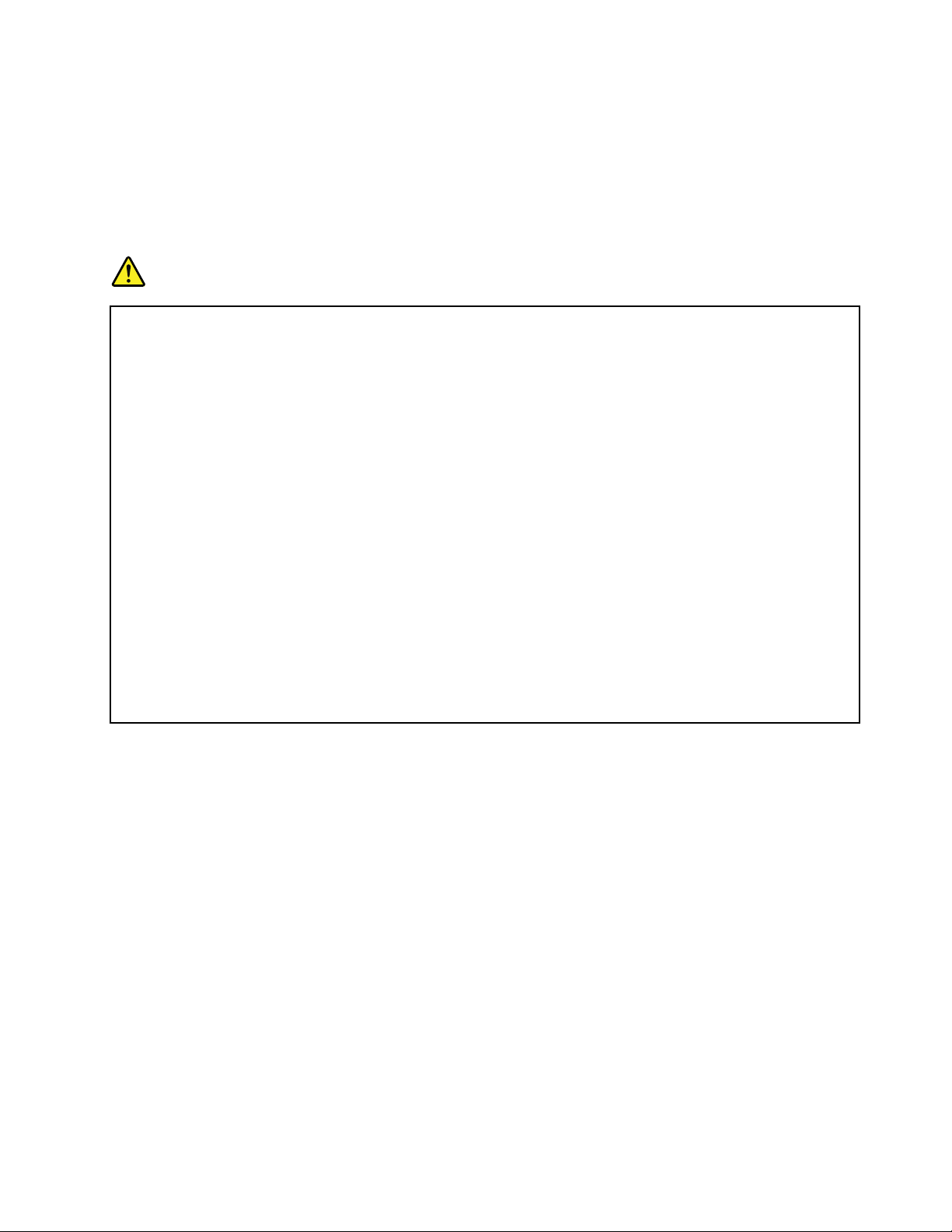
Dispositivosexternos
PRECAUCIÓN:
NoconectenidesconecteningúncablededispositivoexternoquenoseauncableUSB,mientras
elsistemaestéenchufado;delocontrario,podríadañarelsistema.Paraevitarposiblesdañosen
losdispositivosconectados,esperealmenoscincosegundosdespuésdeapagarelsistemapara
desconectarlosdispositivosexternos.
Avisogeneralsobrelabatería
PELIGRO
TodoslossistemaspersonalesfabricadosporLenovocontienenunabateríadetipomonedapara
proporcionaralimentaciónalrelojdelsistema.Además,muchosproductosportátiles,comopor
ejemplolosPCportátiles,utilizanunabateríarecargableparaproporcionaralimentaciónalsistema
cuandoestéenmodalidadtransportable.Lacompatibilidaddelasbateríasproporcionadaspor
Lenovoparaesteproductohasidoprobadasysólosedebensustituirporcomponentesaprobados.
Nointentenuncaabrirorevisarunabatería.Noaplaste,pincheniincinerelabateríanicortocircuite
loscontactosmetálicos.Noexpongalabateríaaaguaniaotroslíquidos.Sólorecarguelabatería
estrictamentesegúnlasinstruccionesincluidasenladocumentacióndelproducto.
Eltratoousoincorrectodelasbateríaspuedeprovocarsusobrecalentamiento,queasuvez
puedecausarla“expulsión”degasesollamasdelpaquetedebateríasodelapilatipobotón.Si
labateríaestádañadaosiobservaalgunadescargadelabateríaolacreacióndemateriales
extrañosenloscontactosdeplomodelabatería,dejedeutilizarlaybusqueunrecambiodel
fabricantedelabatería.
Lasbateríassepuedendegradarcuandosedejandeutilizardurantelargosperiodosdetiempo.
Paraalgunasbateríasrecargables(especialmentebateríasdeionesdelitio),dejarunabatería
inutilizadaenunestadodescargadopodríaaumentarelriesgodeuncortocircuitodelabatería,lo
quepodríaacortarlavidadelabateríaytambiénpuedesuponerunriesgoparalaseguridad.No
permitaquelasbateríasdeionesdelitiorecargablessedescarguencompletamentenialmacene
estasbateríasenunestadodescargado.
©CopyrightLenovo2011
xi
Page 14
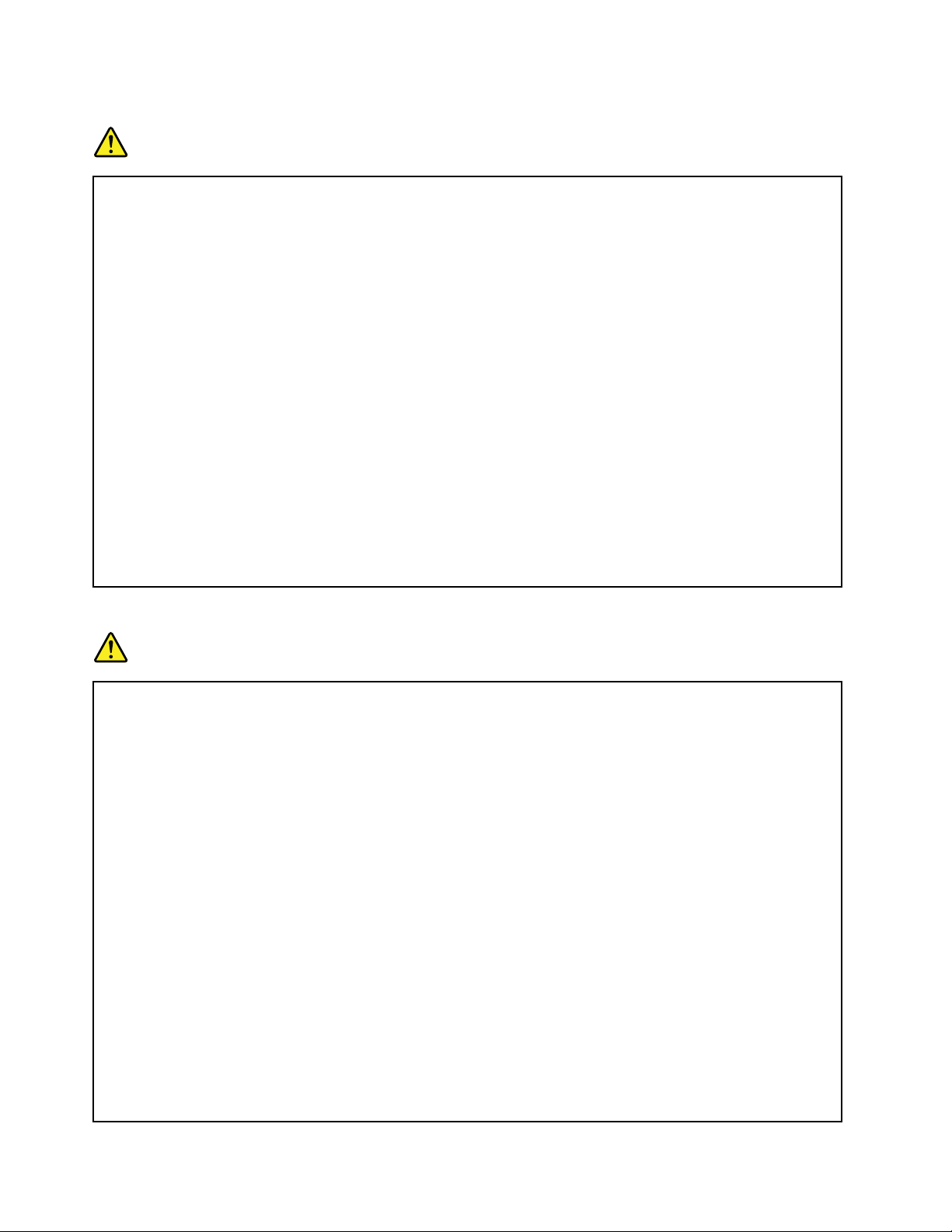
Avisosobrelabateríarecargable
PELIGRO
Nointentedesmontaromodicarlabatería.Siintentahacerlo,puedecausarunaexplosióno
pérdidadelíquidodelabatería.Lagarantíanocubreningunabateríaquenosealaespecicada
porLenovo,nitampoconingunabateríadesmontadaomodicada.
Sisesustituyedeformaincorrectalabateríarecargable,existepeligrodeexplosión.Labatería
contieneunapequeñacantidaddesustanciasdañinas.Paraevitarposiblesdaños:
•SustitúyalasóloporunabateríadeltiporecomendadoporLenovo.
•Mantengalabateríaalejadadelfuego.
•Nolaexpongaalaguanialalluvia.
•Nointentedesmontarla.
•Nolacortocircuite.
•Manténgalalejosdelalcancedelosniños.
•Nodejecaerlabatería.
Nopongalabateríaenuncontenedordebasuraparasuevacuaciónenunvertedero.Cuando
desechelabatería,cumplaconlasordenanzasolasdisposicioneslocales.
Labateríasedebealmacenaratemperaturaambiente,cargadaaproximadamentedel30al50%de
sucapacidad.Recomendamosquelabateríasecargueunavezalañoparaevitardescargas.
Avisosobrelabateríadeceldademonedadelitio
PELIGRO
Existeriesgodeexplosiónsilabateríanosesustituyecorrectamente.
Alsustituirlabateríadelitiodetipobotón,utilicesóloelmismotipoountipoequivalenteal
recomendadoporelfabricante.Labateríacontienelitioypuedeexplotarsinoseutiliza,maneja
odesechacorrectamente.
Nohaganingunadelasaccionessiguientes:
•Tirarlaosumergirlaenagua
•Calentarlaamásde100°C(212°F)
•Repararlanidesmontarla
Desechelabateríadeacuerdoconlasordenanzasodisposicioneslocales.
LasiguientedeclaraciónseaplicaalosusuariosdelestadodeCalifornia,EE.UU.
InformaciónsobrepercloratodeCalifornia:
Losproductosquecontienenbateríasdeceldademonedadelitio(dióxidodemanganeso)CR
puedencontenerperclorato.
Esposiblequeseapliqueelmanejoespecialdelmaterialconperclorato.Consulte
www.dtsc.ca.gov/hazardouswaste/perchlorate
xiiGuíadelusuario
Page 15
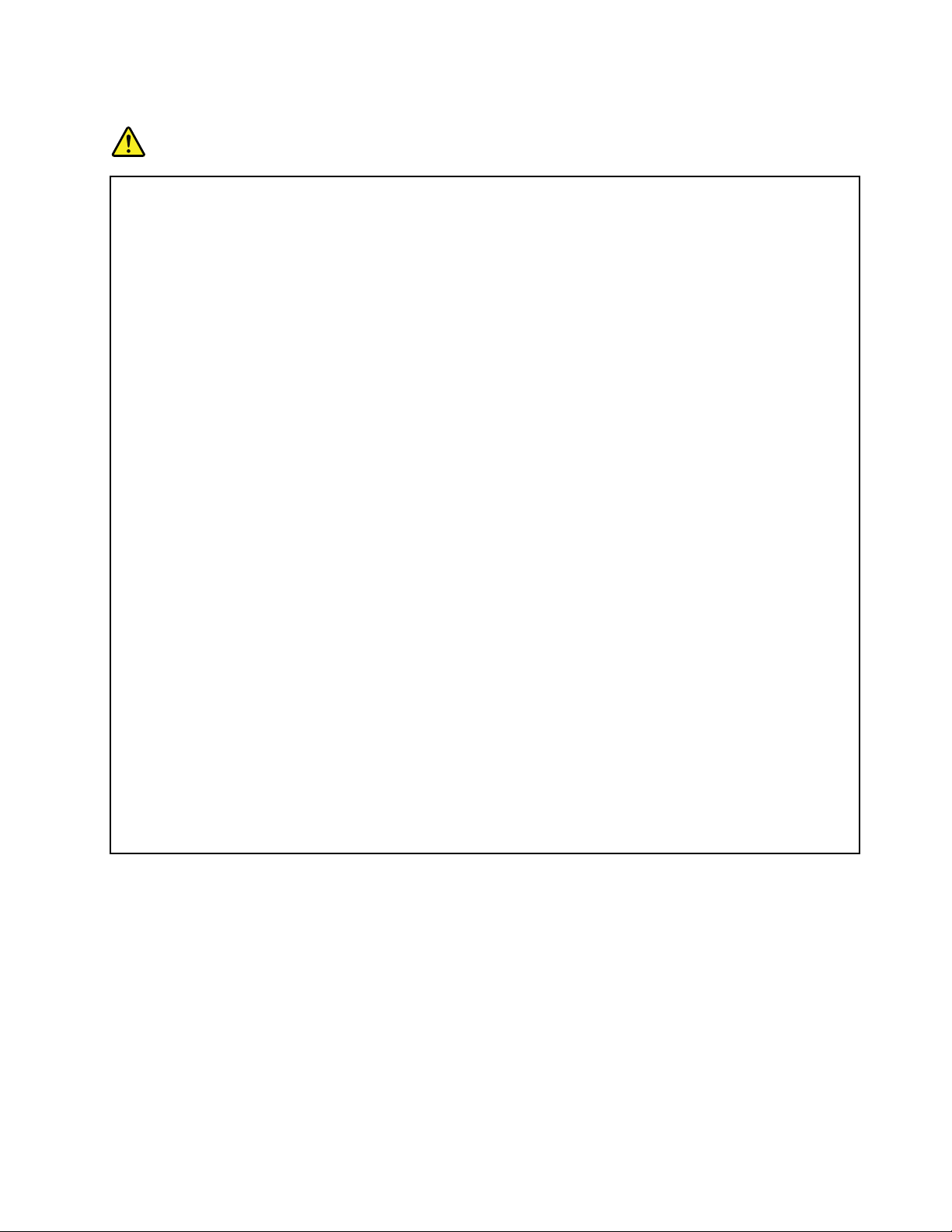
Caloryventilacióndelproducto
PELIGRO
Losequiposinformáticos,losadaptadoresdecorrienteCAyotrosmuchosaccesoriospueden
generarcalorcuandoseenciendenycuandosecarganlasbaterías.Lascomputadorasportátiles
puedengenerarbastantecalordebidoasutamañocompacto.Sigasiempreestasprecauciones
básicas:
•Cuandoelsistemaestáencendidoolabateríaseestácargando,labase,elreposamanosy
algunaotrapartedelsistemapuedencalentarse.Evitequealgunaseccióncalientedelsistema
entreencontactoconlasmanos,elregazoocualquierotrapartedesucuerpoduranteun
períodoampliodetiempo.Cuandoutiliceelteclado,evitedejarlasmanosenelreposamanos
duranteunperiodoprolongadodetiempo.Elsistemageneracalorduranteelfuncionamiento
normal.Lacantidaddecalordependedelacantidaddeactividaddelsistemaydelnivelde
cargadelabatería.Elcontactoprolongadoconsucuerpo,inclusoatravésdelaropa,puede
producirmolestiasoincluso,alalarga,quemaduras.Interrumpaperiódicamentelautilización
deltecladolevantandolasmanosdelreposamanosytengacuidadodenoutilizarelteclado
duranteunperiodoampliodetiempo.
•Noutiliceelsistemanicarguelabateríacercadematerialesinamablesoenentornos
explosivos.
•Conelproductoseproporcionanranurasdeventilación,ventiladoresydisipadores,que
ofrecenseguridad,comodidadyabilidaddeoperación.Estosdispositivospuedenbloquearse
inadvertidamentealdejarelproductosobreunacama,sofá,alfombraocualquierotrasupercie
exible.Nobloquee,tapeniinhabilitenuncaestosdispositivos.
•CuandoeladaptadordealimentacióndeCAestáconectadoaunatomaeléctricayalsistema,
generacalor.Nocoloqueeladaptadorencontactoconningunapartedesucuerpomientraslo
estéutilizando.NoutilicenuncaeladaptadordealimentacióndeCAparacalentarseelcuerpo.
Elcontactoprolongadoconsucuerpo,inclusoatravésdelaropa,puedeproducirquemaduras
enlapiel.
Parasuseguridad,sigasiempreestasprecaucionesbásicasdeseguridadconelsistema:
•Mantengalacubiertacerradacuandoelsistemaestéconectado.
•Comprueberegularmentesihayacumulacióndepolvoenelexteriordelsistema.
•Extraigaelpolvodelosoriciosdeventilaciónydelasperforacionesdelbisel.Seránecesario
realizarconmásfrecuencialalimpiezadesistemasqueseencuentrenenáreaspolvorientas
odemuchotráco.
•Norestrinjanibloqueelasaperturasdeventilación.
•Nohagafuncionarelsistemadentrodeunmueble,dadoqueestopodríaaumentarelriesgode
sobrecalentamiento.
•Lastemperaturasdelujodeaireenelsistemanodebensuperarlos35°C(95°F).
©CopyrightLenovo2011
xiii
Page 16
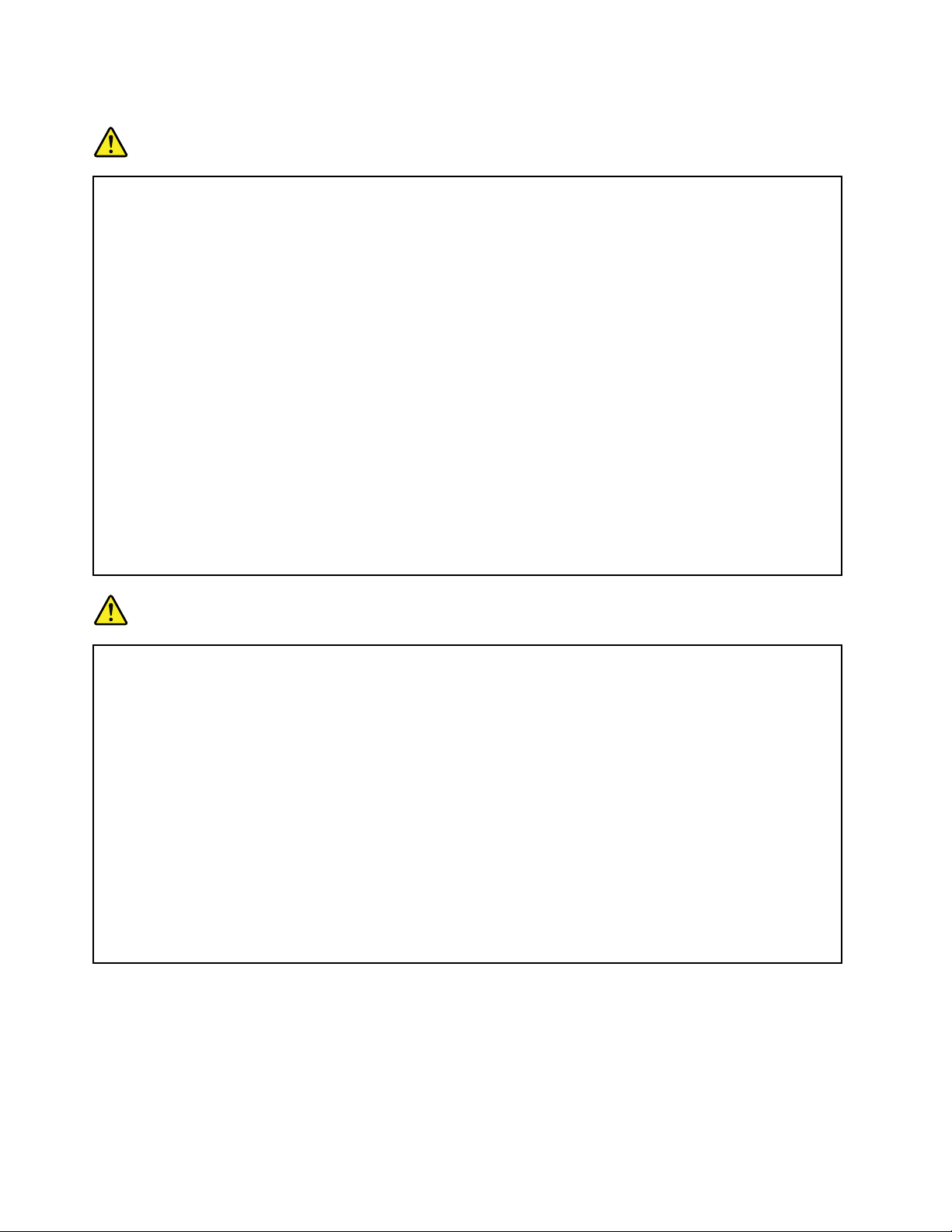
Informacióndeseguridadsobrelacorrienteeléctrica
PELIGRO
Lacorrienteeléctricadecablesdealimentación,cablestelefónicosycablesdecomunicacioneses
peligrosa.
Paraevitarelpeligrodeunadescargaeléctrica:
•Noutiliceelsistemaduranteunatormentaeléctrica.
•Noconecteodesconectecablesorealiceinstalación,mantenimientooreconguraciónde
esteproductoduranteunatormentaeléctrica.
•Conectetodosloscablesdealimentaciónaunatomaeléctricacorrectamentecableadaycon
tomadetierra.
•Conectecualquierequipoquesevayaaconectaraesteproductoatomasdealimentación
correctamentecableadas.
•Siemprequeseaposible,utilicesólounamanoparaconectarodesconectarloscablesdeseñal.
•Noenciendanuncaelequipocuandohayamuestrasdefuego,aguaodañoestructural.
•Desconecteloscablesdealimentaciónconectados,labateríaytodosloscablesantesdeabrir
lascubiertasdeldispositivo,amenosqueenlosprocedimientosdeinstalaciónyconguración
seindiquelocontrario.
•Nouselesistemahastaquetodoslosalojamientosdelaspiezasinternasesténensulugar.
Nuncauseelsistemacuandolaspiezasinternasyloscircuitosesténexpuestos.
PELIGRO
Conecteydesconecteloscablestalcomosedescribeenlosprocedimientossiguientesalinstalar,
moveroabrirlascubiertasdeesteproductoodelosdispositivosconectados.
Paraconectar:
1.Apáguelotodo.
2.Enprimerlugar,conectetodosloscablesalos
dispositivos.
3.Conecteloscablesdeseñalalosconectores.
4.Conecteloscablesdealimentaciónalastomas
dealimentación.
5.Enciendalosdispositivos.
Paradesconectar:
1.Apáguelotodo.
2.Enprimerlugar,extraigaloscablesde
alimentacióndelastomas.
3.Extraigaloscablesdeseñaldelosconectores.
4.Extraigatodosloscablesdelosdispositivos.
Sedebedesconectarelcabledealimentacióndelatomaeléctricaoreceptáculodelaparedantes
deinstalartodoslosdemáscableseléctricosconectadosalsistema.
Sepuedevolveraconectarelcabledealimentaciónalatomaeléctricaoreceptáculodelapared
sólodespuésdequesehayanconectadotodoslosdemáscableseléctricosalsistema.
Avisosobrelapantalladecristallíquido
PRECAUCIÓN:
LapantallaLCDesdecristalypuederompersesielsistemasemanejadeformabruscaose
dejacaer.SiserompelaLCDyeluidointernolecaeenlosojososobrelasmanos,lávese
inmediatamentelaspartesafectadasconaguadurante15minutoscomomínimo;siexistealgún
signoanómalodespuésdellavado,soliciteasistenciamédica.
xivGuíadelusuario
Page 17
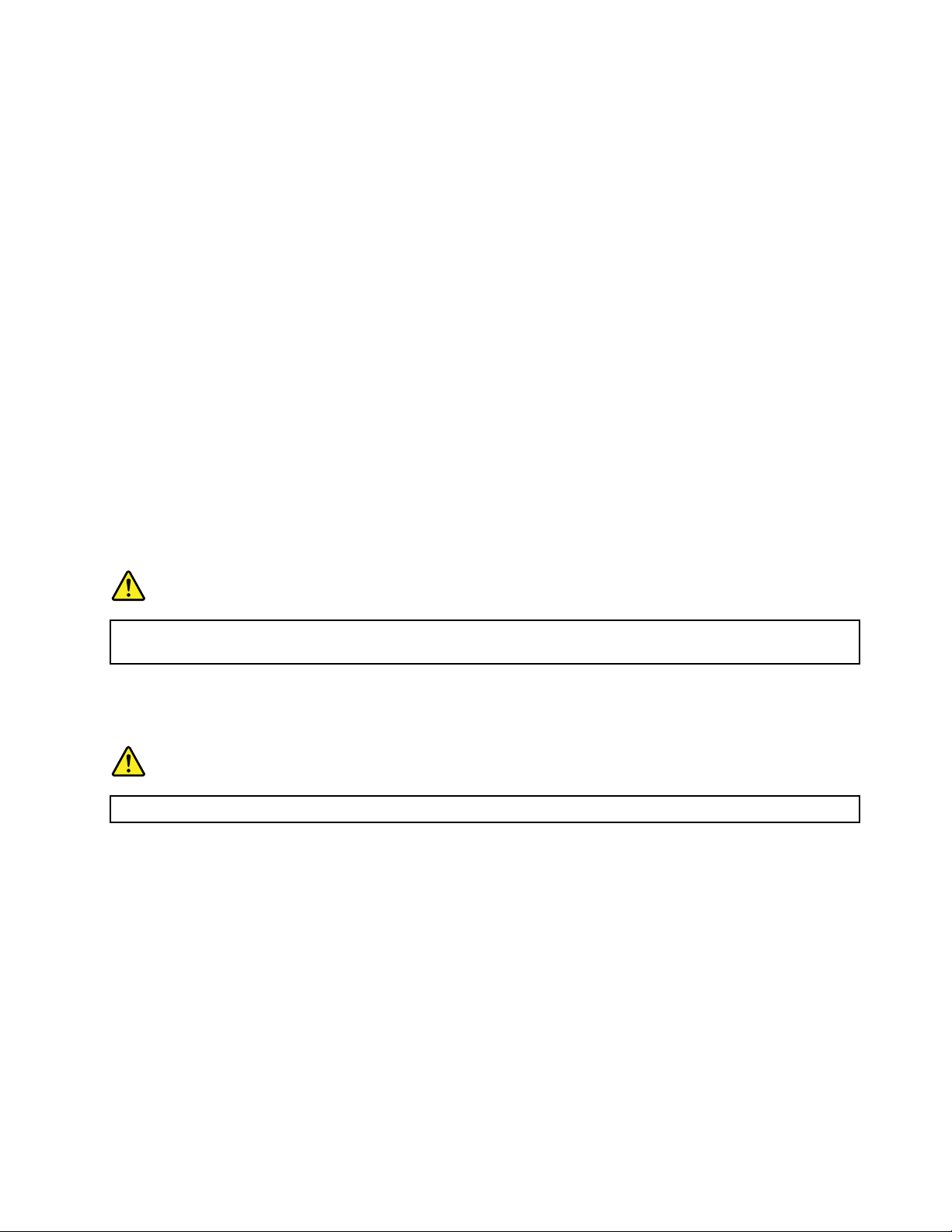
Utilizacióndeauriculares
Sielsistematieneunconectorparaauricularesyunconectordesalidadeaudio,utilicesiempreelconector
deauricularesparalosauriculares.
PRECAUCIÓN:
Losnivelesdepresióndesonidoexcesivosdelosauricularespuedencausarpérdidadeaudición.El
ajustedelecualizadoralmáximoaumentaelvoltajedesalidadelosauricularesyelniveldepresión
desonido.Porlotanto,paraprotegersusoídos,ajusteelecualizadoraunnivelapropiado.
Unusoexcesivodeauricularesocascosduranteunlargoperiododetiempoaunvolumenaltopuede
resultarpeligroso,silasalidadelosconectoresdelosauricularesocascosnocumplelasespecicaciones
deEN50332-2.ElconectordelasalidadelosauricularesdelsistemacumplelaespecicaciónEN50332-2
Subcláusula7.EstaespecicaciónlimitaelvoltajedesalidaRMSrealdebandaanchamáximodelsistema
a150mV.Paraprotegersedelapérdidadeaudición,asegúresedequelosauricularesocascosque
utilicecumplansiempreconlaespecicaciónEN50332-2(LímitesdelaCláusula7)paraunvoltajede
característicadebandaanchade75mV.ElusodeauricularesquenocumplenlaespecicaciónEN50332-2
puedeserpeligrosodebidoanivelesdepresióndesonidoexcesivos.
SielsistemaLenovoseentregóconauricularesocascosenelpaquete,comounconjunto,lacombinación
delosauricularesyelsistemayacumplelasespecicacionesdeEN50332-1.Siseutilizanunosauriculares
ocascosdiferentes,asegúresedequeéstoscumplenlaespecicaciónEN50332-1(lacláusula6.5Valores
delimitación).ElusodeauricularesquenocumplenlaespecicaciónEN50332-1puedeserpeligroso
debidoanivelesdepresióndesonidoexcesivos.
Informaciónsobreseguridadadicional
PELIGRO
Lasbolsasdeplásticopuedenserpeligrosas.Mantengalasbolsasdeplásticolejosdelosbebésy
losniñosparaevitarelpeligrodeasxia.
AvisoparausuariosdetabletPC
AvisodeseguridadparausuariosdeAustralia:
PELIGRO
Noconectelalíneatelefónicamientrasutilicelamodalidaddetablero.
AvisoparausuariosdeEE.UU.
MuchosproductosyaccesoriosdePCcontienencables,talescomocablesdealimentaciónocablespara
conectarelaccesorioaunPC.Siesteproductotieneuncabledeestetipo,seaplicaelavisosiguiente:
AVISO
Elmanejodelcableenesteproductoodeloscablesasociadosconlosaccesoriosvendidosconeste
productoexpondráalusuarioaplomo,unasustanciaquímicaconocidaenelEstadodeCaliforniacomo
causantedecáncer,defectosdenacimientoyotrosdañosenlareproducción.Láveselasmanosantesde
sumanejo.
Guardeestasinstrucciones.
©CopyrightLenovo2011
xv
Page 18
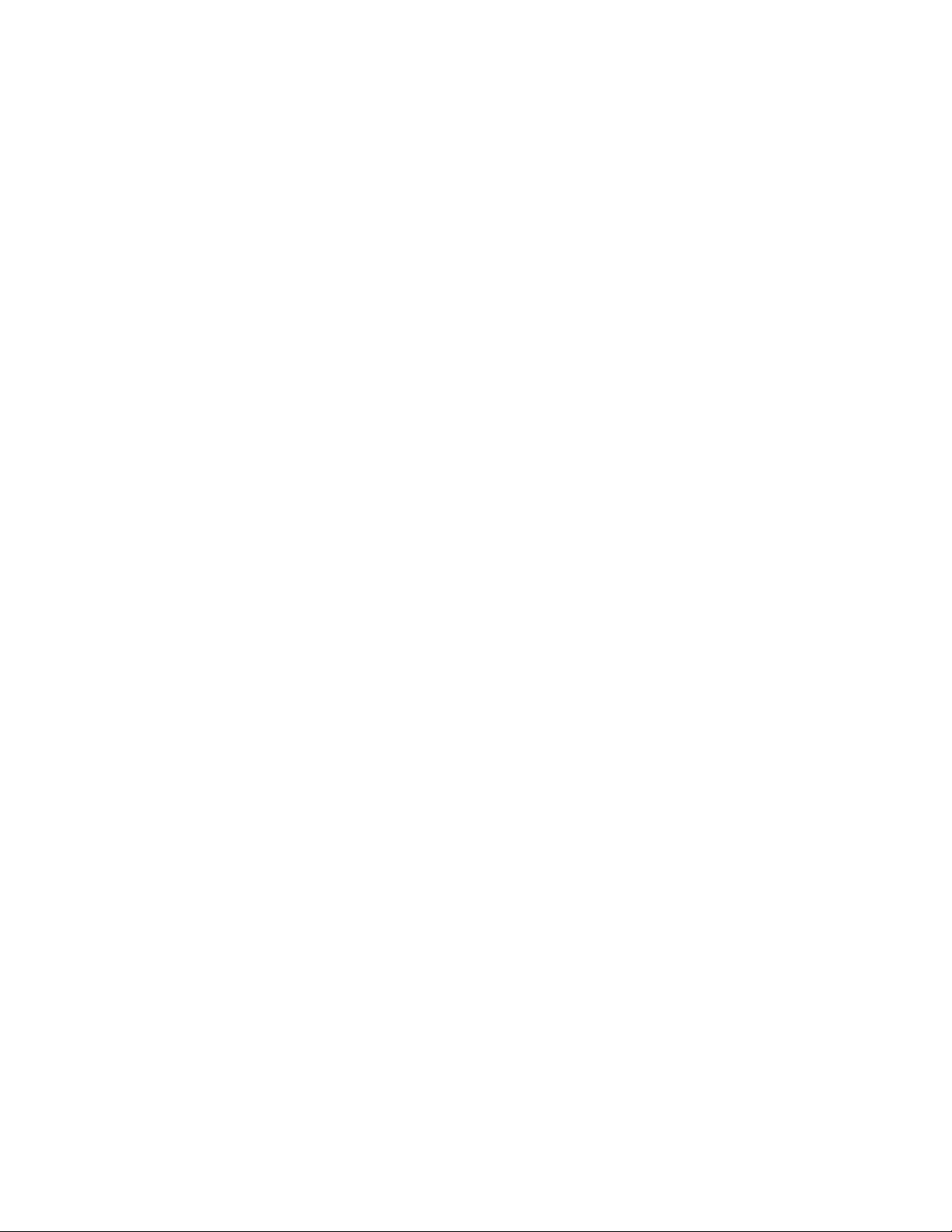
xviGuíadelusuario
Page 19
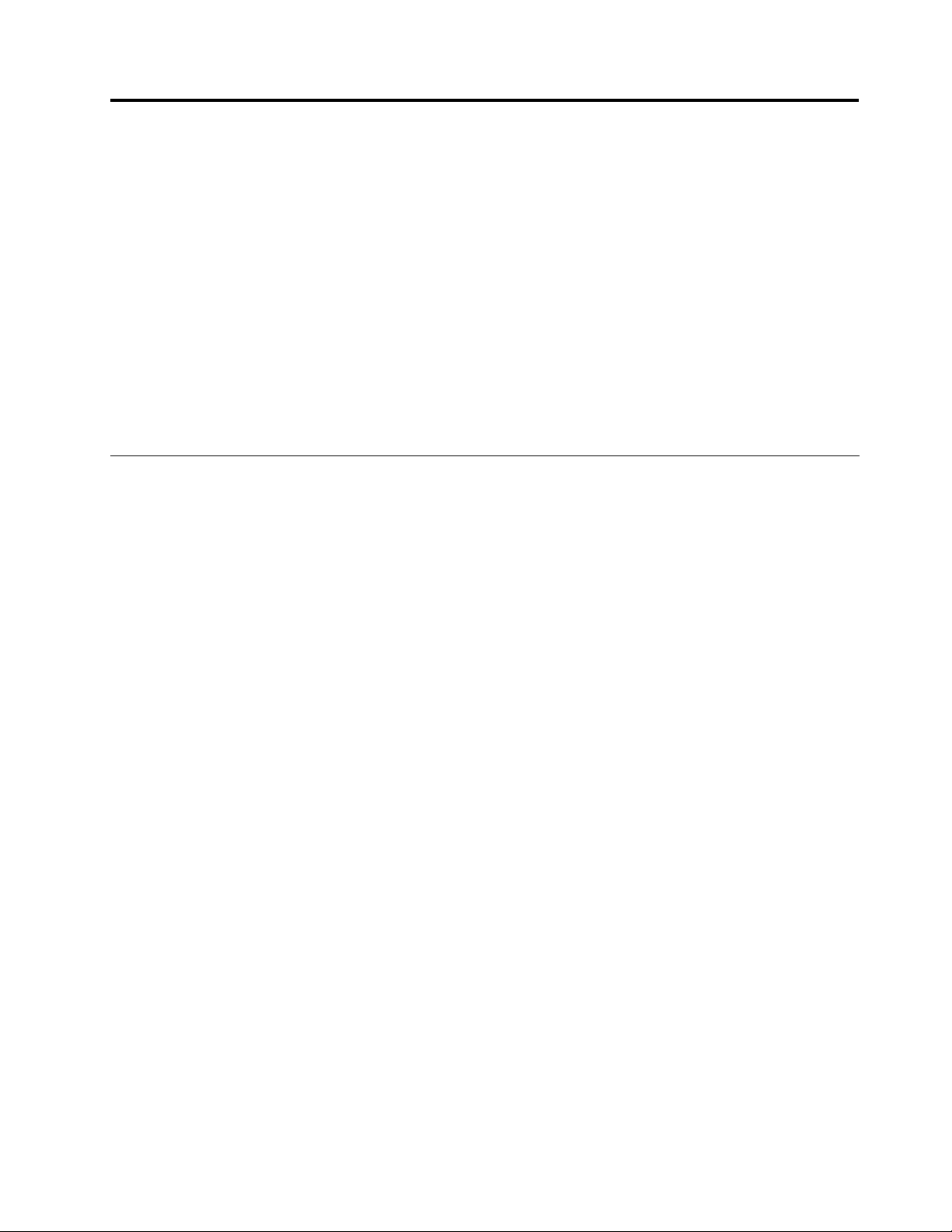
Capítulo1.Visióngeneraldelproducto
Enestecapítuloseproporcionainformaciónsobrelasubicacionesdelosconectores,información
importantedelproducto,característicasdelsistema,especicaciones,entornooperativoyprogramasde
softwarepreviamenteinstalados.
Estecapítulocontienelossiguientestemas:
•“Ubicacióndecontroles,conectoreseindicadoresdelsistema”enlapágina1
•“Ubicacióndeinformaciónimportantedeproducto”enlapágina10
•“Características”enlapágina12
•“Especicaciones”enlapágina13
•“Entornooperativo”enlapágina14
•“SoftwareytecnologíasThinkVantage”enlapágina15
Ubicacióndecontroles,conectoreseindicadoresdelsistema
Esteapartadopresentalascaracterísticasdehardwaredelsistemaparaproporcionarlelainformación
básicaquenecesitaráparacomenzarausarelsistema.
Enestasecciónseincluyenlossiguientestemas:
•“Vistafrontal”enlapágina2
•“Vistalateralderecha”enlapágina4
•“Vistadellateralizquierdo”enlapágina6
•“Vistainferior”enlapágina7
•“Indicadoresdeestado”enlapágina8
©CopyrightLenovo2011
1
Page 20
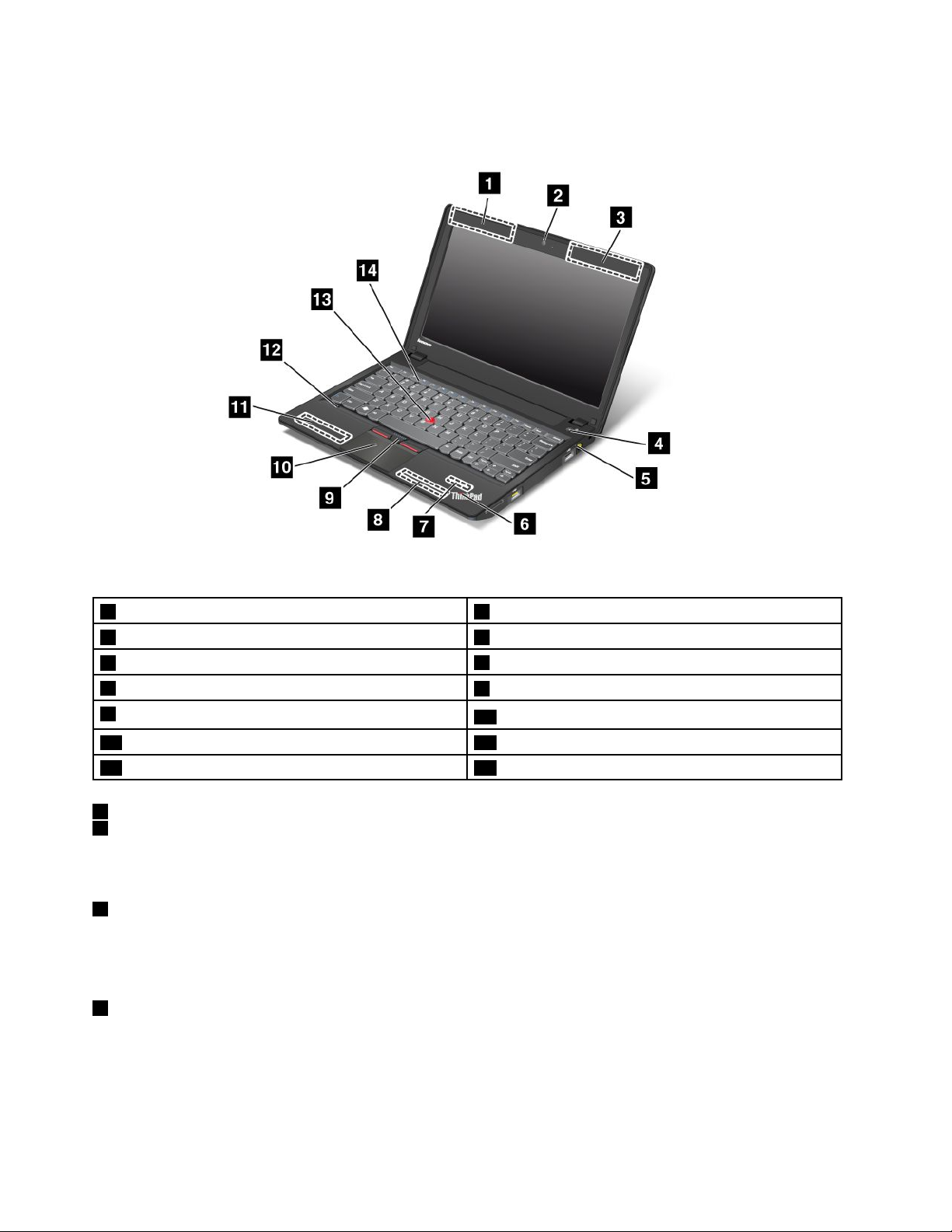
Vistafrontal
Figura1.VistafrontaldelsistemaThinkPadX130e
1AntenasinalámbricasUltraConnect™(izquierda)2Cámaraintegrada
3AntenasinalámbricasUltraConnect(derecha)4Interruptordealimentación
5Indicadordeestadodeenergía
7AntenaBluetooth
9BotonesdelTrackPoint
11Altavozestéreoincorporado(izquierdo)12Micrófonoincorporado
13PivotedelTrackPoint14Botonesdecontroldevolumen
1AntenasinalámbricasUltraConnect(izquierda)
3AntenasinalámbricasUltraConnect(derecha)
®
6Indicadordeestadodelsistema
8Altavozestéreoincorporado(derecha)
10Áreatáctil
Paraobtenermásinformaciónacercadelasantenasinalámbricasintegradas,consultelasinstruccionesen
“UbicacióndelasantenasUltraConnectdeconexióninalámbrica”enlapágina164.
2Cámaraintegrada
Elsistemapuedetenerunacámaraintegrada.Useestacámarapararealizarfotografíasorealizaruna
vídeoconferencia.Paraobtenermásinformación,consulteelapartado“Utilizacióndelacámaraintegrada”
enlapágina48
4Interruptordealimentación
.
Utiliceelinterruptordeencendidoparaencenderelsistema.
Paraapagarelsistema,uselaopcióndecierredelmenúInicio.Sinopuedeapagarelsistemamedianteel
usodeestemétodo,presioneymantengapresionadoelinterruptordeencendidodurantedossegundos.
2Guíadelusuario
Page 21
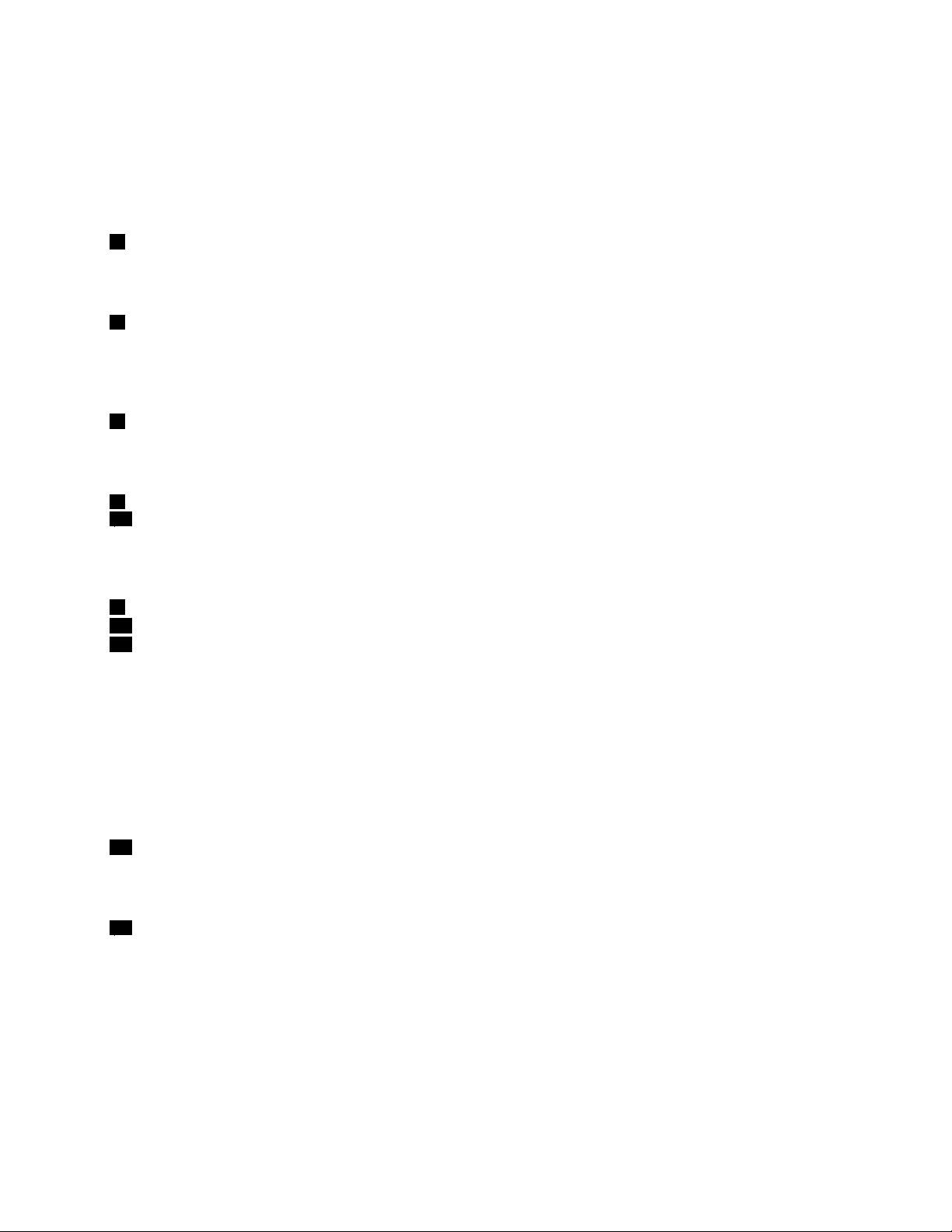
Sielsistemanorespondeynolopuedeapagar,presioneymantengapresionadoelinterruptorde
alimentacióndurantecuatrosegundosomás.Sielsistemasiguesinrestablecerse,saqueeladaptadorde
alimentacióndeCAylabatería.
ElinterruptordeencendidotambiénsepuedeprogramarmedianteelPowerManagerparacerrarelsistema
oparaponerloenmodalidaddesuspensión(espera)ohibernación.
5Indicadordeestadodeenergía
Elsistematieneunindicadordeestadodeenergía.Paraobtenerdetalles,consulte“Indicadordeestado
deenergía”enlapágina10.
6Indicadordeestadodelsistema
Elsistematienedosindicadoresdeestadodelsistema,unoenlacubiertaexternadelsistemayotro
enelreposamanos.Lailustraciónanteriormuestraeldelreposamanos.Paraobtenerdetalles,consulte
“Indicadoresdeestadodelsistema”enlapágina9
7AntenaBluetooth
.
SielsistematienelascaracterísticasdeBluetoothintegrado,consulteelapartado“UtilizacióndeBluetooth”
enlapágina37
8Altavozestéreoincorporado(derecha)
11Altavozestéreoincorporado(izquierda)
paraobtenermásinformación.
Paraobtenerdetalles,consulte“Botonesdevolumenydesilencio”enlapágina23.
UltraNav
9BotonesdelTrackPoint
10Áreatáctil
13BotonesdelTrackPoint
Eltecladocontieneunpunteroexclusivo,elTrackPoint.Lasoperacionesdeapuntar,seleccionaryarrastrar
formanpartetodasellasdeunsoloprocesoquesepuederealizarsinmoverlosdedosdelaposición
detecleo.
Paramoverelpuntero,paseeldedoporencimadeláreatáctildelUltraNav
®
.
LosbotonesdelTrackPointofrecenfuncionessimilaresalasdeunratónylosbotonesdelmismo.
12Micrófonoincorporado
Elmicrófonoincorporadocapturasonidoyvozcuandoseutilizaconunprogramadeaplicacióncapaz
demanejaraudio.
14Botonesdecontroldevolumen
Uselosbotonesdecontroldevolumenintegradosparaajustarrápidamenteelvolumenosilenciarel
sonidodelsistema.
Paraobtenerdetalles,consultelasinstruccionesdelapartado“Botonesdevolumenydesilencio”enla
página23.
Capítulo1.Visióngeneraldelproducto3
Page 22
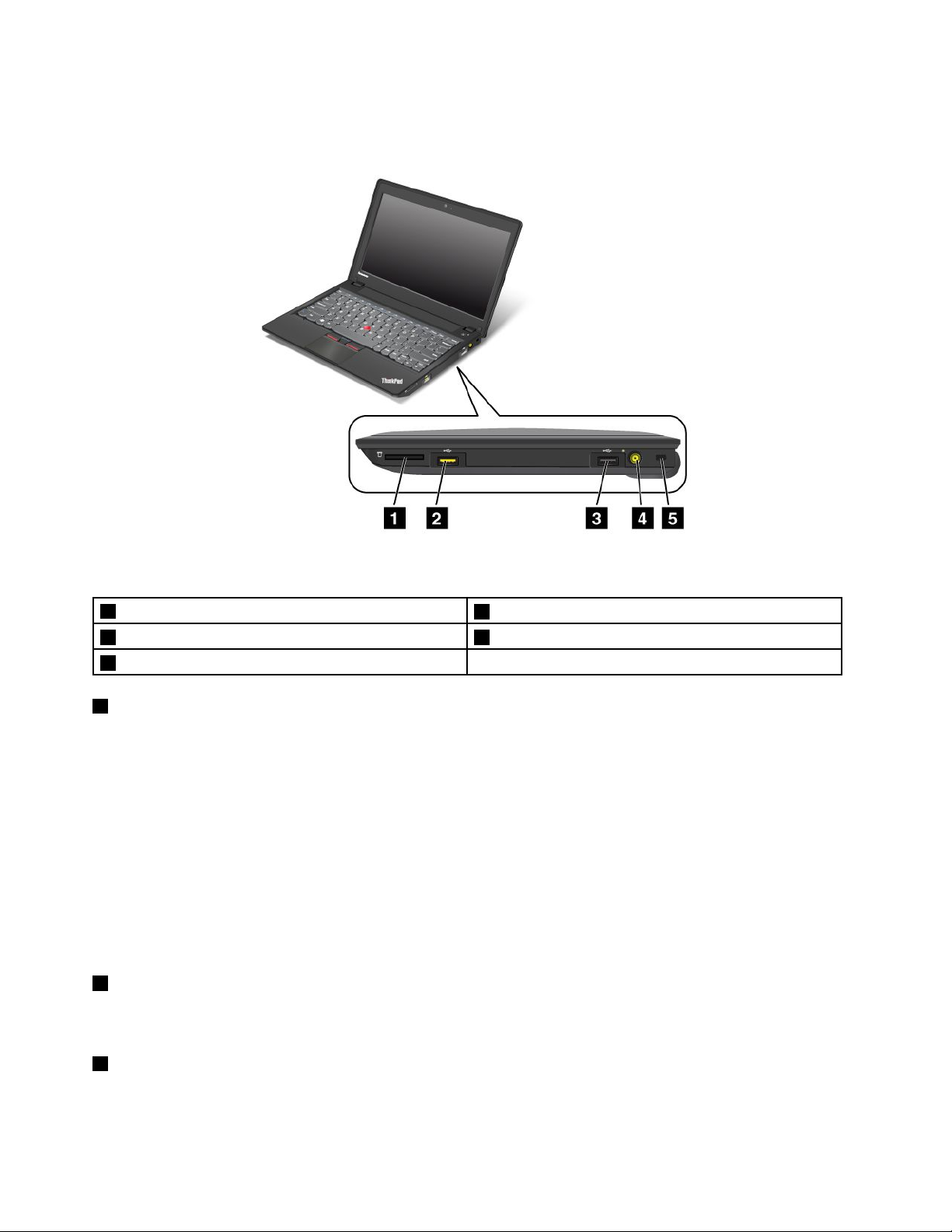
Vistalateralderecha
Figura2.VistadellateralderechodelsistemaThinkPadX130e
1Ranuradelectordetarjetasdesoporte
3ConectorUSB4Conectordealimentación
5Cerraduradeseguridad
1Ranuradelectordetarjetasdesoporte
2ConectorAlwaysOnUSB
Enfuncióndelmodelo,elsistemapuedetenerunaranuradelectordetarjetasdesoporte.Ellectorde
tarjetasdesoportedasoportealoscuatrosiguientestiposdetarjetas:
•TarjetaSD
•TarjetaSDHC
•TarjetaSDXC
•MultiMediaCard
Nota:ElsistemanoescompatibleconlacaracterísticaCPRMparalastarjetasSD.
Paraobtenerdetalles,consultelasinstruccionesdelapartado“Utilizacióndellectordetarjetasdesoporte”
enlapágina50
2ConectorUSB
.
ElconectorUSB(UniversalSerialBus)seutilizaparaconectardispositivoscompatiblesconlainterfazUSB,
comoporejemplounaimpresoraounacámaradigital.
3ConectorAlwaysOnUSB
UseesteconectorparaconectardispositivoscompatiblesconlainterfazUSB,comoporejemplouna
impresoraounacámaradigital.
4Guíadelusuario
Page 23
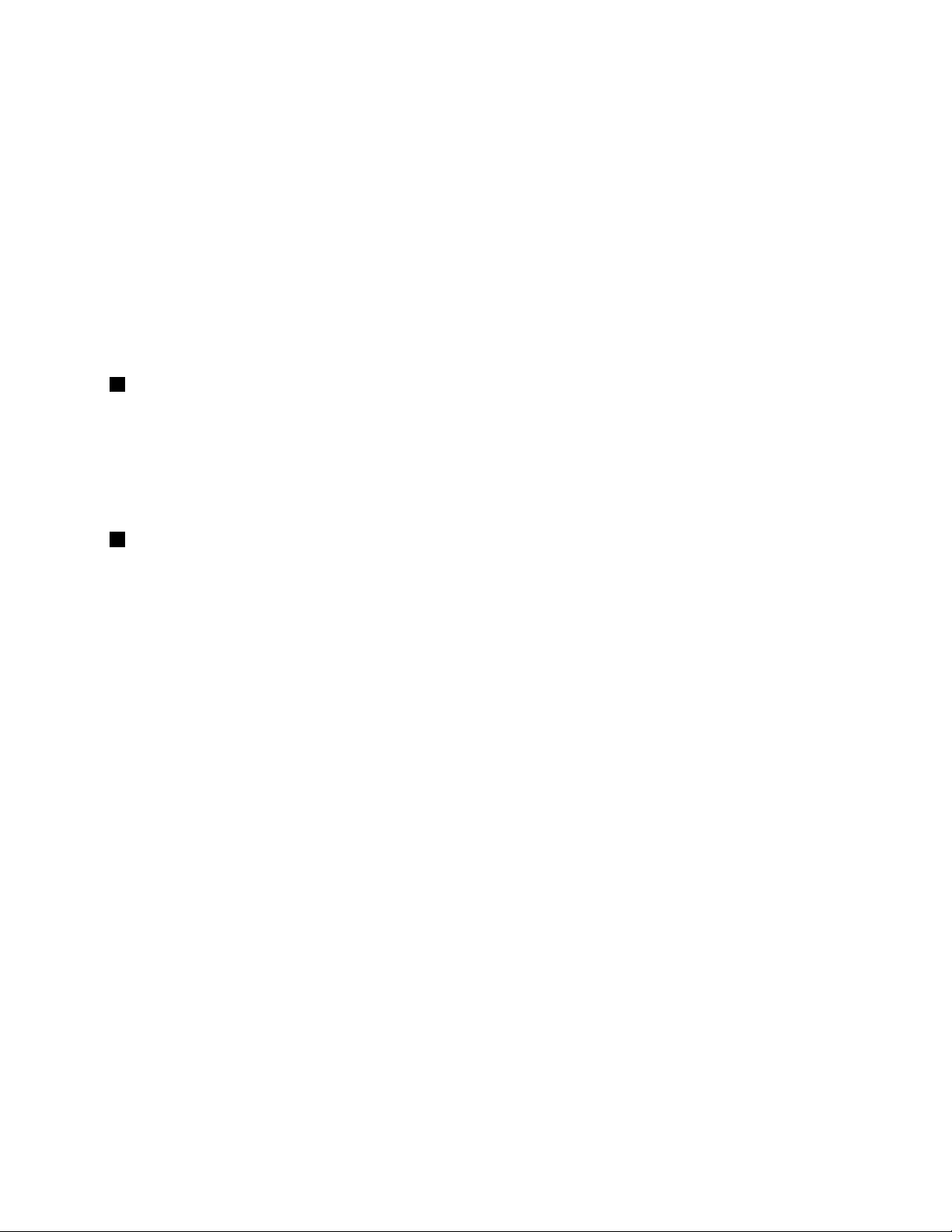
Demanerapredeterminada,sielsistemaestáenmododesuspensión(espera),elconectorAlwaysOnUSB
lesiguepermitiendocargaralgunosdispositivos,comoteléfonointeligentesiPod
®
,iPhone
®
yBlackBerry
conectandolosdispositivosalconector.
Sinembargo,coneladaptadordealimentacióndeCAconectado,sideseacargarestosdispositivos
cuandoelsistemaestéenmododehibernaciónoapagado,deberáabrirelprogramaPowerManagery
congurarlosvalorescorrespondientesparahabilitarelconectorAlwaysOnUSB.Paraconocerdetalles
sobrecómohabilitarelconectorAlwaysOnUSB,consulteelsistemadeinformacióndeayudadelprograma
PowerManager.
Notas:
•Esposiblequeelaspectodelsistemasealigeramentediferentedeldelasilustraciones.
•elsistemaescompatibleconUSBUSB1.1y2.0.
4Conectordealimentación
ConecteelcabledeladaptadordealimentacióndeCAalconectordealimentaciónparaproporcionar
alimentaciónalsistemaycargarlabatería.
UnindicadoralaizquierdadelconectordealimentaciónmuestraelestadodealimentacióndeCA.Cuando
eladaptadordealimentacióndeCAestáconectado,elindicadorestáencendido.Sihayunabatería
instaladaenelsistema,elindicadorestáenverdecuandosecargalabatería.
5Cerraduradeseguridad
Uselacerraduradeseguridadyuncandadodecabledeseguridadopcionalparajarelsistemaaun
escritoriouotrosoportenopermanente.
®
Capítulo1.Visióngeneraldelproducto5
Page 24
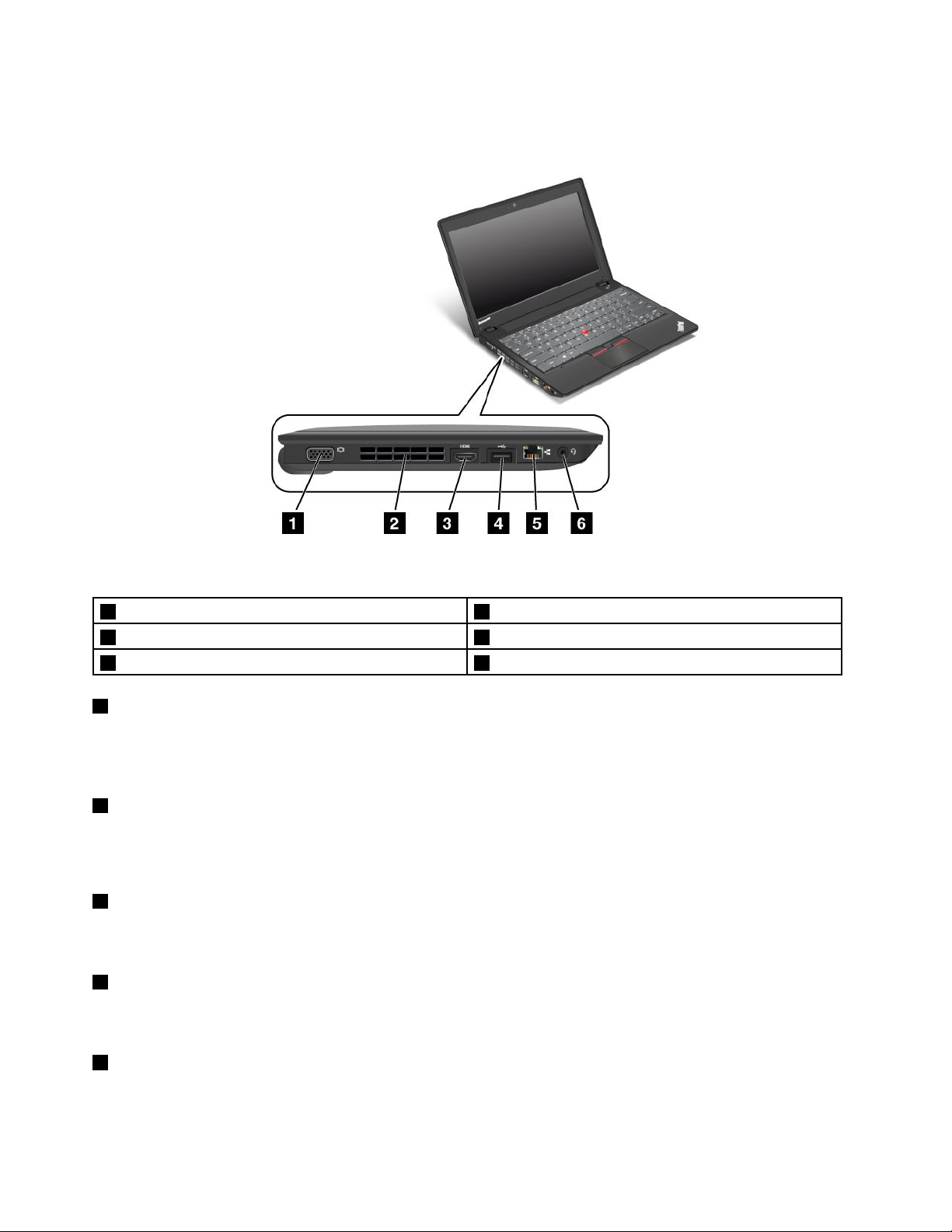
Vistadellateralizquierdo
Figura3.VistadellateralizquierdodelsistemaThinkPadX130e
1Conectordemonitor2Rejillasdeventilación(lateralderecho)
3ConectorHDMI4ConectorUSB
5ConectorEthernet6Conectordeaudiocombinado
1Conectordemonitor
Elconectordemonitorseusaparaconectarunmonitorexternoounproyectoralsistema.
Paraobtenerdetalles,consulte“Conexióndeunmonitorexterno”enlapágina44.
2Rejillasdeventilación(lateralderecho)
Elventiladorinternoylasrejillaspermitenqueelairecirculeporelsistemayrefrigereelmicroprocesador.
Nota:paraevitarobstruirlaentradaosalidadeaire,nocoloqueningúnobstáculodelantedelventilador.
3ConectorHDMI
Useelconectordeinterfazmultimediadealtadenición(HDMI)paraconectarundispositivodeaudiodigital
compatibleounmonitordevídeo,comounHDTV.
4ConectorUSB
UselosconectoresUSBparaconectardispositivosUSB,comollavesdememoriaUSBounidadesde
discoduroUSB.
5ConectorEthernet
ElconectorEthernetseusaparaconectarelsistemaaunaLAN.
6Guíadelusuario
Page 25
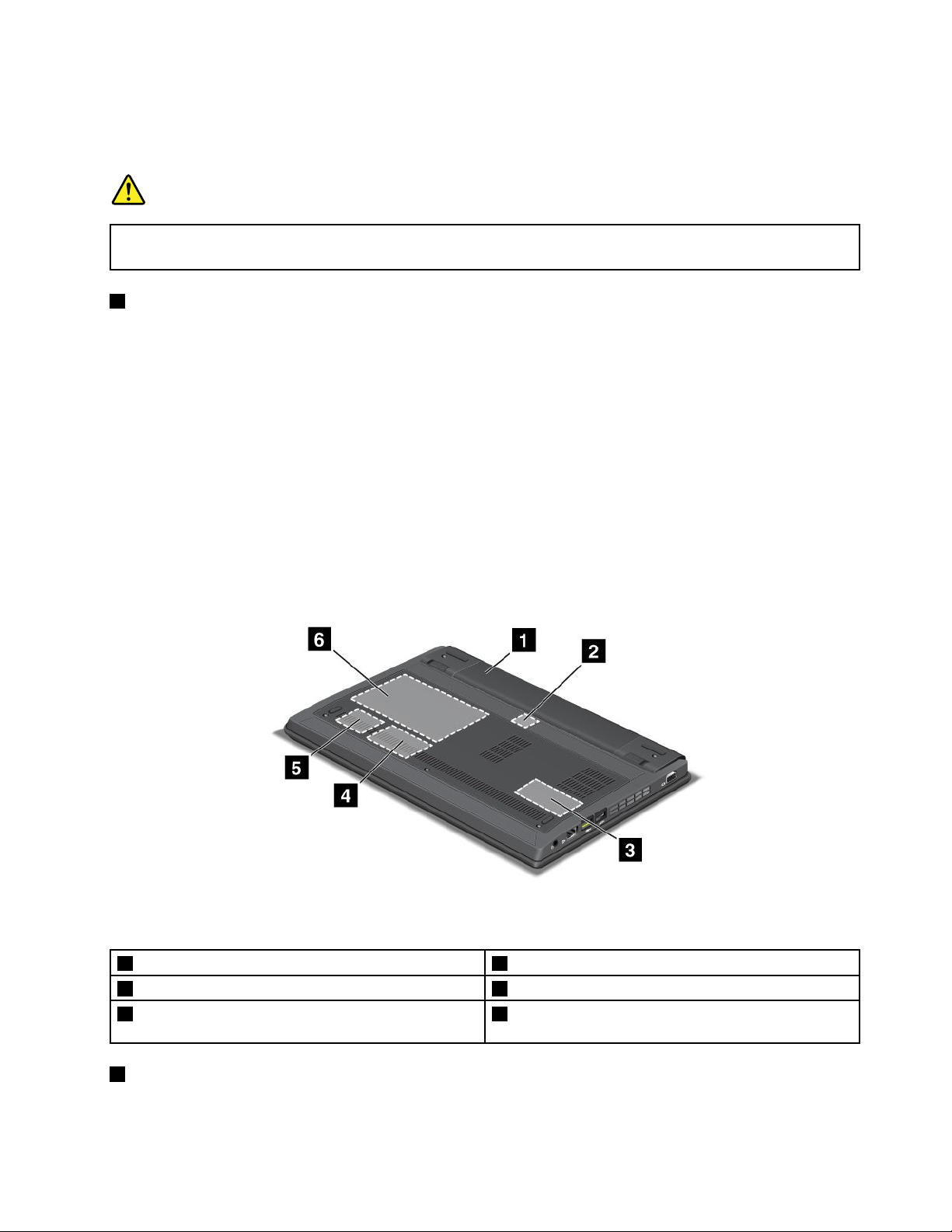
UnindicadoralaizquierdadelconectormuestraelestadodealimentacióndeCA.Cuandoeladaptadorde
alimentacióndeCAestáconectado,elindicadorestáencendido.Sihayunabateríainstaladaenelsistema,
elindicadorestáenverdecuandosecargalabatería.
PELIGRO
Paraevitarelriesgodedescargaseléctricas,noconecteelcabletelefónicoalconectorEthernet.
ConectesolamenteuncableEthernetaesteconector.
6Conectordeaudiocombinado
Paraescucharsonidodelsistema,conecteunosauriculares,quetenganunconectorde3,5mmde4
polos,alconectordeaudiocombinado.
Notas:
•Siutilizaunosauricularesconunconmutadordefunción,porejemplo,unosauricularesparaun
dispositivomóvildigitaliPhone,nopulseesteconmutadorcuandoestéutilizandolosauriculares.Silo
pulsa,seinhabilitaráelmicrófonoyensulugarsehabilitaráelmicrófonointerno.
•elconectordeaudiocombinadonoescompatibleconmicrófonosconvencionales.Paraobtenermás
informaciónsobrelosdispositivosdeaudioquesoportaelconectordeaudiocombinadodesusistema,
consulte“Utilizacióndecaracterísticasdeaudio”enlapágina47
.
Vistainferior
Figura4.VistainferiordelsistemaThinkPadX130e
1Batería2RanuradetarjetaSIM
3Ranuradememoria4RanuradetarjetaWWAN
5RanuradetarjetaWLAN6Ranuradeunidaddediscoduroounidaddeestado
sólido
1Batería
UtiliceelsistemaconenergíadelabateríasiemprequelaalimentacióndeCAnoestédisponible.
Capítulo1.Visióngeneraldelproducto7
Page 26
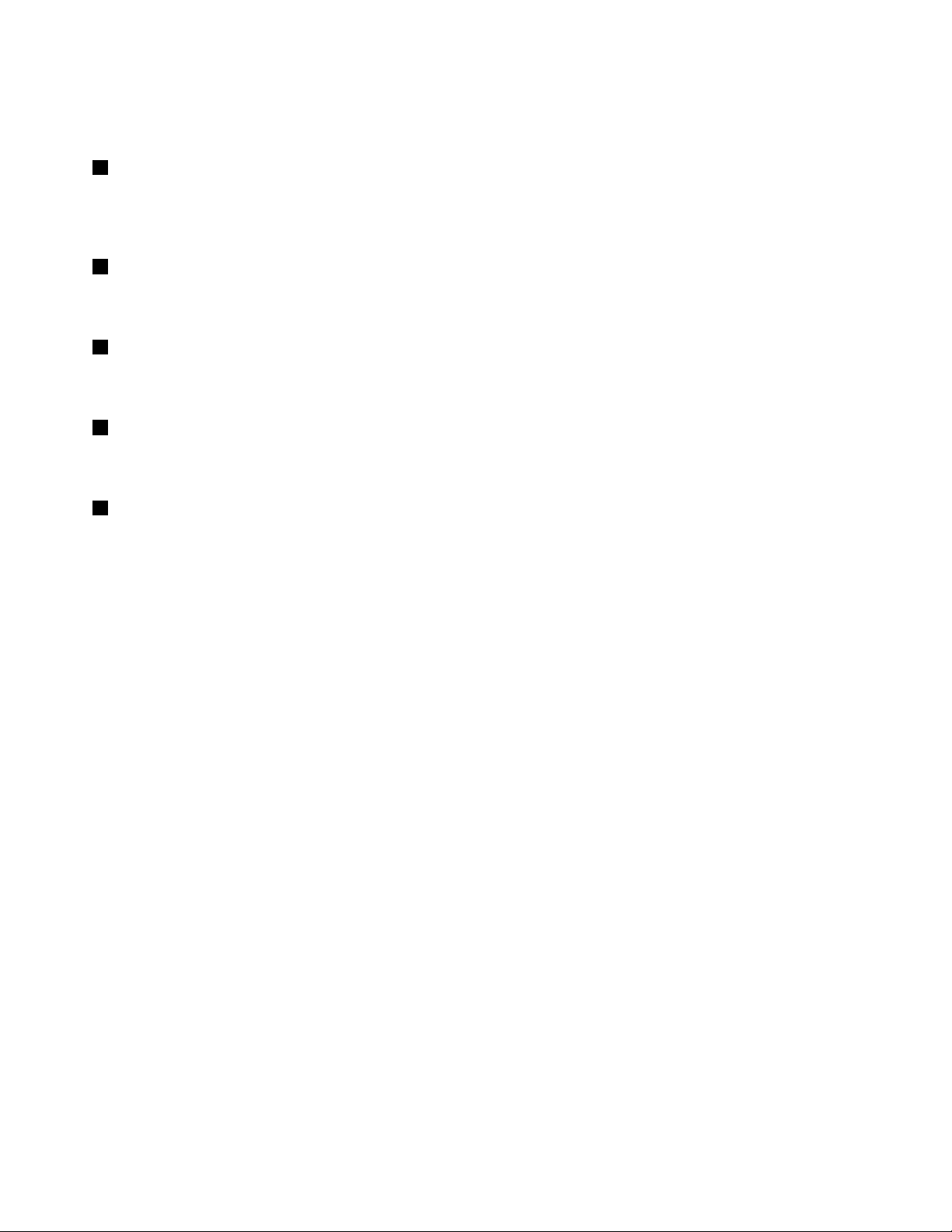
PuedeutilizarPowerManagerparaajustarlosvaloresdeenergíasegúnseanecesario.Paraobtener
detalles,consulte“PowerManager”enlapágina18.
2RanuradetarjetaSIM
SielsistematieneunacaracterísticadeWANinalámbrica,esposiblequerequieraunatarjetaSIM(Módulo
deidenticacióndesuscriptor)paraestablecerconexióndeWAN(reddeáreaamplia)inalámbrica.En
funcióndelpaísdeentrega,esposiblequelatarjetaSIMyaestéinstaladaenlaranuradetarjetaSIM.
3Ranuradememoria
Puedeampliarlacantidaddememoriadelsistemainstalandounmódulodememoriaenlaranurade
memoria.Losmódulosdememoriaestándisponiblescomoopción.
4RanuradeMini-TarjetaPCIExpressparaWANinalámbrica
EsposiblequeelsistemaincluyaunaMini-T arjetaPCIExpressparaWANinalámbricaenlaranurade
Mini-TarjetaPCIExpressparacomunicaciónWAN.
5RanuradeMini-TarjetaPCIExpressparaLANinalámbrica/WiMAX
EsposiblequeelsistemaincluyaunaMini-TarjetaPCIExpressparaLANinalámbrica/WiMAXenlaranurade
Mini-TarjetaPCIExpressparalascomunicacionesdeLANinalámbrica/WiMAX.
6Ranuradeunidaddediscoduroounidaddeestadosólido
Elsistemapuedetenerunaunidaddediscoduroampliableporelcliente,degrancapacidad,quepuede
satisfacerunagranvariedaddenecesidadesdealmacenamiento.Paragarantizarlaseguridaddelaunidad,
ActiveProtectionSystem™estáinstaladoenelsistema.Paraobtenermásinformación,consulte“Active
ProtectionSystem”enlapágina17.
Algunosmodelosestánequipadosconunaunidaddeestadosólidoparaproporcionarmejorrendimiento,
ahorrodeenergíaymenorpeso.
Nota:Laparticióndeservicioocultaeslarazónporlacualhaymenosespaciolibrequeelprevistoenla
unidaddediscodurooenlaunidaddeestadosólido.Estareducciónsenotamásenelcasodelaunidad
deestadosólidodebidoasumenorcapacidad.
Indicadoresdeestado
Elsistematienedosindicadoresdeestadodelsistemayunindicadordeestadodeenergía.Losindicadores
deestadomuestranelestadoactualdelsistema.
8Guíadelusuario
Page 27
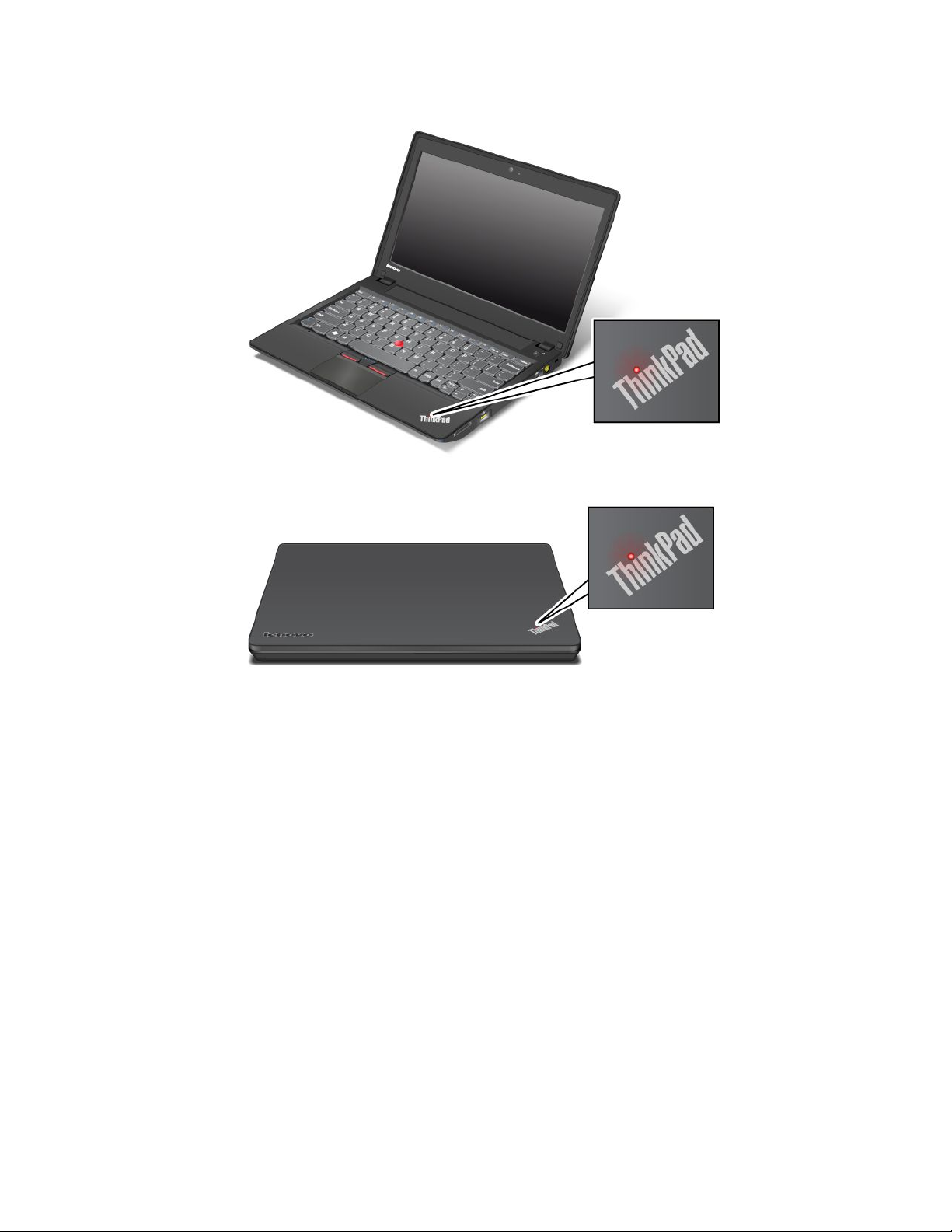
Indicadoresdeestadodelsistema
ElpuntoiluminadoenellogotipodeThinkPadenlaparteexteriordelatapadelsistemayenelapoyamanos
funcionacomounindicadordeestadodelsistema:muestrasielsistemaestáenmodalidaddesuspensión
(espera),hibernaciónonormal.
Elsignicadodelindicadoreselsiguiente:
•Rojo:Elsistemaestáactivo(enmodalidadnormal).
•Rojointermitenterápido:elsistemaestáentrandoenmodalidaddesuspensión(espera)oenmodalidad
dehibernación.
•Rojointermitentelento:elsistemaestáenmodalidaddesuspensión(espera).
•Apagado:elsistemaestáapagadooenmodalidaddehibernación.
Capítulo1.Visióngeneraldelproducto9
Page 28
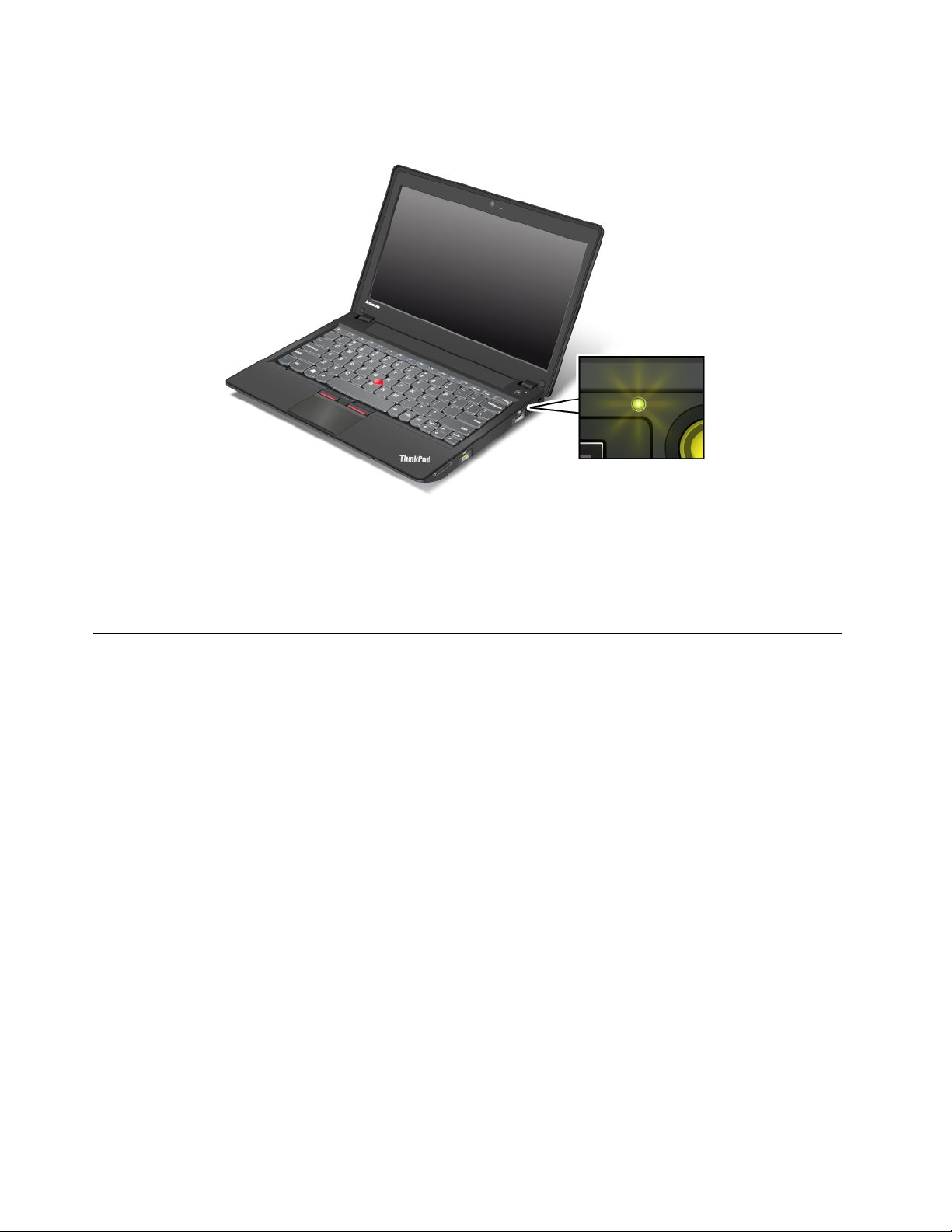
Indicadordeestadodeenergía
ElsistematieneunindicadorquemuestraelestadodelaalimentacióndeCA.
Elsignicadodelindicadoreselsiguiente:
•Verde:eladaptadordealimentaciónCAestáconectado.Sihayunabateríainstaladaenelsistema,
cuandoelindicadorestáenverdesignicaqueestácargada.
•Apagado:eladaptadordealimentaciónCAnoestáconectado.
Ubicacióndeinformaciónimportantedeproducto
Estasecciónofreceinformaciónparaquepuedaubicareltipodemáquinaylaetiquetademodelo,IDde
FCCyetiquetaICCertication,ylaetiquetaWindows
®
CerticateofAuthenticity.
10Guíadelusuario
Page 29
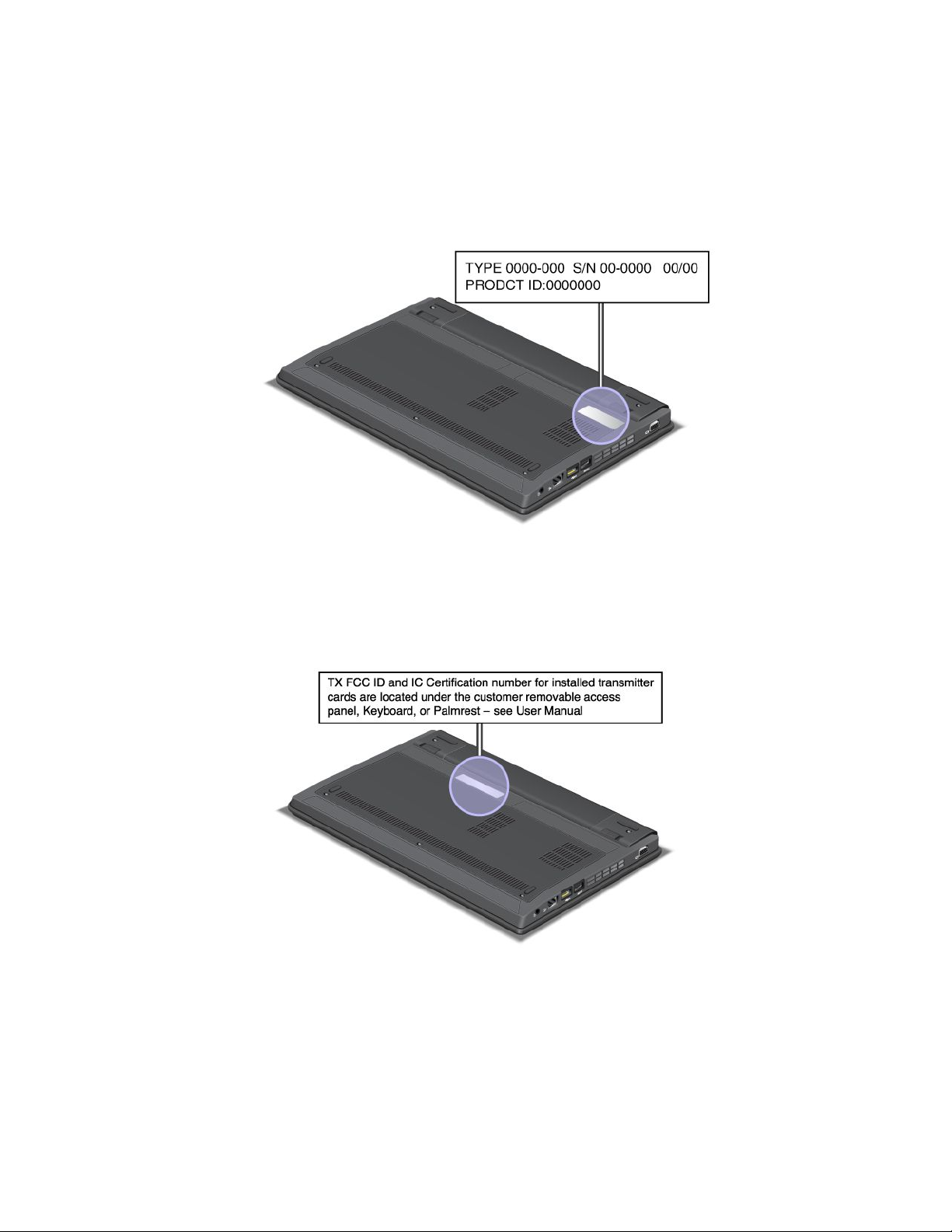
Etiquetadetipoymodelodelamáquina
Laetiquetadetipoymodelodemáquinapermiteidenticarelsistema.SiseponeencontactoconLenovo
paraobtenerayuda,lainformacióndetipoymodelodemáquinapermitealostécnicosdesoporteidenticar
elsistemayproporcionarunserviciomásrápido.
Puedevereltipoymodelodelamáquinadelsistemaenlaetiquetacomosemuestraacontinuación:
EtiquetadenúmerodeCerticaciónICeIDdeFCC
NohayningúnnúmerodecerticacióndeICoIDdeFCCparalaMini-T arjetaPCIExpressquesemuestra
enelalojamientodelsistema.LaetiquetadelnúmerodecerticacióndeICeIDdeFDDestápegadaala
tarjetainstaladaenlaranuradeTarjetaMiniPCIdelsistema.
Capítulo1.Visióngeneraldelproducto11
Page 30
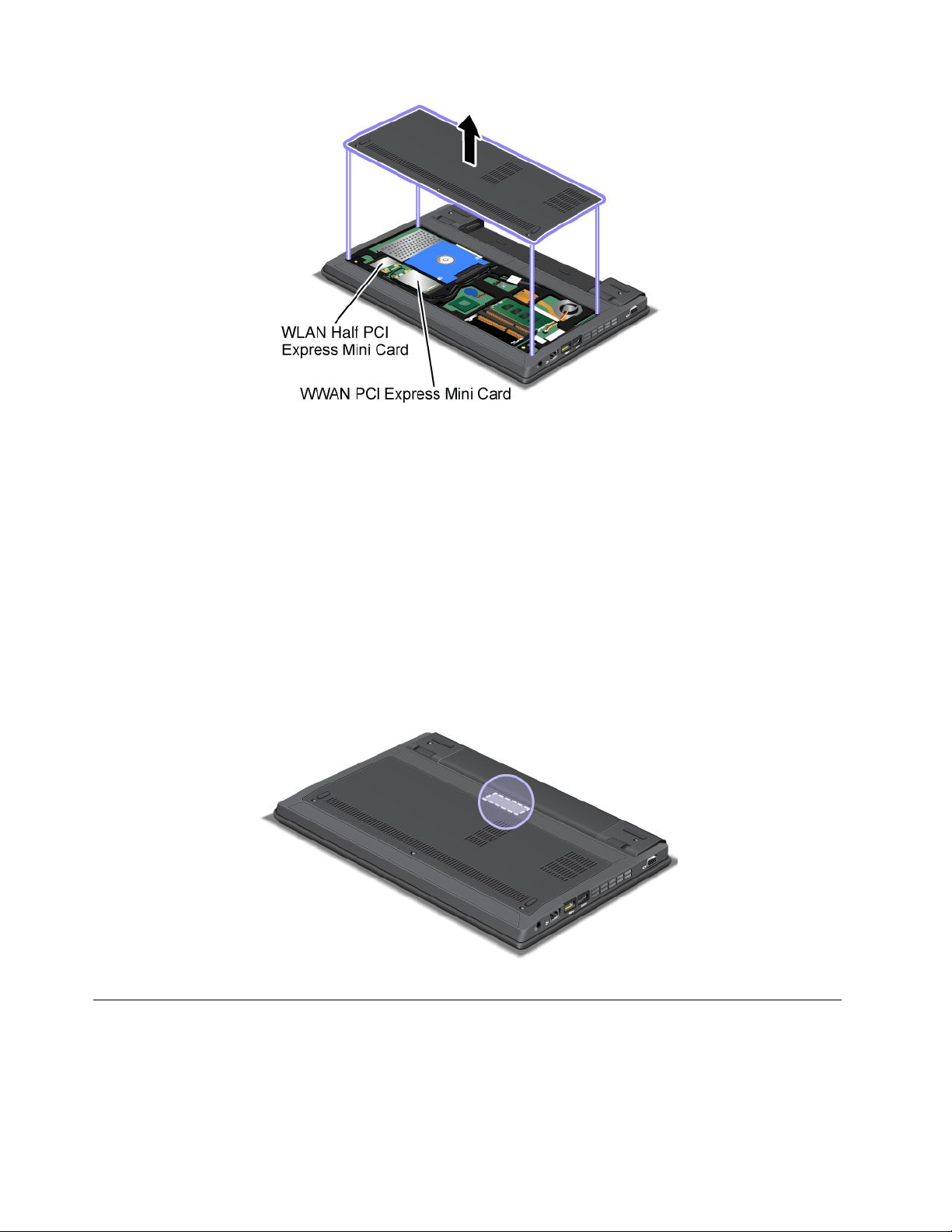
SinosehapreinstaladoningunaMini-T arjetaPCIExpressdeconexionesinalámbricasintegradaenel
sistema,puedeinstalaruna.Parahacerlo,sigaelprocedimientoqueseexponeen“Instalaciónysustitución
delaMini-T arjetaPCIExpressparaconexióndeLANinalámbrica/WiMAX”enlapágina87
sustitucióndelaMini- TarjetaPCIExpressparaconexióndeWANinalámbrica”enlapágina91.
or“Instalacióny
EtiquetadeCerticadodeautenticidad
LaetiquetadeCerticadodeautenticidadparaelsistemaoperativopreinstaladoidenticaelIDdelproducto
ylainformaciónclavedelproductoparaelequipo.Anoteestainformaciónyguárdelaenunlugarseguro.Es
posiblequenecesiteestosnúmerosparainiciarelsistemaoparavolverainstalarelsistemaoperativo.
Enlailustraciónsiguientesemuestranlasubicacionesdelaetiqueta.
Características
Procesador
•Paraverlaspropiedadesdesusistema,presioneInicio,presioneconelbotónsecundarioenPC(en
WindowsXP,MiPC)y,acontinuación,enelmenúdesplegableseleccionePropiedades.
12Guíadelusuario
Page 31
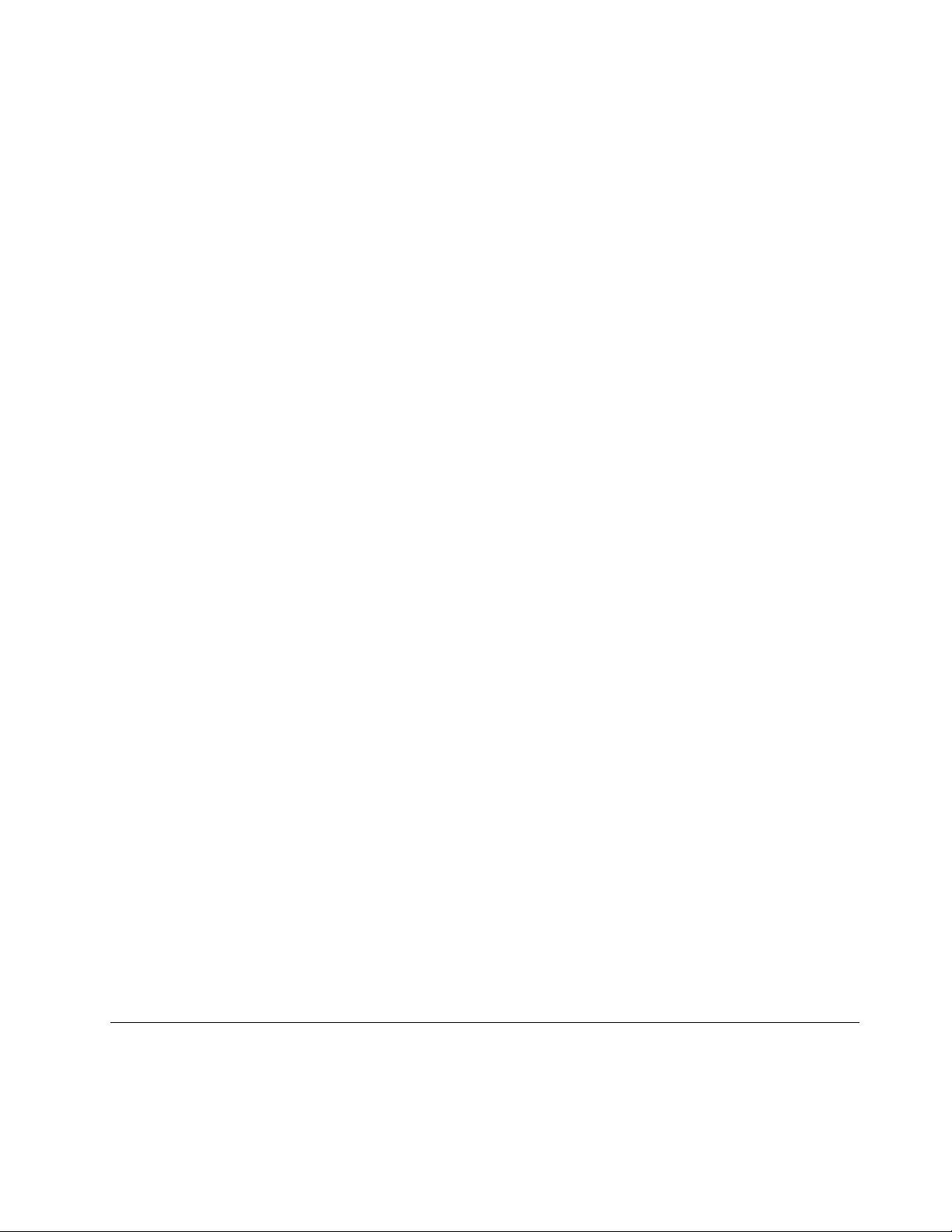
Memoria
•Memoriadeaccesoaleatoriodinámicoasíncronodedoblevelocidaddedatos(DDR3SDRAM)
Dispositivodealmacenamiento
•Unidaddediscodurode2,5pulgadas(7mmdealtura)
•Unidaddeestadosólidode2,5pulgadas(7mmdealtura)
Pantalla
LapantallaencolorutilizatecnologíaTFT.
•Tamaño:11,6pulgadas(295mm)
•Resolución:
–LCD:hasta1366por768,enfuncióndelmodelo
–Monitorexterno:hasta2456por1538(VGA)ohasta1920por1200(HDMI),enfuncióndelmodelo
•Cámaraintegrada(enalgunosmodelos)
Teclado
•De83teclas,84teclasu88teclas
•UltraNav(dispositivodepunterodeTrackPointyáreatáctil)
•FuncióndeteclaFn
•Botonesdecontroldevolumen
•Botóndesilenciodelaltavoz
•Botóndesilenciodelmicrófono
•Micrófonosincorporados
Interfaz
•Conectoresdemonitorexterno
•Conectordeaudiocombinado(auricularesestéreooauriculares)
•ConectoresUSB2.0
•ConectorAlwaysOnUSB2.0
•RJ45ConectorEthernet
•Lectordetarjetadesoportedigital4en1
•PuertoHDMI1.4
Característicasdeconexióninalámbrica
•LANinalámbricaintegrada
•Bluetoothintegrado(enalgunosmodelos)
•WANinalámbricaintegrada(enalgunosmodelos)
•WiMAXintegrado(enalgunosmodelos)
Especicaciones
Esteapartadoincluyeunalistaconlasespecicacionesfísicasdelsistema.
Tamaño
Capítulo1.Visióngeneraldelproducto13
Page 32

•Ancho:293,4mm(11,6pulgadas)
•Fondo:216mm(8,5pulgadas)
•Altura:32,8mm(1,3pulgadas)
Emisióndecalor
•Máximode65W(222Btu/hr)
Fuentedealimentación(adaptadordealimentacióndeCA)
•Entradasinusoidalde50a60Hz
•ValordeentradadeladaptadordealimentacióndeCA:de100a240VdeCA,de50a60Hz
Batería
•Bateríadeionesdelitio(Li-Ion)
Vidadelabatería
•Paraobtenerelporcentajedeenergíadebateríarestante,consulteelIndicadordebateríadePower
Managerenlabarradetareas.
•PowerManagertambiénvisualizaunaindicaciónverde,amarillayroja.Unabateríaengarantíaconuna
indicaciónrojaesaptaparaunasustitucióndegarantía.
Entornooperativo
Enesteapartadoseproporcionainformaciónacercadelentornooperativodelsistema.
Entorno
•Altitudmáximasinpresurización:3048m(10.000pies)
•Temperatura
–Enaltitudeshasta2438m(8000pies)
–Enfuncionamiento:5,0ºCa35,0ºC(41ºFa95ºF)
–Almacenamiento:5,0°Ca43,0°C(41°Fa109°F)
–Enaltitudessuperioresa2438m(8000pies)
–Temperaturamáximaenfuncionamientoenlacondicióndespresurizada:31,3°C(88°F)
Nota:Cuandocarguelabatería,latemperaturadeéstadeberáserde10°C(50°F)comomínimo.
•Humedadrelativa:
–Enfuncionamiento:8%a80%
–Almacenamiento:5%a95%
Siesposible,coloqueelsistemaenunlugarsecoybienventiladosinexposicióndirectaalaluzsolar.
Mantengalosdispositivoseléctricoscomo,porejemplo,unventiladoreléctrico,unaradio,aire
acondicionadoyunmicroondas,alejadosdelsistema,porquelosfuertescamposmagnéticosgenerados
porestosdispositivospuedendañarlapantallaylosdatosdelaunidaddediscoduroolaunidadde
estadosólido.
Nodepositeningunabebidaencimaoalladodelsistemanodeotrosdispositivosconectados.Sise
derramalíquidoenelsistemaoenundispositivoconectado,sepodríaproduciruncortocircuitouotrodaño.
14Guíadelusuario
Page 33
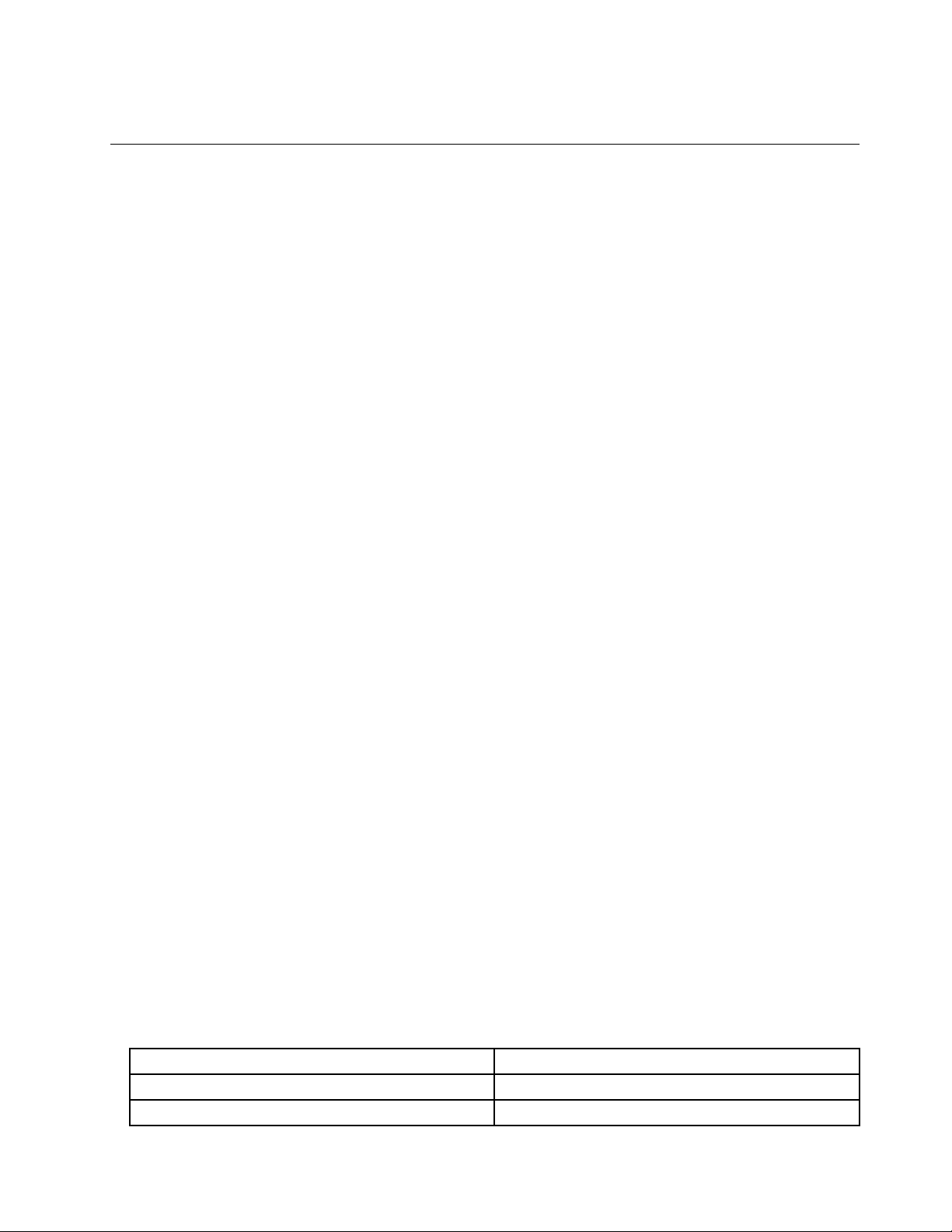
Nocomaofumeencimadelteclado.Laspartículasquecaendentrodeltecladopuedencausardaños.
SoftwareytecnologíasThinkVantage
LenovopreinstalaenelPCaplicacionesdesoftwareútilesparaayudarleaempezarautilizarelsistema,para
quesigasiendoproductivomientrasviajayparamantenerelsistemaenfuncionamiento.Lenovoofrece
paraelsistemasolucionesdeseguridadmejorada,conexióninalámbrica,migracióndedatosyotras.
LossiguientesapartadosofreceninformaciónsobrelastecnologíasThinkVantage
sistemasofrecidasporLenovo.
•“AccesoaaplicacionesenWindows7”enlapágina15
•“AccessConnections”enlapágina17
•“ActiveProtectionSystem”enlapágina17
•“LenovoSolutionCenter”enlapágina17
•“LenovoThinkVantageTools”enlapágina18
•“LenovoThinkVantageToolbox”enlapágina18
•“MessageCenterPlus”enlapágina18
•“PasswordManager”enlapágina18
•“PowerManager”enlapágina18
•“ProductRecovery”enlapágina19
•“PresentationDirector”enlapágina19
•“RescueandRecovery”enlapágina19
•“SimpleTap”enlapágina19
•“SystemUpdate”enlapágina19
•“ThinkVantageGPS”enlapágina19
•“ThinkVantageProductivityCenter”enlapágina20
®
yotrassolucionesde
Nota:ParasabermásdelastecnologíasThinkVantageyotrassolucionesdesistemasqueofreceLenovo,
vayaahttp://www.lenovo.com/support.
AccesoaaplicacionesenWindows7
SiestáusandoelsistemaoperativoWindows7,puedeaccederaaplicacionessiguiendounodelos
siguientesmétodos:
•PuedeobtenerlasaplicacionesdesdeLenovoThinkVantageTools.
PulseInicio➙Todoslosprogramas➙LenovoThinkVantageTools.Luego,dependiendodela
aplicaciónalaquedeseeacceder,pulsedosveceseliconocorrespondiente.
Nota:SiuniconodeaplicacióndelaventanadenavegacióndeaplicacionesdeLenovoThinkVantage
Toolsestáatenuado,indicaquedebeinstalarlaaplicaciónmanualmente.Parainstalarlaaplicación
manualmente,efectúeunadoblepulsacióneneliconodelaaplicación.Acontinuación,sigalas
instruccionesdelapantalla.Cuandonalizaelprocesodeinstalación,seactivaráeliconodelaaplicación.
Tabla1.AplicacionesenLenovoThinkVantageTools
Aplicación
AccessConnectionsConexiónaInternet
ActiveProtectionSystemProtecciónairbag
Nombredeicono
Capítulo1.Visióngeneraldelproducto15
Page 34
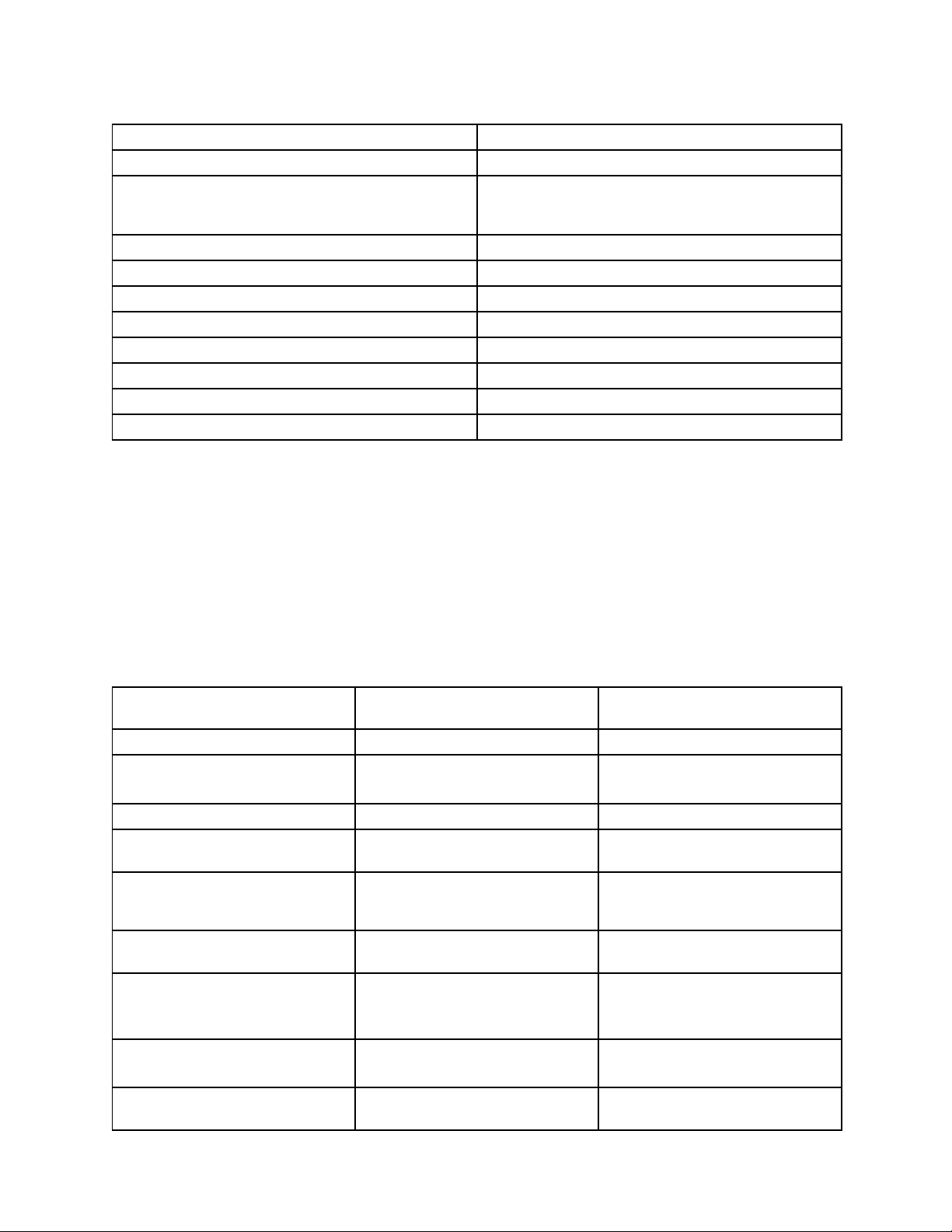
Tabla1.AplicacionesenLenovoThinkVantageTools(continuación)
Aplicación
LenovoScreenReadingOptimizerOptimizacióndelectura
LenovoThinkVantageToolbox
o
LenovoSolutionCenter
MobileBroadbandActivate
PasswordManager
PowerManager
RecoveryMediaDiscosdeFactoryRecovery
RescueandRecovery
SimpleTapSimpleTap
SystemUpdateActualizaciónycontroladores
ThinkVantageGPSGPS
Nombredeicono
Estadodelsistemaydiagnósticos
Bandaanchamóvil3G
Depósitodecontraseñas
Controlesdeenergía
Mejorasencopiadeseguridadyrestauración
•TambiénpuedeobtenerlasaplicacionesdesdeelPaneldecontrol.
PulseInicio➙Paneldecontrol.Dependiendodelaaplicaciónalaquedeseeacceder,pulselasección
correspondienteyluegoeltextodecolorverdecorrespondiente.
Nota:SinoencuentralaaplicaciónquenecesitaenelPaneldecontrol,abralaventanadenavegación
deaplicacionesdeLenovoThinkVantageToolsyefectúeunadoblepulsacióneneliconoatenuado
parainstalarlaaplicaciónquenecesita.Acontinuación,sigalasinstruccionesdelapantalla.Cuando
nalizaelprocesodeinstalación,seactivaráeliconodelaaplicaciónypodráencontrarlaaplicación
enelPaneldecontrol.
LasseccionesdelPaneldecontrol,lostextosenverdeylasaplicacionesseincluyenenlatablasiguiente.
Tabla2.AplicacionesenelPaneldecontrol
AplicaciónSeccióndelPaneldecontrol
AccessConnections
ActiveProtectionSystemSistemayseguridad
CommunicationsUtility
Optimizacióndelecturadepantalla
deLenovo
LenovoThinkVantageToolbox
o
LenovoSolutionCenter
MobileBroadbandActivateRedeInternet
PasswordManager
PowerManagerHardwareysonido
RecoveryMedia
RedeInternet
Hardwareysonido
Hardwareysonido
AparienciaypersonalizaciónLenovo:Optimizacióndelectura
Sistemayseguridad
Sistemayseguridad
Cuentasdeusuarioyprotección
infantil
Sistemayseguridad
SistemayseguridadLenovo-Discosderecuperación
TextoenverdeenelPanelde
control
Lenovo-ConexiónaInternet
Lenovo-Protecciónairbag
Lenovo-Reunioneselectrónicas
Lenovo-Estadodelsistemay
diagnósticos
Lenovo-Bandaanchaportátil
de3G
Lenovo-Depósitode
contraseñas
Lenovo-Controlesdeenergía
delosvaloresdefábrica
16Guíadelusuario
Page 35

Tabla2.AplicacionesenelPaneldecontrol(continuación)
AplicaciónSeccióndelPaneldecontrol
RescueandRecovery
SimpleTap
SystemUpdateSistemayseguridadLenovo-Actualizacióny
ThinkVantageGPS
Sistemayseguridad
Programas
RedeInternet
Sistemayseguridad
TextoenverdeenelPanelde
control
Lenovo-Mejorasencopiade
seguridadyrestauración
SimpleTapdeLenovo
controladores
Lenovo-GPS
AccessConnections
AccessConnections™esunprogramadeasistenciadeconectividadparacrearygestionarperlesde
ubicación.CadaperldeubicaciónalmacenatodoslosvaloresdeconguraciónderedydeInternet
necesariosparaconectarseaunainfraestructuradereddesdeunaubicaciónespecícacomo,porejemplo,
desdesucasaodesdelaocina.
Mediantelaconmutaciónentrelosperlesdeubicaciónamedidaquetrasladaelsistemadeunlugara
otro,puedeconectarsedeformarápidayfácilaunaredsinnecesidaddevolveracongurarlosvalores
manualmentenidereiniciarelsistemacadavez.
ActiveProtectionSystem
ActiveProtectionSystem™protegelaunidaddediscodurocuandoelsensordegolpesubicadodentrodel
sistemadetectaunasituaciónquepodríadañarlaunidad,comoporejemplolainclinacióndelsistema,
vibraciónexcesivaogolpes.Launidaddediscoduroesmenosvulnerableadañoscuandonoestá
funcionando;deformaqueelsistemaimpidequegireeldiscoduroytambiénpuedemoverloscabezales
delectura/grabacióndelaunidaddediscoduroaáreasquenocontengandatos.Tanprontocomoel
sensordegolpespercibequeelentornoesestabledenuevo(mínimocambioenlainclinacióndelsistema,
vibracionesogolpes),activadenuevolaunidaddediscoduro.
LenovoScreenReadingOptimizer
ElprogramaScreenReadingOptimizerdeLenovolebrindaunaformafácildeusarsoftwaredelectura
electrónica.Puededetectarlaorientacióndelsistemaygirarlapantallaenconsecuencia.Tambiénle
permiteajustarelbrillodelapantalla.
LenovoSolutionCenter
Nota:Enfuncióndelafechadefabricacióndelsistema,estellevaráinstaladoelprogramaLenovoSolution
CenteroelprogramaLenovoThinkVantageToolboxparadiagnósticos.Paraobtenerinformaciónadicional
sobreelprogramaLenovoThinkVantageToolbox,consulte“LenovoThinkVantageToolbox”enlapágina18.
ElprogramaLenovoSolutionCenterlepermitesolucionarproblemasyresolverproblemasdelsistema.
Combinapruebasdediagnóstico,recoleccióndeinformacióndelsistema,estadodeseguridade
informacióndesoporte,juntoconrecomendacionesysugerenciasparaunmáximorendimientodelsistema.
Paraobtenerinformacióndetallada,consulte“Diagnósticodeproblemas”enlapágina133
.
ParainiciarelprogramaLenovoSolutionCenter,enWindows7,consulte“Accesoaaplicacionesen
Windows7”enlapágina15
.
Capítulo1.Visióngeneraldelproducto17
Page 36
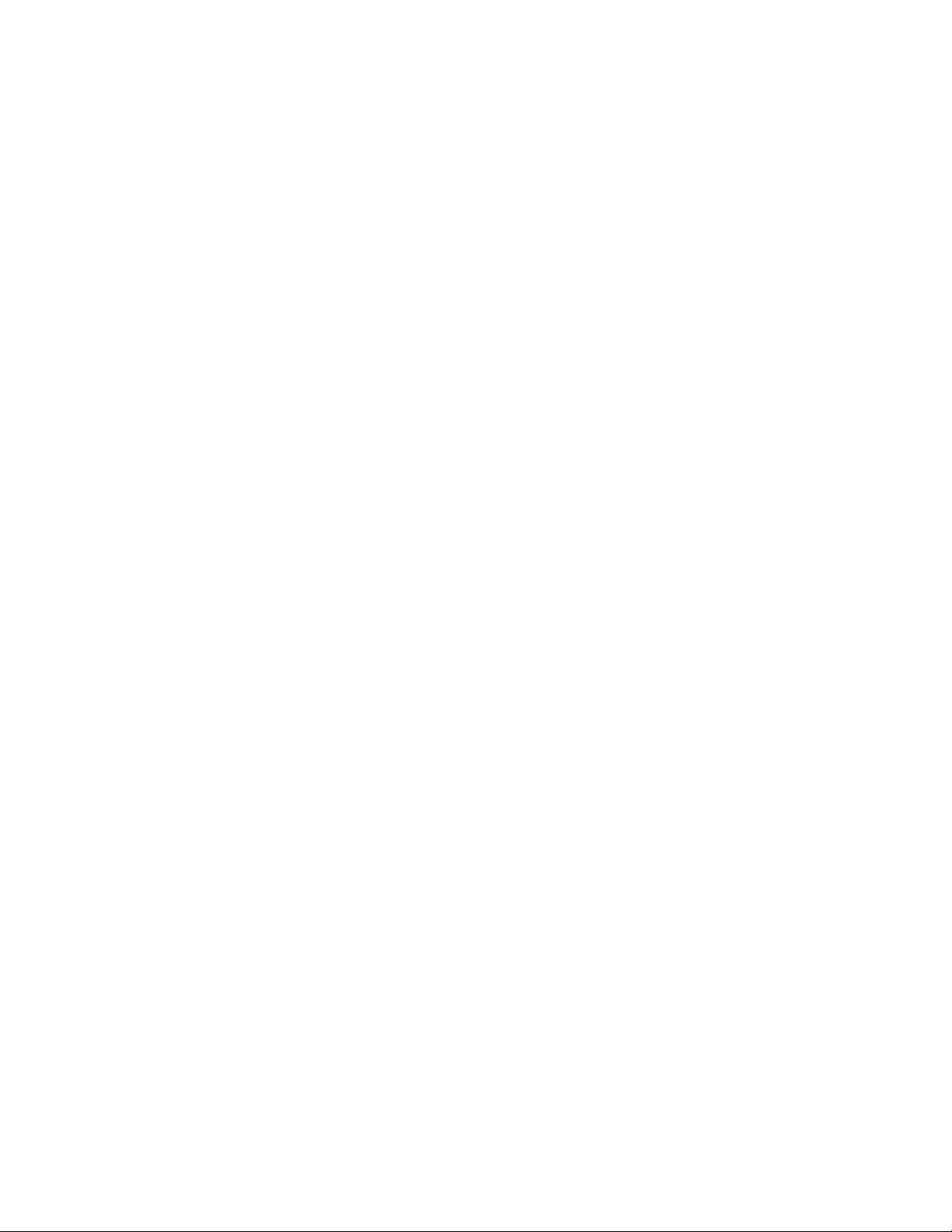
LenovoThinkVantageTools
ElprogramaLenovoThinkVantageToolsleayudaatrabajardemaneramásfácilysegurayaqueproporciona
fácilaccesoadiversastecnologías,comoporejemplo:
•LenovoSolutionCenteroLenovoThinkVantageToolbox(enfuncióndelafechadefabricación)
•PowerManager
•RescueandRecovery
•SystemUpdate
ParaaccederalprogramaLenovoThinkVantageTools,pulseInicio➙Todoslosprogramas➙Lenovo
ThinkVantageTools.
Nota:LenovoThinkVantageT oolssóloestádisponibleenlosmodelosconelsistemaoperativo
Windows7.SisumodeloWindows7notienepreinstaladoelprograma,puededescargarlode
http://www.lenovo.com/support.
LenovoThinkVantageToolbox
Nota:Enfuncióndelafechadefabricacióndelsistema,estellevaráinstaladoelprogramaLenovoSolution
CenteroelprogramaLenovoThinkVantageToolboxparadiagnósticos.Paraobtenerinformaciónadicional
sobreelprogramaLenovoSolutionCenter,consulte“LenovoSolutionCenter”enlapágina17.
ElprogramaLenovoThinkVantageT oolboxpermiteversíntomasdeproblemasdelsistemaysolucionespara
éstos.T ambiénincluyenoticaciónautomáticacuandoserequierenacciones,asistenciacomputacional,
diagnósticoavanzadoehistorialdediagnósticos.
ParainiciarelprogramaLenovoThinkVantageToolbox,realicelosiguiente:
•ParaWindows7:consulte“AccesoaaplicacionesenWindows7”enlapágina15.
•ParaWindowsVistayWindowsXP:pulseInicio➙Todoslosprogramas➙ThinkVantage➙Lenovo
ThinkVantageToolbox.
SideseainformaciónadicionalsobrelaejecucióndelprogramaLenovoThinkVantageToolbox,consulteel
sistemadeinformacióndeayudadedichoprograma.
MessageCenterPlus
MessageCenterPlusmuestramensajesparainformarleacercadesoftwareútilquesehapreinstaladoen
elsistema.Elsoftwarelepermitegestionarconexionesporcableeinalámbricas,protegerlosdatosenel
casodeunproblemaydiagnosticaryresolverautomáticamentepotencialesproblemasconelsistema.
MessageCenterPlustambiénpuedeproporcionarmensajessobreactualizacionesdisponiblespara
mantenerelsistemaaldía.
PasswordManager
ElprogramaPasswordManagerpermitealosusuariosgestionaryrecordartodalainformacióndeiniciode
sesióndelaaplicaciónodelsitioWebimportanteyquesepuedeolvidarfácilmente,comoporejemploID
deusuario,contraseñasyotrainformaciónpersonal.
PowerManager
ElprogramaPowerManagerpermitegestionarlaenergíadelsistemadeformacómoda,exibleycompleta.
MediantePowerManager,puedeajustarlosvaloresrelacionadosconlaenergíaparaobtenerelequilibrio
perfectoentreelrendimientoyelahorrodeenergía.
18Guíadelusuario
Page 37

ProductRecovery
Esteprogramadecreacióndesoportesderecuperaciónpermitecrearsoportesderecuperaciónpara
restaurarelcontenidodelaunidaddesistemaounidaddediscoduroalmismoestadooriginalenelque
seenvióelsistemadefábrica.
Paraobtenermásinformaciónacercadecómoabriryusaresteprograma,consulte“Creaciónyutilización
desoportesderecuperación”enlapágina67.
PresentationDirector
PresentationDirectoresunprogramadeutilidaddeconguracióndepantallaquelepermitehacer
presentacionescómodamente.T ambiénlepermitecrearygestionarlosesquemasdepantalla.Sin
embargo,demanerapredeterminada,PresentationDirectortienealgunasplanicacionesdepresentación
predenidas.Puedeaplicarlasalapresentaciónsinnecesidaddeestablecerunanuevaplanicación.Para
aplicarunaplenacióndepresentación,tambiénpuedeusarFn+F7.
Nota:SielsistemaesunmodeloWindows7,nopodráutilizarPresentationDirector,porqueelsistema
operativoWindows7utilizalaspantallasexternas.
RescueandRecovery
ElprogramaRescueandRecovery®esunasoluciónderecuperaciónyrestauracióndeunbotónqueincluye
unconjuntodeherramientasderecuperaciónautomáticaparaayudaradiagnosticarproblemasdelsistema,
obtenerayudayrecuperarsedeanomalíasdelsistema,aúncuandonopuedainiciarelsistemaoperativo
Windows.ParaabrirelprogramaRescueandRecovery,hagalosiguiente:
SimpleTap
ElprogramaSimpleTapproporcionaunaformarápidadepersonalizaralgunosvaloresbásicosdelsistema
comosilenciarlosaltavoces,ajustarelvolumen,bloquearelsistemaoperativodelsistema,iniciarun
programa,abrirunapáginaWeb,abrirunarchivo,etc.
ParainiciarelprogramaSimpleTap,realiceunadeestasopciones:
•PulseeliconoSimpleTapenelescritorio.
•Toquedosveceseneláreatáctilcondosdedos.
Nota:ElprogramaSimpleTapsóloestádisponibleenalgunosmodelosconelsistemaoperativoWindows7
preinstalado.SisumodeloWindows7notienepreinstaladoelprogramaSimpleTap,puededescargarlode
http://www.lenovo.com/support.
SystemUpdate
ElprogramaSystemUpdateleayudaamantenerelsoftwaredelsistemaactualizado,descargandoe
instalandopaquetesdesoftware(aplicacionesThinkVantage,controladoresdedispositivo,actualizaciones
delrmwareUEFIyotrasactualizacionesdeterceros).Algunosejemplosdesoftwarequedeberíamantener
actualizadosonlosprogramasproporcionadosporLenovo,comoelprogramaRescueandRecovery.
ThinkVantageGPS
SilaTarjetaMiniPCIExpressinstaladaenelsistemadasoporteaGPS,elsistemapuederecibirseñalesde
satélitesdeGPSydeterminarsuubicación.SielsistemaestáconectadoaInternet,puedeencontrarla
ubicaciónenunmapaentiemporealproporcionadoporGoogleMapsoMicrosoft
®
Bing™Maps.
Capítulo1.Visióngeneraldelproducto19
Page 38
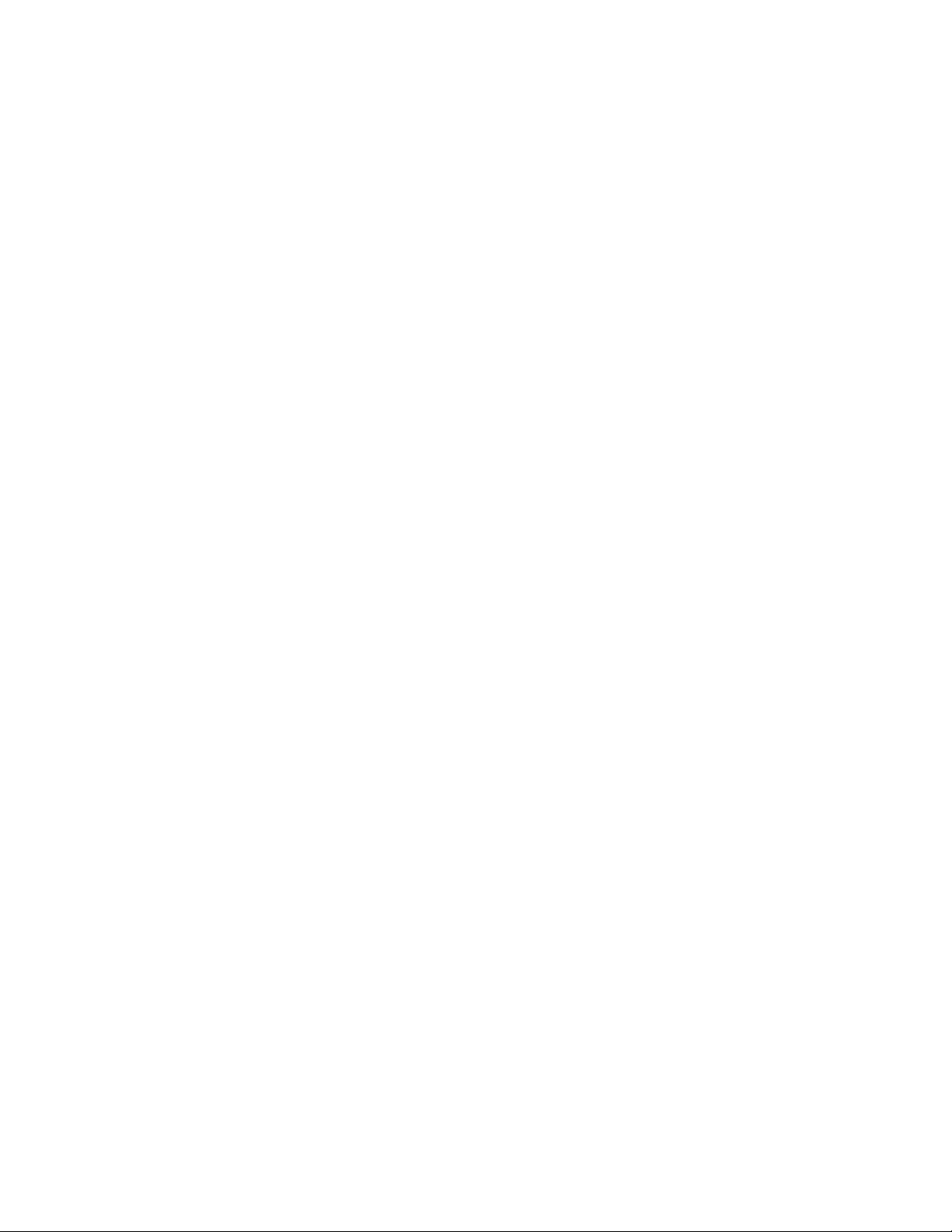
ThinkVantageProductivityCenter
ElprogramaThinkVantageProductivityCenterproporcionaunainterfazdeusuariointegradaqueayuda
acongurar,comprenderymejorarelsistema.PermiteaccederaotrastecnologíasThinkVantage,ver
mensajesdesdeLenovoyrealizarlastareasqueutiliceconmásfrecuenciacomolaconguracióndel
dispositivo,laconguracióndelaconexióninalámbricaylaadministraciónymantenimientodesistema.
ParaabrirelprogramaThinkVantageProductivityCenterenWindowsXPoWindowsVista,pulseInicio➙
Todoslosprogramas➙ThinkVantage➙ProductivityCenter.
Nota:ElprogramaThinkVantageProductivityCentersóloestádisponibleenmodelosconelsistema
operativoWindowsXPoWindowsVistapreinstalado.
20Guíadelusuario
Page 39

Capítulo2.Utilizacióndelsistema
Enestecapítuloseproporcionainformaciónsobreelusodealgunoscomponentesdelsistema.
Estecapítulocontienelossiguientestemas:
•“Registrodelsistema”enlapágina21
•“Preguntasfrecuentes”enlapágina21
•“Teclasybotonesespeciales”enlapágina23
•“UtilizacióndeldispositivodepunterodeUltraNav”enlapágina26
•“Gestióndeenergía”enlapágina30
•“Conexiónalared”enlapágina35
•“Usodeunproyectorodeunmonitorexterno”enlapágina43
•“Utilizacióndeunperldecolor”enlapágina47
•“Utilizacióndecaracterísticasdeaudio”enlapágina47
•“Utilizacióndelacámaraintegrada”enlapágina48
•“Utilizacióndellectordetarjetasdesoporte”enlapágina50
Registrodelsistema
Alregistrarelsistema,lainformaciónseingresaenunabasededatosquepermiteaLenovoponerseen
contactoconustedenelcasodequeseproduzcaunproblemaderecuperaciónuotroproblemagrave.
Asimismo,determinadasubicacionesofrecenmásserviciosyprivilegiosalosusuariosregistrados.
CuandoregistreelsistemaconLenovo,obtendrátambiénlasventajassiguientes:
•UnserviciomásrápidocuandollameaLenovoparaobtenerayuda
•Noticaciónautomáticadesoftwaregratuitoydeofertasdepromociónespeciales
PararegistrarelsistemaconLenovo,vayaahttp://www.lenovo.com/register.Acontinuación,sigalas
instruccionesdelapantalla.
Preguntasfrecuentes
Acontinuaciónselistanalgunosconsejosparaayudarleaoptimizarlautilizacióndelsistemaportátil
ThinkPad.
Paraobtenerelmáximorendimientodelsistema,consultelasiguientepáginaweb,donde
encontraráinformaciónútil,comosolucionesaproblemasyrespuestasapreguntasfrecuentes:
http://www.lenovo.com/support/faq.
¿Cuandoestádeviajenecesitautilizarlaenergíadelabateríadeformamásefectiva?
•Paraconservarenergíaoparasuspenderelfuncionamientosinsalirdelasaplicaciónosinguardarlos
archivos,consultelaexplicaciónsobre“Modalidadesdeahorrodeenergía”enlapágina32
•Paraconseguirelmejorequilibrioentreelrendimientoyelahorrodeenergía,creeyapliqueplanesde
energía(enWindowsXP ,combinacionesdeenergía)mediantePowerManager.
.
©CopyrightLenovo2011
21
Page 40
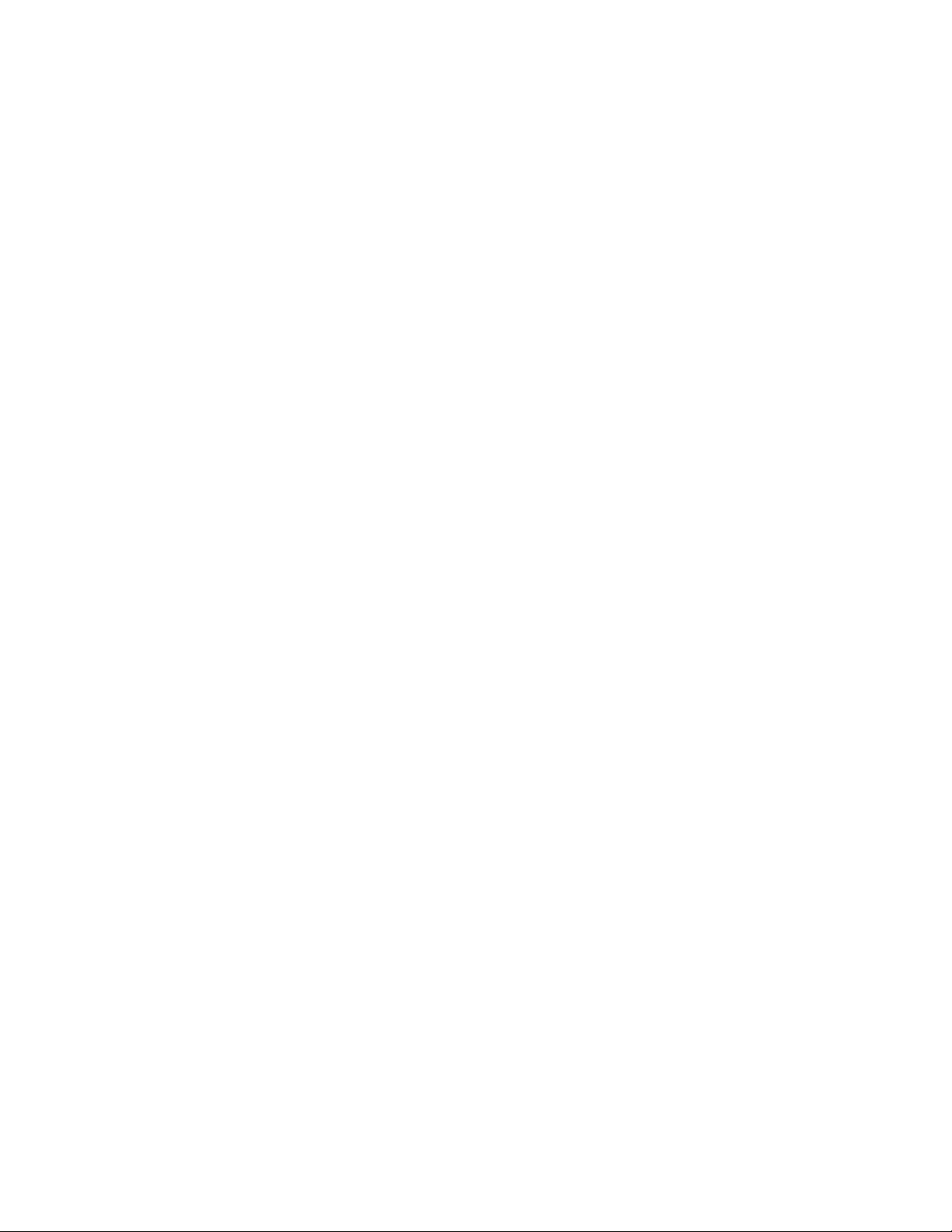
•Sielsistemavaaestarapagadoduranteunlargoperiododetiempo,puedeevitarquesedesgastela
energíadelabateríausandoeloricioderestablecimientodeemergencia.Busqueinformaciónsobrela
ubicacióndeloricioderestablecimientodeemergenciaen“Vistainferior”enlapágina7.
¿Estápreocupadosobrelaseguridadonecesitadeshacersedelosdatosalmacenadosenlaunidad
dediscodurooenlaunidaddeestadosólido?
•ConsulteSeguridadparaobtenermásinformaciónsobrecómoprotegerelsistemaanteposiblesrobosy
unusonoautorizado.
•ElprogramaPasswordManagerpreinstaladoenelsistemarealizamuchasdelastareasdeseguridad
queleayudanaprotegerlo.Siejecutaelasistentedeconguraciónparamantenersusistemasegur,
asegúresedecongurarelprogramaPasswordManager.
•Antesdedeshacersedelosdatosdelaunidaddediscoduroolaunidaddeestadosólido,asegúrese
deleerelapartado“Avisosobrelasupresióndedatosdelaunidaddeldiscoduroodelaunidadde
estadosólido”enlapágina63
.
¿Lesuponeunretoconectarseendistintasubicaciones?
•Pararesolverunproblemaderedesinalámbricas,consultehttp://www.lenovo.com/support/faq.
•BenefíciesedelascaracterísticasderedmedianteAccessConnections.
•Parasabermássobrelautilizacióndelascaracterísticasdeconexióninalámbricadelsistema,consulteel
apartado“Conexionesinalámbricas”enlapágina35.
•Paraviajarconmásconanza,asegúresedecomprobarlosconsejosdelapartado“Cómoviajarcon
elsistema”enlapágina54.
•PresioneFn+F5parahabilitarodeshabilitarlascaracterísticasdeconexióninalámbrica.
¿Necesitarealizarpresentacionesoconectarunmonitorexternoconfrecuencia?
•Asegúresedeseguirelprocedimientodelapartado“Conexióndeunmonitorexterno”enlapágina44.
•ConlafunciónExtenderescritorio,puedevisualizarlasalidaenlapantalladelsistemayenunmonitor
externo.
¿Necesitaconectarosustituirundispositivo?
•ConsulteelapartadoCapítulo6“Sustitucióndedispositivos”enlapágina75paraobtenermás
informaciónsobrelasustitucióndedispositivosdelsistema.
•ConsulteelapartadoCapítulo7“Cómomejorarelsistema”enlapágina101paraobtenermás
informaciónsobrelamejoradelascaracterísticasdelsistema.
¿Haestadoutilizandoelsistemaduranteciertotiempoyseestáralentizandosufuncionamiento?
•Sigalos“Consejosgeneralesparalaprevencióndeproblemas”enlapágina127
.
•PuedeDiagnosticarproblemasustedmismoutilizandoelsoftwarepreinstalado.
•VeriquesolucionesderecuperaciónenCapítulo5“Visióngeneraldelarecuperación”enlapágina67.
Imprimalasseccionessiguientesyguárdelasconelsistemaporsisedieraelcasodequenopudiera
accederaestaayudaenlíneacuandolonecesitara.
•“Instalacióndeunnuevosistemaoperativo”enlapágina103
•“Elsistemanoresponde”enlapágina134
•“Problemasdealimentación”enlapágina154
22Guíadelusuario
Page 41
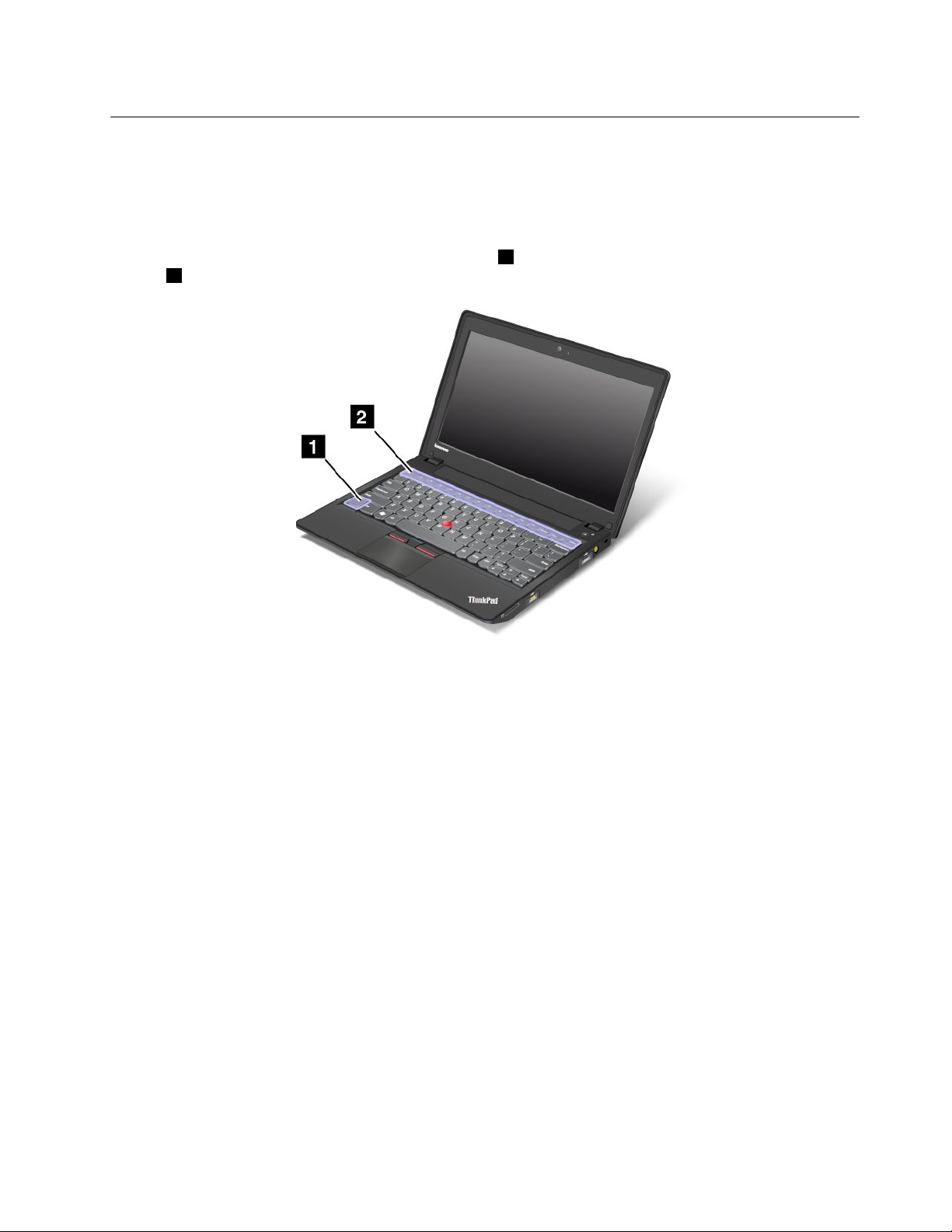
Teclasybotonesespeciales
Elsistemadisponedealgunosbotonesyalgunasteclasespeciales.
Combinacionesdeteclasdefunción
Siestablecelasteclasdefunción,podrácambiarlascaracterísticasdefuncionamientodeformainmediata.
Parautilizarestafunción,mantengapulsadalateclaFn1y,acontinuación,pulseunadelasteclasde
función2.
Botonesdevolumenydesilencio
•Fn+Esc:silenciodelaltavoz
•Fn+F1:bajarvolumendelosaltavoces
•Fn+F2:subirvolumendelosaltavoces
Siquitaelsonidoy,acontinuación,apagaelsistema,elsonidopermaneceráensilenciocuandovuelva
aencenderelsistema.Paraactivarelsonido,presionelasteclasSubirvolumendelosaltavoceso
Bajarvolumendelosaltavoces.
•Fn+F3:silenciodelmicrófono
Cuandopulsalatecladesilenciodelmicrófono,todoslosdispositivosdegrabaciónseestablecenen
silenciooennosilenciados;ésteeselvalorpredeterminado.
Ahorrodeenergía
Fn+F4
Pongaelsistemaenmodalidaddesuspensión(espera).Paravolveralfuncionamientonormal,pulsela
teclaFnsolamente,sinpulsarunatecladefunción.
Nota:Sideseautilizarlacombinaciónparaponerelsistemaenmodalidaddehibernaciónoenmodalidad
denohacernada(enWindowsXP,paraconcluirelsistemaomostrarelpanelparaapagarelsistema),
cambielosvaloresdePowerManager.
Capítulo2.Utilizacióndelsistema23
Page 42
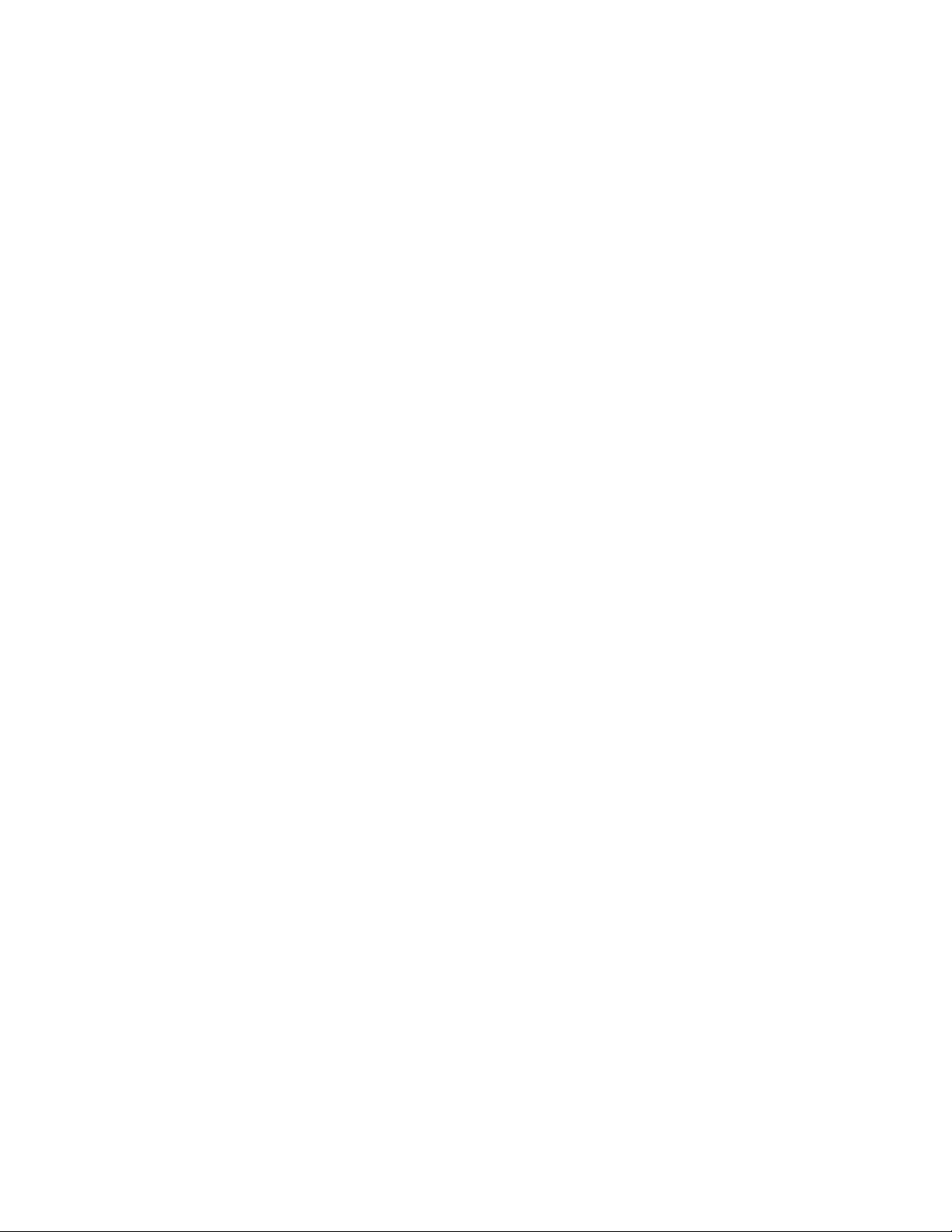
Habilitaciónoinhabilitacióndelascaracterísticasdeconexióninalámbrica
•Fn+F5
Habilitaoinhabilitalascaracterísticasderedinalámbricaincorporadas.SipulsaFn+F5,sevisualizará
unalistadecaracterísticasdeconexióninalámbrica.Puedecambiarfácilmenteelestadodeenergíade
cadacaracterísticadelalista.
Nota:sideseautilizarFn+F5parahabilitaroinhabilitarlascaracterísticasdeconexióninalámbrica,se
debeninstalarpreviamenteenelsistemalossiguientescontroladoresdedispositivo:
–ControladordeGestióndeenergía
–ProgramadeutilidaddeVisualizaciónenpantalla
–Controladoresdedispositivodeconexionesinalámbricas
Paraobtenerinformaciónsobrelascaracterísticasinalámbricas,consulte“Conexionesinalámbricas”
enlapágina35
.
Iniciodelaconguracióndecámarayaudio
•Fn+F6
SipulsaFn+F6,seabrirálaventanadeconguracióndecámarayaudioyseactivarálavistapreviadela
cámara.Desdeestaventana,puedecambiarlaconguracióndecámarayaudio.
Nota:laconguracióndeláreadecámarasóloaparecesielsistematieneunacámaraintegrada.Para
obtenermásinformación,consulte“Utilizacióndelacámaraintegrada”enlapágina48
.
Aplicacióndeunaplanicacióndepresentación
•Fn+F7
Aplicaunaplanicacióndepresentacióndirectamente,sinnecesidaddeiniciarPresentationDirector.
ParainhabilitarestafunciónyutilizarlacombinacióndeteclasFn+F7paraconmutarunaubicaciónde
salidadepantalla,inicieelPresentationDirectorycambielosvalores.
PulseInicio➙T odoslosprogramas➙ThinkVantage➙PresentationDirector.
Paraobtenerinformaciónsobrecómoaplicarunesquemadepresentación,consulte“Presentation
Director”enlapágina19.
Nota:sielsistemaesunmodeloWindows7,noescompatibleconlaspleneacionesdepresentación;
sinembargo,lacombinacióndeteclasFn+F7todavíasepodríausarparaconmutarlaubicaciónde
salidadepantalla.
Conmutacióndeunaubicacióndesalidadepantalla
•Fn+F7
ParaWindows7:
Conmutaentrelapantalladelsistemayunmotorexterno.Laspantallassólomostraránlasopciones
devisualizaciónsiguientes:
–Sólopantalladelsistema(LCD)(LCD)
–Pantalladelsistemaymonitorexterno(mismaimagen)
–Pantalladelsistemaymonitorexterno(funcióndeescritorioampliado)
–Sólomonitorexterno
Nota:paraalternarentrelapantalladelsistemayunmonitorexterno,lacombinacióndeteclasWin+P
tambiénestádisponible.
ParaWindowsXP:
24Guíadelusuario
Page 43
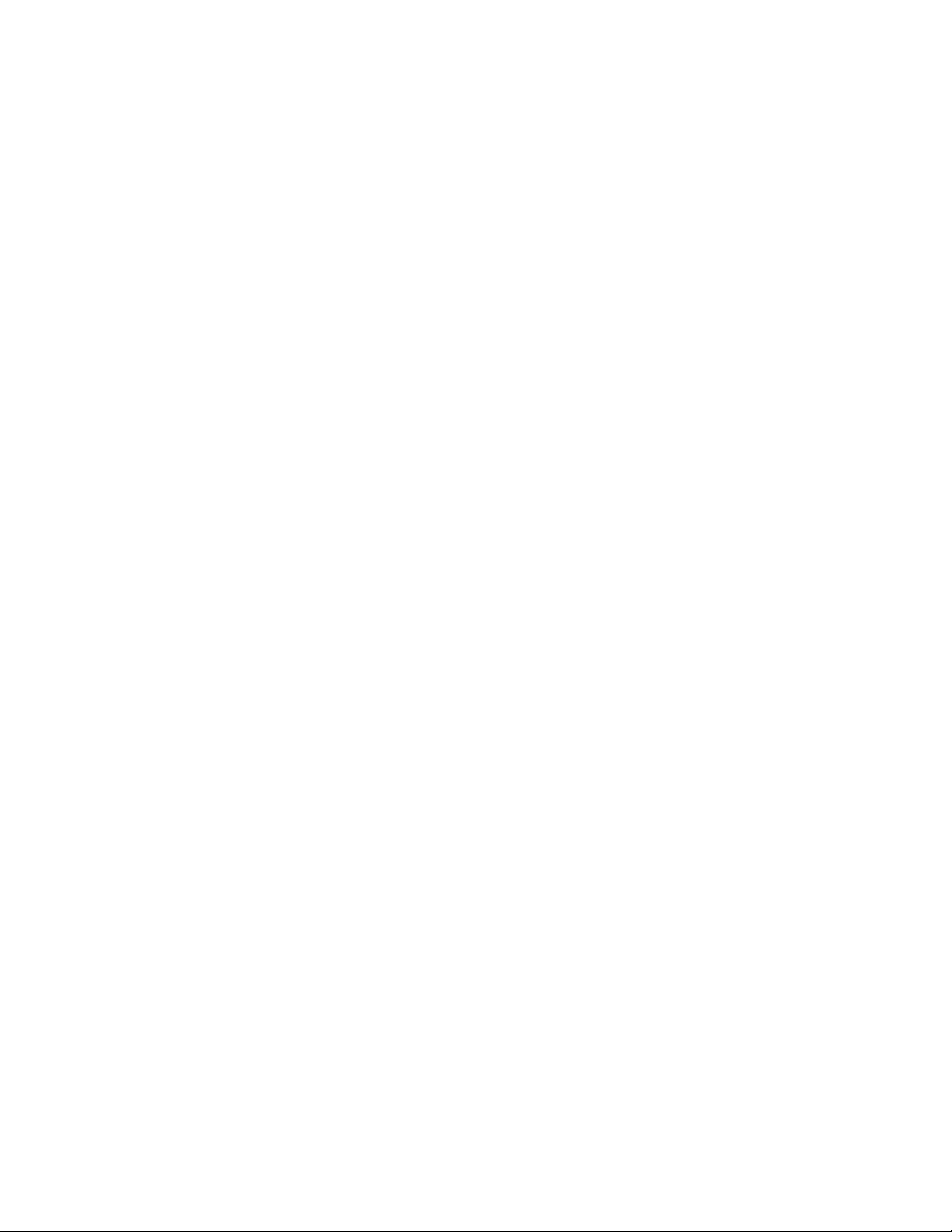
Conmutaentrelapantalladelsistemayunmotorexterno.Siunmonitorexternoestáconectado,lasalida
delsistemasevisualizaporturnosdelastresmanerassiguientes:
–Monitorexterno(pantallaCRT)
–Pantalladelsistemaymonitorexterno(LCD+pantallaCRT)
–Pantalladelsistema
Notas:
–Estafunciónnoescompatiblecuandosevisualizanimágenesdeescritoriodiferentesenlapantalladel
sistemayenelmonitorexterno(lafunciónExtenderescritorio).
–estafunciónnofuncionamientrasseestáreproduciendounvideoclipounapelículadeDVD.
Parahabilitarestafunción,iniciePresentationDirector,ycambielosvalores.PulseInicio➙Todoslos
programas➙ThinkVantage➙PresentationDirector,ycambielosvaloresdeFn+F7.
Característicasdecontroldebrillo
•Fn+F8
BajarelbrillodelapantallamedianteFn+F8.
Lapantalladelsistemaseoscurece.Elpropósitodeestemétodoescambiarelniveldebrillo
temporalmente.Paracambiarelniveldebrillopredeterminado,cambielosvaloresdelaOpciónde
energíaenelPaneldecontroloutilicePowerManager.
•Fn+F9
SubirelbrillodelapantallamedianteFn+F9.
Lapantalladelsistematienemásbrillo.Elpropósitodeestemétodoescambiarelniveldebrillo
temporalmente.Paracambiarelniveldebrillopredeterminado,cambielosvaloresdelaOpciónde
energíaenelPaneldecontroloutilicePowerManager.
Controlmultimedia
•Fn+F10:pista/escenaanterior
•Fn+F11:reproducciónopausa
•Fn+F12:pista/escenasiguiente
Capítulo2.Utilizacióndelsistema25
Page 44

TeclaWindowsytecladeaplicación
TeclaWindows
Sipulsalatecla1,sevisualizauocultaelmenúIniciodeWindows.
Sipulsaestateclayotrateclaalmismotiempo,sevisualizalaventanaPropiedadesdelsistemaolaventana
PC(enWindowsXP ,MiPC).Paraobtenerdetalles,consultelaAyudadelsistemaoperativoWindows.
Otrasfunciones
•Fn+B:tienelamismafunciónquelateclaInterr.
•Fn+P:tienelamismafunciónquelateclaPausa.
•Fn+S:tienelamismafunciónquelateclaPetSis.
•Fn+C:tienelamismafunciónquelateclaBloqDespl.
•Fn+I:tienelamismafunciónquelateclaInsertar.
UtilizacióndeldispositivodepunterodeUltraNav
ElposiblequeelsistemavengaconeldispositivodepunterodelUltraNav.ElUltraNavconstadelT rackPoint
ydeláreatáctil,cadaunodeloscualesesensímismoundispositivodepunteroconfuncionesbásicasy
funcionesampliadas.Puedecongurarambosdispositivosseleccionandolosvaloresquepreera,dela
formasiguiente:
•EstablezcatantoelT rackPointcomoeláreatáctilcomodispositivosdepuntero.
EstevalorpermiteutilizartodaslasfuncionesbásicasyampliadasdelTrackPointydeláreatáctil.
•EstablezcaelTrackPointcomoeldispositivodepunteroprincipalyeláreatáctilsóloparalas
funcionesampliadas.
EstevalorlepermiteutilizartodaslasfuncionesbásicasyampliadasconelTrackPointalmismotiempo
quelimitalautilizacióndeláreatáctilalasfuncionesdedesplazamiento,pulsaciónenzonasypuntero
demovimientolento.
•EstablezcaeláreatáctilcomoeldispositivodepunteroprincipalyelTrackPointsóloparalas
funcionesampliadas.
26Guíadelusuario
Page 45
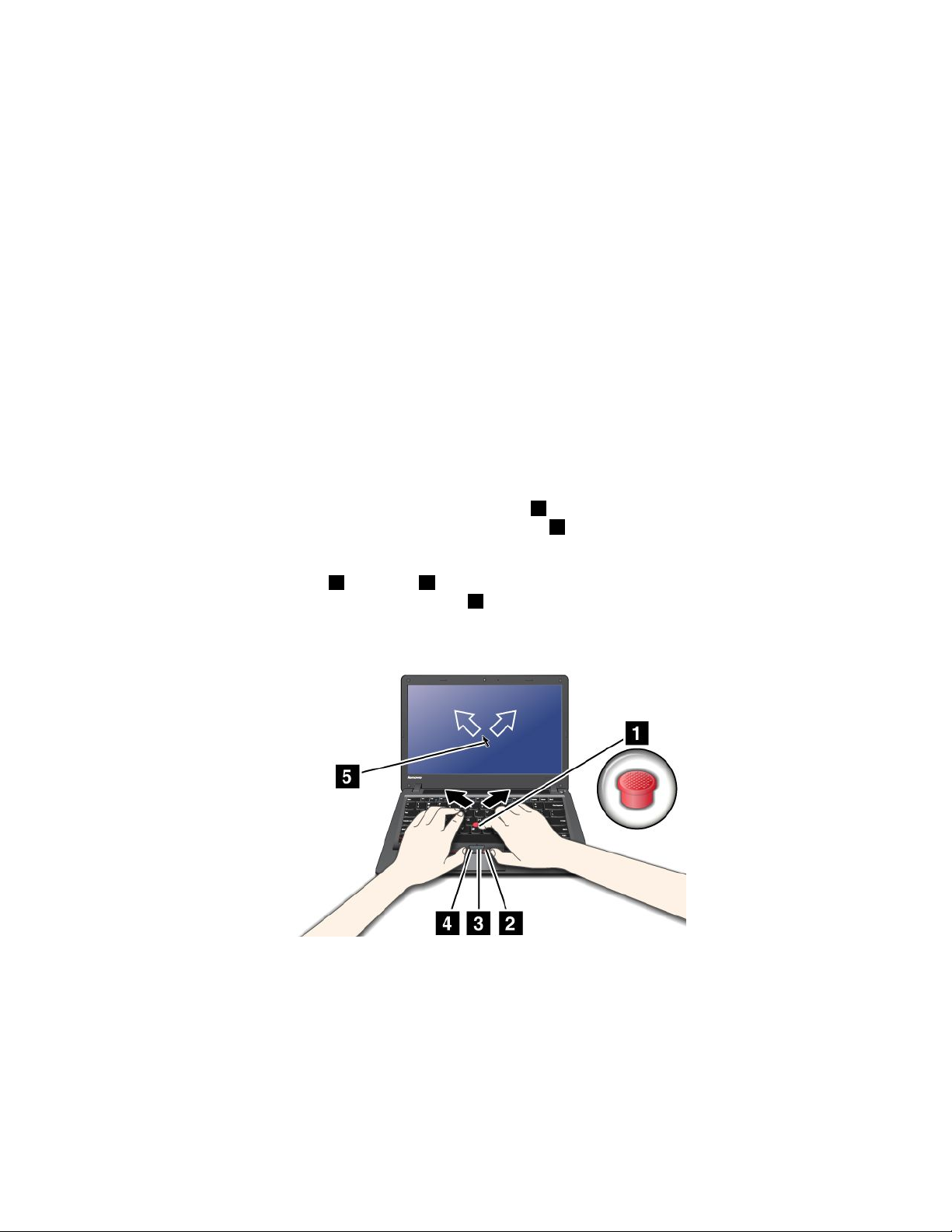
Estevalorlepermiteutilizartodaslasfuncionesbásicasyampliadasconeláreatáctilalmismotiempo
quelimitalautilizacióndelTrackPointalasfuncionesdedesplazamientoylupa.
•EstablezcaelTrackPointcomoeldispositivodepunteroprincipaleinhabiliteeláreatáctil.
•EstablezcaeláreatáctilcomoeldispositivodepunteroprincipaleinhabiliteelT rackPoint.
CambiodelosvaloresdelUltraNav
PuedecambiarlosvaloresdelUltraNavenlapestañaUltraNavdelaventanaPropiedadesdelMouse.
paraabrirla,utiliceunodelosmétodossiguientes:
•UtiliceelmenúIniciodelsistemadelaformasiguiente:
–ParaWindows7:pulseInicio➙Paneldecontrol➙Hardwareysonido➙Mouse➙UltraNav.
–ParaWindowsXP:pulseInicio➙Paneldecontrol➙Impresorasyotrohardware➙Mouse➙
UltraNav.
TambiénpuedecambiarlosvaloresdelUltraNavpresionandoeliconodelUltraNavdelabandejadel
sistema.ParavisualizareliconodelUltraNavenlabandejadelsistema,consulte“Adicióndeliconodel
UltraNavalabandejadelsistema”enlapágina30
.
UtilizacióndeldispositivodepunterodeTrackPoint
EldispositivodepunterodelTrackPointconstadeunpivote1eneltecladoytresbotonesdeselección
situadosenlaparteinferiordelteclado.Paramoverelpuntero5porlapantalla,seaplicapresiónenel
capuchónnodeslizantedelpivoteencualquierdirecciónparalelaalteclado;elpivoteensínosemueve.La
velocidadalaquesemueveelpunterodependedelapresiónqueseaplicaalpivote.Lasfuncionesdelos
botonesdeselecciónizquierdo
ratónconvencional.ElbotóncentraldelTrackPoint3,denominadobarradedesplazamiento,lepermite
recorrerpáginaswebodocumentosencualquierdirecciónsinnecesidaddeutilizarlasbarrasgrácasde
desplazamientosituadasenelladodelaventana.
4yderecho2correspondenalasdelosbotonesizquierdoyderechodeun
SinoestáfamiliarizadoconelTrackPoint,estasinstruccionesleayudaránacomenzarautilizarlo:
1.Coloquelasmanosenlaposicióndetecleoypulsesuavementeelpivoteconcualquieradelosdedos
índicesenladirecciónenquedeseemoverelpuntero.
Paramoverelpuntero,pulseelpivote,alejándolodeustedparamoverlohaciaarriba,haciaustedpara
moverlohaciaabajo,aunladooalotroparamoverlohacialoslados.
Nota:Elpunteropuededesplazarsesincontrol.Nosetratadeundefecto.DejedeutilizarelTrackPoint
duranteunossegundos;elpunterodejarádemoverse.
Capítulo2.Utilizacióndelsistema27
Page 46
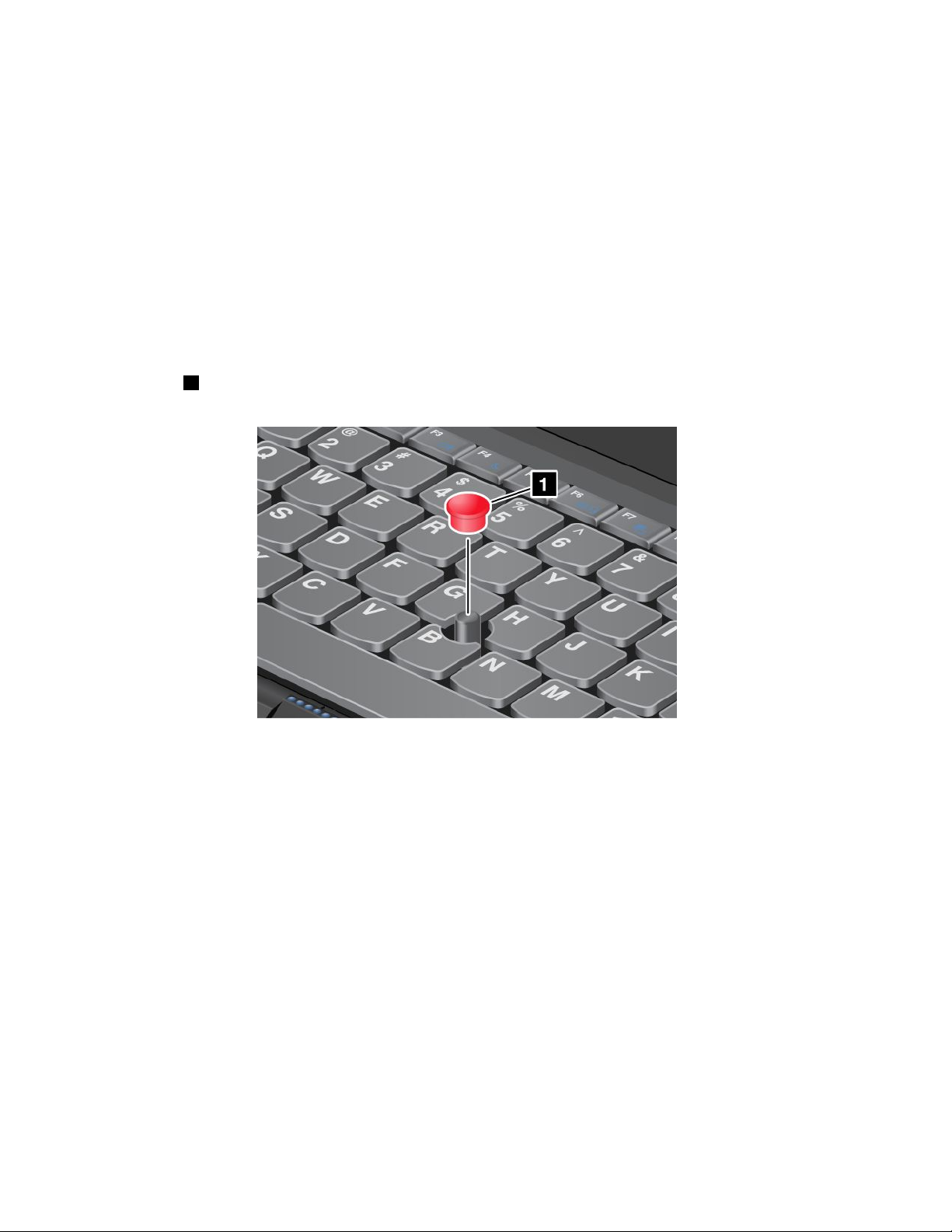
2.Paraseleccionaryarrastrar,presionelosbotonesdeselecciónizquierdoyderechoconcualquier
dedopulgarymuevaelpunterodelT rackPoint.
PersonalizacióndelTrackPoint
PuedepersonalizareldispositivodepunterodelTrackPointysusbotonesdelasiguientemanera:
•Paraconmutarlasfuncionesdelosbotonesizquierdoyderecho.
•ParacambiarlasensibilidaddelT rackPoint.
•Parahabilitarlafuncióndelupa.
•ParahabilitarlafuncióndedesplazamientodelTrackPoint.
•ParahabilitarlosConsejosdedesplazamientodelT rackPoint.
Sustitucióndelcapuchón
Elcapuchón1situadoenelextremodelpivoteTrackPointesextraíble.Puedesustituirlotalcomose
muestraeneldibujo.
Nota:Sisustituyeelteclado,elnuevotecladoseproporcionarásóloconelcapuchónpredeterminado.Silo
desea,puedeconservarelcapuchóndeltecladoviejoyutilizarloconelnuevo.
28Guíadelusuario
Page 47

Utilizacióndeláreatáctil
Eláreatáctil1seencuentradebajodelosbotonesdelTrackPointenlaparteinferiordelteclado.Para
moverelpuntero2porlapantalla,deslicelayemadeldedosobreeláreaenladirecciónenlaquedesee
moverelpuntero.
Utilizacióndeláreatáctilmultitáctil
Eláreatáctildelsistemadasoporteaunacaracterísticamultitáctilconlaquepuedeampliaroreducirel
tamañodelapantalla,desplazarseporellaogirarla,mientrasnavegaporInternetoleeoeditaundocumento.
Paraobtenerdetalles,consultelaAyudadelUltraNav.
Personalizacióndeláreatáctil
Parapersonalizareláreatáctil,hagalosiguiente:
ParaWindows7:
1.PulseInicioy,acontinuación,pulsePaneldecontrol.
2.PulseHardwareysonidoy,acontinuación,pulseMouse.
3.PulselapestañaUltraNavycontinúeconlapersonalizacióndeláreatáctil.
ParaWindowsXP:
1.PulseInicioy,acontinuación,pulsePaneldecontrol.
2.PulseImpresorasyotroHardwarey,acontinuación,pulseMouse.
3.PulselapestañaUltraNavycontinúeconlapersonalizacióndeláreatáctil.
Paraobtenerdetalles,consulteThinkPadSetup.
ComportamientodelUltraNavydeunratónexterno
SiconectaunratónexternoalconectorUSB,puedeutilizarsimultáneamenteelT rackPointyeláreatáctil.
InhabilitacióndelTrackPointodeláreatáctil
ParadeshabilitarelT rackPointoeláreatáctil,hagalosiguiente:
CongurelosvaloresenlaventanadepropiedadesdelUltraNav:
ParaWindows7
Capítulo2.Utilizacióndelsistema29
Page 48
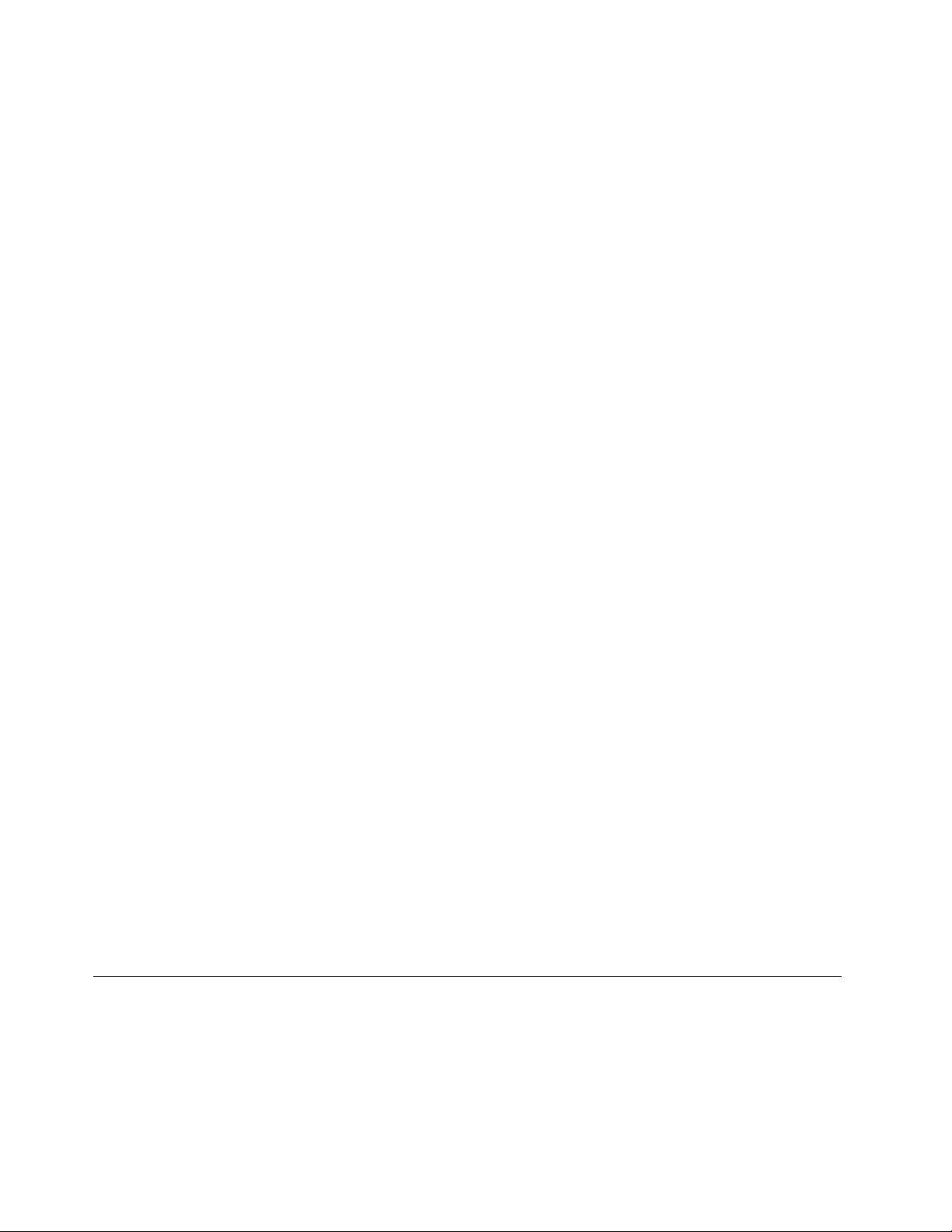
1.PulseInicio➙Paneldecontrol➙Hardwareysonido➙Mouse.
2.PulselapestañaUltraNav.
3.ParainhabilitarelTrackPoint,deseleccioneelrecuadrodeselecciónHabilitarTrackPoint.
Parainhabilitareláreatáctil,deseleccioneelrecuadrodeselecciónHabilitaráreatáctil.
4.PulseAceptar.
ParaWindowsXP
1.PulseInicio➙Paneldecontrol➙Impresorasyotroshardware➙Mouse.
2.PulselapestañaUltraNav.
3.ParainhabilitarelTrackPoint,deseleccioneelrecuadrodeselecciónHabilitarTrackPoint.
Parainhabilitareláreatáctil,deseleccioneelrecuadrodeselecciónHabilitaráreatáctil.
4.PulseAceptar.
Nota:TambiénpuedeabrirlaventanadepropiedadesdelUltraNavpresionandoeliconodelUltraNaven
labarradetareas.Paraobtenerdetalles,consultelasinstruccionesdelapartado“Adicióndeliconodel
UltraNavalabandejadelsistema”enlapágina30
.
AdicióndeliconodelUltraNavalabandejadelsistema
ParaaccederfácilmentealaspropiedadesdelUltraNav,puedeagregareliconodelUltraNavalabandeja
delsistema.
ParahabilitarlavisualizacióndeliconodelUltraNavenlabandejadelsistema,hagalosiguiente:
ParaWindows7:
1.PulseInicioy,acontinuación,pulsePaneldecontrol.
2.PulseHardwareysonidoy,acontinuación,pulseMouse.
3.PulselapestañaUltraNav.
4.SeleccioneelrecuadrodeselecciónMostrariconodelUltraNavenlabandejadelsistema.
5.PulseAceptaroAplicar.
ParaWindowsXP:
1.PulseInicioy,acontinuación,pulsePaneldecontrol.
2.PulseImpresorasyotroHardwarey,acontinuación,pulseMouse.
3.PulselapestañaUltraNav.
4.SeleccioneelrecuadrodeselecciónMostrariconodelUltraNavenlabandejadelsistema.
5.PulseAceptaroAplicar.
AhorapuedecambiarlaspropiedadesdeUltraNavpresionandoeliconodelUltraNavenlabandejadel
sistema.
Gestióndeenergía
Cuandonecesiteutilizarelsistemalejosdetomaseléctricas,dependerádelaenergíadelabateríapara
queelsistemasigafuncionando.Losdistintoscomponentesdelsistemaconsumenenergíaavelocidades
diferentes.Cuantomásutiliceloscomponentesquegastanmásenergía,másrápidamenteseconsumirá
laenergíadelabatería.
30Guíadelusuario
Page 49
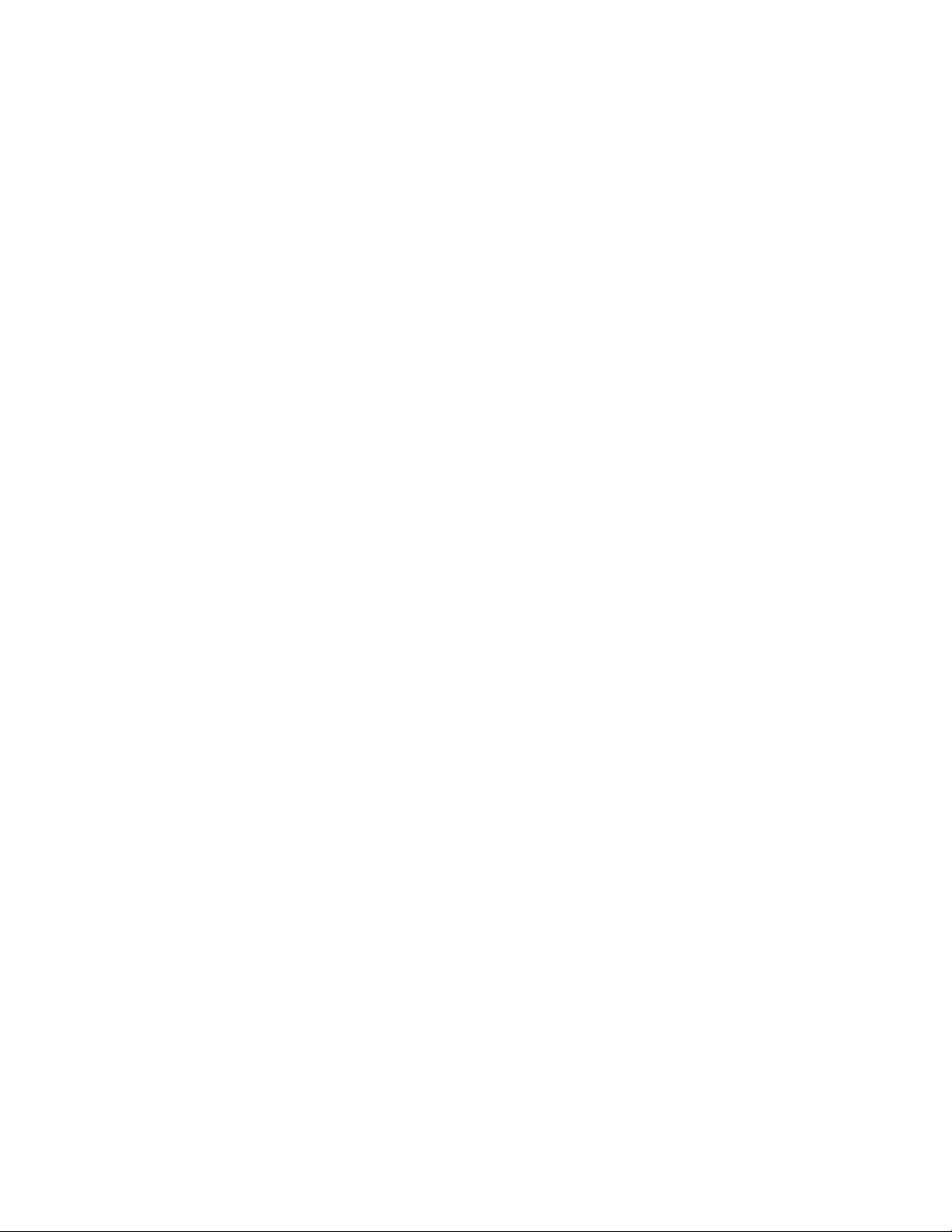
Hagamás,ahorremásypasemástiempodesenchufadoconlasbateríasdeThinkPad.Lamovilidadha
revolucionadolosnegociospermitiéndolellevarsutrabajoadondequieraquevaya.Conlasbateríasde
ThinkPad,podrátrabajardurantemástiemposintenerqueestarligadoaunatomaeléctrica.
Comprobacióndelestadodelabatería
ElIndicadordebateríadePowerManagerdelabandejadetareasmuestraelporcentajedeenergíade
bateríarestante.
Lafrecuenciaconlaqueutilicelaenergíadelabateríadeterminaráladuracióndelabateríadelsistema
entrecargas.Comocadausuariodelsistematienediferenteshábitosynecesidades,esdifícilprevercuánto
tiempodurarálacargadelabatería.Existendosfactoresprincipales:
•Lacantidaddeenergíaalmacenadaenlabateríacuandoempiezaatrabajar.
•Elmodoenqueusaelsistema:lafrecuenciaconlaqueaccedealaunidaddeestadosólido;elnivelde
brilloqueestableceenlapantalladelsistema.
UtilizacióndeladaptadordealimentacióndeCA
Laalimentaciónparaejecutarelsistemapuedevenirdelabateríadeionesdelitio(Li-ion)proporcionadacon
elmismoodelcabledeCAmedianteeladaptadordealimentacióndeCA.Mientrasutilicealimentaciónde
CA,labateríasecargaráautomáticamente.
EladaptadordealimentacióndeCAquesesuministraconelsistemaconstadedoscomponentesbásicos:
1.EltransformadorqueconvierteeladaptadordealimentacióndeCAparautilizarlaconelsistema.
2.ElcabledealimentaciónqueseconectaalatomadeCAyaltransformador.
Atención:Elusodeuncabledealimentacióninadecuadopuededañargravementeelsistema.
ConexióndeladaptadordealimentacióndeCA
ParautilizareladaptadordealimentacióndeCA,efectúelasaccionessiguientes.Asegúresederealizar
estospasosenelordenenelqueseproporcionanaquí.
1.ConecteeladaptadordealimentacióndeCAalconectordealimentacióndelsistema.
2.Conecteelcabledealimentaciónaltransformador.
3.Enchufeelcabledealimentaciónaunatomaeléctrica.
ConsejossobrelautilizacióndeladaptadordealimentacióndeCA
Puedecomprobarelestadodelabateríamirandoelmedidordelabateríasituadoenlaparteinferiorde
lapantalla.
Notas:
•CuandonoutiliceeladaptadordealimentacióndeCA,desconéctelodelatomaeléctrica.
•NoaprietedemasiadoelcabledealimentaciónalrededordeltransformadordealimentacióndeCA
cuandoésteestéconectadoaltransformador.
•PuedecargarlabateríacuandoeladaptadordealimentacióndeCAestáconectadoalsistemaylabatería
estáinstalada.Esnecesariocargarlaencualquieradelascondicionessiguientes:
–Cuandoelindicadordelestadodelabateríaempiezaaparpadear
–Silabateríanosehautilizadoduranteunlargoperíododetiempo
Antesdecargarlabatería,asegúresedequelatemperaturadelamismaseade,comomínimo,10°C
(50°F).
Capítulo2.Utilizacióndelsistema31
Page 50
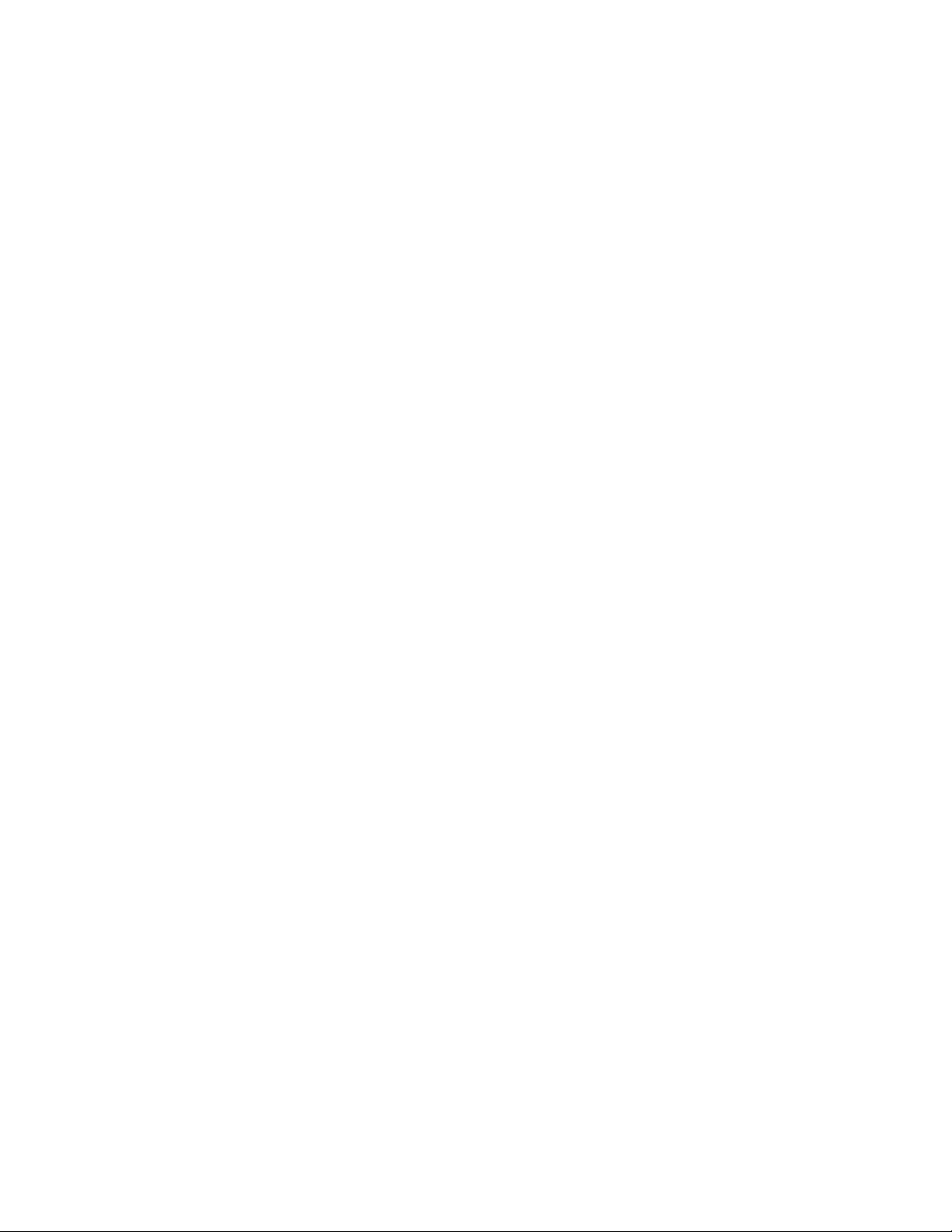
Cargadelabatería
Cuandocompruebeelestadodelabateríayobservequeelporcentajedeenergíarestanteestábajoo
cuandolasalertasdealarmadeenergíalealertendequequedapocaenergía,necesitarácargarlabatería.
SidisponedeunatomadealimentacióndeCA,enchufeeladaptadordealimentacióndeCAendicha
tomay,acontinuación,inserteelconectorenelsistema.Labateríasecargarácompletamenteen
aproximadamentede3a6horas.Estoresultaafectadoporeltamañodelabateríayelentornofísico.
Nota:Paraprolongarlavidadelabatería,elsistemanoempiezaarecargarlabateríasilaalimentación
restanteessuperioraun95%.
Maximizacióndelavidadelabatería
Paramaximizarlavidadelabatería,hagalosiguiente:
•Utilicelabateríahastaquelacargasehayaagotadocompletamentehastaqueelindicadordeestadode
labateríaempieceaemitirundestellonaranjaintermitente.
•Recarguelabateríaporcompletoantesdeutilizarla.Labateríaestácompletamentecargadasiel
indicadordelabateríasemuestradecolorverdecuandoseenchufaeladaptadordealimentacióndeCA.
•Paraunabateríanuevaquenohayautilizadorecientemente,efectúeunadelasaccionessiguientes:
1.Recarguelabateríaporcompletoantesdeutilizarla.Labateríaestácompletamentecargadacuando
seconectaeladaptadordealimentacióndeCAyelindicadordelabateríasemuestradecolorverde.
2.Utilicelabateríahastaquelacargasehayaagotadocompletamentehastaqueelindicadorde
estadodelabateríaempieceaemitirundestellonaranjaintermitente.
•Utilicesiemprelascaracterísticasdelagestióndeenergíacomo,porejemplo,lasmodalidadesde
energía,pantallaenblanco,suspensión(espera)ehibernación.
Modalidadesdeahorrodeenergía
Existenvariasmodalidadesquepuedeutilizarentodomomentoparaahorrarenergía.Enestasecciónse
presentacadamodalidadyseproporcionanconsejosparautilizardeformaefectivalaenergíadelabatería.
Introducciónalasmodalidadesdeahorrodeenergía
•Lapantallaestáenblanco.Lapantalladelsistemanecesitaunacantidadconsiderabledeenergíade
batería.Paraapagarlapantalla,hagalosiguiente:
1.PulseconelbotónderechodelratónenIndicadordebateríadePowerManagerenlabarradetareas.
2.SeleccioneApagarpantalla.
•Suspensión(esperaenWindowsXP).Enmodalidaddesuspensión(espera),eltrabajoseguardaenla
memoriay,acontinuación,seapaganlaunidaddediscoduroolaunidaddeestadosólidoylapantalla
delsistema.Cuandoelsistemaseactiva,eltrabajoserestauratranscurridosunossegundos.Para
ponerelsistemaenmodalidaddesuspensión(espera),pulseFn+F4.Paravolverdelamodalidadde
suspensión(espera),pulselateclaFn.
•Hibernación.Siutilizaestamodalidad,puedeapagarelsistemacompletamentesinguardarlosarchivos
nisalirdelasaplicacionesqueestéejecutando.Cuandoseentraenhibernación,todaslasaplicaciones,
lascarpetasylosarchivosabiertosseguardanenlaunidaddediscoduroy,acontinuación,seapagael
sistema.Paraentrarenhibernación,hagalosiguiente:
•ParaWindows7:
1.PulseInicio.
2.PulselamarcadetriánguloqueaparecealaderechadeliconoApagary,acontinuación,seleccione
Hibernar.
32Guíadelusuario
Page 51
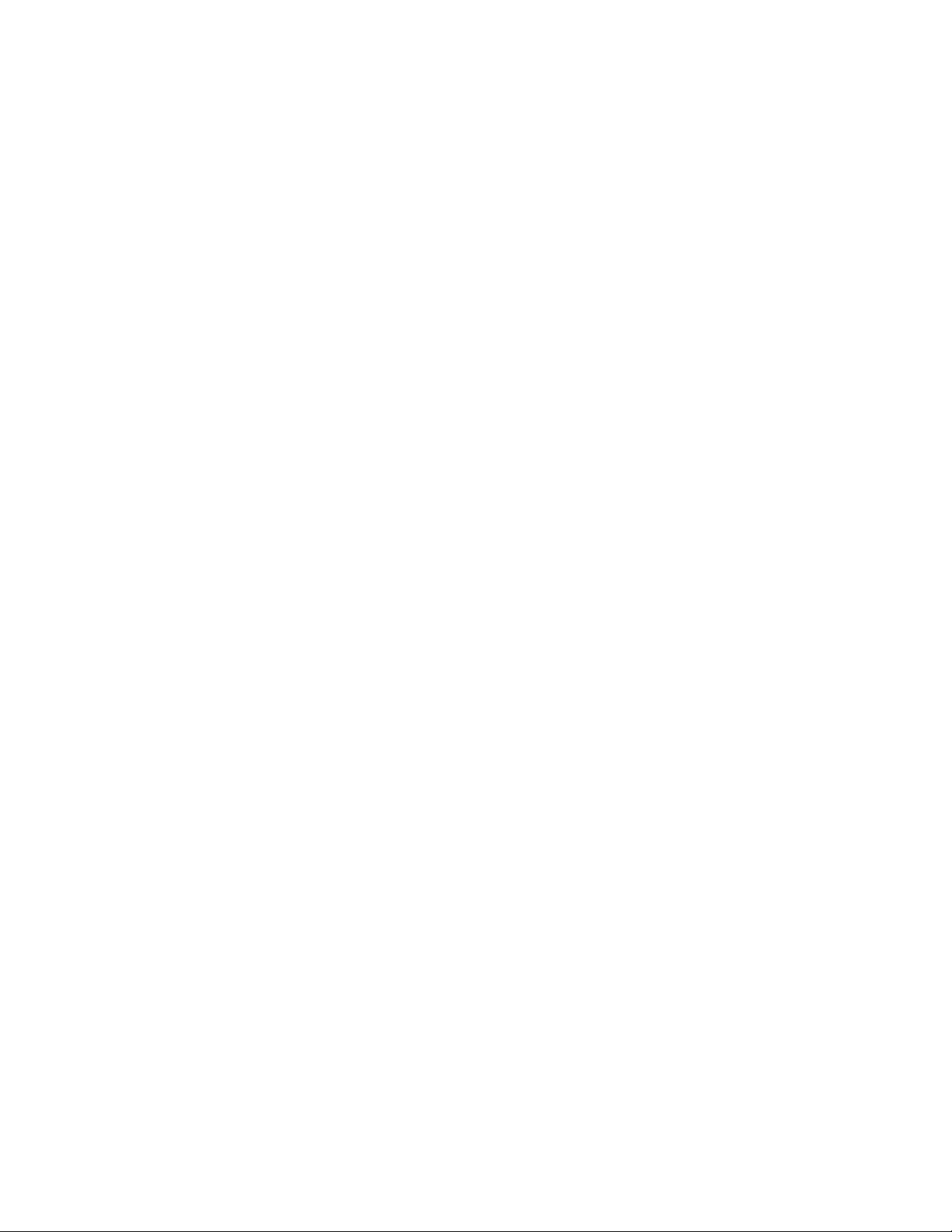
•ParaWindowsXP:
1.PulseInicio.
2.PulseApagary,acontinuación,Hibernar.
Habilitacióndelafuncióndereactivación
Siponeelsistemaenmodalidaddehibernaciónysehainhabilitadolafuncióndereactivación(elvalor
predeterminado),elsistemanoconsumiráenergíaalguna.Silafuncióndereactivaciónestáhabilitada,
consumiráunapequeñacantidaddeenergía.Parahabilitarestafunción,realicelosiguiente:
•ParaWindows7:
1.PulseInicio➙Paneldecontrol➙SystemandSecurity.
2.PulseHerramientasadministrativas.
3.EfectúeunadoblepulsaciónenPlanicadordetareas.Siselesolicitaunacontraseñade
administradoroconrmación,especiquelacontraseñaoproporcionelaconrmación.
4.Enelpanelizquierdo,seleccionelacarpetadetareasparalaquedeseehabilitarlafunciónde
reactivación.Apareceránlastareasplanicadas.
5.Pulseunatareaplanicaday,acontinuación,pulselapestañaCondiciones.
6.EnEnergía,seleccioneelrecuadrodeselecciónActivarelequipopararealizarestatarea.
•ParaWindowsXP:
1.PulseInicio➙Paneldecontrol➙Rendimientoymantenimiento.
2.PulseTareasprogramadas.Apareceránlastareasplanicadas.
3.Pulseconelbotónderechodelratónsobreunatareaplanicada.
4.PulsePropiedades.
5.PulselapestañaConguración.
6.EnGestióndeenergía,seleccioneelrecuadrodeselecciónActivarelequipopararealizaresta
tarea.
Habilitacióndelaalarmadelabatería
Puedeprogramarelsistemadeformaquecuandolaenergíadelabateríapaseaestarpordebajodeun
niveldeterminado,seproduzcantressucesos:seactivelaalarma,sevisualiceunmensajeyseapaguela
LCD.Hagalosiguiente:
1.IniciePowerManager.
2.PulselapestañaValoresglobalesdeenergía.
3.ParaAlarmadebateríabajaoAlarmadebateríaagotada,establezcaelporcentajedelnivelde
energíayestablezcalaacción.
Nota:sielsistemaentraenmodalidaddesuspensión(espera)odehibernacióncuandolabateríaestábaja,
peroelmensajedealarmaaúnnohaaparecido,apareceráelmensajecuandosereanudeelsistema.Para
reanudarelfuncionamientonormal,pulseAceptar.
Capítulo2.Utilizacióndelsistema33
Page 52
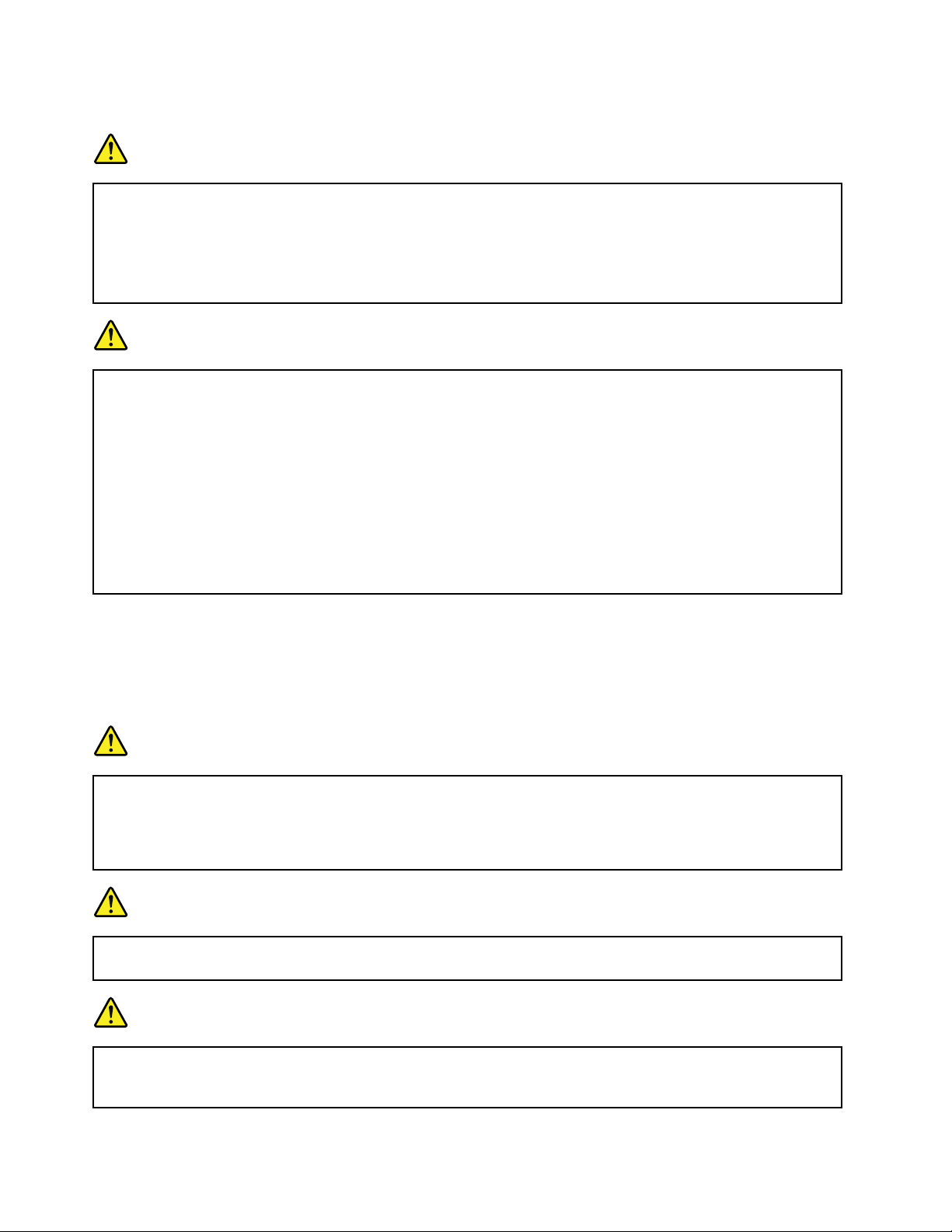
Manejodelabatería
PELIGRO
Nointentedesmontaromodicarlabatería.
Siintentahacerlo,puedecausarunaexplosiónopérdidadelíquidodelabatería.
LagarantíanocubreningunabateríaquenosealaespecicadaporLenovo,nitampoconinguna
bateríadesmontadaomodicada.
PELIGRO
Sisesustituyedeformaincorrectalabateríarecargable,existepeligrodeexplosión.Labatería
contieneunapequeñacantidaddesustanciasdañinas.Paraevitarposiblesdaños:
•SustitúyalasóloporunabateríadeltiporecomendadoporLenovo.
•Mantengalabateríaalejadadelfuego.
•Nolaexpongaaexcesivocalor.
•Nolaexpongaalaguanialalluvia.
•Nolacortocircuite.
•Guárdelaenunlugarsecoyfresco.
•Manténgalalejosdelalcancedelosniños.
Labateríaesunsuministroconsumible.
Silabateríaempiezaadescargarsecondemasiadarapidez,sustituyalabateríaporunanuevadeltipo
recomendadoporLenovo.Paraobtenermásinformaciónsobrelasustitucióndelabatería,póngaseen
contactoconelCentrodesoportealcliente.
PELIGRO
Noladejecaer,aplaste,pincheolasometaafuertesgolpes.Eltratoousoincorrectodelas
bateríaspuedeprovocarsusobrecalentamiento,queasuvezpuedecausarla“expulsión”degases
ollamasdelpaquetedebateríasodelapilatipobotón.Silabateríaestádañadaosiobserva
algunadescargadelabateríaolacreacióndematerialesextrañosenloscontactosdeplomodela
batería,dejedeutilizarlaybusqueunrecambiodelfabricantedelabatería.
PELIGRO
Sólorecarguelabateríaestrictamentesegúnlasinstruccionesincluidasenladocumentacióndel
producto.
PELIGRO
Nopongalabateríaenuncontenedordebasuraparasuevacuaciónenunvertedero.Cuando
desechelabatería,cumplaconlanormativaolasordenanzaslocalesyconlosprocedimientosde
seguridaddesuempresa.
34Guíadelusuario
Page 53
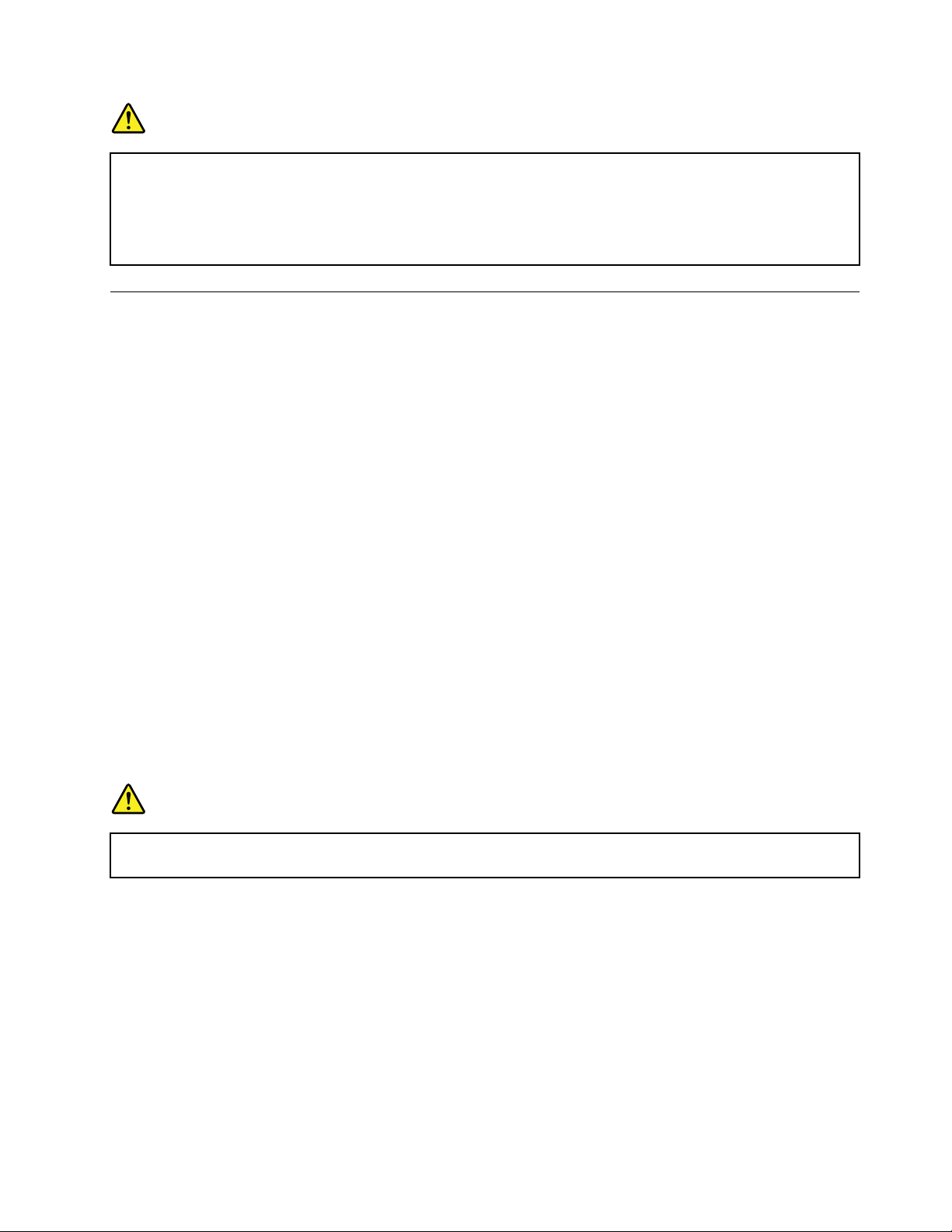
PELIGRO
Silabateríaderespaldonoestácolocadacorrectamente,existepeligrodeexplosión.Labateríade
litiocontienelitioypuedeexplotarsinosemanejaosedesechacorrectamente.Sustitúyalasólo
porunabateríadelmismotipo.Paraevitarposibleslesionesolamuerte,no:(1)tirenisumerjala
bateríaenagua,(2)permitaquesecalienteporencimade100°C(212°F),ni(3)intenterepararlao
desmontarla.Desécheladeacuerdoconlasordenanzasodisposicioneslocalesylasnormasde
seguridaddesuempresa.
Conexiónalared
ElsistematieneunoomásadaptadoresderedparaconectarseaInternetyalareddeLANinalámbricao
LANcableadadelaempresa.
Nota:AlgunosmodelosseproporcionanconunatarjetadeWANinalámbricaincorporadaquelepermite
establecerconexionesinalámbricasatravésderedespúblicasoprivadasremotas.
AccessConnectionsesunprogramadeasistenciadeconectividadparacrearygestionarperlesde
ubicación.CadaperldeubicaciónalmacenatodoslosvaloresdeconguraciónderedydeInternet
necesariosparaconectarseaunainfraestructuradereddesdeunaubicaciónespecícacomo,porejemplo,
desdesucasaodesdelaocina.
ParaWindows7:parainiciarelasistentedeAccessConnections,consulteelapartado“Accesoa
aplicacionesenWindows7”enlapágina15
,ysigalasinstruccionesenpantalla.
ParaWindowsXP:parainiciarelasistentedeAccessConnections,pulseInicio➙T odoslosprogramas➙
ThinkVantage➙AccessConnectionsysigalasinstruccionesdelapantalla.
ConexionesEthernet
Puedeconectarsealaredoaunaconexióndebandaancha,talcomoDSLoCATV ,mediantela
característicadeEthernetincorporadaenelsistema.Enfuncióndelmodelo,estacaracterísticalepermite
realizartransmisionesdedatosdúplexosemidúplexde10Mbps/100Mbpso1Gbps.
ParaconectarsealaredmedianteEthernet,puedeutilizarAccessConnections.
PELIGRO
ElsistematieneunconectorEthernet.Paraevitarelriesgodedescargaseléctricas,noconecteel
cabletelefónicoalconectorEthernet.
Conexionesinalámbricas
Unaconexióninalámbricaeslatransferenciadedatossinlautilizacióndecablesysolamentemediante
ondasderadio.
Segúnlafrecuenciausadaparalatransmisióndedatos,eláreaquesecubreoeltipodedispositivo
utilizadoparalatransferenciadedatos,esposiblequetengadisponibleslassiguientescategoríasde
redesinalámbricas.
WirelessLAN
Unareddeárealocalinalámbricacubreunáreageográcarelativamentepequeña,talcomounediciode
ocinasounacasa.Sepuedenconectaraestaredlosdispositivosquesebasanenlosestándares802.11.
Capítulo2.Utilizacióndelsistema35
Page 54
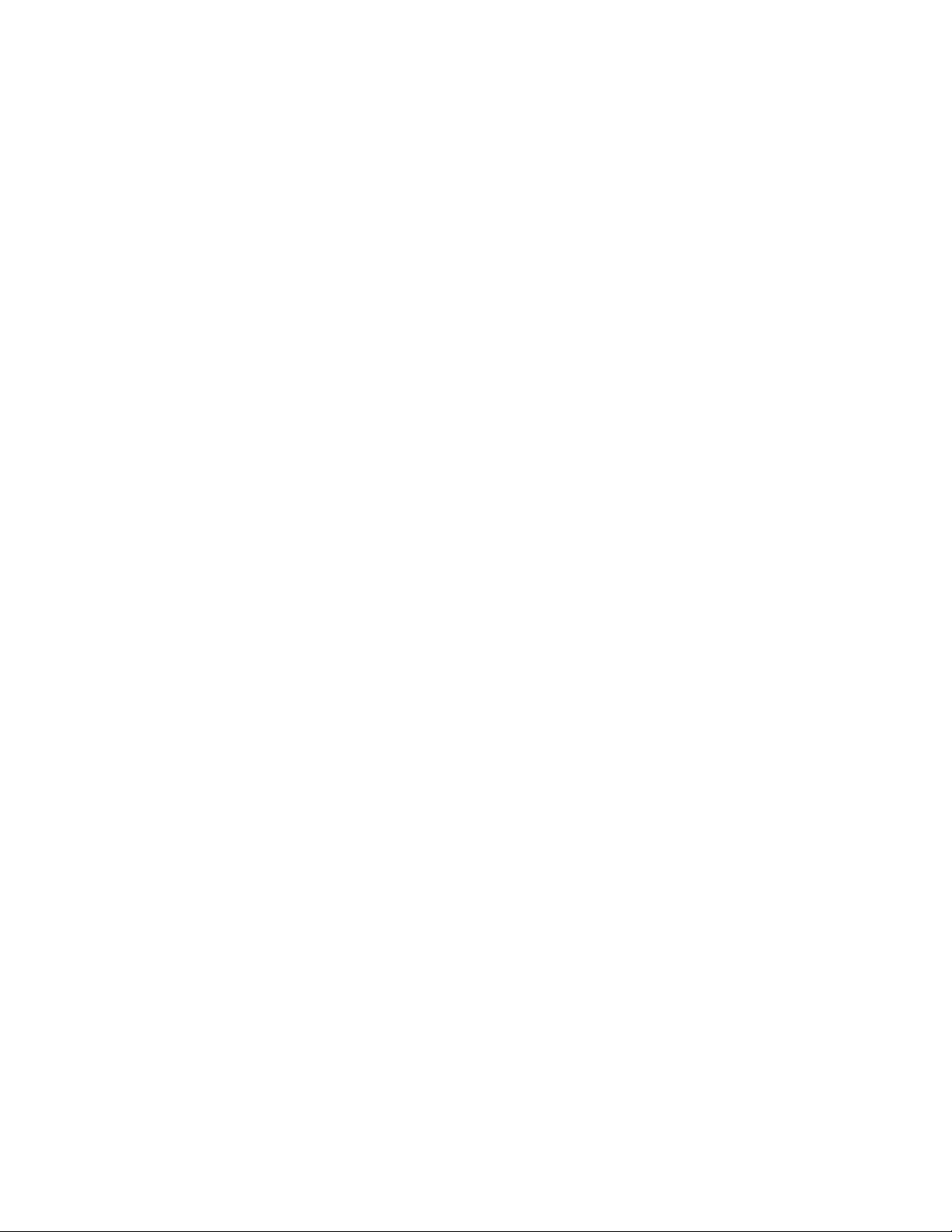
WirelessWAN
Unareddeáreaanchainalámbricacubreunáreageográcamásamplia.Lasredescelularesseutilizanpara
latransmisióndedatosyseproporcionaaccesomedianteunaportadoradeservicioinalámbrico.
Bluetooth
Unadeunaseriedetecnologíasutilizadasparacrearunareddeáreapersonalinalámbrica.Bluetooth
puedeconectardispositivossituadosapocadistanciaentreellosyseutilizahabitualmenteparaconectar
dispositivosperiféricosaunsistema,transriendodatosentrelosdispositivosportátilesyelPC,o
controlandoycomunicándosedeformaremotacondispositivoscomoporejemploteléfonosmóviles.
WiMAX(WorldwideInteroperabilityforMicrowaveAccess)
Estatecnologíadetransmisióndedatosinalámbricadelargoalcancebasadaenelestándar802.16
proporcionaalusuariounaconectividaddebandaanchade“últimamilla”similaralaofrecidaporcableo
ADSL,sinlanecesidaddeconectarfísicamenteuncablealPC.
RealizacióndeconexionesdeLANinalámbrica
Elsistemaseproporcionaconunatarjetaderedinalámbricaincorporadayunprogramadeutilidadde
conguraciónparaayudarlearealizarconexionesinalámbricasyasupervisarelestadodelaconexión,de
formaquepuedapermanecerconectadoalaredmientrasestáenlaocina,enunasaladereunionesoen
sudomicilio,sinnecesidaddeunaconexiónporcable.
Atención:
•SitransportaelsistemaconlacaracterísticadeLANinalámbricaenunavión,compruebelosserviciosde
lacompañíaaéreaantesdeembarcar.
•Siexistenrestriccionesenlautilizacióndesistemasenunaviónconlacaracterísticainalámbrica,debe
inhabilitarlaantesdeembarcar.Parainhabilitarla,consultelasinstruccionesdelapartado“Habilitacióno
inhabilitacióndelacaracterísticadeconexióninalámbrica”enlapágina43
.
Nota:Puedeadquirirunatarjetaderedinalámbricacomoopción.Paraobtenermásinformación,consulte
“BúsquedadeopcionesdeThinkPad”enlapágina101
ConsejosparalautilizacióndelacaracterísticadeLANinalámbrica
•Coloqueelsistemadeformaquehayaelmenornúmeroposibledeobstáculosentreelpuntodeaccesoa
laLANinalámbricayelsistema.
•Paraobtenerlamejorconexióninalámbrica,abralapantalladelequipoenunánguloligeramentesuperior
alos90grados.
•Siutilizalacaracterísticainalámbrica(elestándar802.11)delsistemasimultáneamenteconunaopción
Bluetoothpuedequedisminuyalavelocidaddetransmisióndedatosyqueelrendimientodela
característicadeconexióninalámbricasedegrade.
Conguraciónderedesinalámbricas
Parautilizarlatarjetaderedinalámbricaincorporada(elestándar802.11)paracomunicarse,inicieAccess
Connections.
ParaWindows7:parainiciarelasistentedeAccessConnections,consulteelapartado“Accesoa
aplicacionesenWindows7”enlapágina15ysigalasinstruccionesenpantalla.
ParaWindowsXP:parainiciarelasistentedeAccessConnections,pulseInicio➙T odoslosprogramas➙
ThinkVantage➙AccessConnectionsysigalasinstruccionesdelapantalla.
Nota:AntesdeempezaracongurarlasconexionesderedesinalámbricasmedianteAccessConnections,
obtengaunNombredered(SSID)ylainformacióndecifradodeladministradordered.
36Guíadelusuario
Page 55
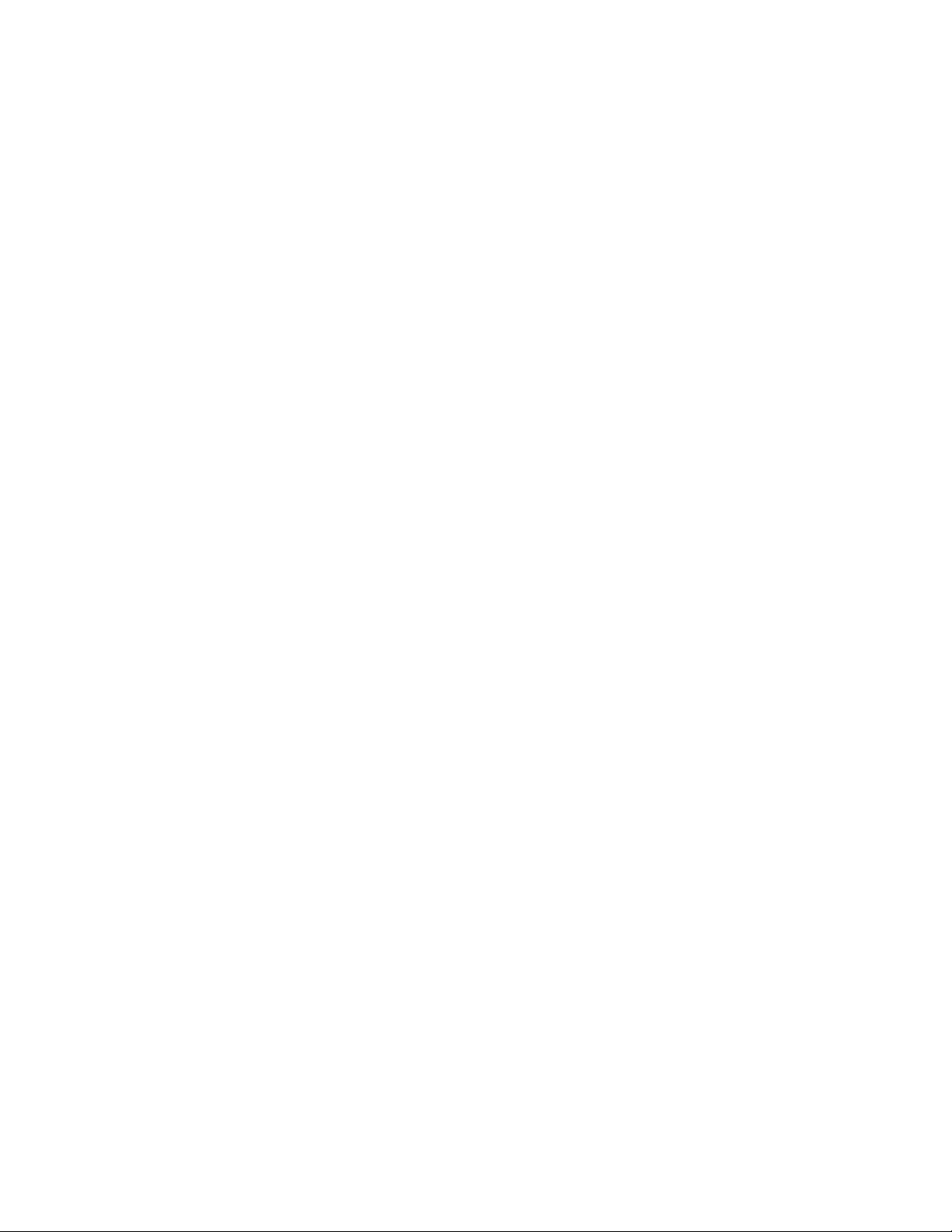
AccessConnections,unprogramaasistenteparalaconectividad,puedefácilmentehabilitarunadaptador
deredeinhabilitarlosotrosadaptadoresbajodemanda.Trascongurarlaconexiónderedesinalámbricas,
puedeutilizarelprogramaparaconmutarfácilmentelosvaloresdelared.
UtilizacióndeconexionesdeWANinalámbrica
Lareddeáreaampliainalámbrica(WANinalámbrica)lepermiteestablecerconexionesinalámbricasatravés
deredespublicasoprivadasremotas.Estasconexionessepuedenmantenerenunáreageográcagrande,
porejemplo,unaciudadotodounpaís,mediantelautilizacióndesitiosdemúltiplesantenasosistemasde
satélitemantenidosporproveedoresdeservicioinalámbrico.
AlgunossistemasportátilesThinkPadseproporcionanconunatarjetadeWANinalámbricaincorporadaque
integraalgunastecnologíasdeWANinalámbrica,comoporejemplo1xEV-DO,HSPA,3GoGPRS.Sepuede
conectaraInternetoalareddesuempresaconlatarjetadeWANinalámbricaincorporadayelprogramade
utilidaddeconguraciónpararealizarunaconexióndeWANinalámbricaysupervisarsuestado.
Nota:LosproveedoresdeservicioautorizadoproporcionanenalgunospaíseselserviciodeWAN
inalámbrica.
ParautilizarlacaracterísticadeWANinalámbrica,inicieAccessConnections.
Nota:AccessConnectionsnoadmitelaconexiónalareddeWANinalámbricaenChina.
ParaWindows7:parainiciarelasistentedeAccessConnections,consulteelapartado“Accesoa
aplicacionesenWindows7”enlapágina15
ysigalasinstruccionesenpantalla.
ParaWindowsXP:parainiciarelasistentedeAccessConnections,pulseStart➙T odoslosprogramas➙
ThinkVantage➙AccessConnections.Acontinuación,sigalasinstruccionesdelapantalla.
UtilizacióndeBluetooth
ParaWindows7:
SisusistemaestáequipadoconlascaracterísticasdeBluetoothintegrado,puedehabilitaroinhabilitarlas
característicaspresionandoFn+F5.CuandopresionaFn+F5,sevisualizaráunalistadecaracterísticasde
conexióninalámbrica.PuedehabilitaroinhabilitarlascaracterísticasdeBluetoothconunasolapulsación.
ParacongurarundispositivoBluetoothoadministrarlosvaloresdeconexión,useDispositivosBluetooth
enelPaneldecontrol.
1.PulseInicio➙Paneldecontrol.
2.HagaclicenHardwareysonido.
3.PulseDispositivoseimpresoras.
ParaenviardatosaundispositivohabilitadoparaBluetooth,hagalosiguiente:
1.Pulseconelbotónderechoenlosdatosquedeseaenviar.
2.SeleccioneEnviara➙DispositivosBluetooth.
Paraobtenermásdetalles,consultelaayudaenlíneadeWindows.
Nota:Siutilizalacaracterísticainalámbrica(elestándar802.11)delsistemasimultáneamenteconuna
opciónBluetoothpuedequedisminuyalavelocidaddetransmisióndedatosyqueelrendimientodela
característicadeconexióninalámbricasedegrade.
Capítulo2.Utilizacióndelsistema37
Page 56
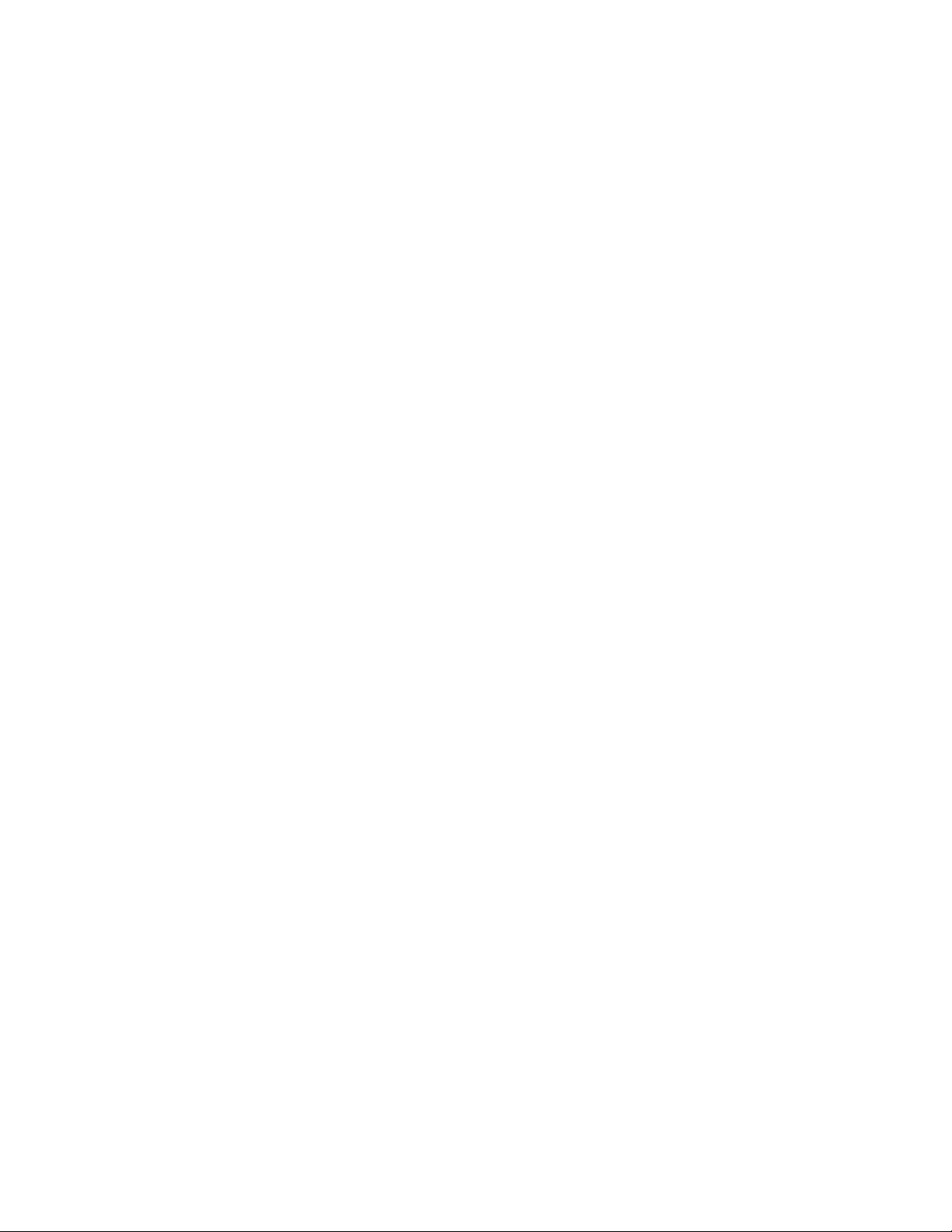
ParaWindowsXP
SisusistemaestáequipadoconlascaracterísticasdeBluetoothintegrado,puedehabilitaroinhabilitar
lascaracterísticaspresionandoFn+F5.
SipulsaFn+F5,sevisualizaráunalistadecaracterísticasdeconexióninalámbrica.Puedehabilitaro
inhabilitarlascaracterísticasdeBluetoothconunasolapulsación.
EnWindowsXP ,puedeutilizarelsoftwaredeThinkPadBluetoothconvelocidaddedatosmejorada,o
elsoftwaredeBluetoothdeMicrosoft.
Demanerapredeterminada,elsoftwaredeThinkPadBluetoothconvelocidaddedatosmejoradaestá
instaladoenelsistema.
UtilizacióndeBluetoothporprimeravezenelsistema
SieslaprimeravezquesehautilizadoBluetoothenelsistema,utiliceunodelosprocedimientossiguientes:
1.HagadoblecliceneliconoMissitiosBluetoothenelescritoriooeliconoBluetoothdelabarrade
herramientas.SeabrelaventanaEmpezarautilizarBluetoothyalgunoscontroladoresdedispositivos
virtualesseinstalanautomáticamente.
2.Esperehastaquesehayacompletadolainstalacióndeloscontroladores.
OBIEN
1.PresioneconelbotónsecundarioeneliconoMissitiosBluetoothdelescritoriooenelicono
Bluetoothdelabarradetareas.
2.SeleccioneEmpezarausarBluetooth.SeabrelaventanaEmpezarautilizarBluetoothyalgunos
controladoresdedispositivosvirtualesseinstalanautomáticamente.
3.Esperehastaquesehayacompletadolainstalacióndeloscontroladores.
Seinstalaránalgunosotroscontroladoresdedispositivosvirtualesbajodemandacuandoutilicealgunos
perlesBluetoothporprimeravez.
UsodelsoftwaredeBluetoothdeMicrosoft
SiestáusandoWindowsXPydeseausarlascaracterísticasBluetoothestándaresdeMicrosoft,instaleel
softwaresiguiendolasinstruccionesen“InstalacióndesoftwareBluetoothdeMicrosoftenWindowsXP”
enlapágina40.
ParaobtenerinformaciónacercadecómoutilizarlafuncióndeBluetooth,hagalosiguiente:
1.PulseFn+F5paraactivarBluetooth.
2.PulseInicio➙Paneldecontrol.
3.PulseImpresorasyotrohardware.
4.PresioneDispositivosBluetooth.
5.PulselapestañaOpciones.
6.PresioneAprendermássobrelosvaloresdeBluetooth.
UsodelsoftwaredeThinkPadBluetoothconvelocidaddedatosmejorada
SielsoftwaredeThinkPadBluetoothconvelocidaddedatosmejoradaestáinstaladoenelsistema,se
visualizarándosiconosenlapantalla:
•MissitiosBluetoothenelescritorio
38Guíadelusuario
Page 57
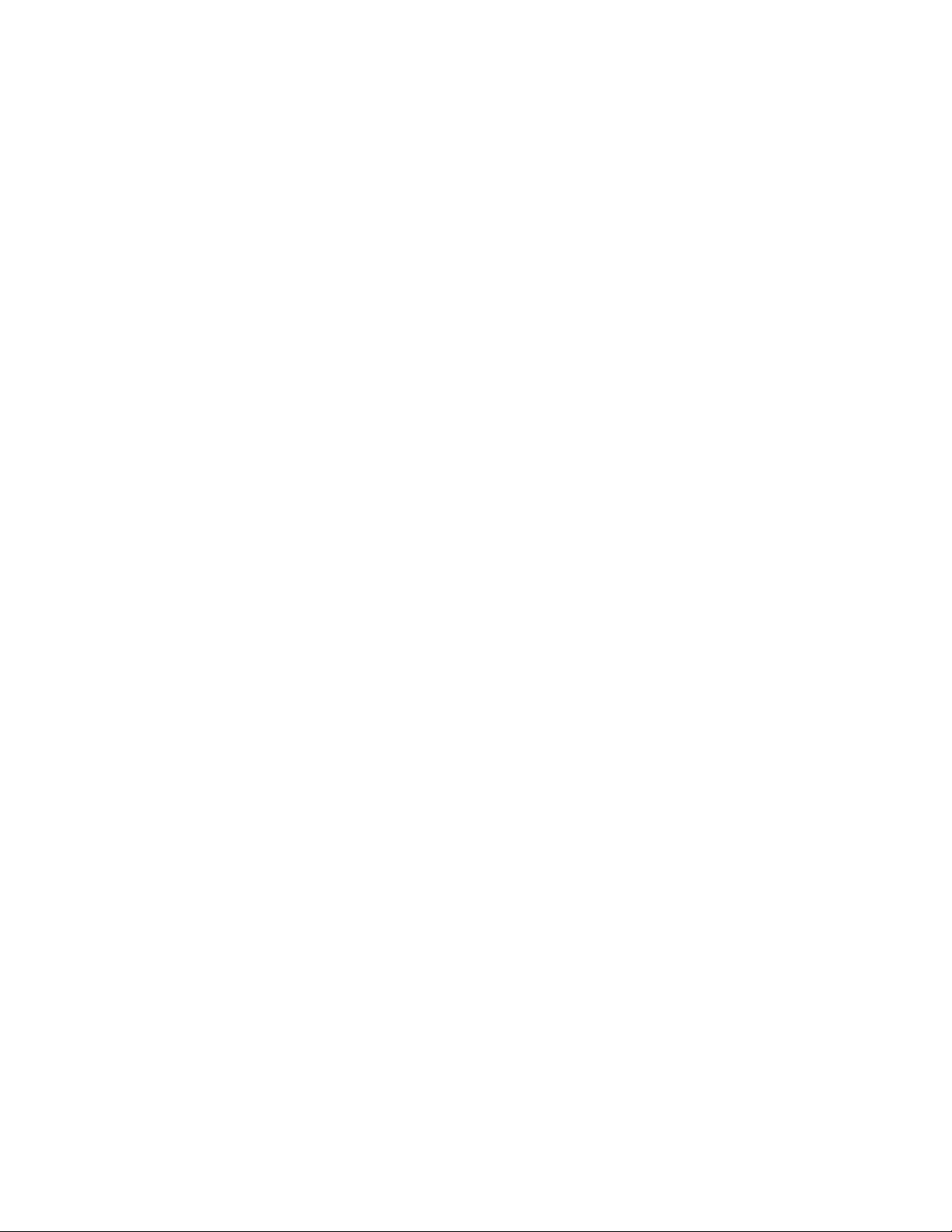
•ConguracióndeBluetootheneláreadenoticacionesdelabarradetareas
MissitiosBluetooth
ParautilizarlascaracterísticasdeBluetooth,hagalosiguiente:
1.PresionedosveceseliconoMissitiosBluetoothenelescritorio.
2.ParaWindowsXP ,vayaaTareasdeBluetoothypresionedosvecesVerdispositivosenrango.
ApareceunalistadedispositivosenlaqueBluetoothsehahabilitado.
3.Pulseeneldispositivoalquedeseeacceder.Apareceráunalistadelosserviciosdisponiblesen
dichodispositivo,delaformasiguiente:
•TecladoyratónBluetooth(dispositivosdeinterfazdeusuario)
•Impresora(HCRP)
•Pasareladeaudio
•Auriculares
•SincronizaciónPIM
•Fax
•Transferenciadearchivos
•TransferenciadeelementosPIM
•Conexionesdereddeaccesotelefónico
•Accesodered
•PuertoserieBluetooth
•ImágenesBluetooth
•Manoslibres
•PerlAV
4.Pulseelservicioquedesee.
Paraobtenermásinformación,pulselateclaF1paraabrirlaayudaenlíneadeBluetooth.
ConguraciónBluetooth
ParautilizarlascaracterísticasdeconguracióndeBluetooth,pulseconelbotónderechoenelicono.
Apareceráunmenúemergente.SeleccioneelAsistentedeconguraciónparaBluetoothoConguración
avanzada.
ElAsistentedeconguraciónparaBluetoothtienelascapacidadessiguientes:
•BúsquedadedispositivoshabilitadosparaBluetoothquepuedenproporcionarservicios
•BúsquedadeundispositivoespecícohabilitadoparaBluetoothquedeseeutilizar,yconguración
delosserviciosendichodispositivo
•ConguracióndelosservicioshabilitadosparaBluetoothenelsistemaqueseproporcionanpara
dispositivosremotos
•Conguracióndelnombreytipodedispositivodelsistema
LaConguraciónavanzadatienelasfuncionessiguientes:
•Conguracióndelnombreytipodedispositivodelsistema
•ConguracióndelosvaloresdelsistemadeformaquelosdispositivosremotoshabilitadosparaBluetooth
puedanencontrarelsistema
Capítulo2.Utilizacióndelsistema39
Page 58
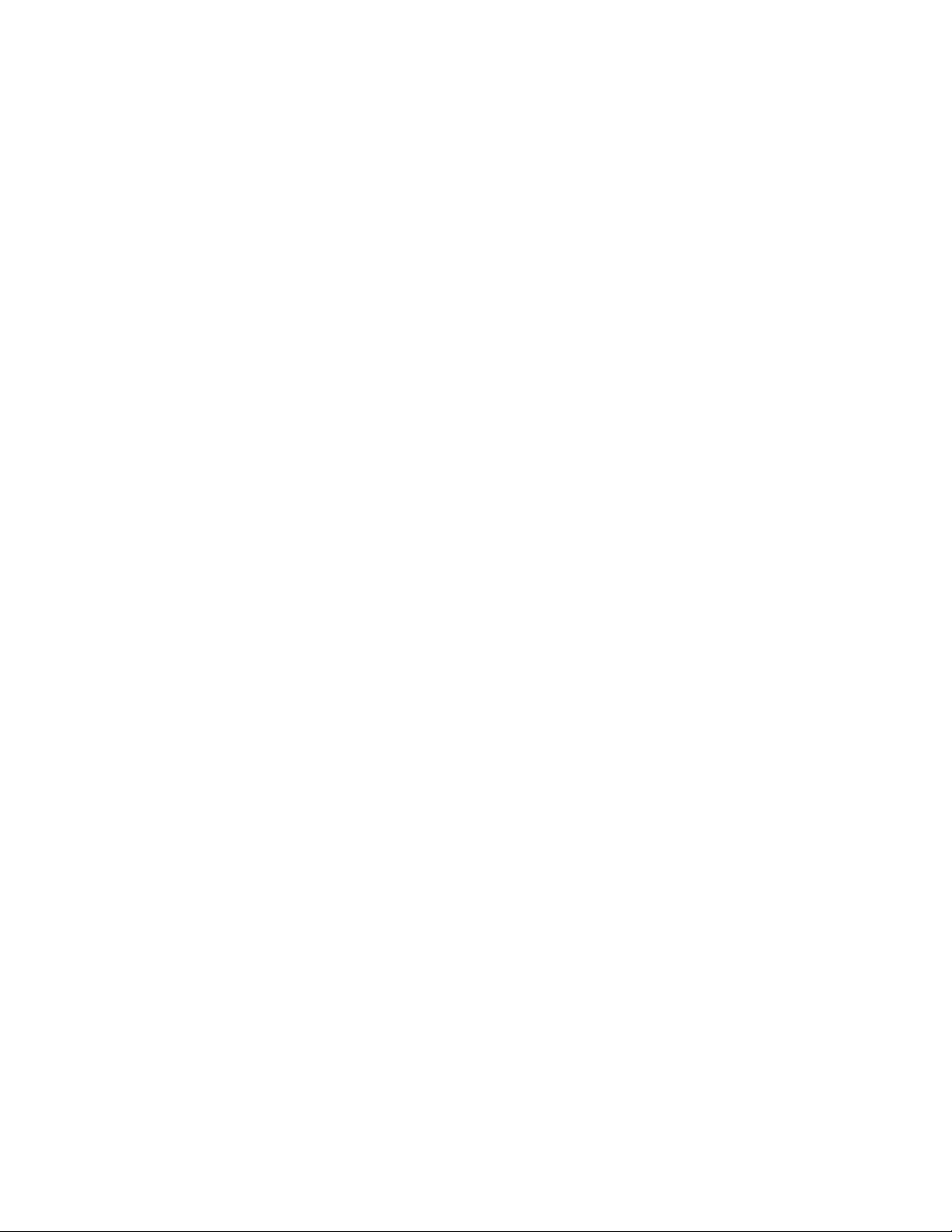
•Conguracióndelosvaloresdelsistemadeformaqueelsistemapuedaencontrarlosdispositivos
remotoshabilitadosparaBluetooth
•Conguración,enelsistema,delosservicioshabilitadosparaBluetoothproporcionadosparadispositivos
remotos
•ConguracióndelosserviciosendispositivosremotoshabilitadosparaBluetooth
•VisualizacióndelainformaciónacercadelhardwaredeBluetooth
Paraobtenerinformaciónmásdetallada,consultelaAyudadeBluetooth.Paraverlaayuda,hagadobleclic
enMissitiosBluetooth,presioneAyuday,acontinuación,presioneAyudadeBluetooth.Otraformade
iniciarlaayudaespresionarconelbotónsecundariodelmouseenConguraciónBluetoothenlabandeja
delsistemadelabarradetareasypresioneenConguraciónavanzadayluegoAyuda.
InstalacióndesoftwareBluetoothdeMicrosoftenWindowsXP
SideseautilizarelsoftwaredeBluetoothdeMicrosoft,efectúelosiguiente:
DesinstaleprimeroelsoftwaredeThinkPadBluetoothconvelocidaddedatosmejorada.
1.ApagueBluetooth.
2.PulseInicio➙Paneldecontrol.
3.PulseAñadiroquitarprogramas.
4.SeleccioneelsoftwaredeThinkPadBluetoothconvelocidaddedatosmejorada;luegopulse,
Cambiar/Eliminarparadesinstalarelsoftware.
5.Sigalasinstruccionesqueaparecenenpantalla.
Acontinuación,instaleelsoftwaredeBluetoothdeMicrosoft,delaformasiguiente:
1.EnciendaBluetooth.ElsoftwaredeBluetoothdeMicrosoftsecargaautomáticamente.
2.SiaparecelaventanaAsistentedenuevohardwareencontrado,efectúelosiguiente:
a.SeleccioneNo,noestavezyluegopulseSiguiente.
b.SeleccioneIInstalardesdeunalistaounaubicaciónespecíca(Avanzado)yluegopulse
Siguiente.
c.SeleccioneBuscarelmejorcontroladorenestasubicaciones.
d.SeleccioneIncluirestaubicaciónenlabúsqueda:yescribaC:\SWTOOLS\Drivers\MSBTooth,o
especiquelaubicaciónenlaquehacolocadoelarchivoINFextraído.DespuéspulseSiguiente.
3.PulseFinalizar.
InstalacióndelsoftwaredeThinkPadBluetoothconvelocidaddedatosmejoradaenWindowsXP
SiestáusandoelsoftwaredeMicrosoftBluetoothydeseausarelsoftwaredeThinkPadBluetoothcon
velocidaddedatosmejoradaensulugar,sustituyaelsoftwaredeMicrosoftBluetoothporThinkPad
Bluetoothconvelocidaddedatosmejoradadelaformasiguiente:
1.PulseF9paraencenderBluetooth.
2.PulseInicio➙Ejecutar.
3.EscribaC:\SWTOOL S\Drivers\TPBTooth\Setup.exe(oespeciquelarutacompletaparaelarchivo
setup.exequedescargódesdehttp://www.lenovo.com/support);luego,pulseAceptar.
4.PulseSiguiente.
5.SeleccioneAceptolostérminosdelacuerdodelicencia;luegopulseSiguiente.
6.PulseSiguienteparaseleccionarlacarpetadedestinopredeterminada.
Sinecesitacambiarlacarpetadedestino,pulseCambiar,seleccioneoescribaelnombredelacarpeta
dedestinoenlaventanaCambiarcarpetadedestinoactualypulseAceptar.
40Guíadelusuario
Page 59

7.PulseInstalarparacomenzarlainstalación.
8.PulseAceptarparaaceptarlarmadelcontrolador.
9.PulseFinalizar.
10.Siesnecesario,reinicieelsistema.
SinohaencendidoBluetoothantesdeinstalarelsoftwaredeThinkPadBluetoothconvelocidaddedatos
mejorada,esdecir,sihaomitidoelpaso1,sustituyaelcontroladorBluetoothdelaformasiguiente:
1.PulseInicio➙Paneldecontrol.
2.PulseRendimientoymantenimientoyluegopulseSistema.
3.PulselapestañaHardwarey,acontinuación,pulseAdministradordedispositivos.
4.PresionedosvecesRadiosBluetoothparaextraerelárboldedispositivosdeRadiosBluetooth.
5.PresionedosveceseliconoThinkPadBluetoothconvelocidaddedatosmejoradaparaabrirla
ventanaPropiedades.
6.PulselapestañaControladory,acontinuación,pulseActualizarcontrolador.
7.PulseNo,noestavezyluegopulseSiguiente.
8.SeleccioneInstalardesdeunalistaounaubicaciónespecíca(Avanzado)yluegopulseSiguiente.
9.SeleccioneNobuscar.Seleccionaréelcontroladorquesevaainstalar;luegopulseSiguiente.
10.Seleccioneelcontroladorquenotieneunicono“Firmadodigitalmente”y,acontinuación,pulse
Siguiente.
11.PulseFinalizar.
Nota:Siutilizalacaracterísticainalámbrica(elestándar802.11)delsistemasimultáneamenteconuna
opciónBluetoothpuedequedisminuyalavelocidaddetransmisióndedatosyqueelrendimientodela
característicadeconexióninalámbricasedegrade.
UtilizacióndeWiMAX
AlgunossistemasportátilesThinkPadseproporcionanconunatarjetadeLANinalámbricaincorporada
queintegratecnologíaWiMAX.
WiMAX,tecnologíadetransmisióndedatosinalámbricadelargoalcancebasadaenelestándar802.16,
proporcionaunaconectividaddebandaanchade“últimamilla”similaralaofrecidaporcableoADSL,sinla
necesidaddeconectarfísicamenteuncablealPC.
ParautilizarlacaracterísticadeWiMAX,inicieAccessConnections.
ParaWindows7:parainiciarelasistentedeAccessConnections,consulteelapartadoAccesoa
aplicacionesenWindows7,ysigalasinstruccionesenpantalla.
ParaWindowsXP:parainiciarelasistentedeAccessConnections,pulseInicio➙T odoslosprogramas➙
ThinkVantage➙AccessConnections,ysigalasinstruccionesenpantalla.
Comprobacióndelestadodeconexióninalámbrica
IndicadordeAccessConnections(Windows7)
SielsistemaestáejecutandoWindows7,elindicadordeAccessConnectionsenlabarradetareasmuestra
lapotenciadelaseñalyelestadodelaconexióninalámbrica.
Nota:ParavisualizarelIndicadordeAccessConnectionsenlabarradetareas,consultelaAyudade
AccessConnections.
Capítulo2.Utilizacióndelsistema41
Page 60
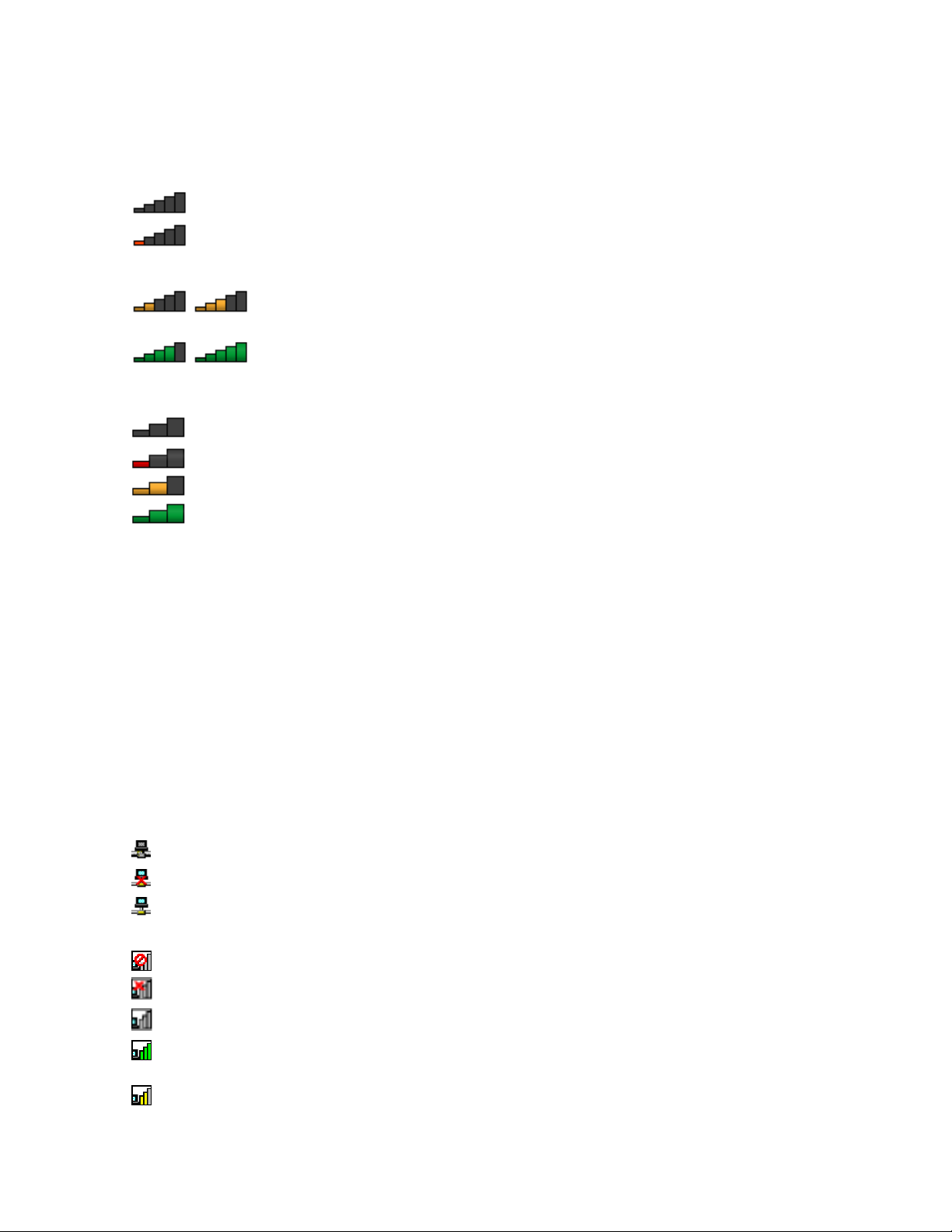
Puedeencontrarinformaciónmásdetalladasobrelapotenciayelestadodelaseñaldelaconexión
inalámbricaabriendoAccessConnectionsopulsandoconelbotónderechodelratónenelindicadorde
AccessConnectionsenlabarradetareasyseleccionandoVerelestadodelaconexióninalámbrica.
•EstadosdelindicadordeAccessConnections:LANinalámbrica
–Laalimentacióndelaradioinalámbricaestádesactivadaonohayseñal.
–Laalimentacióndelaradioinalámbricaestáactivada.Lapotenciadelaseñaldelaconexión
inalámbricaesbaja.Paramejorarlapotenciadelaseñal,acerquesusistemaalpuntodeacceso
inalámbrico.
–
Laalimentacióndelaradioinalámbricaestáactivada.Lapotenciadelaseñalde
laconexióninalámbricaesmarginal.
–Laalimentacióndelaradioinalámbricaestáactivada.Lapotenciadelaseñaldela
conexióninalámbricaesexcelente.
•EstadosdelindicadordeAccessConnections:WANinalámbrica
–Nohayseñal
–
Niveldeseñal1
–Niveldeseñal2
–Niveldeseñal3
Nota:ParaobtenermásinformaciónsobreelindicadordeAccessConnections,consultelaAyudaen
AccessConnections.
IconodeAccessConnectionseiconodelestadoinalámbrico
EliconodeAccessConnectionsvisualizaelestadodeconexióngeneral.
Eliconodeestadoinalámbricomuestraelestadoylapotenciadelaseñaldelaconexióninalámbrica.
Puedeencontrarinformaciónmásdetalladasobrelapotenciayelestadodelaseñaldelaconexión
inalámbricaabriendoAccessConnectionsoefectuandounadoblepulsacióneneliconodeestadode
conexióndeAccessConnectionsenlabarradeherramientas.
Nota:SielsistemaesunmodeloWindows7,paravisualizareliconodeAccessConnectionsyeliconode
estadoinalámbricoenlabandejadelsistema,consultelaayudaenlíneadeAccessConnections.
•EstadosdeliconodeAccessConnections
–
Nohayningúnperldeubicaciónactivoonoexisteninguno.
–Elperldeubicaciónactualestádesconectado.
–Elperldeubicaciónactualestáconectado.
•Estadosdeliconodelestadoinalámbrico:LANinalámbrica
–Laalimentaciónalaradioinalámbricaestádesactivada.
–Laalimentacióndelaradioinalámbricaestáactivada.Ningunaasociación.
–Laalimentacióndelaradioinalámbricaestáactivada.Ningunaseñal.
–Laalimentacióndelaradioinalámbricaestáactivada.Lapotenciadelaseñaldelaconexión
inalámbricaesexcelente.
–
Laalimentacióndelaradioinalámbricaestáactivada.Lapotenciadelaseñaldelaconexión
inalámbricaesmarginal.
42Guíadelusuario
Page 61
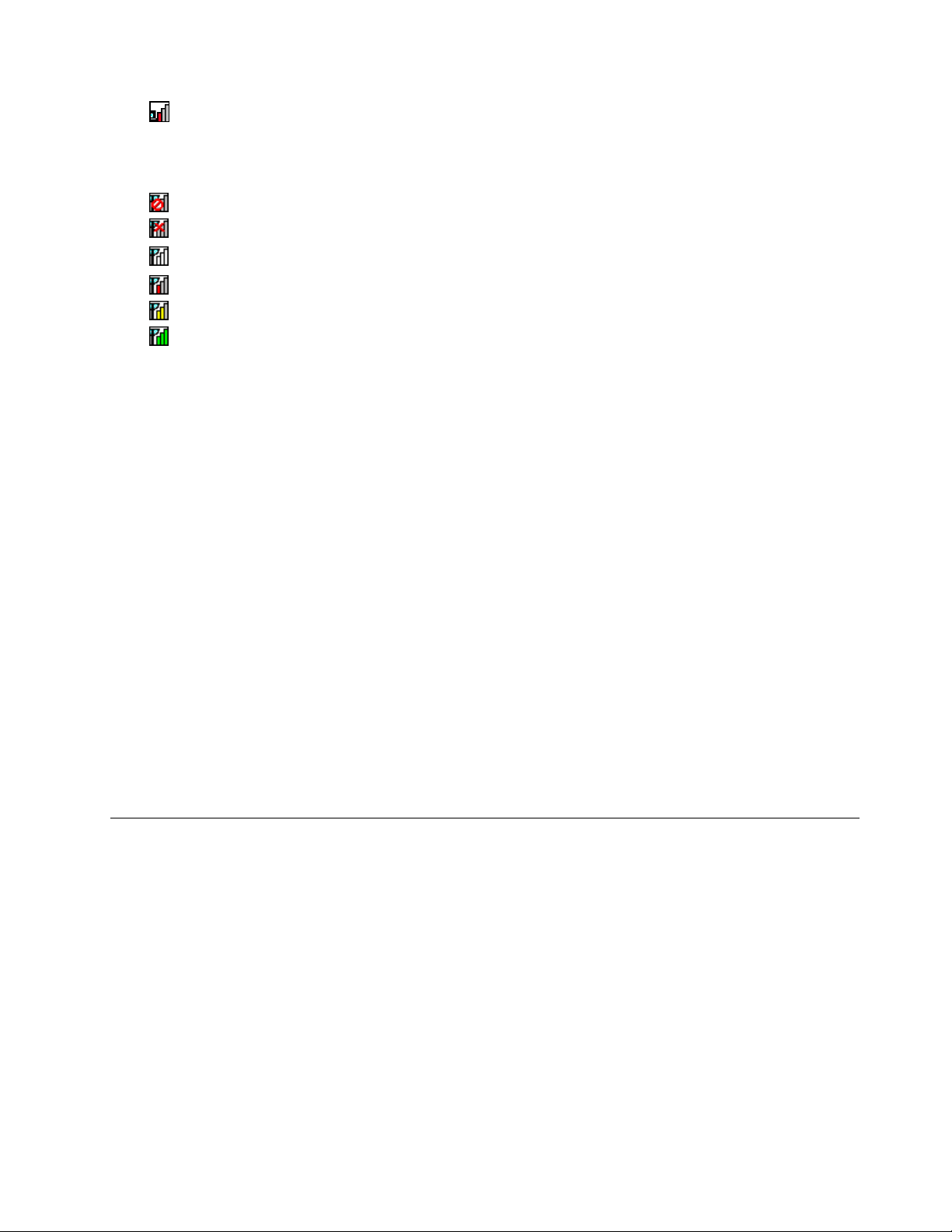
–Laalimentacióndelaradioinalámbricaestáactivada.Lapotenciadelaseñaldelaconexión
inalámbricaesbaja.Paramejorarlapotenciadelaseñal,acerquesusistemaalpuntodeacceso
inalámbrico.
•Estadosdeliconodelestadoinalámbrico:WANinalámbrica
LaradioWANestádesactivada.
–
–Ningunaasociación
–Nohayseñal
–Niveldeseñal1
–Niveldeseñal2
–Niveldeseñal3
Nota:sitienealgúnproblemaalefectuarunaconexión,intenteacercarelsistemaalpuntodeacceso
inalámbrico.
Habilitaciónoinhabilitacióndelascaracterísticasdeconexióninalámbrica
PresioneFn+F5paraqueaparezcalalistadefuncionesinalámbricas,comoLANinalámbricayBluetooth.
Seleccioneunafunciónparahabilitarlaoinhabilitarla.
Tambiénpuedehabilitaroinhabilitarlascaracterísticasmediantelossiguientesprocedimientos.
Parahabilitarlacaracterísticadeconexióninalámbrica,hagalosiguiente:
1.PulseeliconodeestadodeconexióninalámbricadeAccessConnectionsenlabandejadelsistema.
2.PulsePowerOnWirelessRadio.
Paradeshabilitarlascaracterísticasdeconexióninalámbrica,hagalosiguiente:
•PulseeliconodeestadodeconexióninalámbricadeAccessConnectionsenlabandejadelsistema.
•PulsePowerOffWirelessRadio.
Nota:SisusistemaesunmodeloWindows7,pulseconelbotónderechodelratónenIndicadordeAccess
ConnectionsyseleccioneVerelestadodelaconexióninalámbrica.SeabrelaventanaEstadodela
conexión.LuegopulseelbotónActivarradioinalámbricaparahabilitarlacaracterísticainalámbrica.Para
desactivarlacaracterísticainalámbrica,pulseDesactivarradioinalámbrica.Paraobtenermásinformación
sobreelicono,consultelaAyudaenAccessConnections.
Usodeunproyectorodeunmonitorexterno
Puedeconectarelsistemaaunproyectorpararealizarpresentacionesopuedeconectarelequipoaun
monitorexternoparaexpandirelespaciodetrabajo.
Modicacióndelosvaloresdepantalla
Puedecambiarlosvaloresdepantalla,comoporejemploeltamañodefuente.
Cambiodeltamañodefont
Paracambiareltamañodefuente,hagalosiguiente:
ParaWindows7:
1.PulseconelbotónderechodelratónenelescritorioypulsePersonalizar.
2.PulsePantallaalaizquierda.
Capítulo2.Utilizacióndelsistema43
Page 62
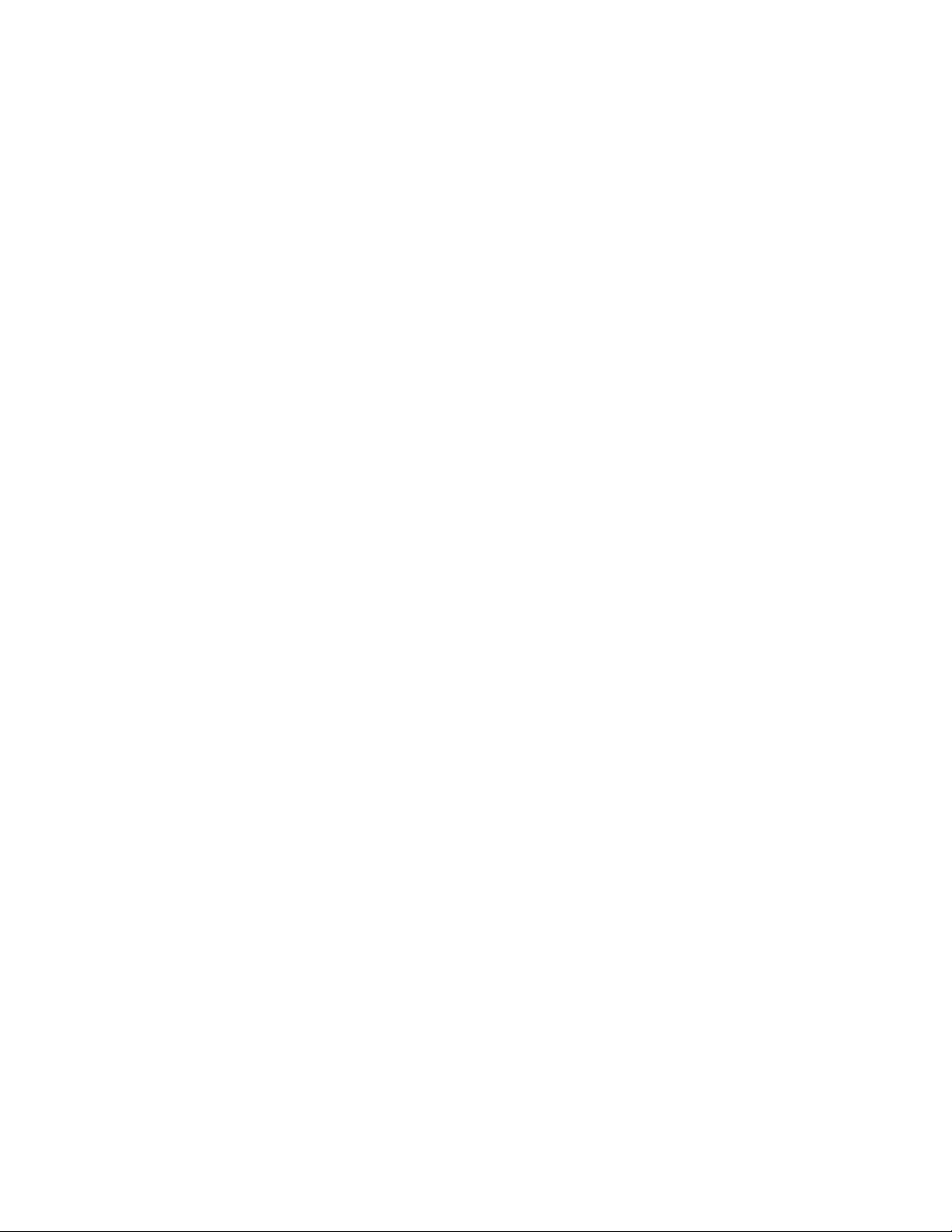
3.SeleccioneelbotóndeselecciónMediooMayor.
4.PulseAplicar.Elcambiotendrálugardespuésdecerrarlasesión.
ParaWindowsXP:
1.PulseconelbotónderechoenelescritorioypulsePropiedades.SeabrelaventanaPropiedades
dePantalla.
2.PulselapestañaAspecto.
3.EnT amañodefuente,pulseFuentesgrandesoFuentesmuygrandes.
4.PulseAplicarparaaplicarlaconguración.
5.PulseAceptar.SiselesolicitaquereinicieelsistemadespuésdepulsarAceptaroAplicar,elcambio
entraráenvigordespuésdereiniciarelsistema.
Conexióndeunmonitorexterno
Elsistemaescompatibleconunaresoluciónmáximadevídeode2048x1536,(conunmonitorexterno
conectadoalconectorCRT)odehasta2560x1600(conunmonitorexternoconectadoalconectordel
puertoHDMI),siemprequeelmonitorexternotambiénseacompatibleconesaresolución.Paraobtener
másdetalles,consultelosmanualesqueseproporcionanconelmonitor.
Puedeestablecercualquierresoluciónparalapantalladelsistemaoelmonitorexterno.Silasutiliza
almismotiempo,laresolucióneslamisma.Siestableceunaresoluciónsuperiorparalapantalladel
sistema,sólopodráverpartedelapantallacadavez.Podráverlasdemáspartesmoviendolaimagen
conelTrackPointuotrodispositivodepuntero.
Puedemoverlasalidadepantallaalapantalladelsistema,almonitorexternooaambosenlaventana
Conguracióndepantalla(enWindowsXPventanaPropiedadesdePantalla).
Conexióndeunmonitorexterno
Paraconectarunmonitorexterno,hagalosiguiente:
ParaWindows7:
1.Conecteelmonitorexternoalconectordemonitorexternoy,acontinuación,conecteelmonitorauna
tomadealimentacióneléctrica
2.Enciendaelmonitorexterno.
3.CambielaubicacióndesalidadepantallapulsandoFn+F7.Estolepermiteconmutarentrelasalidade
visualizaciónenlapantallaexterna,lapantalladelsistemaoambaspantallas.
Nota:Sielsistemanodetectaelmonitorexterno,pulseconelbotónderechodelratónenelescritorioy,a
continuación,seleccioneResolucióndepantalla.PulseelbotónDetectar.
ParaWindowsXP:
1.Apagueelsistema.
2.Conecteelmonitorexternoalconectordemonitorexternoy,acontinuación,conecteelmonitora
unatomadealimentacióneléctrica.
3.Enciendaelmonitorexternoyelsistema.
4.CambielaubicacióndesalidadepantallapulsandoFn+F7.Estolepermiteconmutarentrelasalidade
visualizaciónenelmonitorexterno,lapantalladelsistemaoambaspantallas.
Notas:
•Nocambielaubicacióndesalidadepantallamientrassedibujaunaimagenenmovimiento:porejemplo,
mientrassereproduceunapelículaounjuego,omientrassevisualizaunapresentaciónempresarial.
44Guíadelusuario
Page 63
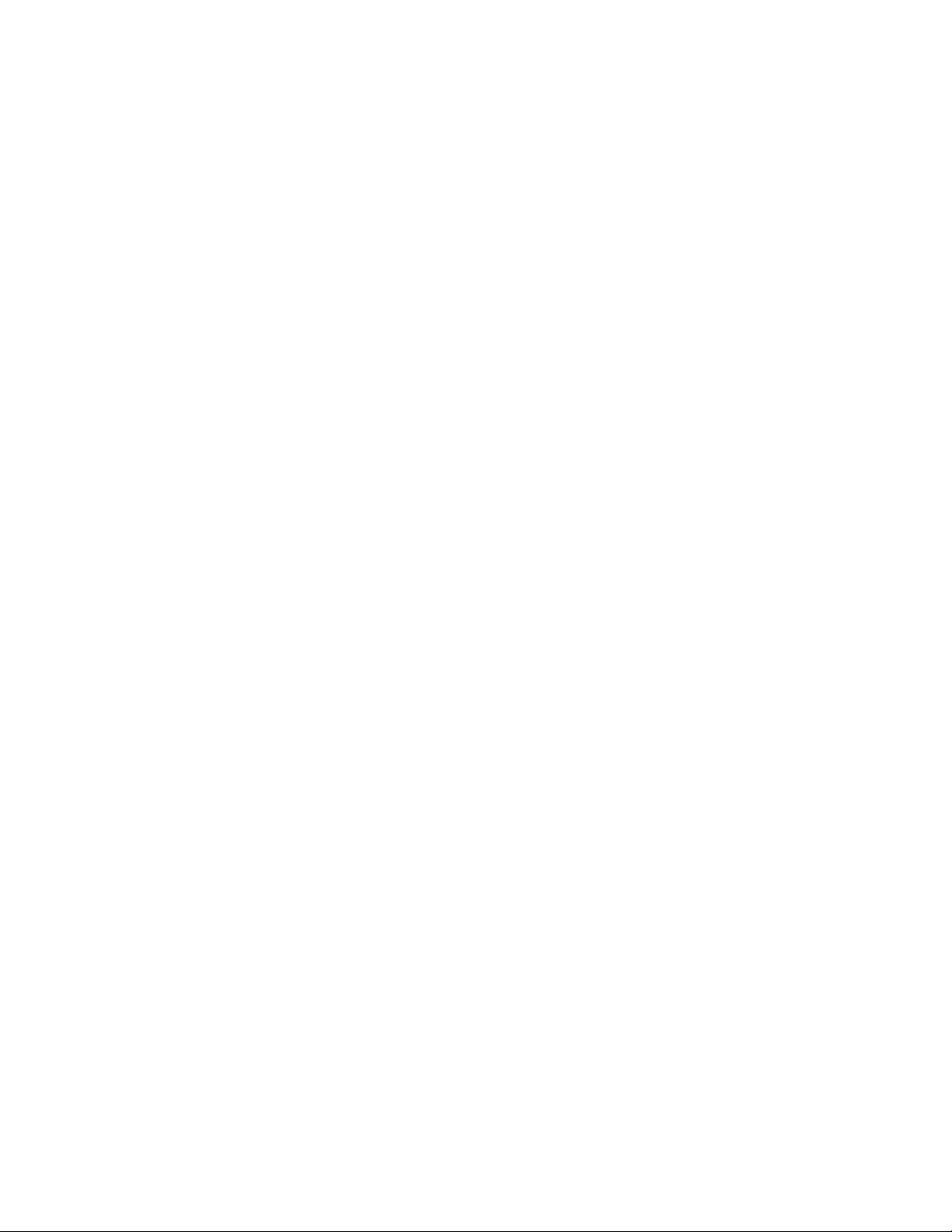
Cierrelaaplicaciónantesdecambiarlaubicacióndesalidadepantallaocambielamodalidadde
visualizaciónantesdeabrirunarchivoMPEGquesevaareproducir.
•SiestáconectandounmonitorexternoquesólosoportalamodalidadVGA(resolución640x480)no
visualicelasalidaenlapantalladelsistemayelmonitorexterno.Hacerestocausaríaquelapantalladel
monitorexternoaparecieraborrosayquenosevisualizaralasalida;además,podríacausardañosala
pantalla.Utilicesóloelmonitorexterno.
•SielmonitorTFTexternoqueconectatieneunainterfazanalógica,esposiblequeaparezcanenla
pantallaparpadeosyondas,comoenlapantalladecierredeWindows.Estoestácausadoporelmonitor
TFTexternoynosepuedearreglarajustandoelmonitorTFTexternonilosvaloreslateralesdelsistema.
Establecimientodelostiposdemonitor
Paraestablecereltipodemonitor,hagalosiguiente:
ParaWindows7:
1.Conecteelmonitorexternoalconectordemonitory,acontinuación,conecteelmonitoraunatomade
alimentacióneléctrica.
2.Enciendaelmonitorexterno.
3.PulseconelbotónderechodelratónenelescritorioypulseResolucióndepantalla.
Nota:Sielsistemanodetectaelmonitorexterno,pulseelbotónDetectar.
4.EstablezcalaResolución.
5.PulseOpcionesavanzadas.
6.PulselapestañaMonitor.Consultelaventanadeinformacióndelmonitorparaasegurarsedequeeltipo
demonitorescorrecto.Siloes,pulseAceptarparacerrarlaventana;delocontrario,hagalosiguiente.
7.Sisevisualizanmásdedostiposdesupervisor,seleccioneMonitorPnPgenéricooMonitorno
PnPgenérico.
8.PulsePropiedades.Siselesolicitaunacontraseñadeadministradoroconrmación,especiquela
contraseñaoproporcionelaconrmación.
9.PulselapestañaControlador.
10.PulseActualizarcontrolador.
11.PulseBuscarenmisistemasoftwaredecontroladory,acontinuación,pulsePermitirme
seleccionardeunalistadecontroladoresdedispositivoenmisistema.
12.DeseleccioneelrecuadroMostrarhardwarecompatible.
13.SeleccioneFabricanteyModeloparaelmonitor.Sinopuedeencontrarelmonitorenlalista,detenga
lainstalacióndeestecontroladoryutiliceelcontroladorproporcionadoconelmonitor.
14.Despuésdeactualizarelcontrolador,pulseCerrar.
15.PulseAceptar.
Nota:Paracambiarlosvaloresdelcolor,pulseconelbotónderechodelratónenelescritorioypulse
Resolucióndepantalla.PulseOpcionesavanzadas,seleccionelapestañaMonitory,acontinuación,
establezcalosColores.
ParaWindowsXP:
1.Conecteelmonitorexternoalconectordemonitory,acontinuación,conecteelmonitoraunatomade
alimentacióneléctrica.
2.Enciendaelmonitorexternoyelsistema.
3.PulseFn+F7paracambiarlaubicacióndesalidadepantallaalmonitorexterno.
4.PulseconelbotónderechodelratónenelescritorioypulsePropiedadesparaabrirlaventana
PropiedadesdePantalla.
5.PulselapestañaConguración.
Capítulo2.Utilizacióndelsistema45
Page 64

6.PulseOpcionesavanzadas.
7.PulselapestañaMonitor.Consultelaventanadeinformacióndelmonitorparaasegurarsedequeel
tipodemonitorescorrecto.Siloes,presioneAceptarparacerrarlaventana;delocontrario,realice
lossiguientespasos.
8.Sisemuestranmásdedostiposdemonitores,seleccioneMonitorpredeterminado.
9.PulsePropiedades.
10.PulselapestañaControlador.
11.PulseActualizarcontrolador.ApareceelAsistenteparaactualizacióndehardware.
12.PulseNo,noestavezyluegopulseSiguiente.
13.SeleccioneInstalardesdeunalistaounaubicaciónespecíca(Avanzado)yluegopulseSiguiente.
14.SeleccioneNobuscar.Elegiréelcontroladorainstalaryluego,acontinuación,pulseSiguiente.
15.DeseleccioneelrecuadroMostrarhardwarecompatible.
16.SeleccioneFabricanteyModeloparaelmonitor.Sinopuedeencontrarelmonitorenlalista,detenga
lainstalacióndeestecontroladoryutiliceelcontroladorproporcionadoconelmonitor.
17.Despuésdeactualizarelcontrolador,pulseAceptarparacerrarlaventanaPropiedades.
18.EstablezcalosColoresyelÁreadelapantallaenlaventanaPropiedadesdePantalla.
19.PulseAceptar.
Consideracionesparaconectarunmonitorexterno
•Cuandoinstaleunsistemaoperativo,debeinstalarelcontroladordepantallaparaelmonitorquese
proporcionaconelsistemayelarchivoINFdelmonitorqueseproporcionaconelmonitorexterno.
•Siestableceunaresoluciónsuperioralaresoluciónqueestáutilizandoenelpanelyutilizaunpanelque
nosoportadicharesolución,hagausodelafuncióndelapantallavirtual,quesólopermitevisualizaruna
partedelaimagendepantalladealtaresoluciónqueelsistemagenera.Podráverlasotraspartesdela
imagenmoviendolapantallaconelT rackPointuotrodispositivodepuntero.
•Siestáutilizandounmonitorexternoantiguo,puedequelaresoluciónylavelocidadderenovación
esténlimitadas.
Preparacióndeunapresentación
Nota:SielsistemaesunmodeloWindows7,nodasoportealDirectordepresentaciones,sinembargola
combinacióndeteclasFn+F7oWin+Ptodavíasepuedeutilizarparaconmutarlasalidadepantallaaun
proyectorconectado.
PresentationDirectorproporcionaunamanerafácildecongurarelsistemaparaayudarlearealizar
presentacionesconconanza,aunqueseencuentrefueradelaocina.
UtilicePresentationDirectorparaajustarlosvaloresderesolucióneinhabilitartemporalmentelos
temporizadoresdegestióndeenergíaparaasegurarunapresentaciónininterrumpida.
PresentationDirectortienealgunasplanicacionesdepresentaciónpredenidas.Paraaplicaruna
planicacióndepresentación,tambiénpuedeutilizarFn+F7.
ParainiciarelasistentedelDirectordepresentaciones,pulseInicio➙Todoslosprogramas➙
ThinkVantage➙Directordepresentaciones,ysigalasinstruccionesenpantalla.
Proyeccióndevídeo
Paravisualizarinformaciónyrealizarpresentaciones,puedeconectarunproyectordedatosalsistema.
Conecteelproyectordedatosalconectordemonitordesusistema.
46Guíadelusuario
Page 65
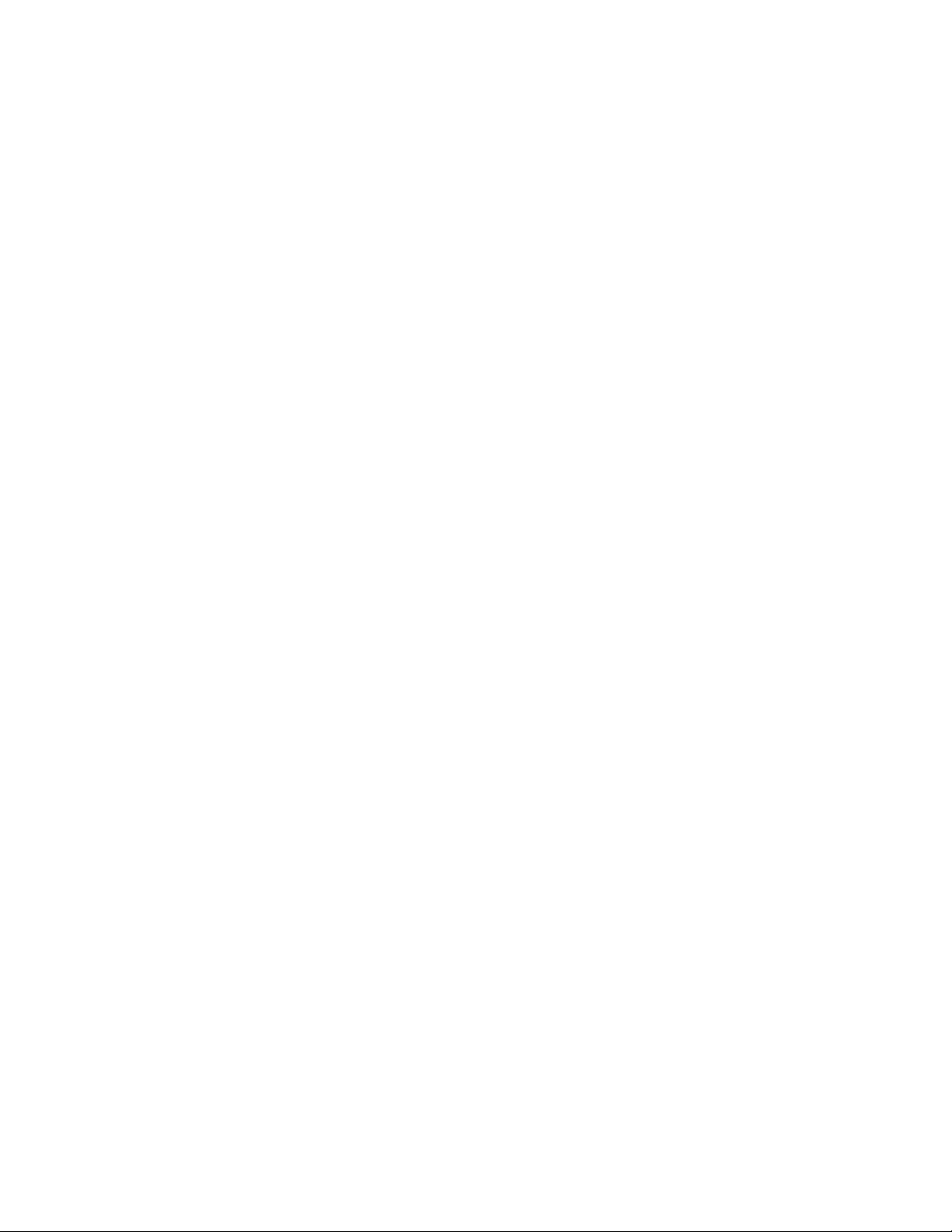
Nota:Puedenpasarunossegundosantesdequeelproyectormuestrelaimagen.Sinoveelescritorio
transcurridos60segundos,intentepulsarFn+F7paraconmutarentredistintasubicacionesdesalida
depantalla.
Reproduccióndesonido
Elproyectorpuedetenerunoomásconectoresdeentradadeaudio.Paraproyectarsonido,tendrá
queconectarelconectoraudiocombinadodelsistemaaestosconectoresmedianteuncabledeaudio
(comercialmentedisponible).
Utilizacióndeunperldecolor
LapantallaproporcionaunperldecolorquepuedefuncionarconlafunciónImageColorManagement
(ICM)deMicrosoft.SielsoftwaredegrácosqueestáutilizandoescompatibleconICM,puedevisualizar
unaimagenencolorenelmonitoryhacerlacoincidir,conlamismacalidad,enotrodispositivo,comopor
ejemplounescánerounaimpresora.
ParaobtenerdetallessobreICMdeMicrosoft,consultelosmanualesproporcionadosconelsistema
operativoWindows.
Nota:elperldecolorparalaLCDdeThinkPadyasehainstaladopreviamenteenelsistema.Sinecesita
instalarunperldecolordistinto,consulteelapartado“InstalacióndelarchivodeMonitordeThinkPad
paraWindowsXP/7”enlapágina109.
Utilizacióndecaracterísticasdeaudio
Elsistemaestáequipadoconloselementossiguientes:
•Conectordeaudiocombinado,de3,5mm(1/8depulgada)dediámetro.
•Altavocesestéreoincorporados
•Micrófonoanálogointegrado
Elsistematambiéntieneunchipdeaudioquelepermitedisfrutardevariascaracterísticasdeaudio
multimedia:
•CompatibleconaudiodealtadenicióndeIntel
•GrabaciónyreproduccióndearchivosPCMyWAVenformatode16bitsode24bits.
•ReproduccióndeunarchivoWAVaunavelocidaddemuestreode44,1KHza192KHz.
•ReproduccióndearchivosMIDIatravésdeunsintetizadordetabladeondasensistemasoperativos
MicrosoftWindows.
•ReproduccióndearchivosMP3medianteelReproductormultimediadeWindowsounreproductor
desoftwareMP3.
•Grabacióndevariasfuentesdesonido,comoporejemplounosauricularesconectadosaunconectorde
audiocombinadodelsistema.
Nota:elconectordeaudiocombinadonoescompatibleconmicrófonosconvencionales.Lafunción
auricularseadmitesihayunauricularconvencionalconectado.Seadmitenlasfuncionesauriculary
micrófonosihayunauricularconunconectorde3,5mmde4polosconectado.
Establecimientodelvolumen
Cadadispositivotienecontrolesdevolumen,queelusuariopuedeestablecer.
®
.
Paraabrirlaventanaparaajustarelvolumendesalidaoelvolumendegrabación,hagalosiguiente:
•ParaWindows7:
Capítulo2.Utilizacióndelsistema47
Page 66

–PulseInicio➙Paneldecontrol➙Hardwareysonido➙Sonido.AparecerálaventanaSonido.
–PulselapestañaReproducciónoGrabación,yluegopulseeldispositivoquedeseapersonalizar.
–PulseelbotónPropiedades.
–PulselapestañaNivelesy,acontinuación,cambieelvolumenmoviendoelgraduador.
•ParaWindowsXP:
–HagaclicenInicio➙Paneldecontrol➙Dispositivosdesonido,hablayaudio➙Dispositivode
sonidoyaudio.SeabrirálaventanaPropiedadesdeDispositivosdesonidoyaudio.
–PulselapestañaAudioy,acontinuación,elbotónVolumenenReproduccióndesonidooGrabación
desonido.
Notas:
•Tambiénpuedeaccederalcontroldevolumendelescritoriousandoeliconodevolumendelabarrade
tareasenlaesquinainferiorderechadelapantalla.ParaabrirlaventanaControldevolumen,pulseel
iconodevolumen.Paracontrolarelvolumen,muevaelgraduadordelcontroldevolumenhaciaarribao
haciaabajo.Paradesactivarelsonido,seleccioneSilenciaraltavoces(SilencioenWindowsXP).
•Losnombresdelasventanasoloscamposseránligeramentediferentesenfuncióndelsistemaoperativo
queutilice.
•Paraobtenerinformaciónmásdetalladaacercadecómocontrolarelvolumen,consultelaayudaen
líneadeWindows.
Conguracióndelagrabacióndesonido
Paracongurarelmicrófonoparalagrabacióndesonidooptimizada,hagalosiguiente:
ParaWindows7:pulseInicio➙Paneldecontrol➙Hardwareysonido➙SmartAudio.
ParaWindowsXP:pulseInicio➙Paneldecontrol➙Dispositivosdesonido,hablayaudio➙
SmartAudio.
Utilizacióndelacámaraintegrada
Sielsistematieneunacámaraintegrada,cuandopulseFn+F6paraabrirlaventanaConguracionesde
comunicación,lacámaraseiniciaráyelindicadorverdequereejalaactividadseencenderá.Enlaventana
Conguracionesdecomunicación,puedeaccederaunavistapreviadelaimagendevideoytomaruna
instantáneadelaimagenactual.
Tambiénpuedeusarlacámaraintegradaconotrosprogramasqueofrecenfuncionescomofotografía,
capturadevídeoyvideoconferencia.Parausarlacámaraintegradaconotrosprogramas,abraunodelos
programaeinicielafuncióndefotografía,capturadevideoovideoconferencia.Luego,lacámaraseiniciará
automáticamenteyseencenderáelindicadordeusodecolorverde.Paraobtenermásinformaciónsobreel
usodelacámaraconunprograma,consulteladocumentaciónqueseincluyeconelprograma.
SinodeseaquelacámaraseinicieautomáticamentecuandopulseFn+F6ocuandouseunprograma,
pulseFn+F6paraabrirlaventanaConguracionesdecomunicaciónypulseelbotónOcultarmiimagen
decámaraparadesactivarlacámara.
Conguracióndelosvaloresdecámara
Puedecongurarlosvaloresdecámaradeacuerdoasusnecesidades,comoajustarlacalidaddela
salidadevídeo.
Paracongurarlosvaloresdelacámara,realicelosiguiente:
1.PulseFn+F6.SeabrelaventanaConguracionesdecomunicación.
48Guíadelusuario
Page 67

2.PulseelbotónGestionarvalores.SeabrelaventanaCommunicationsUtility.
3.EnlaventanaCommunicationsUtility,congurelosvaloresdecámaradependiendodesus
necesidades.
Utilizacióndepantallasdobles
UtilizacióndelafunciónExtenderescritorio
ElsistemasoportaunafuncióndenominadaExtenderescritorio.ConlafunciónExtenderescritorio,puede
visualizarlasalidaenlapantalladelsistemayenunmonitorexterno.T ambiénpuedevisualizarimágenesde
escritoriodiferentesencadamonitor.
Puedeutilizarlafuncióndeextenderelescritoriosincambiarningúnvalor.Silafunciónnofunciona,
consulte“HabilitacióndelafunciónExtenderelescritorio”enlapágina49
ConsideracionessobrelautilizacióndelafunciónExtenderescritorio
•SideseamostrarlapantallacompletadelDOSmientrasestáenmodalidaddeExtenderescritorio,sólola
pantallaprimariaseconvertiráenpantalladelDOSylaotrapantallaseoscurecerá.
SielsistematieneeladaptadordepantallaIntel,puededesignarlaotrapantallacomolapantallaprimaria
haciendolosiguiente:
1.PulseCtrl+Alt+F12.SeabrirálaventanaIntelCUI.
Nota:ParaobtenercualquiercombinacióndelateclaFnyunatecladefunción,pulseprimerola
teclaFn;acontinuación,mientrasmantienepulsadalateclaFn,pulselatecladefunciónquedesee.
2.SeleccioneEscritorioampliado.
3.Cambielosvaloresparadesignarlapantallaprimaria.
SielsistematieneeladaptadordepantallaAMD
primaria,comosigue.
1.Pulseconelbotónderechodelratónenelescritorioy,acontinuación,seleccioneResolución
depantalla.
2.SeleccioneExtenderestaspantallasparavervariaspantallas.
3.Cambielosvaloresparadesignarlapantallaprimaria.
•CuandounaaplicaciónsereproduceenmodalidaddepantallacompletautilizandoDirectDrawo
Direct3D,sólosemuestraenlapantallaprimaria.
®
,puededesignarlaotrapantallacomolapantalla
parahabilitarla.
•NopuedeutilizarlafuncióndeconmutacióndepantallacuandoestáenmodalidaddeExtenderescritorio.
HabilitacióndelafunciónExtenderescritorio
ParahabilitarlafunciónExtenderescritorio,hagalosiguiente:
ParaWindows7:
1.Conecteelmonitorexternoalconectordemonitorexternoy,acontinuación,conecteelmonitora
unatomadealimentacióneléctrica.
2.Enciendaelmonitorexterno.
3.PulseFn+F7yseleccioneExtender.
Paracambiarlaresoluciónparacadamonitor,hagalosiguiente:
1.PulseconelbotónderechodelratónenelescritorioypulseResolucióndepantalla.
2.PulseeliconoMonitor-1(paralapantallaprimaria,queeslapantalladelsistema).
Capítulo2.Utilizacióndelsistema49
Page 68
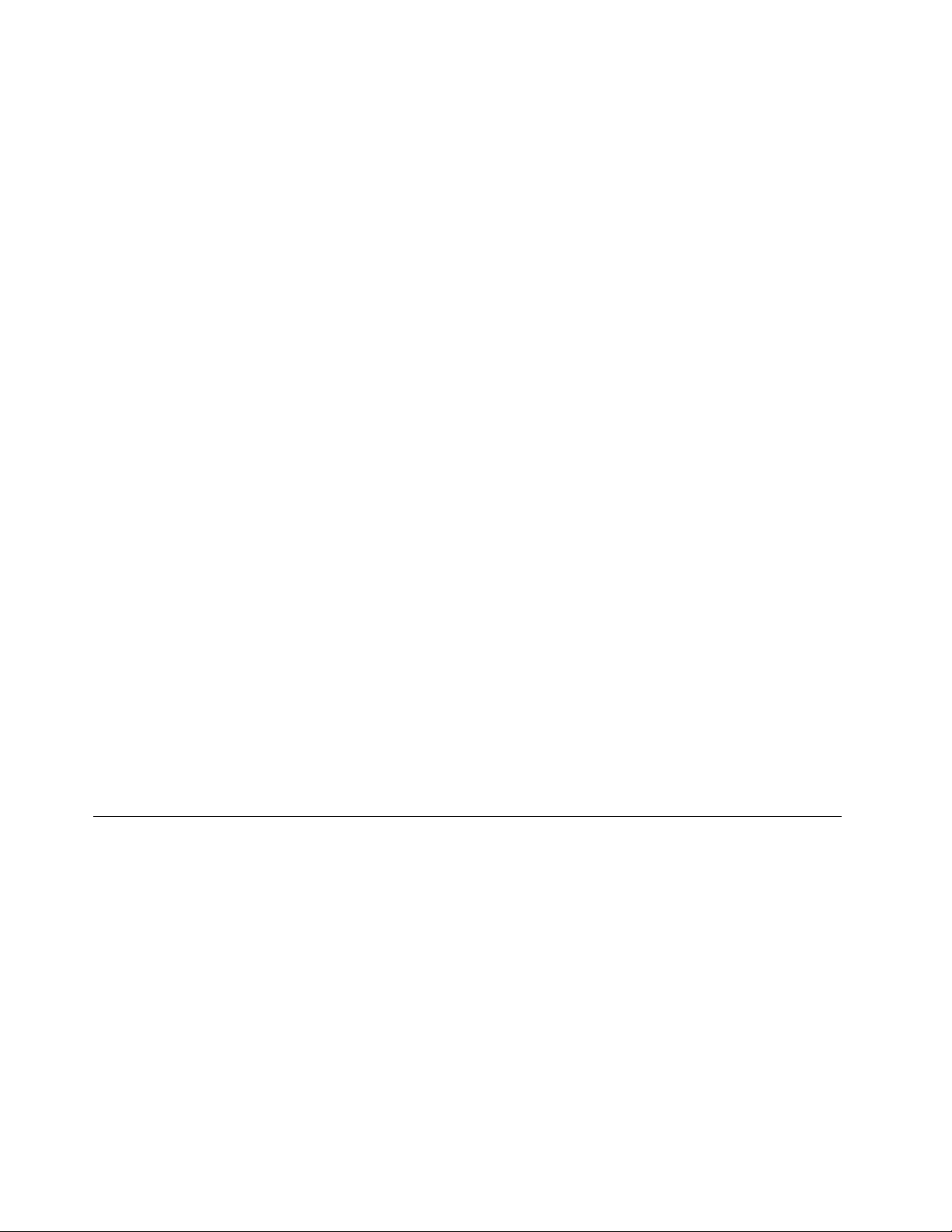
3.SeleccionelaResolucióndelapantallaprimaria.
4.PulseeliconoMonitor-2(paralapantallasecundaria,queeslapantallaexterna).
5.SeleccionelaResolucióndelapantallasecundaria.
6.Coloquelosiconosparalosmonitoresdeformaquesetoquen.
Nota:Puedesituarlosmonitoresencualquierposiciónrelativa,perolosiconosdebenestarencontacto.
7.PulseAceptarparaaplicarloscambios.
Nota:Paracambiarlosvaloresdelcolor,pulseconelbotónderechodelratónenelescritorioypulse
Resolucióndepantalla.PulseOpcionesavanzadas,seleccionelapestañaMonitory,acontinuación,
establezcalosColores.
ParaWindowsXP:
1.Apagueelsistema.
2.Conecteelmonitorexternoalconectordemonitorexternoy,acontinuación,conecteelmonitora
unatomadealimentacióneléctrica.
3.Enciendaelmonitorexternoyelsistema.
4.PulseconelbotónderechodelratónenelescritorioypulsePropiedadesparaabrirlaventana
PropiedadesdePantalla.
5.PulselapestañaConguraciónypulseeliconoMonitor-2.
6.SeleccioneelrecuadrodeselecciónExtendermiescritoriodeWindowsenestemonitorypulse
Aplicar.(SiseabrelaventanaConguracióndeMonitor,pulseSí).
Paracambiarlaresoluciónparacadamonitor,hagalosiguiente:
1.PulseeliconoMonitor-1(paralapantallaprimaria,queeslapantalladelsistema).
2.Seleccionelacalidaddecolorylaresolucióndepantalladelapantallaprimaria.
3.PulseeliconoMonitor-2(paralapantallasecundaria,queeslapantallaexterna).
4.Seleccionelacalidaddecolorylaresolucióndepantalladelapantallasecundaria.
5.Coloquelosiconosparalosmonitoresdeformaquesetoquen.
Nota:Puedesituarlosmonitoresencualquierposiciónrelativa,perolosiconosdebenestarencontacto.
6.PulseAceptarparaaplicarloscambios.
Utilizacióndellectordetarjetasdesoporte
Sielsistematieneunaranuradelectordetarjetasdesoporte,escompatibleconlastarjetassiguientes:
•TarjetaSD
•TarjetaSDHC
•TarjetaSDXC
•MultiMediaCard(MMC)
Notas:
•SusistemanosoportalacaracterísticaProteccióndecontenidoparasoportesdegrabación(CPRM)
paratarjetasSD.
•Altransferirdatosa/deunatarjetaFlash,comoporejemplountarjetaSD,nopongaelsistemaen
modalidaddesuspensión(espera)ohibernaciónantesdequesecompletelatransferenciadedatos.
Silohace,esposiblequesedañenlosdatos.
50Guíadelusuario
Page 69
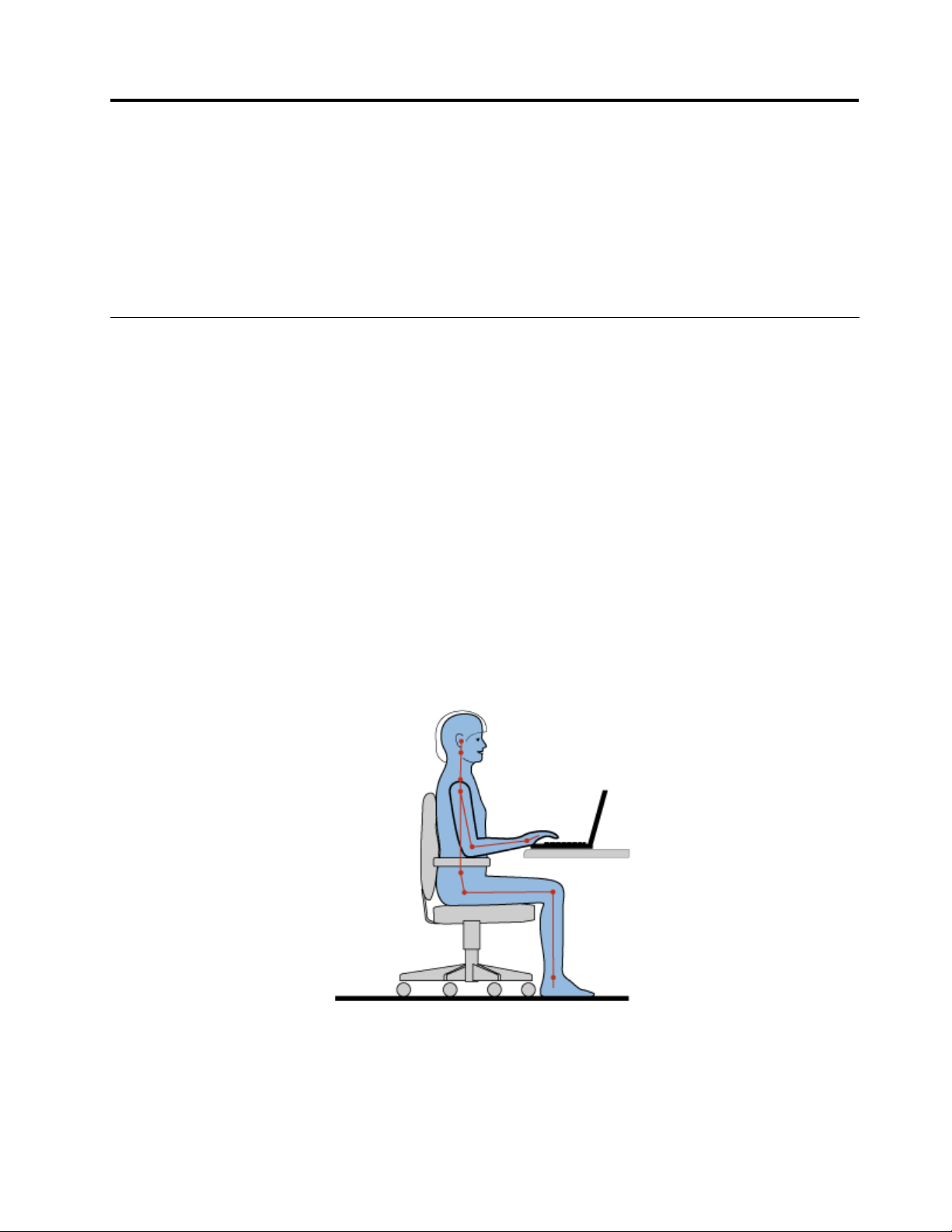
Capítulo3.Ustedysusistema
Estecapítuloleofreceinformaciónsobrecómoteneraccesosyviajarconelsistema.
Estecapítulocontienelossiguientestemas:
•“Accesibilidadycomodidad”enlapágina51
•“Cómoviajarconelsistema”enlapágina54
Accesibilidadycomodidad
Dadoqueelsistemalepermitetrabajarentantoslugares,esimportantequepermanezcaatentoamantener
unabuenapostura,asícomoatenerunailuminaciónyunasientoadecuado.Sisetienenencuentaestos
factores,podrámejorarelrendimientoyconseguirunamayorcomodidad.
Lenovosecomprometeaproporcionarlainformaciónylatecnologíamásactualizadasanuestrosclientes
condiscapacidades.Consultenuestrainformaciónsobreeltemadelaaccesibilidadquedescribenuestros
esfuerzosenesteámbito.
Informacióndeergonomía
Trabajarenunaocinavirtualpuedesignicaradaptarseacambiosfrecuentesenelentorno.Seguiralgunas
normassencillasfacilitarálastareasylepermitirábeneciarsealmáximodelsistema.Tenerpresentes
algunascuestionesbásicastalescomo,porejemplo,unabuenailuminaciónyunaposicióncorrectapuede
ayudarleamejorarelrendimientoyaconseguirunamayorcomodidad.
Nota:Esteejemplomuestraaunapersonaenunentornoconvencional.Inclusosinoseencuentraenun
entornodeestetipo,puedeseguirmuchosdeestosconsejos.Desarrolleunosbuenoshábitosyéstos
redundaránensubenecio.
Posturageneral:acontinuación,seofrecenalgunasrecomendacionesgeneralesparaadoptarunapostura
detrabajobeneciosaparasusalud.Esrecomendablerealizarperiódicamentepequeñasmodicacionesen
suactividadlaboralparaevitarlasmolestiascausadasporlargosperiodostrabajandoenlamismapostura.
Realicepausasdetrabajobrevesyfrecuentesparaevitarcualquierpequeñafatigaocasionadaporla
posiciónadoptadaaltrabajar.
©CopyrightLenovo2011
51
Page 70
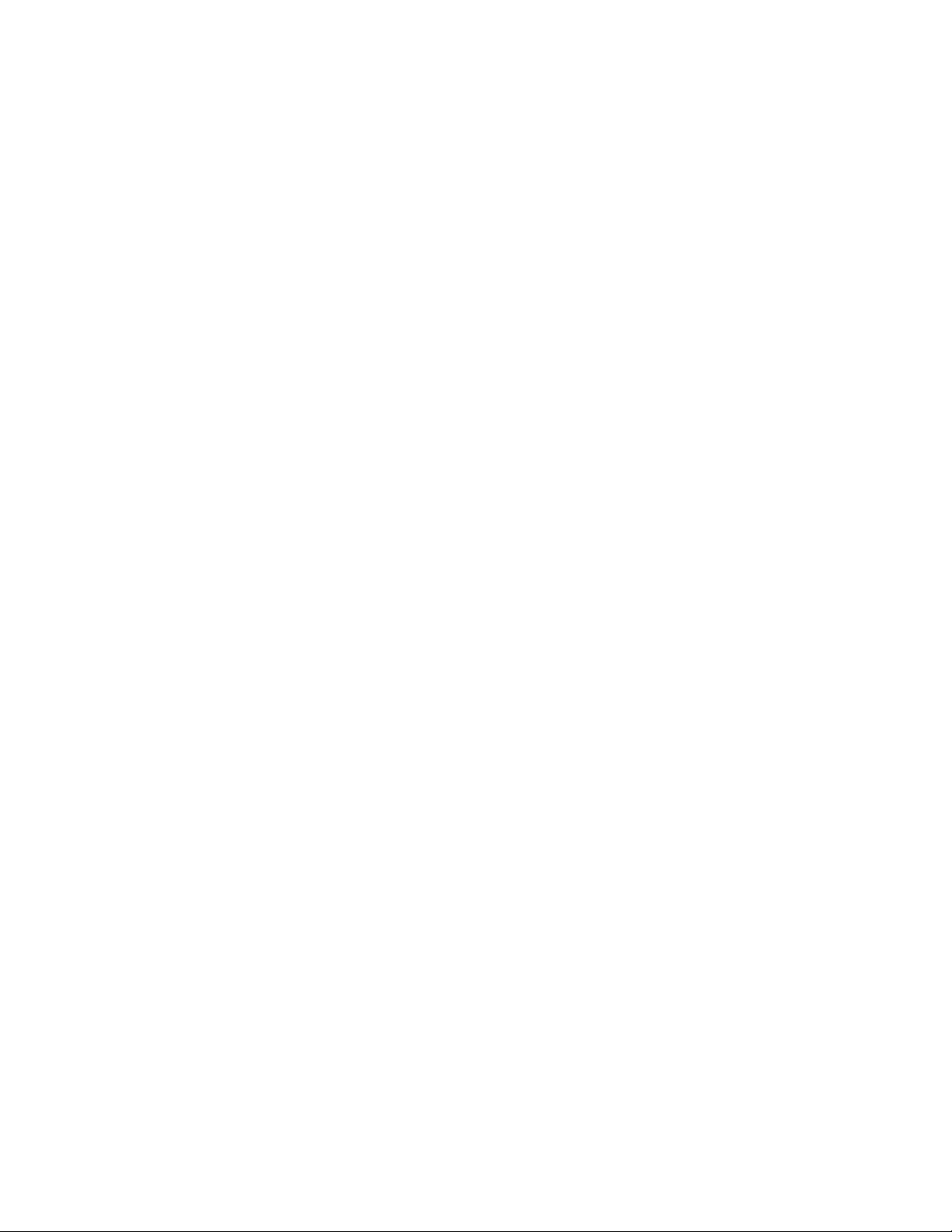
Pantalla:coloquelapantalladeformaquelepermitaadoptaruncómodoángulodevisiónde510-760mm
(20-30pulgadas).Evitelosreejosoelbrillosobrelapantallaprocedentesdeunaluzdirectaodefuentes
externasdeluz.Conservelapantalladevisualizaciónlimpiayjeelbrilloanivelesquelepermitanverla
pantallaconclaridad.PulseF7oF8paraajustarelbrillodelapantalla.
Posicióndelacabeza:coloquelacabezayelcuelloenunaposicióncómodayneutral(posiciónverticalo
recta).
Silla:utiliceunasillaqueleproporcioneunbuensoporteparalaespaldayelajustedelaalturaelasiento.
Paraobtenerlaposturadeseadautilicelosajustesdelasiento.
Posicióndelasmanosydelosbrazos:siestándisponibles,utiliceunasientoconreposamanosounárea
delasuperciedetrabajoqueofrezcasoporteparalosbrazos.Mantengalosantebrazos,lasmuñecasylas
manosenunaposiciónrelajadayneutral(posiciónhorizontal).Tecleesuavementesingolpearlasteclas.
Posicióndelaspiernas:mantengalosmuslosparalelosalsueloylospiesplanossobreelsueloosobre
unreposapies.
¿Quésucedesiseencuentradeviaje?
Talveznoseaposibleseguirlasmejoresprácticasergonómicascuandoseutilizaelsistemaenmovimiento
oenunentornoinformal.Independientementedelentorno,intenteseguirelmayornúmerodeconsejos
posibles.Sentarsecorrectamenteydisponerdeunabuenaluz,porejemplo,leayudaráamantenerlos
nivelesdeseadosdecomodidadyrendimiento.
¿Preguntassobrelavisión?
LaspantallasdevisualizacióndelsistemaportátilThinkPadestándiseñadasparacumplirlosestándares
másaltosyparaproporcionarleimágenesclarasynítidas,asícomopantallasbrillantesfácilesdeveryque
almismotiemponoperjudicanlavista.Porsupuesto,cualquieractividadvisualconcentradapuedeproducir
cansancio.Sitienepreguntassobrefatigaocularomalestarvisual,consulteaunoftalmólogo.
Ajustedelsistemaasusnecesidades
Dadoqueelsistemalepermitetrabajarentantoslugares,esimportantequepermanezcaatentoamantener
unabuenapostura,asícomoatenerunailuminaciónyunasientoadecuado.Paramejorarelrendimientoy
lograrunamayorcomodidadtomenotadelossiguientesconsejos:
Cambiosdeposiciónydescansos:cuantomástiempopasesentadoytrabajandoconelsistemamás
importanteseráprestaratenciónalaposiciónqueadoptamientrastrabaja.Seguirrecomendaciones
generalesparaadoptarunabuenaposicióndetrabajoypracticar“cambiosdeposición”eslamejormanera
deevitarincomodidadesrelacionadasconlasposturasmientrassetrabaja.Realizarvoluntariamente
pequeñoscambiosdeposturaydescansosfrecuentessonfactoresclavesparanodeteriorarsusalud
altrabajarconelsistema.Elsistemaesunsistemaportátilyligero;recuerdequelopuededesplazar
fácilmenteeneláreadetrabajoparaadaptarseatodaslasmodicacionesdeposturaquedeseeefectuar.
Opcionesdeconguracióndeláreadetrabajo:familiarícesecontodoelentornodelaocina
parapoderajustareláreadetrabajo,elasientoyotrasherramientasdetrabajoasuspreferencias
paraunamayorcomodidad.Sieláreadetrabajonoestáubicadaenunentornodeocina,
asegúresederealizarcambiosdeposiciónydescansosfrecuentes.Debesaberquehaymuchas
solucionesdeproductosThinkPaddisponiblesparaayudarleamodicaryampliarelsistemaen
funcióndesusnecesidades.AccedaalsiguientesitioWebparaveralgunasdeestasopcionesen:
http://www.lenovo.com/accessories/services/index.html.Explorelasopcionesparaconocerlosproductos
externosquepuedenbrindarlascaracterísticasyadaptabilidadquedesea.
52Guíadelusuario
Page 71
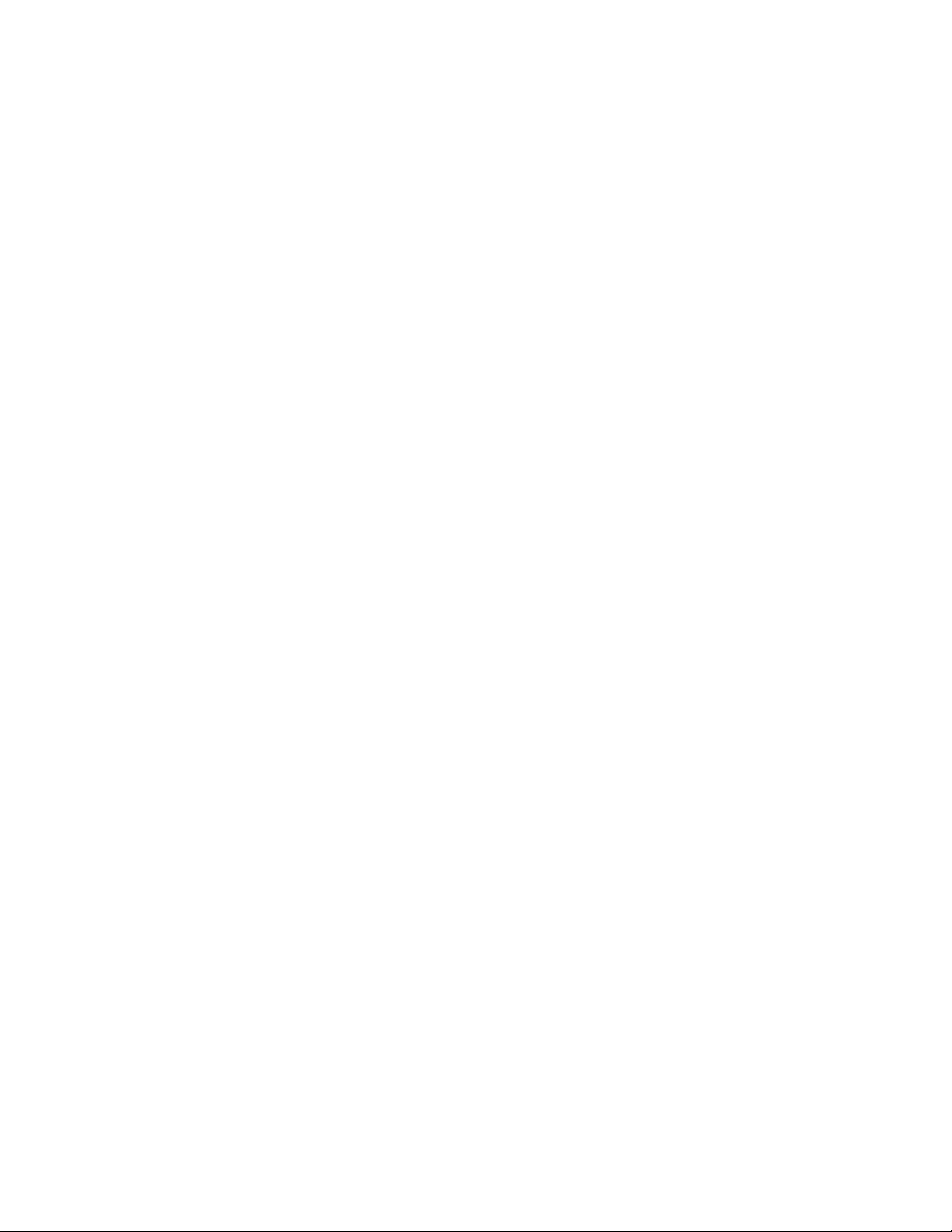
CaracterísticasdelThinkPadqueofrecenunamayorcomodidad:existencaracterísticasdelThinkPad
defácilmanejoquepuedenayudarleaobtenerunamayorcomodidaddeusodelsistema.
Informaciónsobreaccesibilidad
Lenovosecomprometeaproporcionaralaspersonascondiscapacidadesunmayoraccesoalainformación
ylatecnología.Enconsecuencia,lasiguienteinformaciónproporcionasolucionesparaayudaralosusuarios
conlimitacionesauditivas,ocularesymotricesaaprovecharalmáximosuexperienciaensistemas.
Lastecnologíasdeasistenciapermitenalosusuariosaccederalainformacióndelmodomásadecuado.
Algunasdeestastecnologíasyaseencuentranenelsistemaoperativo.Sepuedeadquirirotrasmediante
proveedores,obienpuedeaccederaellasatravésdelaWorldWideWeb.
Tecnologíasdeasistencia
AlgunastecnologíasdeaccesibilidadestándisponiblesenelprogramaAccessibilityOptions.Enfunción
desusistemaoperativo,elnúmerodeopcionesdeaccesibilidadvaría.Engeneral,lasopcionesde
accesibilidadmejoranelmodoenquenaveganlosusuariosconlimitacionesauditivas,ocularesomotrices,
yencomoutilizanelsistema.Porejemplo,esposiblequealgunosusuariosnotenganlasaptitudesde
motricidadnecesariasparautilizarunratónoseleccionarcombinacionesdeteclas.Otrosusuariostalvez
necesitentamañosdeletramayoresomodalidadesdevisualizacióndealtocontraste.Enalgunoscasos,
existenlentesdeaumentoysintetizadoresdehablaincorporados.Paraobtenerinformacióndetallada
acercadeestasfunciones,consulteelsistemadeayudadeMicrosoft.
ParautilizarelprogramaOpcionesdeaccesibilidad,hagalosiguiente:
ParaWindows7:
1.PulseInicioy,acontinuación,pulsePaneldecontrol.
2.PulseEaseofAccess.
3.PulseEaseofAccessCenter.
ParaWindowsXP:
1.PulseInicioy,acontinuación,pulsePaneldecontrol.
2.PulseAccessibilityOptions.
Estesistemadeayudadasoportealascaracterísticasdeaccesibilidadsuministradasporelsistema
operativoWindows,lectoresdepantalladiseñadosparafuncionarenelentornoWindowsynavegación
medianteeltecladodeWindows.ParaaccederaunalistacompletadeMicrosoftWindowsKeyboardGuide,
visite:http://www.microsoft.com/enable/Products/altkeyboard.aspx.
Lastecnologíasdelectoresdepantallasebasanprincipalmenteeninterfacesdeaplicacionesdesoftware,
sistemasdeayudayunavariedaddedocumentosenlínea.Sinembargo,enelcasodequeunlectorde
pantallanoconsigaleerdocumentos,eldocumentodebepasarprimerounprocesodeconversión.Una
soluciónconviertelosarchivosPDFdeAdobeenunformatolegibleparalosprogramasdelectoresde
pantallas.EstasoluciónesunserviciobasadoenlaWebqueofreceAdobeSystemsIncorporated.A
travésdehttp://access.adobe.com,losdocumentosPDFdeAdobesepuedenconvertiraHTMLotexto
sinformatoenmuchosidiomas.UnaopcióndeconversiónconviertedocumentosPDFdeInternet.Una
segundaopciónpermitequelosusuariosenvíenelURLdeunarchivoPDFdeAdobemedianteelcorreo
electrónicoparaconvertirloatextoHTMLoASCII.TambiénsepuedeconvertirunarchivoPDFdeuna
unidaddediscodurolocal,unaunidaddeCD-ROMlocalouna(LAN)siseadjuntaelarchivoPDFaun
mensajedecorreoelectrónico.
Capítulo3.Ustedysusistema53
Page 72
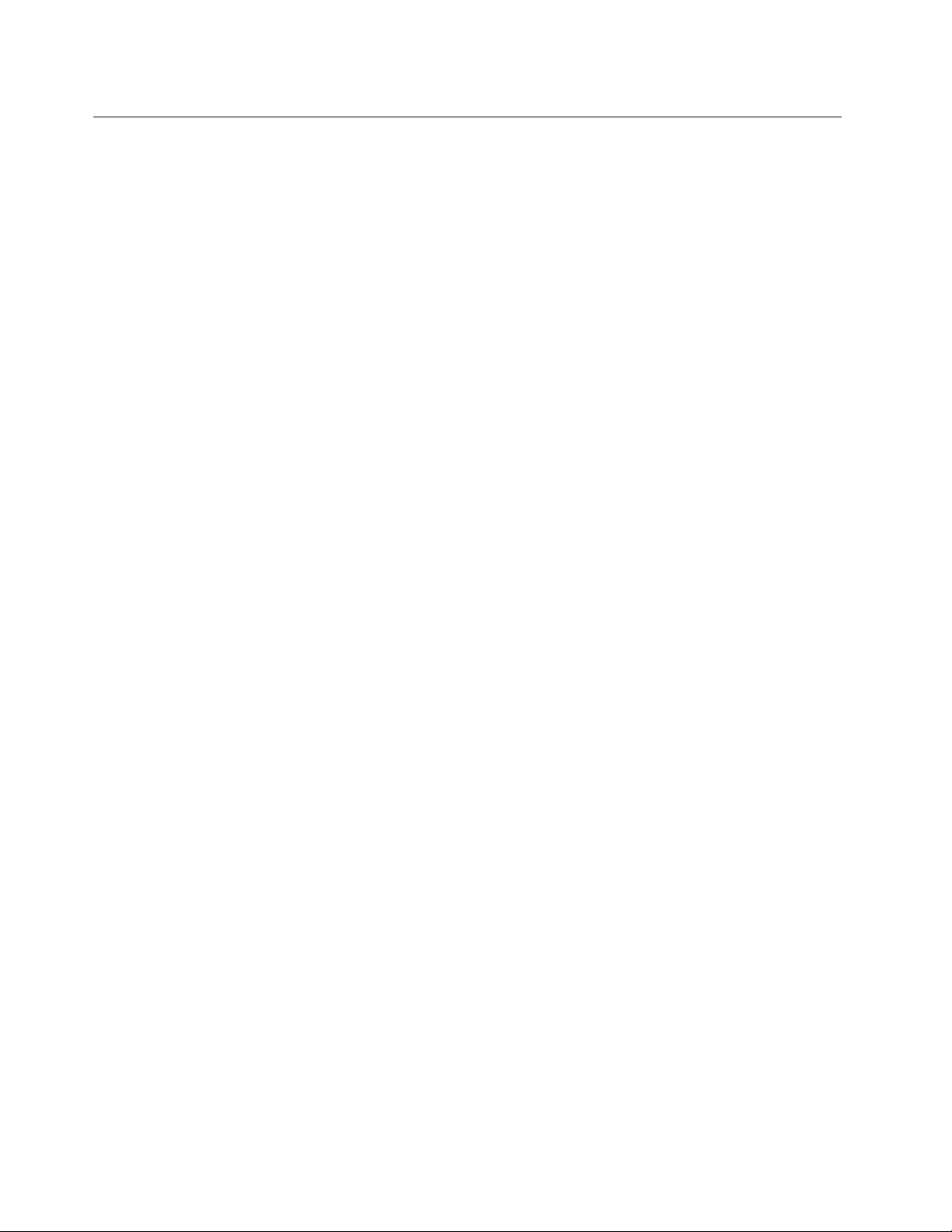
Cómoviajarconelsistema
Estetemaproporcionainformaciónparaayudarleatrabajarconelsistemacuandoviajaalextranjeroconél.
Sisetienenencuentaalgunosdetallesimportanteslepuedeayudaraqueelviajealextranjeroresulte
aúnmejor:
•Consejosparaviajar
•Accesoriosdeviaje
Consejosparaviajar
Utilicelossiguientesconsejosdeviajeparaviajardeformamássegurayecazconsuequipo.
1.Aunquesepuedepasarconseguridadelsistemaporlamáquinaderayosxenloscontrolesde
seguridaddelosaeropuertos,esimportantevigilarelsistemaencualquiermomentoparaevitarsurobo.
2.Pienseentraerconsigounadaptadorparaautomóviloaviónparaelsistema.
3.SitransportaunadaptadordealimentacióndeCA,desconéctelodelcabledeCAparaevitardañarel
cable.
Sugerenciasparaviajesenavión
Sillevasuequipocuandoviajaenavión,leaestassugerencias.
Atención:
•Parausarelsistemaabordooelserviciosinalámbricos(porejemplo,InternetyBluetooth),consultecon
lacompañíaaérealosserviciosantesdeembarcar.
•Siexistenrestriccionessobreelusodeequiposconeldispositivoinalámbricoenunavión,debe
inhabilitarloantesdeembarcar.Parainhabilitarla,consultelasinstruccionesdelapartado“Habilitacióno
inhabilitacióndelacaracterísticadeconexióninalámbrica”enlapágina43.
Sigalossiguientesconsejos:
1.Tengacuidadoconelasientosituadodelantesuyoenlosaviones.Sitúelapantalladelsistemaenun
ángulo,deformaquenoquedeatrapadacuandolapersonadedelantereclineelrespaldo.
2.Recuerdehibernaroapagarelsistemaaldespegar.
Accesoriosdeviaje
Acontinuaciónseproporcionaunalistadecomprobacióndeloselementosquehayquetenerencuenta
alahoradehacerelequipajecuandovaaestarlejosdelaocina:
Elementosesencialesdeviaje:
•AdaptadordealimentacióndeCAThinkPad
•Ratónexterno,siestáacostumbradoautilizarlo
•CableEthernet
•Unmaletíndetransportedecalidadqueproporcioneelacolchadoylaprotecciónadecuados
Siviajaaotropaís,esaconsejablequetengaencuentaestoselementos
•UnadaptadordealimentacióndeCAparaelpaísalquevaaviajar
•Unadaptadorparaconectarseaunalíneatelefónicadedichopaís
Otroselementosquehayquetenerencuenta
54Guíadelusuario
Page 73
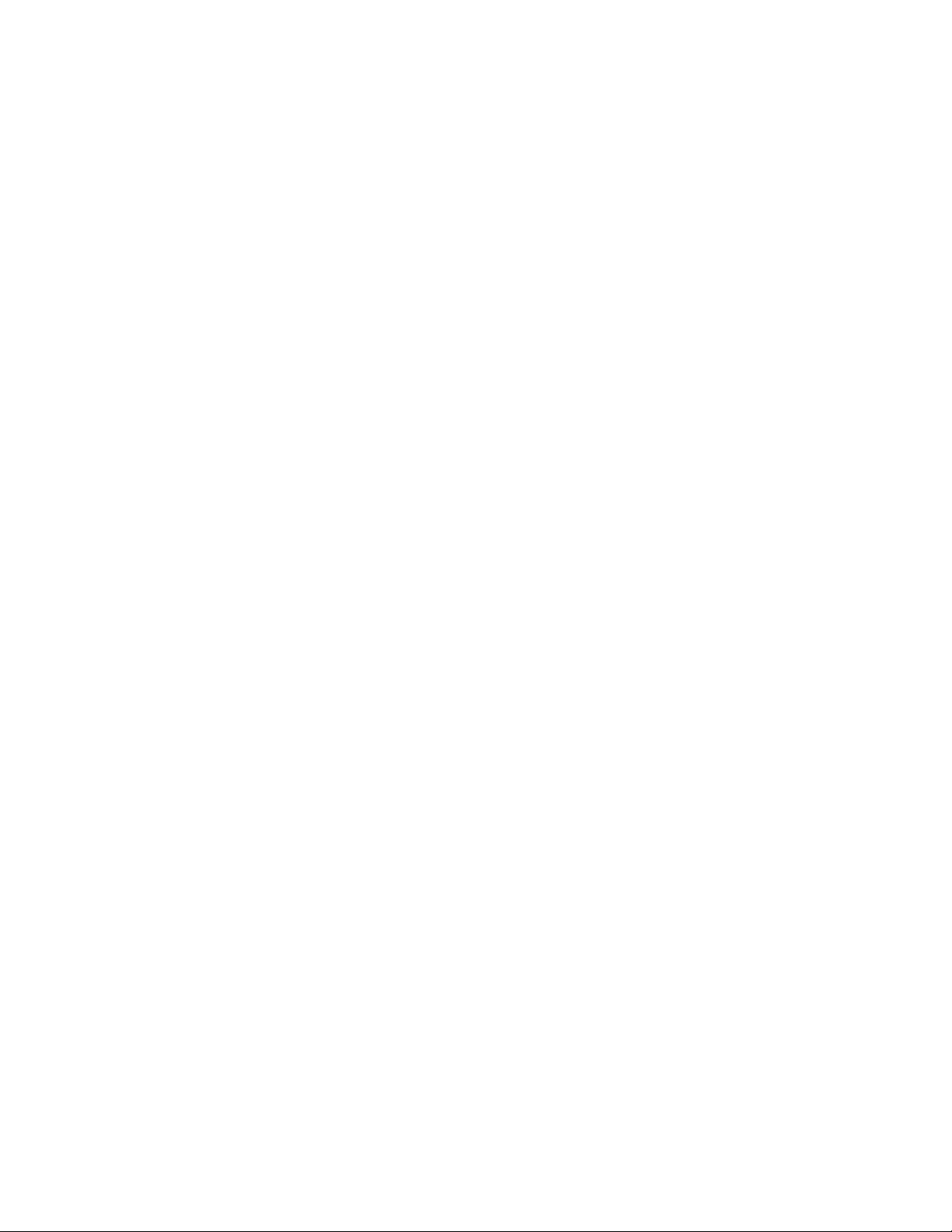
•AdaptadorCombodeCC/CAdeThinkPad
•Dispositivodealmacenamientoexterno
Capítulo3.Ustedysusistema55
Page 74
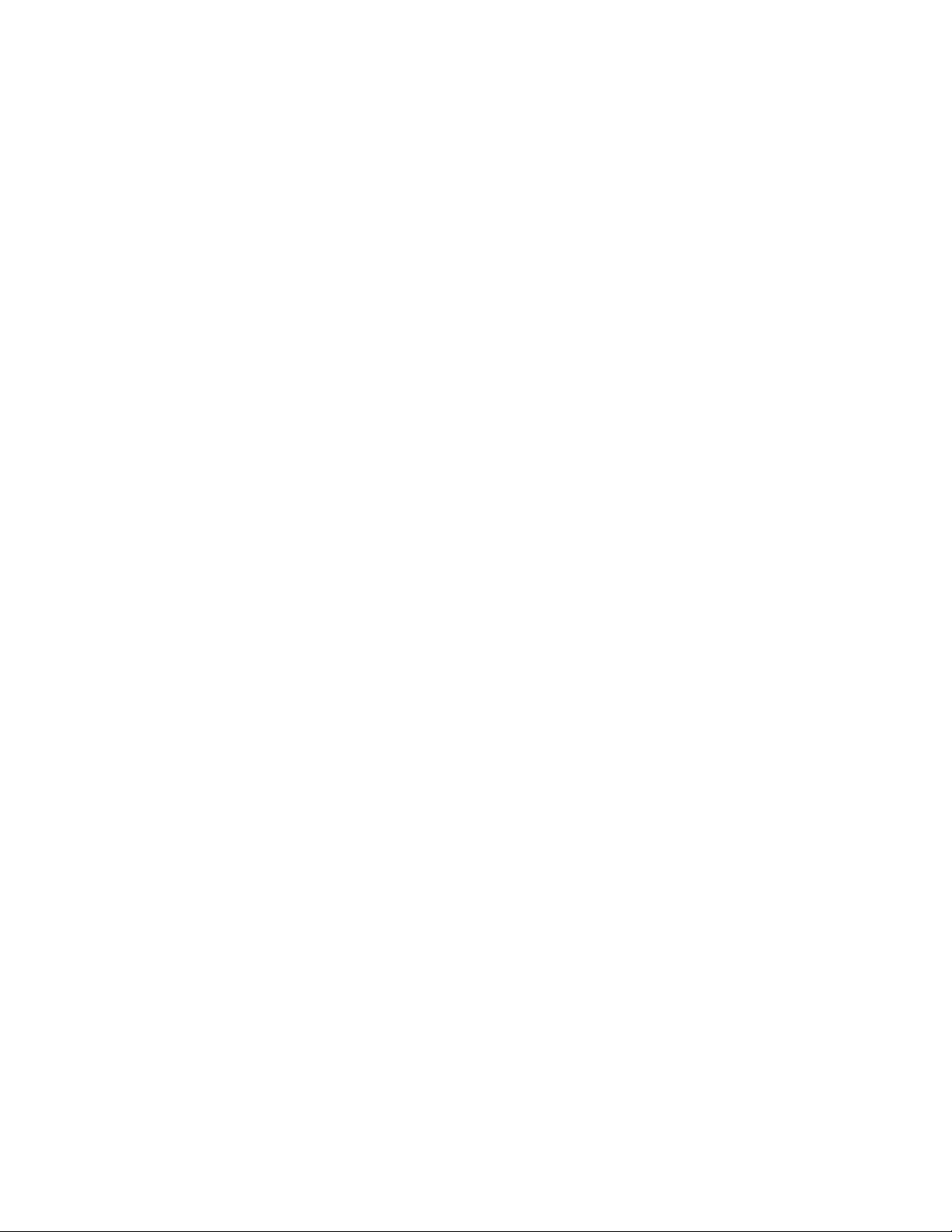
56Guíadelusuario
Page 75
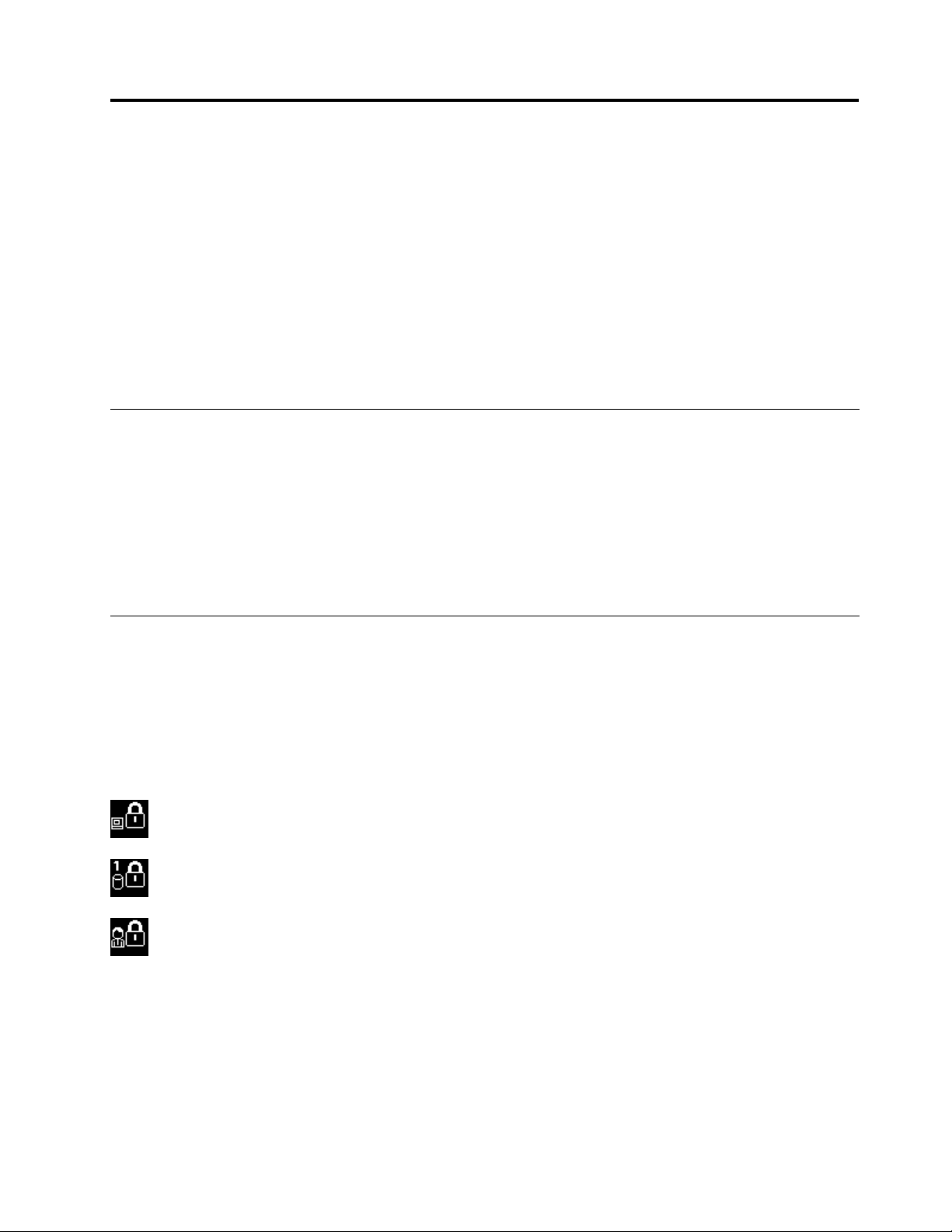
Capítulo4.Seguridad
Estecapítuloofreceinformaciónsobrecómoprotegerelsistemaanteposiblesrobosyunusonoautorizado.
•“Conexióndeuncandado”enlapágina57
•“Utilizacióndecontraseñas”enlapágina57
•“Seguridaddeldiscoduro”enlapágina63
•“Avisosobrelasupresióndedatosdelaunidaddediscoduroodelaunidaddeestadosólido”enla
página63
•“Usoyentendimientodecortafuegos”enlapágina65
•“Proteccióndedatoscontravirus”enlapágina65
Conexióndeuncandado
Puedecolocaruncandadoenelsistemaparaimpedirqueselollevensinsupermiso.
Conecteuncandadoalacerraduradelsistemay,acontinuación,jelacadenadelcandadoaunobjetojo.
Consultelasinstruccionesquesehanentregadojuntoconelcandado.
Nota:Elusuarioesresponsabledeevaluar,seleccionareimplementarlosdispositivosdebloqueoylas
característicasdeseguridad.Lenovonoemitecomentarios,juiciosnigarantíassobreelfuncionamiento,la
calidadoelrendimientodelosdispositivosdebloqueoylascaracterísticasdeseguridad.
Utilizacióndecontraseñas
Conlascontraseñaspuedecontribuiraevitarqueotrosutilicenelsistema.Unavezquesehayaestablecido
unacontraseña,apareceráunindicadorenlapantallacadavezqueseenciendaelsistema.Escribala
contraseñaenelindicador.Nopodráutilizarelsistemasinoescribelacontraseñacorrecta.
Asegúresedequesólolaspersonasautorizadasaccedenalsistema.Elestablecimientodediferentestipos
decontraseñasrequierequeotrosposiblesusuariossepanlascontraseñascorrectasparapoderaccederal
sistemaoalosdatos.
Siapareceesteicono,ingreselacontraseñadeencendidoolacontraseñadesupervisor.
Siapareceesteicono,escribaunacontraseñadediscoduro.
Siapareceesteicono,escribaunacontraseñadesupervisor.
Lealossiguientestemasparavermásinformaciónacercadelascontraseñasylaformadeusarlaspara
protegerelsistema.
•Contraseñasymodalidaddesuspensión(espera)
•Contraseñadeencendido
•Seguridaddeldiscoduro
•Contraseñadesupervisor
©CopyrightLenovo2011
57
Page 76

Contraseñasymodalidaddesuspensión(espera)
Sihaestablecidocontraseñasyhapuestoelsistemaenmodalidaddesuspensión(espera),elprocedimiento
parareanudarlaoperacióneselsiguiente:
•Noselesolicitaráqueescribalacontraseñaalreanudarelfuncionamiento.
•Sialgunaunidaddediscoduroolaunidaddeestadosólidotieneunacontraseñadediscoduro,se
desbloqueaautomáticamentealreanudarelfuncionamiento.
Especicacióndecontraseñas
Siapareceesteicono,escribaunacontraseñadeencendidoounacontraseñadesupervisor.
Siapareceesteicono,escribaunaHarddiskpassworddeusuario.Sideseaescribirunacontraseña
dediscoduromaestra,efectúelosiguiente:
1.PulseF1.Eliconocambiaaesto:
2.Ahoraescribalacontraseñadediscoduromaestra
Nota:Paravolveralprimericono,vuelvaapulsarF1.
Siapareceesteicono,escribaunacontraseñadesupervisor.
Nota:PuedepulsarRetrocesosipulsaunateclaerróneamientrasestáescribiendolacontraseña.
Contraseñadeencendido
Puedeestablecerunacontraseñadeencendidoparaayudarleaprotegerelsistemacontraelacceso
deusuariosnoautorizados.
Siseestableceunacontraseñadeencendido,lasolicituddecontraseñaapareceenlapantallasiempreque
seenciendeelsistema.Debeentrarlacontraseñacorrectaparaempezarautilizarelsistema.
Establecimientodeunacontraseñadeencendido
1.Imprimaestasinstrucciones.
2.Guardetodoslosarchivosabiertosysalgadetodaslasaplicaciones.
3.Apagueelsistemayacontinuaciónenciéndalodenuevo.
4.Cuandosevisualicelapantallaconellogotipo,pulseF1.SeabrelaventanaThinkPadSetup.
5.SeleccioneSecurity,utilizandolasteclasdedireccióndelcursorparadesplazarsehaciaabajoenel
menú.
6.SeleccionePassword.
7.SeleccionePower-onPassword.
8.ElijalacontraseñadeencendidoyescribalacontraseñanuevaenelcampoEnterNewPassword.
Nota:PuedeestablecerlalongitudmínimadeunacontraseñadeencendidoenelmenúdeThinkPad
Setup.Paraobtenermásdetalles,consulteelapartado“menúSecurity”enlapágina112
9.PulselateclaIntrounavezparairalalíneasiguiente.Vuelvaaescribirlacontraseñaqueacabade
especicarparavericarla.
10.MemoricelacontraseñaypulseIntro.SevisualizarálaventanaSetupNotice.
.
58Guíadelusuario
Page 77
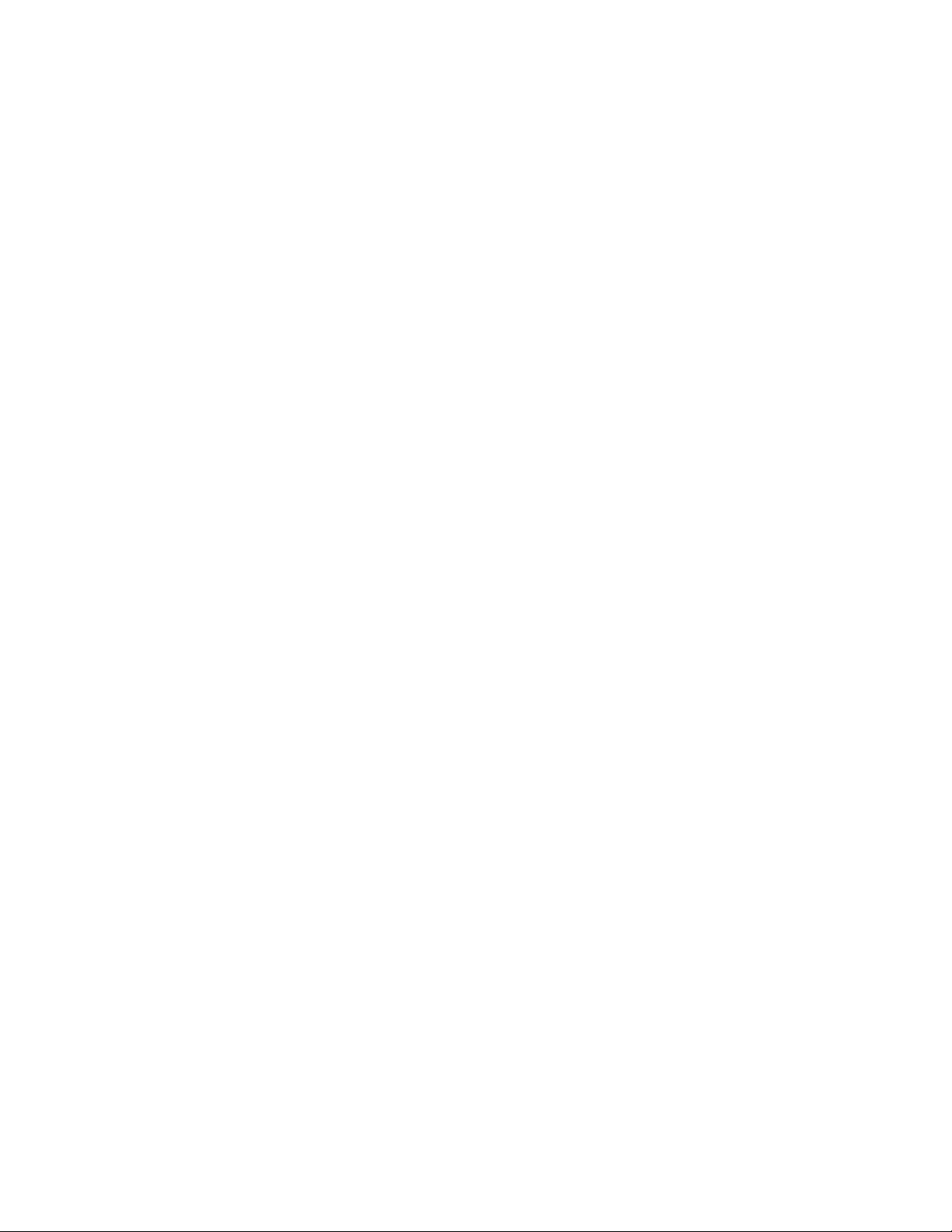
Nota:Esaconsejableanotarlacontraseñaenunlugarseguro.Delocontrario,siseleolvida,tendráque
llevarelsistemaaundistribuidororepresentantedeventasdeLenovoparaquecancelelacontraseña.
11.PulseF10parasalirdelaventanaSetupNotice.
Cambiooeliminacióndelacontraseñadeencendido
Paracambiarlacontraseñadeencendido,sigalospasosdel1al9en“Establecimientodeunacontraseña
deencendido”enlapágina58
Paracambiarlacontraseña,realicelosiguiente:
1.EnelcampoEnterCurrentPassword,escribalacontraseñadeencendidoactual.
2.EnelcampoEnterNewPassword,escribalanuevacontraseñadeencendido;luego,vuelvaaescribir
lacontraseñaqueacabadeingresarparavericarlaenelcampoConrmNewPassword.
3.Sigalospasos10y11en“Establecimientodeunacontraseñadesupervisor”enlapágina58para
cambiarlacontraseñadeencendido.
Paraeliminarlacontraseña,hagalosiguiente:
1.EnelcampoEnterCurrentPassword,escribalacontraseñadeencendidoactual.
2.DejeloscamposEnterNewPasswordyConrmNewPasswordenblanco.
3.Sigalospasos10y11en“Establecimientodeunacontraseñadesupervisor”enlapágina58para
eliminarlacontraseñadeencendido.
,escribiendolacontraseñaparaaccederaThinkPadSetup.
Contraseñasdediscoduro
Dostiposdecontraseñasdediscoduroayudanaprotegerlainformaciónalmacenadaenlaunidadde
discoduro:
•Contraseñadediscodurodeusuario
•Contraseñadediscoduromaestra,querequiereunacontraseñadediscodurodeusuario
Sisehaestablecidounacontraseñadediscodurodeusuario,peronosehaestablecidoningunacontraseña
dediscoduromaestra,elusuariodebeespecicarlacontraseñadediscodurodeusuarioparaaccedera
losarchivosyalasaplicacionesdelaunidaddediscoduro.
Lacontraseñamaestrasólolapuedeestableceryutilizarunadministradordelsistema.Aligualqueuna
clavemaestra,permitealadministradoraccederacualquierunidaddediscodurodeunsistema.El
administradorestablecelacontraseñamaestra;nadiemáslaconoce.Acontinuación,eladministrador
estableceunacontraseñadeusuarioparacadasistemadelaredeindicaacadausuariolacontraseñadel
sistemacorrespondiente.Entonceselusuariopuedecambiarlacontraseñadeusuariocomodesee,peroel
administradorseguiráteniendoaccesoutilizandolacontraseñamaestra.
Nota:CuandoseestableceunaHarddiskpasswordmaestra,sóloeladministradorpuedeeliminarla
Harddiskpassworddeusuario.
Establecimientodeunacontraseñadediscoduro
1.Imprimaestasinstrucciones.
2.Guardetodoslosarchivosabiertosysalgadetodaslasaplicaciones.
3.Apagueelsistema,yacontinuación,enciéndalodenuevo.
4.Cuandosevisualicelapantallaconellogotipo,pulseF1.SeabreThinkPadSetup.
5.SeleccioneSecurity,utilizandolasteclasdedireccióndelcursorparadesplazarsehaciaabajoenel
menú.
6.SeleccionePassword.
Capítulo4.Seguridad59
Page 78
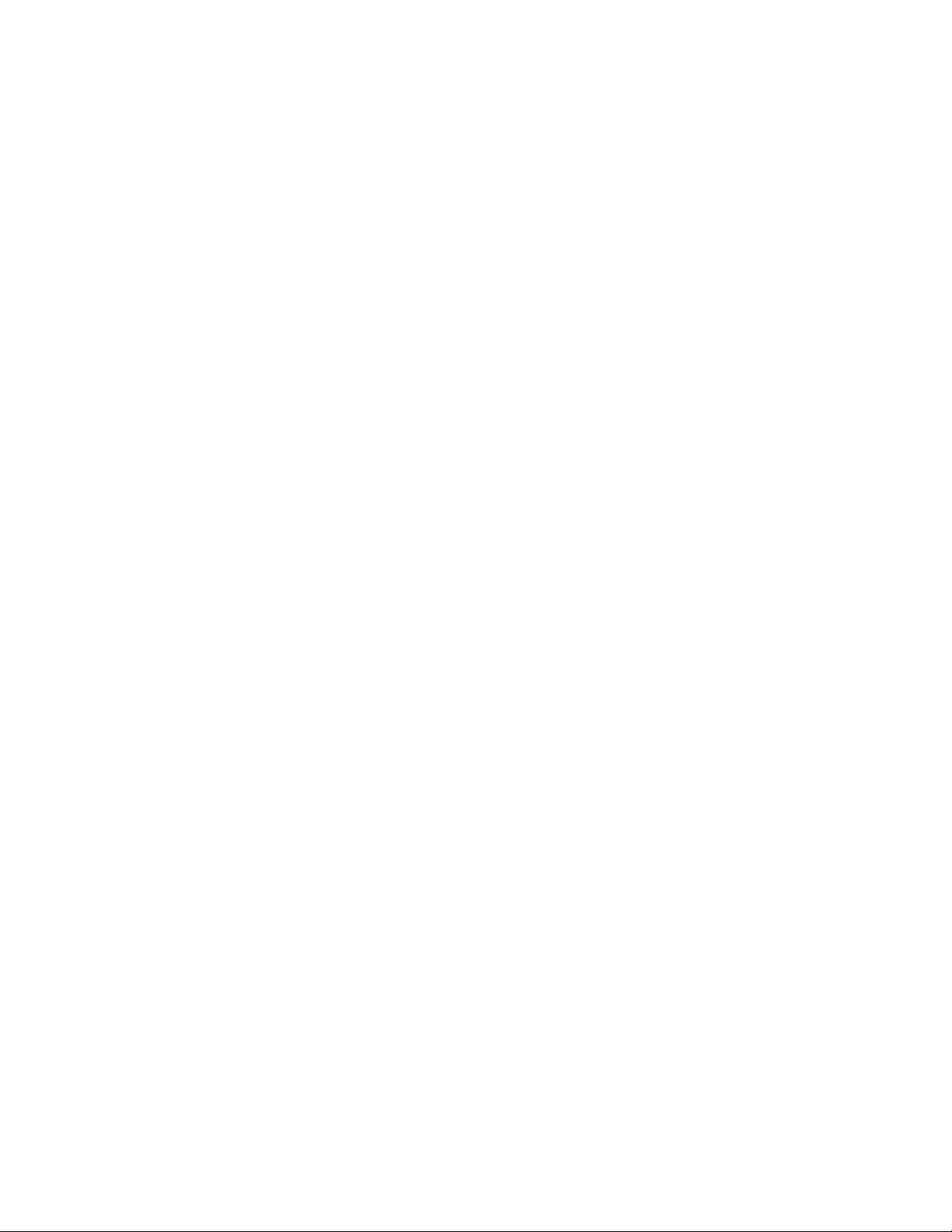
7.SeleccioneHardDiskxPassword,dondexeselnúmerodelaunidaddediscoduroparaelquedesea
establecerunacontraseña.
8.SeabreunaventanaSetupConrmation.SelesolicitaráqueseleccioneUseroUser+Master.
SeleccioneUsersisólodeseaestablecerunaHarddiskpassword.Siesadministradorosupervisor,
puedeseleccionarUser+Masterparaestablecerdoscontraseñas.(Elusuariopuedecambiarla
contraseñadeusuarioposteriormente).
9.SiseleccionaUser+Master,vayaalpaso12.
10.SiseleccionasóloUser,seabreunanuevaventanadecontraseña.Escribalanuevacontraseña
enelcampoEnterNewPassword.
Notas:
•PuedeestablecerlalongitudmínimadeunaHarddiskpasswordenelmenúdeThinkPadSetup.
Paraobtenermásdetalles,consulteelapartado“menúSecurity”enlapágina112
.
•SiestableceunaHarddiskpassworddesietecaracteres,launidaddediscosólopuedeutilizarse
conunsistemaquepuedareconocerunaHarddiskpassworddemásdesietecaracteres.Sia
continuacióninstalalaunidaddediscoduroenunsistemaquenopuedereconocerunaHarddisk
passwordquecontienemásdesietecaracteres,nopuedeaccederalaunidad.
11.PulselateclaIntrounavezparairalalíneasiguiente.Vuelvaaescribirlacontraseñaqueacabade
especicarparavericarla.Vayaalpaso18paracompletarelprocedimiento.
12.SiseleccionaUser+Master,seabreunaventanademensajequelesolicitaquecongureprimero
unaHarddiskpassworddeusuario.PulseContinue(Continuar).
13.Seabreunaventanadecontraseñadeusuariodediscoduronueva.Escribalanuevacontraseña
enelcampoEnterNewPassword.
14.PulselateclaIntrounavezparairalalíneasiguiente.Vuelvaaescribirlacontraseñaqueacabade
especicarparavericarla.
15.SeabriráunaventanademensajesquelesolicitaráqueestablezcalaHarddiskpasswordmaestra.
PulseContinue(Continuar).
16.Seabreunaventanadediscoduromaestranueva.EscribalanuevacontraseñaenelcampoEnter
NewPassword.
17.PulselateclaIntrounavezparairalalíneasiguiente.Vuelvaaescribirlacontraseñaqueacabade
especicarparavericarla.
18.MemoricelacontraseñaypulseIntro.SevisualizarálaventanaSetupNotice.
Atención:Esaconsejableanotarlascontraseñasyguardarlasenunlugarseguro.Delocontrario,si
olvidalacontraseñadeusuariosolamenteolascontraseñasdeusuarioymaestra,Lenovonopodrá
restablecerlascontraseñasnirecuperarlosdatosdelaunidaddediscoduro.Deberállevarelsistemaa
undistribuidororepresentantedeventasdeLenovoparaquesustituyalaunidaddediscoduro.El
comprobantedecompraesnecesarioylosserviciosderecambiosysoportetécnicosefacturarán.
19.PulseF10parasalirdelaventanaSetupNotice.
Lapróximavezqueenciendaelsistema,tendráqueescribirlacontraseñadediscoduromaestraode
usuarioparainiciarelsistemayobteneraccesoalsistemaoperativo.
Cambiooeliminacióndeunacontraseñadediscoduro
Sigalospasos1a7en“EstablecimientodeunaHarddiskpassword”enlapágina59,escribiendola
contraseñaparaaccederaThinkPadSetup.
Paracambiaroeliminarlacontraseñadediscodurodeusuario,hagalosiguiente:
60Guíadelusuario
Page 79
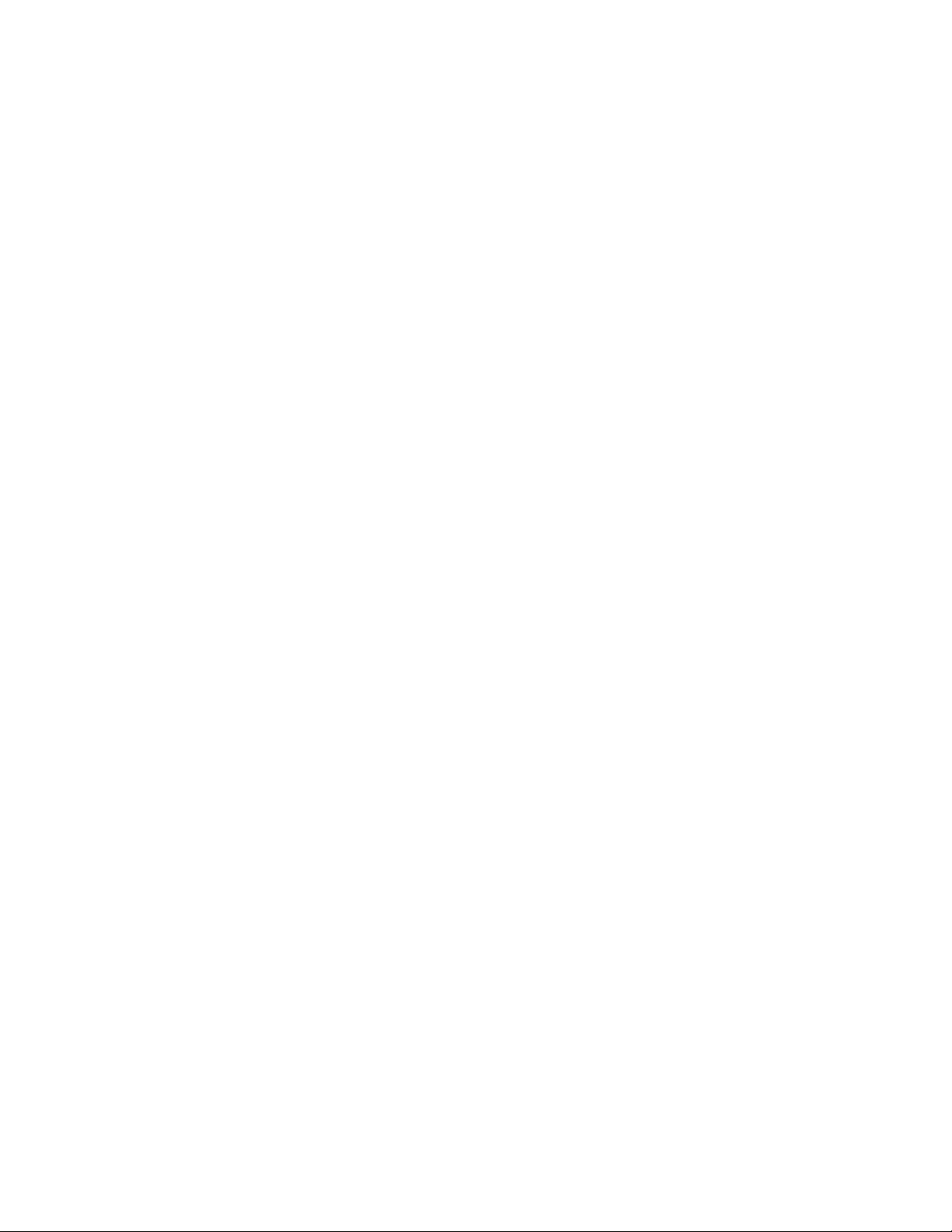
•Paracambiarlacontraseñadediscoduro,escribalacontraseñaactualenelcampoEnterCurrent
Password.Después,escribalanuevacontraseñaenelcampoEnterNewPasswordyvuelvaaescribir
lacontraseñaqueingresóparavericarlaenelcampoConrmNewPassword.PulseIntroyvisualizará
laventanaSetupNotice.PulseF10parasalirdelaventanaSetupNotice.SecambiaránlasHarddisk
passworddeusuario.
•Paraeliminarlacontraseñadediscoduro,escribalacontraseñaactualenelcampoEnterCurrent
Password.Acontinuación,dejeenblancoloscamposEnterNewPasswordyConrmNewPassword,
ypulseIntro.SevisualizarálaventanaSetupNotice.PulseF10parasalirdelaventanaSetupNotice.Se
eliminaránlasHarddiskpassworddeusuario.
ParacambiaroeliminarlaHarddiskpassworddeUser+Master,seleccioneUserHDPoMasterHDP.
SiseleccionaUserHDP,efectúeunadelasaccionessiguientes:
•Paracambiarlacontraseñadediscodurodeusuario,escribalacontraseñadediscodurodeusuario
actualolacontraseñadediscoduromaestraactualenelcampoEnterCurrentPassword.Después,
escribalanuevaHarddiskpassworddeusuarioenelcampoEnterNewPasswordyvuelvaaescribirla
contraseñaqueingresóparavericarlaenelcampoConrmNewPassword.PulseIntroyvisualizará
laventanaSetupNotice.PulseF10parasalirdelaventanaSetupNotice.SecambiarálaHarddisk
passworddeusuario.
•Paraeliminarlacontraseñadediscodurodeusuario,escribalacontraseñadediscoduroactualenel
campoEnterCurrentPassword.Acontinuación,dejeenblancoloscamposEnterNewPasswordy
ConrmNewPassword,ypulseIntro.SevisualizarálaventanaSetupNotice.PulseF10parasalirdela
ventanaSetupNotice.SeeliminaránlasHarddiskpassworddeusuarioymaestra.
SiseleccionaMasterHDP,efectúeunadelasaccionessiguientes:
•Paracambiarlacontraseñadediscoduromaestra,escribalacontraseñadediscoduromaestraenel
campoEnterCurrentPassword.Después,escribalanuevaHarddiskpasswordmaestraenelcampo
EnterNewPasswordyvuelvaaescribirlacontraseñaqueingresóparavericarlaenelcampoConrm
NewPassword.PulseIntroyvisualizarálaventanaSetupNotice.PulseF10parasalirdelaventana
SetupNotice.SecambiarálaHarddiskpasswordmaestra.
•Paraeliminarlacontraseñadediscoduromaestra,escribalacontraseñadediscoduromaestraactualen
elcampoEnterCurrentPassword.Acontinuación,dejeenblancoloscamposEnterNewPasswordy
ConrmNewPassword,ypulseIntro.SevisualizarálaventanaSetupNotice.PulseF10parasalirdela
ventanaSetupNotice.SeeliminaránlasHarddiskpassworddeusuarioymaestra.
Contraseñadesupervisor
LacontraseñadesupervisorprotegelainformacióndelsistemaalmacenadaenThinkPadSetup.Sinella,
nadiepuedecambiarlaconguracióndelsistema.Proporcionalascaracterísticasdeseguridadsiguientes:
•Sisehaestablecidounacontraseñadesupervisor,apareceunasolicituddecontraseñacuandose
intentainiciarThinkPadSetup.Losusuariosnoautorizadosnopuedenobteneraccesoalosdatos
deconguración.
•Eladministradordelsistemapuedeutilizarlacontraseñadesupervisorparateneraccesoaunsistema
inclusosidichosistematieneestablecidaunacontraseñadeencendido.Lacontraseñadesupervisor
prevalecesobrelacontraseñadeencendido.
•Sisehaestablecidounacontraseñadesupervisoryunacontraseñadeencendido,sólopodrárealizarlas
siguientesaccionessitienelacontraseñadesupervisor:
–Supresióndelacontraseñadeencendido
–Cambioosupresióndelacontraseñadesupervisor
–HabilitaciónoinhabilitacióndelacaracterísticaInternalNetworkOptionROM
Capítulo4.Seguridad61
Page 80
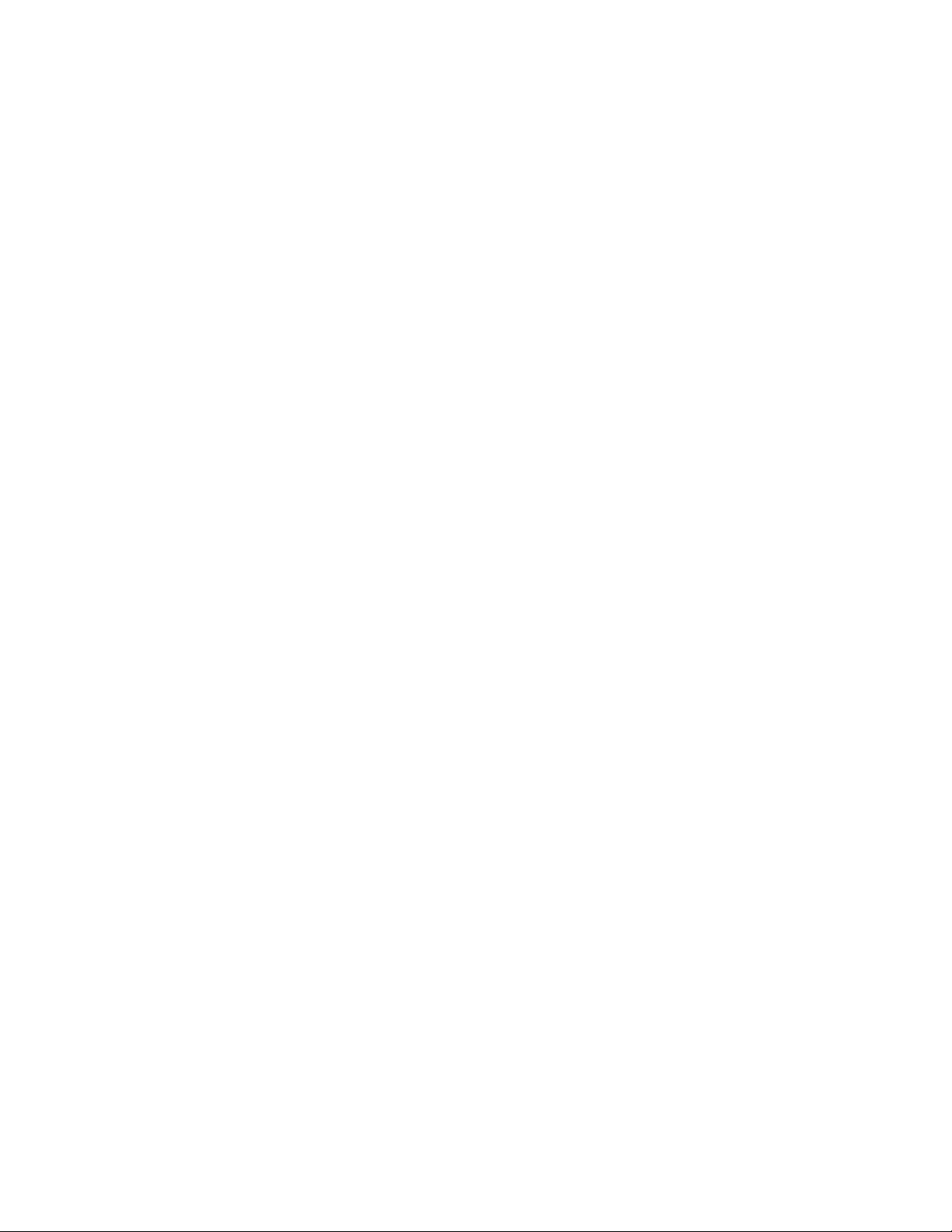
–Cambiodefechayhora
–HabilitaciónoinhabilitacióndelacaracterísticaLockUEFIBIOSSettings
–Habilitaciónoinhabilitacióndelacontraseñaduranteunarranquenoesperado
–Especicacióndelalongitudmínimaparalascontraseñasdeencendidoydediscoduro
–HabilitaciónoinhabilitacióndelaopciónF12BootDeviceList
–HabilitaroinhabilitarBootOrderLock
–HabilitaciónoinhabilitacióndelacaracterísticaFlashBIOSUpdatingbyEnd-Users
–Habilitaciónoinhabilitacióndeldispositivoderedinterno
–Habilitaciónoinhabilitacióndeldispositivoinalámbricointerno
–HabilitaciónoinhabilitacióndeldispositivoBluetoothinterno
–HabilitaciónoinhabilitacióndeldispositivoWANinalámbricointerno
–Habilitaciónoinhabilitacióndelamodalidaddeseguridad
Notas:
•eladministradordelsistemapuedeestablecerlamismacontraseñadesupervisorenmuchossistemas
portátilesThinkPadparafacilitarlaadministración.
•SisehabilitalacaracterísticaLockUEFISettingsenelmenúPasswordalestablecerlacontraseñade
supervisor,esimposiblequenadieexceptoelusuariorealicecambios.
Establecimientodeunacontraseñadesupervisor
Sólopodráaplicaresteprocedimientounadministradordelsistema.
1.Imprimaestasinstrucciones.
2.Guardetodoslosarchivosabiertosysalgadetodaslasaplicaciones.
3.Apagueelsistemayacontinuaciónenciéndalodenuevo.
4.Cuandosevisualicelapantallaconellogotipo,pulseF1.SeabreThinkPadSetup.
5.SeleccioneSecurity,utilizandolasteclasdedireccióndelcursorparadesplazarsehaciaabajoenel
menú.
6.SeleccionePassword.
7.SeleccioneSupervisorPassword.
8.Seabreunaventanaquelesolicitaqueentreunacontraseñanueva.
9.ElijalacontraseñadesupervisoryescríbalaenelcampoEnterNewPassword;luego,pulseIntro.
10.PulseIntroparairalalíneasiguiente.Vuelvaaescribirlacontraseñaqueacabadeespecicarpara
vericarla.
11.MemoricelacontraseñaypulseIntro.SevisualizarálaventanaSetupNotice.
Atención:Esaconsejableanotarlacontraseñayguardarlaenunlugarseguro.Siolvidalacontraseña
desupervisor,Lenovonopodrárestablecerla.Deberállevarelsistemaaundistribuidororepresentante
demárquetingdeLenovoparaquesustituyalaplacadelsistema.Elcomprobantedecompraes
necesarioylosserviciosderecambiosysoportetécnicosefacturarán.
12.PulseF10parasalirdelaventanaSetupNotice.
LapróximavezqueabraelprogramaThinkPadSetup,selesolicitaráqueescribalacontraseñapara
continuar.
62Guíadelusuario
Page 81
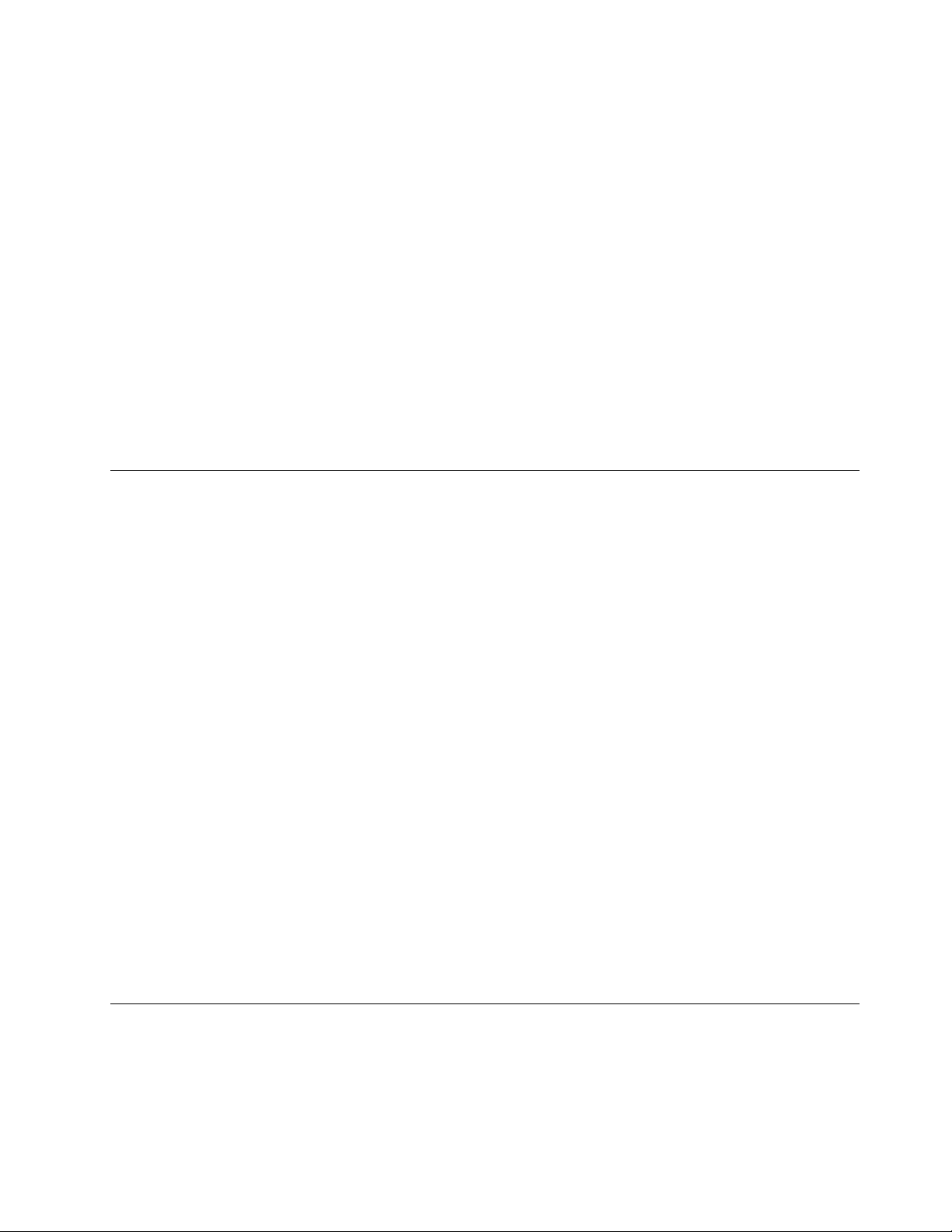
Cambiooeliminacióndelacontraseñadesupervisor
Paracambiaroeliminarlacontraseñadesupervisor,sigalospasosdel1al8anterioresen“Establecimiento
deunacontraseñadesupervisor”enlapágina62,escribiendolacontraseñaparaaccederaThinkPadSetup.
Paracambiarlacontraseña,realicelosiguiente:
1.EnelcampoEnterCurrentPassword,escribalacontraseñadesupervisoractual.
2.EnelcampoEnterNewPassword,escribalanuevacontraseñadesupervisor;luego,vuelvaaescribir
lacontraseñaqueacabadeingresarparavericarlaenelcampoConrmNewPassword.
3.Sigalospasos11y12en“Establecimientodeunacontraseñadesupervisor”enlapágina62para
cambiarlacontraseñadesupervisor.
Paraeliminarlacontraseña,hagalosiguiente:
1.EnelcampoEnterCurrentPassword,escribalacontraseñadesupervisoractual.
2.DejeloscamposEnterNewPasswordyConrmNewPasswordenblanco.
3.Sigalospasos11y12en“Establecimientodeunacontraseñadesupervisor”enlapágina62para
eliminarlacontraseñadesupervisor.
Seguridaddeldiscoduro
Paraprotegerlascontraseñascontraataquesalaseguridadnoautorizados,sehanintegradoeneldiseño
delhardwareyUEFIBIOSdelossistemasportátilesThinkPadvariasdelastecnologíasyalgoritmosmás
recientes.
Paramaximizarlaseguridad,hagalosiguiente:
1.EstablezcaunacontraseñadeencendidoasícomounaHardDiskPasswordparalaunidaddeestado
sólidoounidaddediscodurointernas.Consultelosprocedimientosdelosapartados“Contraseñade
encendido”enlapágina58y“Contraseñasdediscoduro”enlapágina59.Porrazonesdeseguridad,
serecomiendaunacontraseñamáslarga
2.SielsistemacuentaconUnidaddediscodurodecifradodediscoounidaddeestadosólidode
cifradoasegúresedeprotegerelcontenidodelamemoriadelsistemafrentealaccesonoautorizado
medianteelusodesoftwaredecifradodeunidad.
3.Antesdedeshacersedelsistema,venderlooentregarlo,asegúresedesuprimirlosdatosalmacenados
enelmismo.Consulteelapartado“Avisosobrelasupresióndedatosdelaunidaddediscoduroo
delaunidaddeestadosólido”enlapágina63
Nota:ElUEFIBIOSpuedeprotegerlaunidaddediscoduro.
Unidaddediscodurodecifradodediscoounidaddeestadosólidodecifrado
Algunosmodeloscontienenlaunidaddediscodurodecifradodediscoounidaddeestadosólidode
cifrado.Estacaracterísticaleayudaaprotegerelsistemacontraataquesdeseguridaddelossoportes,
memoriaashNANDocontroladoresdedispositivomediantelautilizacióndeunclipdecifradode
hardware.Paraconseguirunautilizaciónecazdelacaracterísticadecifrado,asegúresedeestableceruna
Contraseñasdediscoduroparaeldispositivodealmacenamientointerno.
.
Avisosobrelasupresióndedatosdelaunidaddediscoduroodela unidaddeestadosólido
Conformelautilizacióndelossistemasseextiendeacadavezunmayornúmerodeaspectosdenuestra
vida,éstosprocesancadavezmásinformación.Losdatosdelsistema,algunosdeellosimportantes,
sealmacenanenundispositivodealmacenamiento,yaseaunaunidaddediscoduroounaunidadde
Capítulo4.Seguridad63
Page 82
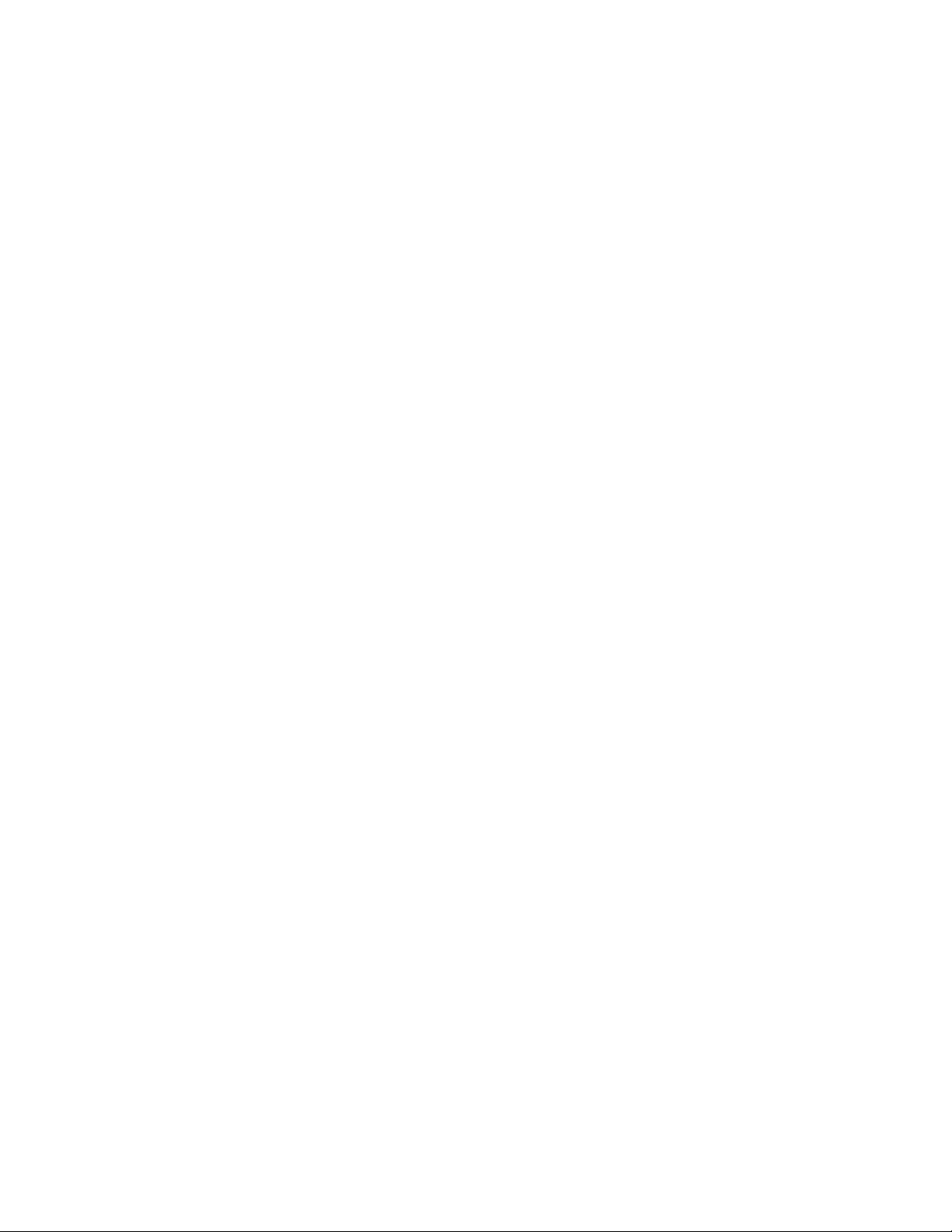
estadosólido.Antesdedeshacersedelsistema,venderlooentregarlo,asegúresedesuprimirlosdatos
almacenadosenelmismo.
Sientregaelsistemaaotrapersonassinborrarelsoftwarecargado,talcomoelsistemaoperativoyel
softwaredelasaplicaciones,puedeinclusosuponerunainfraccióndelosacuerdosdelicencia.Seaconseja
quecompruebelostérminosylascondicionesdeestosacuerdos.
Existenmétodosqueparecensuprimirlosdatos:
•Moverlosdatosalapapeleradereciclajey,acontinuación,seleccionarelmandatoVaciarpapelera
dereciclaje.
•UtilizarelmandatoSuprimir.
•Formateelaunidaddediscoduroounidaddeestadosólido,utilizandoelsoftwareparainicializarlo.
•Medianteelprogramaderecuperación,proporcionadoporLenovo,recuperelosvalorespredeterminados
defábricadelaunidaddediscoduroounidaddeestadosólido.
Sinembargo,estasoperacionessólocambianlaasignacióndearchivodelosdatos;noborranlosdatos
propiamentedichos.Enotraspalabras,elprocesoderecuperacióndedatosestáinhabilitadoenunsistema
operativocomoWindows.Losdatossiguenestandoahí,inclusosiparecequesehanperdido.Porlotanto,
avecesesposibleleerlosdatosutilizandosoftwareespecialderecuperacióndedatos.Existeelriesgode
quepersonasconmalasintencionespuedanleeryusarincorrectamentelosdatoscríticosenunidades
dediscoduroounidadesdeestadosólidoparanesinesperados.
Paraevitarelltradodedatos,esmuyimportantequeseresponsabilicedeeliminartodoslosdatosdela
unidaddediscoduroounidaddeestadosólidocuandosedeshagadelsistema,lovendaoentreguea
otrapersona.Puededestruirlosdatosfísicamenterompiendolaunidaddediscoconunmartillo,obien
magnéticamentepormediodeunafuertecargamagnética,haciendoquelosdatosquedenilegibles.
Sinembargo,lerecomendamosqueutiliceelsoftware(softwaredepago)oservicio(serviciodepago)
desarrolladoespecícamenteparaestepropósito.
Paradeshacersedelosdatosdelaunidaddediscoduro,Lenovoproporcionasoftwareyla
herramientaSecureDataDisposal.Paradescargarestaherramienta,vayaalsitiowebdeLenovoen
http://www.lenovo.com/support
Nota:Laejecucióndelaaplicaciónduraráunpardehoras.
Siutilizasoftwarediseñadoparasuutilizaciónconlaunidaddediscoduroparasuprimirdatosalmacenados
enlaunidaddeestadosólido,seborraránsolamentelosdatosaccesiblesmedianteelfuncionamiento
normal.Esposiblequenoseborreeláreaocultadelchipdememoriainstantánea.Porlotanto,aveces
siguesiendoposibleleerlosdatosmedianteelusodeequipoespecialodeunaherramientaespecial.Para
evitarelltradodedatosdelaunidaddeestadosólido,serecomiendaquesuprimatodoslosdatosdelos
chipsdememoriainstantáneamediantelautilizacióndeunaaplicaciónproporcionadaporLenovo.Esta
aplicacióndenominadaThinkPadSetupMenuExtensionUtilitypermiteborrartodoslosdatosdeloschips
dememoriainstantáneadelaunidaddeestadosólidodesdeThinkPadSetupencuestióndeminutos.Para
descargarestaaplicación,vayaalsitiowebdeLenovoenhttp://www.lenovo.com/support.
Silaunidaddeestadosólidodecifradoolaunidaddediscodurodecifradodediscoestásoportadae
instaladaenelsistema,puededeshacersedetodoslosdatosdeundispositivoenunbreveperiodode
tiempomedianteelborradodelaclavecriptográca.Losdatoscifradosconlaclaveantiguanoseborran
físicamentesinoquepermaneceneneldisco;sinembargo,nosepuedendescifrarsinlaclaveantigua.
EstacaracterísticalahabilitaThinkPadSetupMenuExtensionUtilityyestádisponiblecomounelemento
demenúenThinkPadSetup.
64Guíadelusuario
Page 83
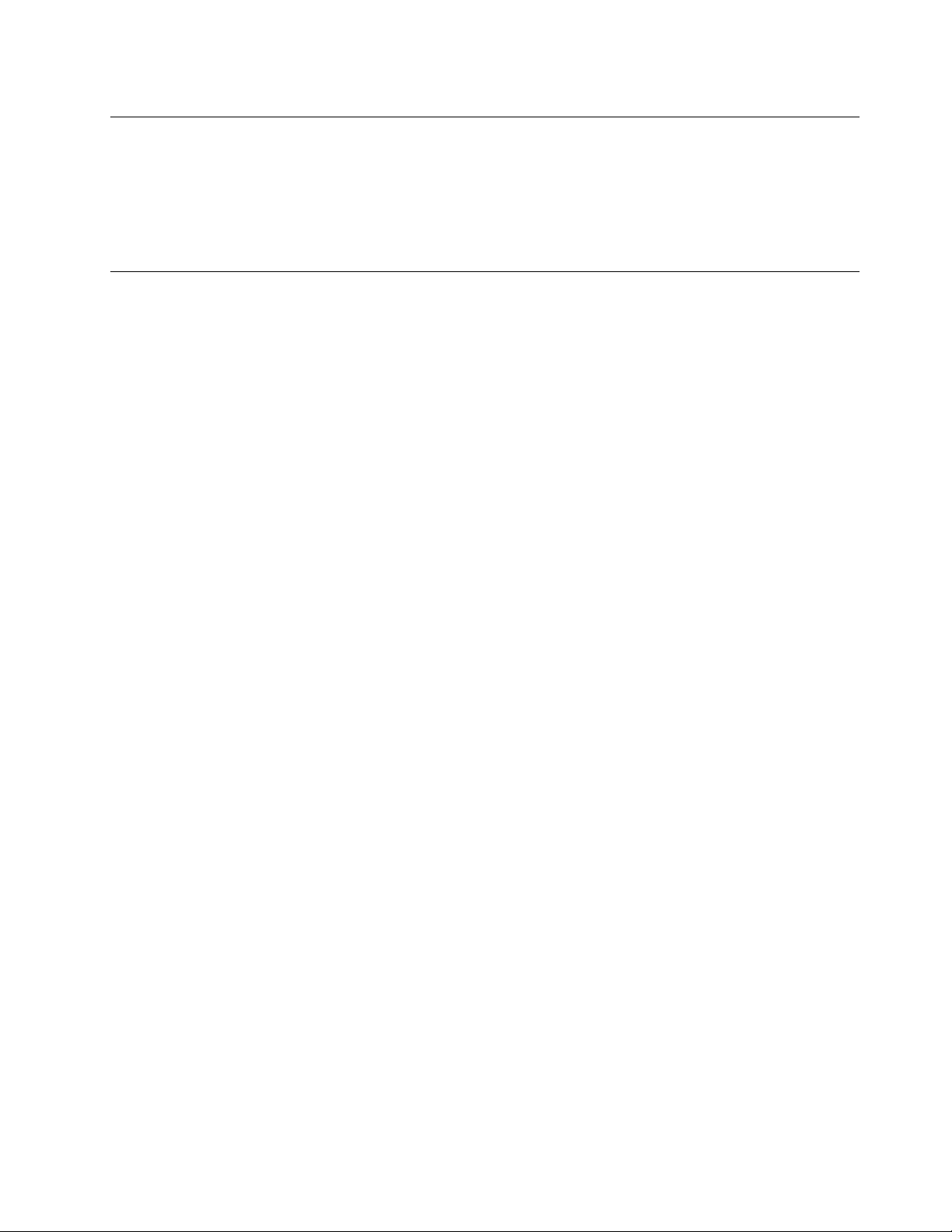
Usoyentendimientodecortafuegos
Sielsistemaincluyeunprogramapreinstaladodecortafuegos,loprotegeanteamenazasdeseguridadde
Internet,accesonoautorizado,intrusionesyataquesporInternet.Ademásprotegesuseguridad.
Paraobtenermásinformaciónsobrecómousarelprogramadecortafuegos,consultelaayudaenlíneaque
seincluyeconelprograma.
Proteccióndedatoscontravirus
Elsistemaincluyeunprogramapreinstaladodesoftwareantivirusparaquepuedadetectaryeliminarvirus.
Elprogramaantivirusestádiseñadoparaayudarleadetectaryeliminarvirus.
Lenovoproporcionaunaversióncompletadesoftwareantivirusenelsistemaconunasubscripcióngratuita
de30días.Despuésdeestos30días,deberárenovarlalicenciaparaseguirrecibiendolasactualizaciones
delsoftwareantivirus.
Paraobtenermásinformaciónsobrecómoutilizarelsoftwareantivirus,consulteelsistemadeayuda
delsoftwareantivirus.
Capítulo4.Seguridad65
Page 84
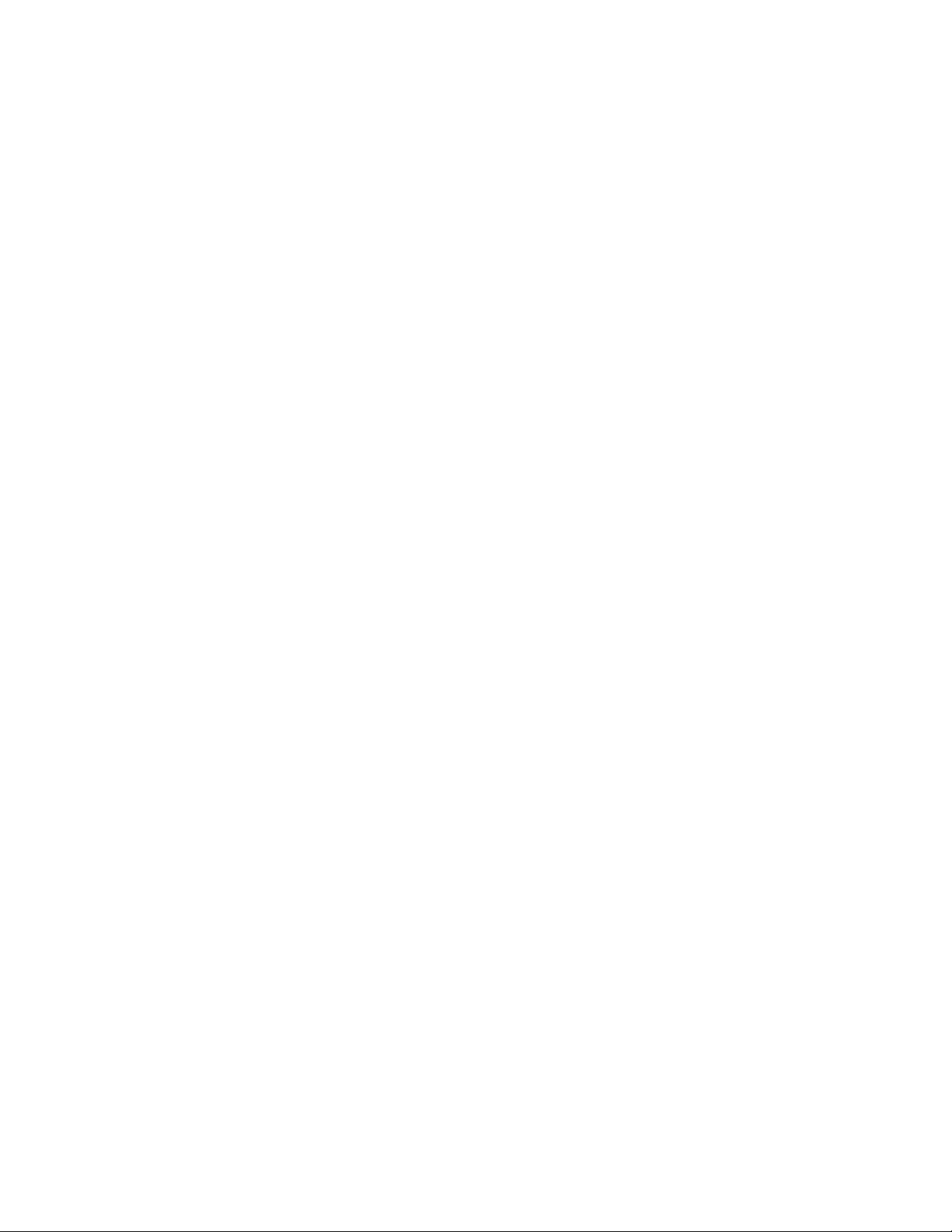
66Guíadelusuario
Page 85
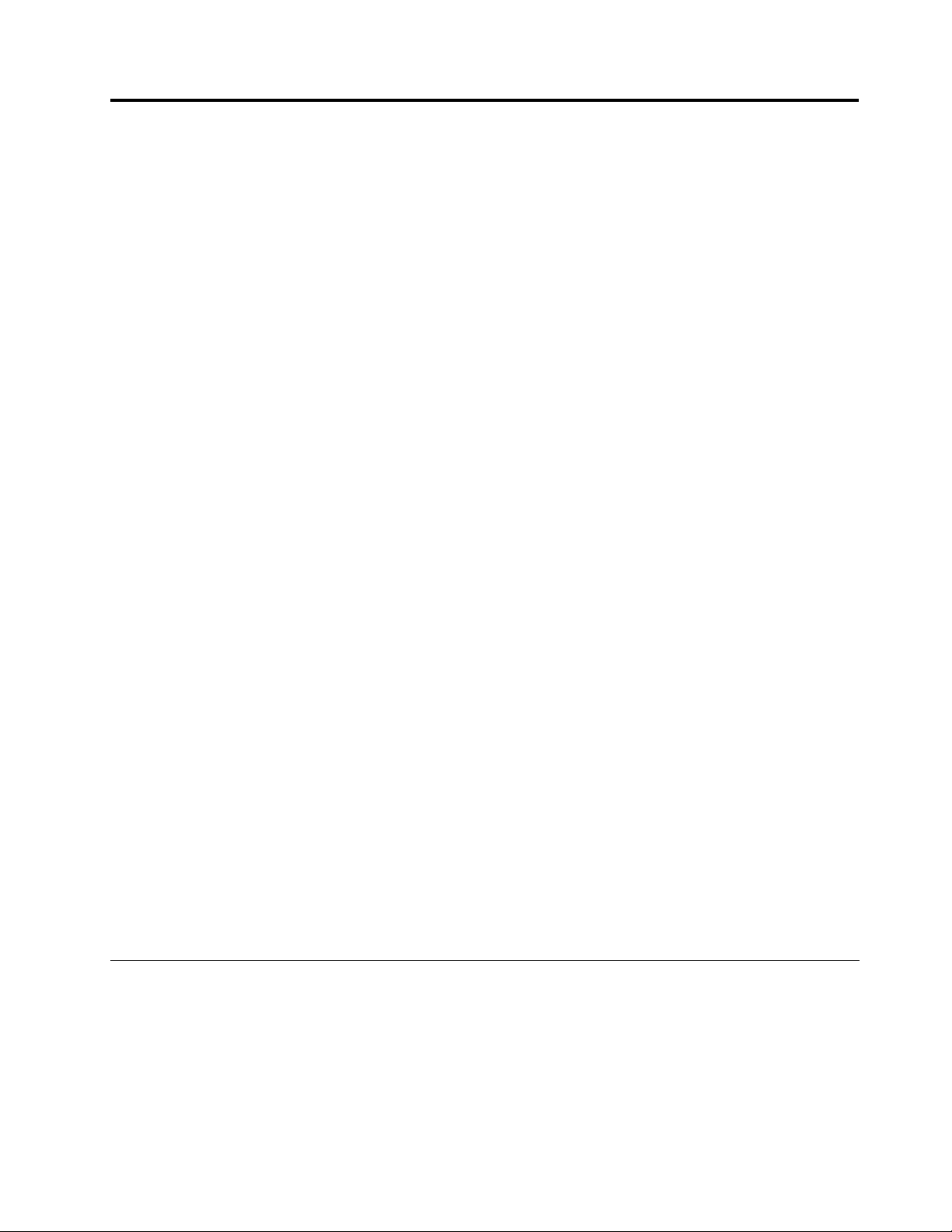
Capítulo5.Visióngeneraldelarecuperación
Enestecapítuloseproporcionainformaciónacercadelassolucionesderecuperaciónqueproporciona
Lenovo.
Nota:PuedeconectarunaunidaddeCDoDVDUSBalconectorUSB.
Estecapítulocontienelossiguientestemas:
•“Creaciónyutilizacióndesoportesderecuperación”enlapágina67
•“Realizacióndeoperacionesdecopiadeseguridadyrecuperación”enlapágina69
•“UtilizacióndelespaciodetrabajodeRescueandRecovery”enlapágina70
•“Creaciónyusodeunsoportederescate”enlapágina71
•“Reinstalacióndeaplicacionesycontroladoresdedispositivopreinstalados”enlapágina73
•“Resolucióndeproblemasderecuperación”enlapágina74
Notas:
1.Existendiversosmétodospararecuperarelsoftwareenelcasodequeseproduzcaunproblema
relacionadoconelsoftwareoconelhardware.Algunosmétodosvaríansegúneltipodesistema
operativo.
2.Elproductodelsoportederecuperaciónsedebeusarúnicamenteparalosiguiente:
•Restaurarelproductopreinstaladoenelsistema
•Reinstalarelproducto
•Modicarelproductomediantelosarchivosadicionales
Notas:Paraevitarpotencialesriesgosderendimientoocomportamientoinesperadoquepuedeser
productodelanuevatecnologíadelaunidaddediscoduro,serecomiendaqueutiliceunodelossiguientes
programasdesoftwaredecopiadeseguridad:
•ThinkVantageRescueandRecoveryversion4.23oposterior(paraWindowsXP),4.3oposterior(para
Windows7)
•SymantecNortonGhostversión15oposterior
Notas:Parautilizaresteprograma,hagalosiguiente:
1.PulseInicio➙Ejecutar.SeabrirálaventanaEjecutar.
2.Escribacmdenelcampo.Acontinuación,pulseAceptar.
3.Escribaghost-align=1mbypulseIntro.
•AcronisTrueImage2010oposterior
•ParagonBackup&Recovery10Suitoposterior,ParagonBackup&Recovery10Homeoposterior
Creaciónyutilizacióndesoportesderecuperación
Puedeutilizarsoportesderecuperaciónpararestaurarlosvalorespredeterminadosdefábricadelaunidad
dediscoduro.Lossoportesderecuperaciónresultanútilescuandosetransereelsistemaaotraárea,
sevendeoserecicla,oparaqueelsistemavuelvaaunestadooperativocuandohanfalladotodoslos
otrosmétodosderecuperación.Comomedidapreventiva,esimportantecrearloantesposiblesoportes
derecuperación.
©CopyrightLenovo2011
67
Page 86
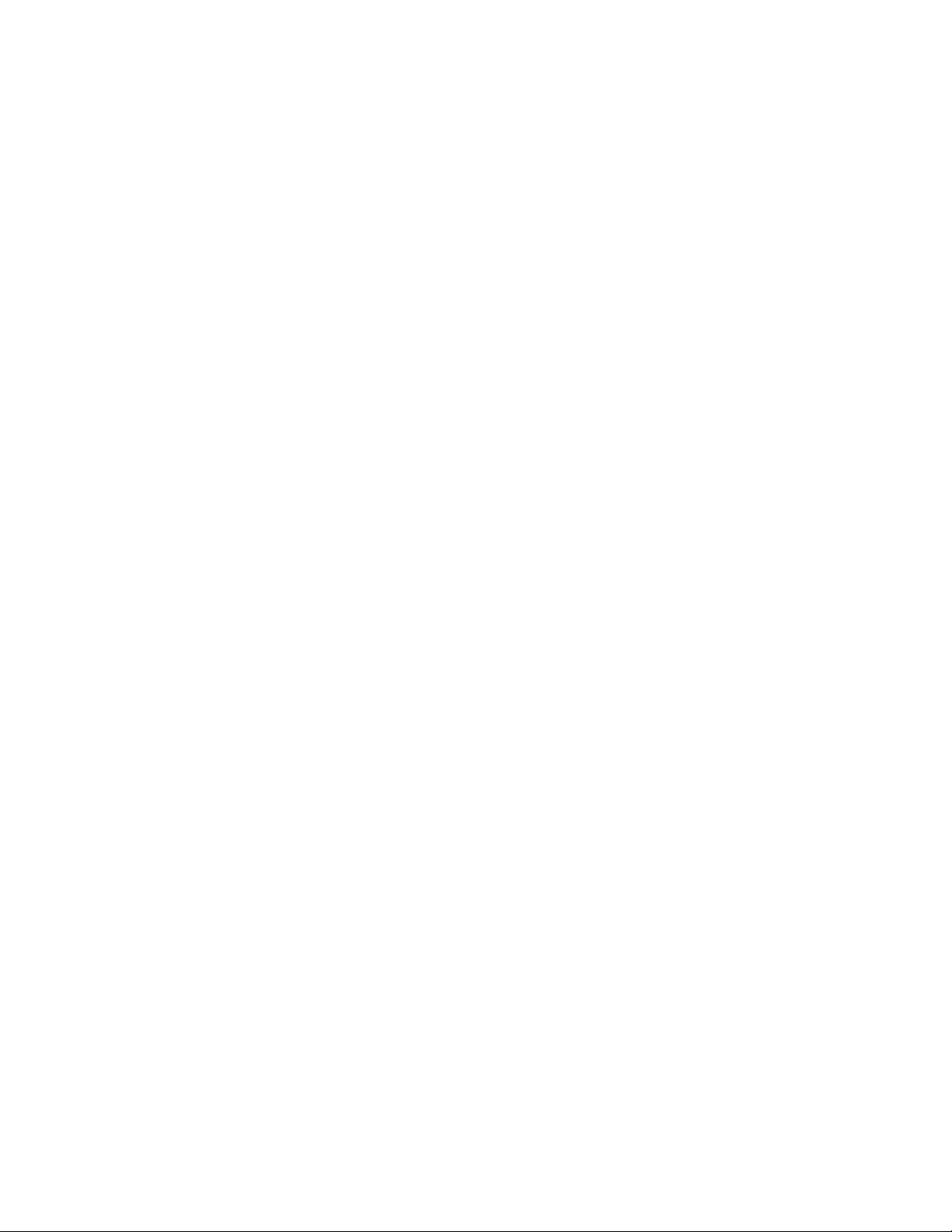
Nota:Lasoperacionesderecuperaciónquepuederealizarconsoportesderecuperaciónvaríanen
funcióndelsistemaoperativodesdeelquesecreóelsoporte.Lossoportesderecuperaciónpueden
contenerunsoportedearranqueyunsoportededatos.LalicenciadeMicrosoftWindowslepermite
crearsólounsoportededatos,porloqueesimportantequealmacenelossoportesderecuperaciónen
unlugarsegurodespuésdecrearlos.
Creacióndesoportesderecuperación
Enesteapartadoseproporcionanlasinstruccionesparacrearlossoportesderecuperaciónenelsistema
operativoWindows7.
Nota:EnelsistemaoperativoWindows7,puedecrearsoportesderecuperaciónmediantediscoso
dispositivosdealmacenamientoUSBexternos.EnelsistemaoperativoWindowsXP,puedecrearsoportes
derecuperaciónsólomediantediscos,asíestaoperacióntambiénsedenomina“Creacióndediscos
deProductRecovery”.
•ParacrearsoportesderecuperaciónenelsistemaoperativoWindows7,pulseInicio➙Todoslos
programas➙LenovoThinkVantageTools➙DiscosdeFactoryRecovery.Acontinuación,sigalas
instruccionesdelapantalla.
•ParacreardiscosdeProductRecoveryenelsistemaoperativoWindowsXP ,pulseInicio➙T odos
losprogramas➙ThinkVantage➙Crearsoportederecuperacióndelproducto.Acontinuación,
sigalasinstruccionesdelapantalla.
Utilizacióndesoportesderecuperación
Enesteapartadoseproporcionanlasinstruccionesparautilizarlossoportesderecuperaciónendistintos
sistemasoperativos.
•EnelsistemaoperativoWindows7,puedeutilizarsoportesderecuperaciónpararestaurarelsistemaa
losvalorespredeterminadosdefábricaúnicamente.Puedeutilizarlossoportesderecuperaciónpara
devolverelsistemaaunestadooperativodespuésdequetodoslosdemásmétodosderecuperación
hayanfallado.
Atención:Cuandoutilicelossoportesderecuperaciónpararestaurarelsistemaalosvalores
predeterminadosdefábrica,todoslosarchivosqueseencuentrenenlaunidaddediscodurose
suprimiránysesustituiránporlosvalorespredeterminadosdefábrica.
ParautilizarlossoportesderecuperaciónenelsistemaoperativoWindows7,hagalosiguiente:
1.Segúneltipodesoportesderecuperaciónquetenga,conecteelsoportedearranque(llavede
memoriauotrodispositivodealmacenamientoUSB)alsistema,oinserteeldiscodearranque
enlaunidadóptica.
2.PulseysuelterepetidamentelateclaF12mientrasenciendeelsistema.CuandoseabraStartup
DeviceMenu,sueltelateclaF12.
3.SeleccioneeldispositivodearranquequedeseeypulseIntro.Comenzarálarestauración.
4.Sigalasinstruccionesqueaparezcanenlapantallaparacompletarlaoperación.
Notas:
1.Despuésderestaurarsusistemaalosvalorespredeterminadosdefábrica,tendráquereinstalarlos
controladoresdedispositivodealgunosdispositivos.Consulte“Reinstalacióndeaplicaciones
ycontroladoresdedispositivopreinstalados”enlapágina73.
2.AlgunossistemasseproporcionanconMicrosoftOfceoMicrosoftWorkspreinstalado.Sinecesita
recuperaroreinstalarsusaplicacionesMicrosoftOfceoMicrosoftWorks,deberáutilizarelCDde
MicrosoftOfceoelCDdeMicrosoftWorks.Estosdiscossóloseproporcionanconsistemasque
traenpreinstaladaslasaplicacionesMicrosoftOfceoMicrosoftWorks.
68Guíadelusuario
Page 87
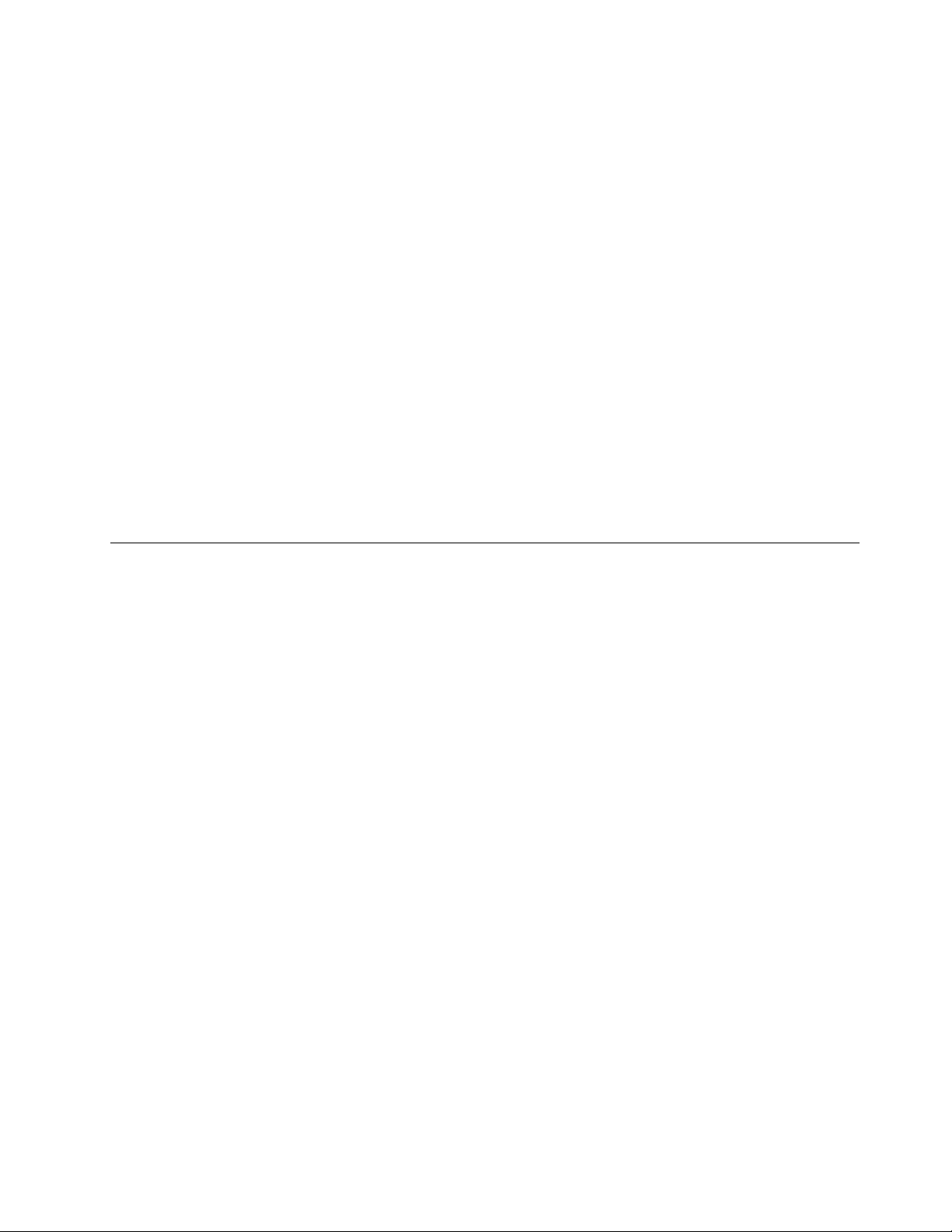
•EnelsistemaoperativoWindowsXP,puedeutilizardiscosProductRecoverypararestaurarlosvalores
predeterminadosdefábricadelsistema,realizarunarecuperacióndefábricapersonalizadaorealizar
operacionesdeRescueandRecovery,comorescatararchivosindividuales.Seleproporcionarálaopción
deentrarenelespaciodetrabajodeRescueandRecoveryyseleccionarunaseriedeoperaciones
derecuperación.
Atención:CuandoutilicelosdiscosdeProductRecoverypararestaurarlosvalorespredeterminados
defábricadelsistema,sesuprimirántodoslosarchivosqueestánactualmenteenlaunidaddedisco
duroysesustituiránporlosvalorespredeterminadosdefábrica.Duranteelprocesoderestauración,se
leproporcionarálaopcióndeguardarunoovariosarchivosqueseencuentrenenesemomentoenla
unidaddediscoduroenotrosoporteantesdequesesuprimanlosdatos.
ParautilizarlosdiscosProductRecoveryenelsistemaoperativoWindowsXP,realicelosiguiente:
1.PulseysuelterepetidamentelateclaF12mientrasenciendeelsistema.CuandoseabraStartup
DeviceMenu,sueltelateclaF12.
2.Inserteeldiscodearranqueenlaunidadóptica.
3.SeleccionelaunidadópticaconeldiscodearranquecomodispositivodearranqueypulseIntro.
Despuésdeunosmomentos,seabriráelespaciodetrabajodeRescueandRecovery.
4.EnelmenúdeRescueandRecovery,pulseRestaurarelsistema.
5.Sigalasinstruccionesqueaparecenenpantalla.InserteeldiscoapropiadodeProductRecovery
cuandosesolicite.
Realizacióndeoperacionesdecopiadeseguridadyrecuperación
ElprogramaRescueandRecoverypermiterealizarcopiasdeseguridaddelcontenidocompletodel
discoduro,incluidoelsistemaoperativo,losarchivosdedatos,losprogramasdesoftwareylosvalores
personales.PuedeespecicardóndealmacenalacopiadeseguridadelprogramaRescueandRecovery:
•Enunáreaprotegidadelaunidaddediscoduro
•Enlaunidaddediscodurosecundariasihayunaunidaddediscodurosecundariainstaladaenelsistema
•EnunaunidaddediscoduroUSBexternaconectada
•Enunaunidaddered
•Endiscosgrabables(serequiereunaunidadópticaparaestaopción)
Despuésdehaberrealizadolacopiadeseguridaddelcontenidodelaunidaddediscoduro,puederestaurar
elcontenidocompletodelaunidaddediscoduro,restaurarsolamentelosarchivosseleccionadoso
restaurarsolamenteelsistemaoperativoylasaplicacionesWindows.
Realizacióndeunaoperacióndecopiadeseguridad
Enesteapartadoseproporcionanlasinstruccionespararealizarunaoperacióndecopiadeseguridad
utilizandoelprogramaRescueandRecoveryendistintossistemasoperativos.
•PararealizarunaoperacióndecopiadeseguridadconelprogramaRescueandRecoveryenelsistema
operativoWindows7,hagalosiguiente:
1.EnelescritoriodeWindows,pulseInicio➙T odoslosprogramas➙LenovoThinkVantageTools
➙Mejorasencopiadeseguridadyrestauración.SeabreelprogramaRescueandRecovery.
2.EnlaventanaprincipaldeRescueandRecovery,pulselaechaIniciarRescueandRecovery
avanzado.
3.PulseRealizarcopiadeseguridaddelaunidaddediscoduroyseleccionelasopcionesdela
operacióndecopiadeseguridad.Acontinuación,sigalasinstruccionesqueaparezcanenlapantalla
paracompletarlaoperaciónderespaldo.
Capítulo5.Visióngeneraldelarecuperación69
Page 88
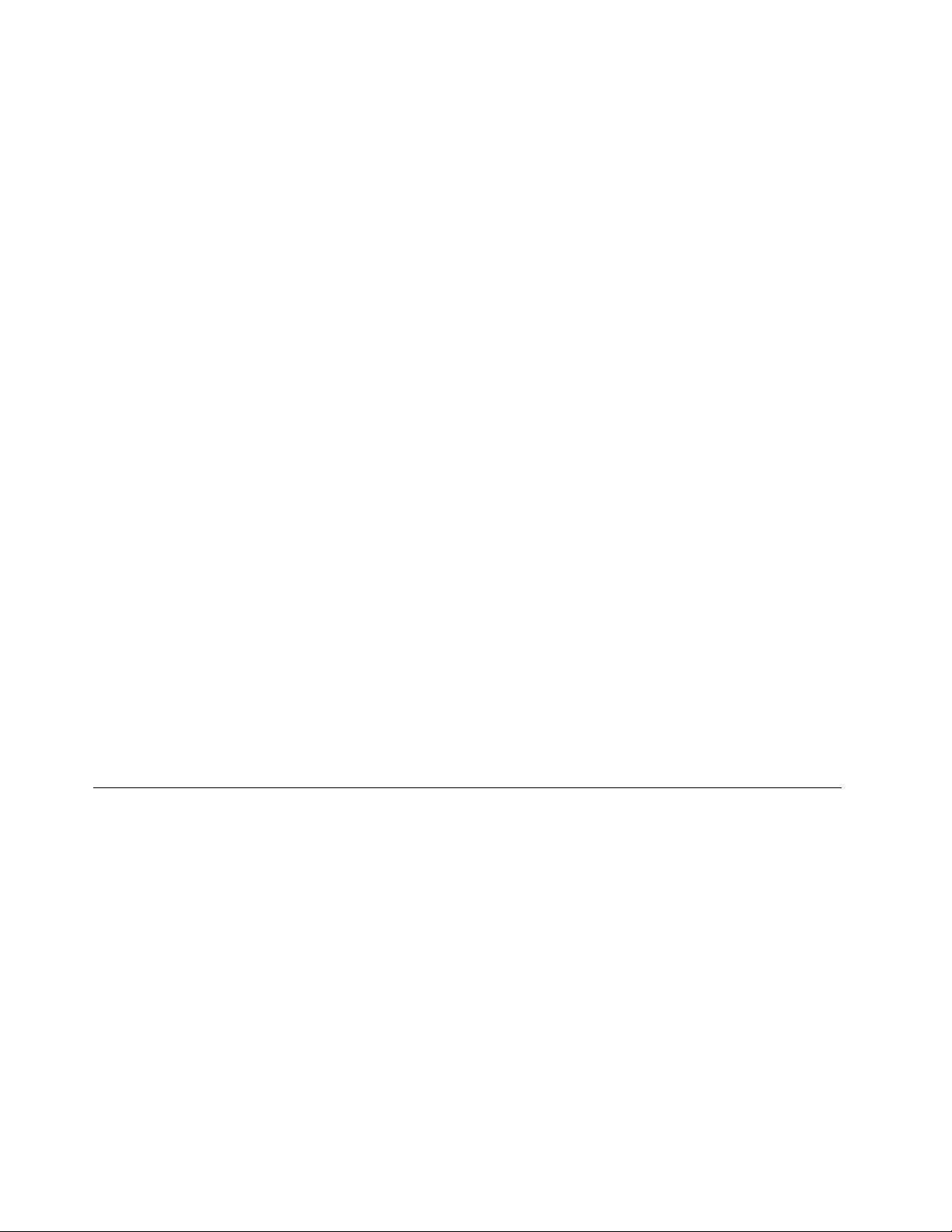
•PararealizarunaoperacióndecopiadeseguridadconelprogramaRescueandRecoveryenelsistema
operativoWindowsXP ,hagalosiguiente:
1.EnelescritoriodeWindows,pulseInicio➙Todoslosprogramas➙ThinkVantage➙Rescueand
Recovery.SeabreelprogramaRescueandRecovery.
2.EnlaventanaprincipaldeRescueandRecovery,pulseIniciarRescueandRecoveryavanzado
➙Realizarcopiadeseguridaddeldiscoduroyseleccionelasopcionesdelaoperaciónde
copiadeseguridad.
3.Sigalasinstruccionesqueaparecenenpantallaparacompletarlaoperacióndecopiadeseguridad.
Realizacióndeunaoperaciónderecuperación
Enesteapartadoseproporcionanlasinstruccionespararealizarunaoperaciónderecuperaciónutilizando
elprogramaRescueandRecoveryendistintossistemasoperativos.
•PararealizarunaoperaciónderecuperaciónconelprogramaRescueandRecoveryenelsistema
operativoWindows7,hagalosiguiente:
1.EnelescritoriodeWindows,pulseInicio➙T odoslosprogramas➙LenovoThinkVantageTools
➙Mejorasencopiadeseguridadyrestauración.SeabreelprogramaRescueandRecovery.
2.EnlaventanaprincipaldeRescueandRecovery,pulselaechaIniciarRescueandRecovery
avanzado.
3.PulseeliconoRestaurarelsistemaapartirdeunacopiadeseguridad.
4.Sigalasinstruccionesqueaparezcanenlapantallaparacompletarlaoperaciónderecuperación.
•PararealizarunaoperaciónderecuperaciónconelprogramaRescueandRecoveryenelsistema
operativoWindowsXP ,hagalosiguiente:
1.EnelescritoriodeWindows,pulseInicio➙Todoslosprogramas➙ThinkVantage➙Rescueand
Recovery.SeabreelprogramaRescueandRecovery.
2.EnlaventanaprincipaldeRescueandRecovery,pulseIniciarRescueandRecoveryavanzado.
3.PulseeliconoRestaurarelsistemaapartirdeunacopiadeseguridad.
4.Sigalasinstruccionesqueaparezcanenlapantallaparacompletarlaoperaciónderecuperación.
Paraobtenerinformaciónsobrecómorealizarunaoperaciónderecuperacióndesdeelespaciodetrabajode
RescueandRecovery,consulte“UtilizacióndelespaciodetrabajodeRescueandRecovery”enlapágina70
UtilizacióndelespaciodetrabajodeRescueandRecovery
ElespaciodetrabajodeRescueandRecoveryresideenunáreaocultayprotegidadelaunidaddedisco
duroqueoperadeformaindependientedelsistemaoperativoWindows.Estolepermiterealizaroperaciones
derecuperación,aunquenosepuedainiciarelsistemaoperativoWindows.Puederealizarlasoperaciones
derecuperaciónsiguientesdesdeelespaciodetrabajodeRescueandRecovery:
•RescatararchivosdelaunidaddediscoduroodeunacopiadeseguridadElespaciodetrabajo
deRescueandRecoverypermitelocalizarlosarchivosenlaunidaddediscoduroytransferirlosa
unaunidaddereduotrosoportedegrabación,comopuedeserundispositivoUSBoundisco.Esta
soluciónestádisponibleinclusocuandonosehanhechocopiasdeseguridaddelosarchivosocuando
sehanmodicadolosarchivosdespuésdelaúltimaoperacióndecopiadeseguridad.T ambiénpuede
rescatararchivosindividualesdeunacopiadeseguridaddeRescueandRecoverysituadaenlaunidad
dediscodurolocal,enundispositivoUSBoenunaunidaddered.
•RestaurarlaunidaddediscoduroapartirdeunacopiadeseguridaddeRescueandRecovery
SiharealizadounacopiadeseguridaddelaunidaddediscoduroutilizandoelprogramaRescueand
Recovery,puederestaurarlaunidaddediscoduroapartirdeunacopiadeseguridaddeRescueand
Recovery,inclusosinopuedeiniciarelsistemaoperativoWindows.
70Guíadelusuario
.
Page 89

•RestaurarlaunidaddediscoduroalosvalorespredeterminadosdefábricaElespaciodetrabajo
RescueandRecoverypermiterestaurartodoelcontenidodelaunidaddediscoduroalosvalores
predeterminadosdefábrica.Sidisponedevariasparticionesenlaunidaddediscoduro,tienela
opciónderestaurarlosvalorespredeterminadosdefábricaalaparticiónC:ydejarintactaslasdemás
particiones.ComoelespaciodetrabajodeRescueandRecoveryfuncionaindependientementedel
sistemaoperativoWindows,puederestaurarlosvalorespredeterminadosdefábricaaunquenopueda
iniciarelsistemaoperativoWindows.
Atención:SirestauralaunidaddediscodurodesdeunacopiadeseguridaddeRescueandRecoveryo
restauraeldiscoduroalosvalorespredeterminadosdefábrica,todoslosarchivosdelaparticiónprimaria
delaunidaddediscoduro(normalmentelaunidadC:)sesuprimiránenelprocesoderecuperación.Sies
posible,hagacopiasdelosarchivosimportantes.SinopuedeiniciarelsistemaoperativoWindows,puede
utilizarlacaracterísticaderescatedearchivosdelespaciodetrabajodeRescueandRecoveryparacopiar
archivosdelaunidaddediscoduroenotrosoporte.
ParainiciarelespaciodetrabajodeRescueandRecovery,realicelosiguiente:
1.Asegúresedequeelsistemaestéapagado.
2.PulseysuelterepetidamentelateclaF11mientrasenciendeelsistema.Cuandooigaunospitidoso
aparezcaunlogotipoenlapantalla,sueltelateclaF11.
3.SihadenidounacontraseñaenRescueandRecovery,escríbalacuandoselesolicite.Elespaciode
RescueandRecoveryseabredespuésdeunabreveespera.
Nota:SielespaciodetrabajodeRescueandRecoverynoseabre,consulte“Resolucióndeproblemas
derecuperación”enlapágina74
4.Realiceunadelasaccionessiguientes:
.
•Pararescatararchivosdeldiscoduroodeunacopiadeseguridad,pulseRescatararchivosysiga
lasinstruccionesqueaparezcanenlapantalla.
•PararestaurarlaunidaddediscodurodesdeunacopiadeseguridaddeRescueandRecoveryo
pararestaurareldiscoduroalosvalorespredeterminadosdefábrica,pulseRestaurarelsistemay
sigalasinstruccionesdelapantalla.
ParaobtenerinformaciónsobreotrascaracterísticasdelespaciodetrabajodeRescueandRecovery,
pulseAyuda.
Notas:
1.Despuésderestaurarsuunidaddediscoduroalosvalorespredeterminadosdefábrica,tendrá
quereinstalarloscontroladoresdedispositivodealgunosdispositivos.Consulte“Reinstalaciónde
aplicacionesycontroladoresdedispositivopreinstalados”enlapágina73.
2.AlgunossistemasseproporcionanconMicrosoftOfceoMicrosoftWorkspreinstalado.Sinecesita
recuperaroreinstalarsusaplicacionesMicrosoftOfceoMicrosoftWorks,deberáutilizarelCDde
MicrosoftOfceoelCDdeMicrosoftWorks.Estosdiscossóloseproporcionanconsistemasquetraen
preinstaladaslasaplicacionesMicrosoftOfceoMicrosoftWorks.
Creaciónyusodeunsoportederescate
Conunsoportederescate,comopuedeserundiscooundiscoduroUSB,puederecuperarelsistemade
anomalíasqueleimpidenaccederalespaciodetrabajodeRescueandRecoverydelaunidaddediscoduro.
Notas:
1.Lasoperacionesderecuperaciónquesepuedenrealizarconunsoportederescatevaríanenfunción
delsistemaoperativo.
2.Eldiscoderescatepuedeiniciarsedesdetodotipodeunidadesópticas.
Capítulo5.Visióngeneraldelarecuperación71
Page 90
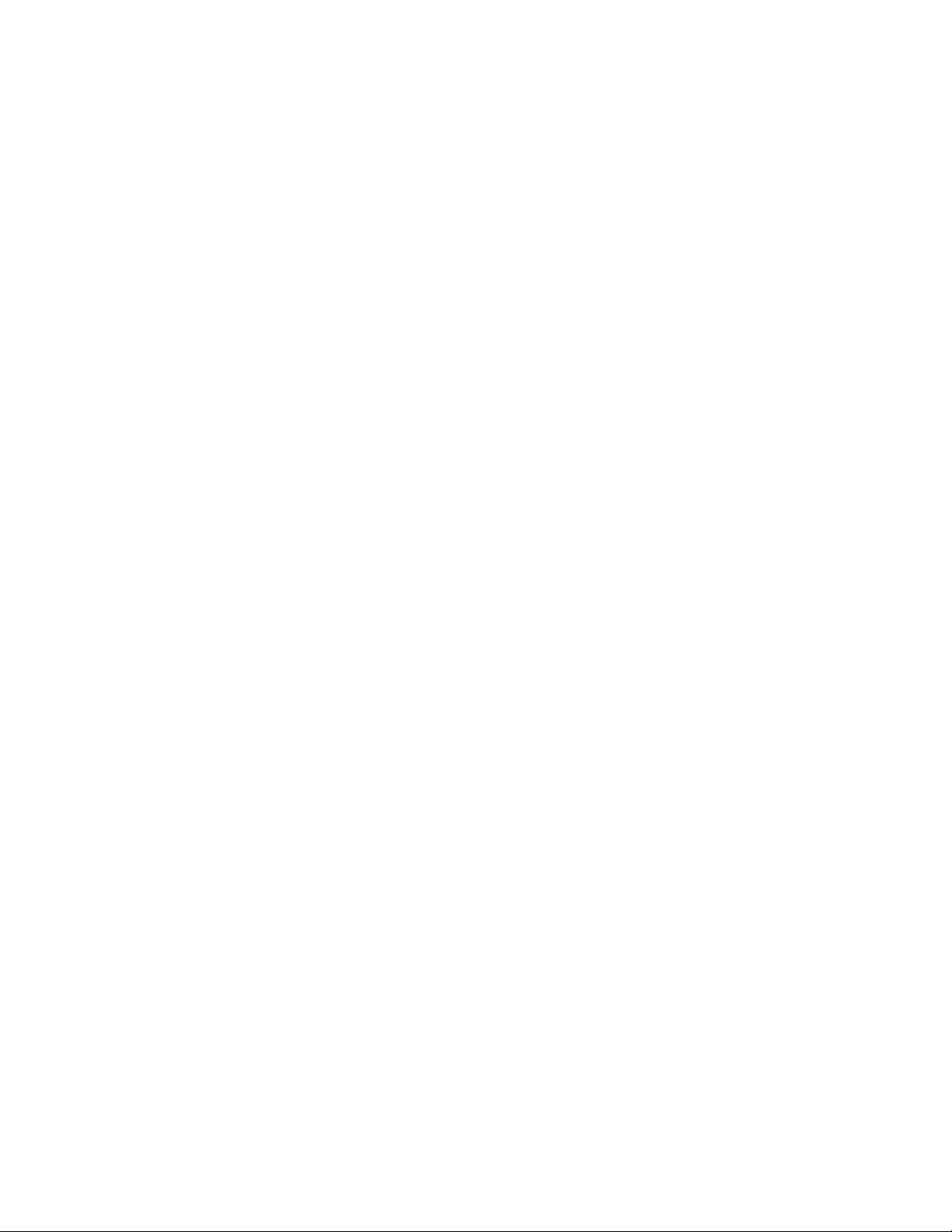
Creacióndeunsoportederescate
Enesteapartadoseproporcionanlasinstruccionesparacrearunsoportederescateendistintossistemas
operativos.
•ParacrearunsoportederescateenelsistemaoperativoWindows7,realicelosiguiente:
1.EnelescritoriodeWindows,pulseInicio➙T odoslosprogramas➙LenovoThinkVantageTools
➙Mejorasencopiadeseguridadyrestauración.SeabreelprogramaRescueandRecovery.
2.EnlaventanaprincipaldeRescueandRecovery,pulselaechaIniciarRescueandRecovery
avanzado.
3.PulseeliconoCrearsoportederescate.SeabrelaventanaCrearsoportedeRescueandRecovery.
4.EneláreaSoportederescate,seleccioneeltipodesoportederecuperaciónquedeseacrear.
Puedecrearunsoportederescateutilizandoundisco,unaunidaddediscoduroUSBounaunidad
dediscodurointernasecundaria.
5.HagaclicenAceptarysigalasinstruccionesdelapantallaparacrearunsoportederecuperación.
•ParacrearunsoportederescateenelsistemaoperativoWindowsXP ,realicelosiguiente:
1.EnelescritoriodeWindows,pulseInicio➙T odoslosprogramas➙ThinkVantage➙Crear
soportederecuperación.SeabrelaventanaCrearsoportedeRescueandRecovery.
2.EneláreaSoportederescate,seleccioneeltipodesoportederecuperaciónquedeseacrear.
Puedecrearunsoportederescateutilizandoundisco,unaunidaddediscoduroUSBounaunidad
dediscodurointernasecundaria.
3.HagaclicenAceptarysigalasinstruccionesdelapantallaparacrearunsoportederecuperación.
Usodeunsoportederecuperación
Enesteapartadoseproporcionanlasinstruccionesparautilizarlossoportesderescatequehacreado.
•Sihacreadounsoportederescateutilizandoundisco,utilicelassiguientesinstruccionesparautilizar
elsoportederescate:
1.Apagueelsistema.
2.PulseysuelterepetidamentelateclaF12mientrasenciendeelsistema.Cuandoseabralaventana
StartupDeviceMenu,sueltelateclaF12.
3.EnlaventanaStartupDeviceMenu,seleccionelaunidadópticaquedeseecomoprimerdispositivo
dearranque.Luego,inserteeldiscoderecuperaciónenlaunidadópticaypulselateclaIntro.El
soportederescateseinicia.
•SihacreadounsoportederescateutilizandounaunidaddediscoduroUSB,utilicelassiguientes
instruccionesparautilizarelsoportederescate:
1.ConectelaunidaddediscoduroUSBaunodelosconectoresUSBdelsistema.
2.PulseysuelterepetidamentelateclaF12mientrasenciendeelsistema.Cuandoseabralaventana
StartupDeviceMenu,sueltelateclaF12.
3.EnlaventanaStartupDeviceMenu,seleccionelaunidaddediscoduroUSBcomoprimerdispositivo
dearranqueypulseIntro.Elsoportederescateseinicia.
•Sihacreadounsoportederecuperaciónutilizandolaunidaddediscodurointernasecundaria,establezca
launidaddediscodurointernasecundariacomoelprimerdispositivodearranqueenlasecuencia
dedispositivosdearranqueparainiciarelsoportederecuperación.Consulte“MenúStartup”enla
página113
.
Cuandoseiniciaelsoportederescate,seabreelespaciodetrabajoRescueandRecovery.Lainformación
deayudadecadadispositivoestádisponibleenelespaciodetrabajodeRescueandRecovery.Siga
lasinstruccionesparacompletarlarecuperación.
72Guíadelusuario
Page 91
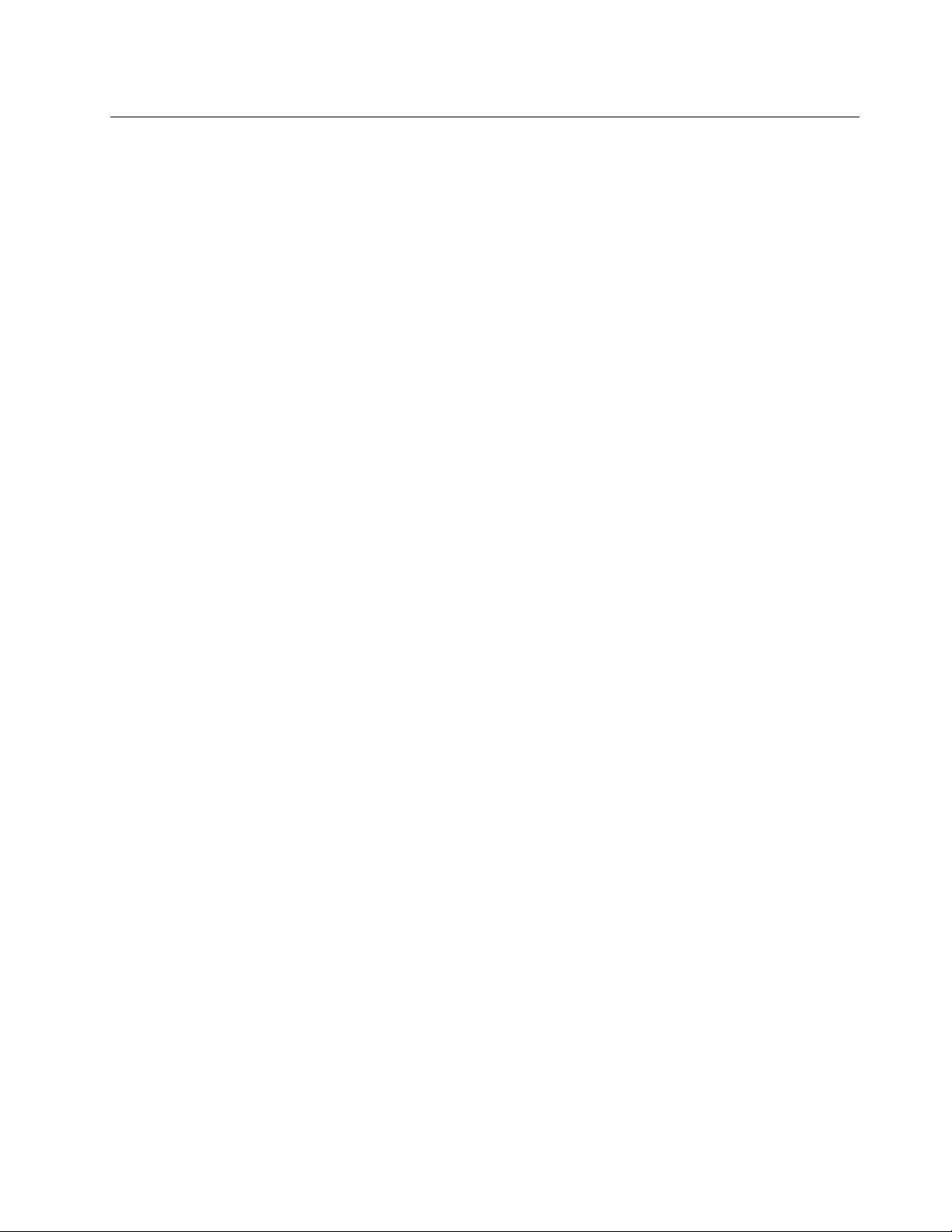
Reinstalacióndeaplicacionesycontroladoresdedispositivo preinstalados
Elsistemaestápreparadoparapermitirlareinstalacióndealgunasaplicacionesyalgunoscontroladoresde
dispositivoinstaladosdefábrica.
Reinstalacióndelasaplicacionespreinstaladas
Paravolverainstalarlosprogramasdeaplicaciónseleccionados,realicelosiguiente:
1.Enciendaelsistema.
2.UtiliceelExploradordeWindowsoEquipo(enWindowsXP,MiPC)paravisualizarlaestructurade
directoriosdelaunidaddediscoduro.
3.AbralacarpetaC:\SWTOOLS.
4.AbralacarpetaAPPS.Enellahayvariassubcarpetasquetienenelnombredediversasaplicaciones
preinstaladas.
5.Abralasubcarpetaparalaaplicaciónqueestéreinstalando.
6.EfectúeunadoblepulsaciónenSetupy,acontinuación,sigalospasosqueaparecenenpantallapara
volverainstalarelprograma.
Reinstalacióndecontroladoresdedispositivopreinstalados
Atención:Alreinstalarcontroladoresdedispositivosseestáalterandolaconguraciónactualdelsistema.
Reinstaleloscontroladoresdedispositivossólosiesnecesariocorregirunproblemaconelsistema.
Parareinstalaruncontroladordedispositivoparaundispositivoinstaladoenfábrica,realicelospasos
siguientes:
1.Enciendaelsistema.
2.UtiliceelExploradordeWindowsoEquipo(enWindowsXP,MiPC)paravisualizarlaestructurade
directoriosdelaunidaddediscoduro.
3.AbralacarpetaC:\SWTOOLS.
4.AbralacarpetaDRIVERS.DentrodelacarpetaDRIVERShayvariassubcarpetasconlosnombresde
losdistintosdispositivosinstaladosenelsistema(porejemplo,AUDIOyVIDEO).
5.Abralasubcarpetaparaeldispositivo.
6.Reinstaleelcontroladordedispositivomedianteunodelosmétodossiguientes:
•Enlasubcarpetadeldispositivo,busqueelarchivoejecutable(unarchivoconlaextensión.txt).El
archivodetextocontieneinformaciónacercadecómoreinstalarelcontroladordedispositivos.
-OBIEN-
•Silacarpetadeldispositivocontieneunarchivodeinformacióndeinstalación(unarchivoconla
extensión.inf),puedeutilizarelprogramaAñadirnuevohardware(enelPaneldecontroldeWindows)
paravolverainstalarelcontroladordedispositivo.Notodosloscontroladoresdedispositivose
puedenreinstalarmedianteesteprograma.EnelprogramaAñadiroquitarnuevohardware,cuando
selepreguntequécontroladordedispositivosdeseainstalar,pulseUtilizardiscoyExaminar.A
continuación,seleccioneelarchivodecontroladordedispositivoenlasubcarpetadeldispositivo.
-OBIEN-
•Enlasubcarpetadeldispositivo,busqueelarchivoparalaaplicación(unarchivoconlaextensión
.exe).Efectúeunadoblepulsaciónsobreelarchivoysigalasinstruccionesdelapantalla.
Capítulo5.Visióngeneraldelarecuperación73
Page 92

Atención:Sinecesitacontroladoresdedispositivoactualizados,nolosdescarguedelsitiowebWindows
Update.ObténgalosdeLenovo.Paraobtenermásinformación,consulte“Cómoasegurarsedequelos
controladoresdedispositivoestánactualizados”enlapágina128.
Resolucióndeproblemasderecuperación
CuandonopuedaaccederalespaciodetrabajodeRescueandRecoveryoalentornoWindows,realice
unadelasaccionessiguientes:
•UtiliceunsoportederescateparainiciarelespaciodetrabajodeRescueandRecovery.Consulte“Uso
deunsoportederecuperación”enlapágina72.
•Utilicesoportesderecuperaciónsitodoslosotrosmétodoshanfalladoynecesitarestaurarlaunidadde
discoduroalosvalorespredeterminadosdefábrica.Consulte“Utilizacióndesoportesderecuperación”
enlapágina68.
Nota:SinopuedeaccederalespaciodetrabajodeRescueandRecoveryoalentornoWindowsdesdeel
soportederescateounsoportederecuperación,esposiblequenotengaestablecidoeldispositivode
rescate(unaunidaddediscodurointerno,undisco,undiscoduroUSBuotrosdispositivosexternos)
comoprimerdispositivodearranqueenlasecuenciadedispositivosdearranque.Enprimerlugardebe
asegurarsedequeeldispositivoderescateestéestablecidocomoprimerdispositivodearranqueenla
secuenciadedispositivosdearranquedeThinkPadSetup.Consulte“MenúStartup”enlapágina113
paraobtenerinformacióndetalladasobrecómocambiartemporalopermanentementelasecuenciade
dispositivosdearranque.ParaobtenermásinformaciónsobrelainstalacióndeThinkPadSetup,consulte
“ThinkPadSetup”enlapágina111
Esimportantecrearloantesposibleunsoportederescateyunconjuntodesoportesderecuperacióny
guardarlosenunlugarseguroparautilizarloenelfuturo.
.
74Guíadelusuario
Page 93
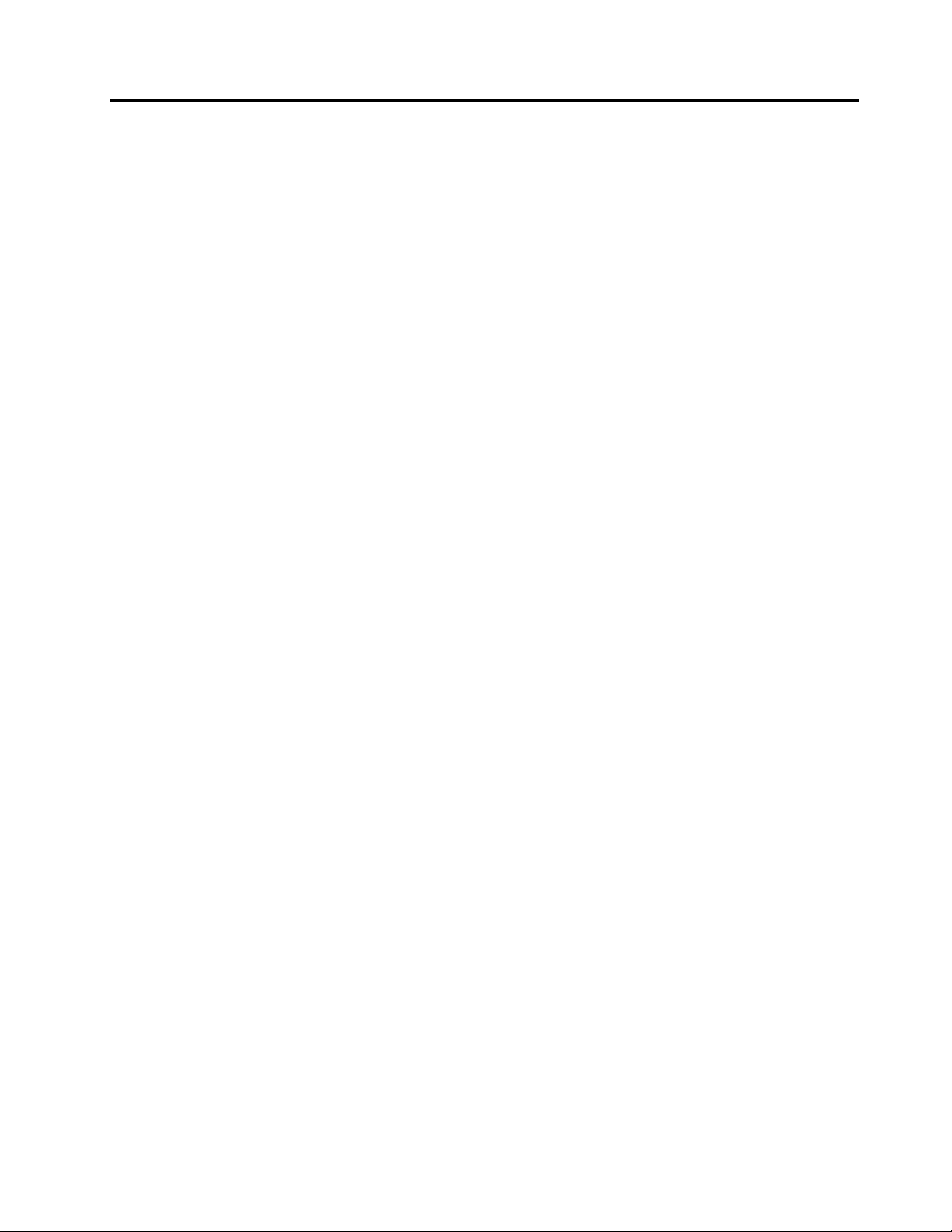
Capítulo6.Sustitucióndedispositivos
Estecapítuloproporcionainformaciónsobrelossiguientestemas:
•“Prevencióndelaelectricidadestática”enlapágina75
•“Sustitucióndelabatería”enlapágina75
•“Sustitucióndelaunidaddeestadosólidoodelaunidaddediscoduro”enlapágina77
•“Sustitucióndeunmódulodememoria”enlapágina80
•“Sustitucióndelteclado”enlapágina83
•“InstalaciónysustitucióndelaMini-TarjetaPCIExpressparaconexióndeLANinalámbrica/WiMAX”
enlapágina87
•“InstalaciónysustitucióndelaMini-TarjetaPCIExpressparaconexióndeWANinalámbrica”enla
página91
•“SustitucióndelatarjetaSIM”enlapágina94
•“Sustitucióndelabateríadereserva”enlapágina96
Prevencióndelaelectricidadestática
Laelectricidadestática,aunqueseainofensivaparaelusuario,puededañarseriamenteloscomponentes
yopcionesdelsistema.Unmanejoinadecuadodelaspiezassensiblesalaelectricidadestáticapuede
provocardañosenlapieza.CuandodesempaqueteunaopciónounaCRU,noabraelpaqueteprotectorde
laelectricidadestáticaquecontienelapieza,hastaquelasinstruccionesleindiquenquedebeinstalarla.
CuandomanipuleopcionesoCRU,ocuandorealicecualquiertrabajoenelinteriordelsistema,adoptelas
siguientesprecaucionesparaevitardañosderivadosdelaelectricidadestática:
•Limitesusmovimientos.Elmovimientopuedegenerarelectricidadestáticaalrededordelusuario.
•Manejesiempreloscomponentescuidadosamente.Manejelosadaptadores,losmódulosdememoriay
otrasplacasdelcircuitoporsusextremos.Notoquenuncauncircuitoexpuesto.
•Evitequeotrostoquenloscomponentes.
•CuandoinstaleunaCRUounaopciónsensiblealaelectricidadestática,toquedurante,comomínimo,
dossegundoselpaqueteprotectordeelectricidadestáticaquecontienelapiezaconunacubiertade
ranuradeexpansióndemetalocualquierotrasuperciemetálicanopintadadelsistema.Estoreducela
electricidadestáticadelpaqueteydelcuerpo.
•Cuandoseaposible,extraigalapiezasensiblealaelectricidadestáticadelpaqueteprotector,einstalela
piezasindepositarlaenelsuelo.Cuandoestonoseaposible,coloqueelembalajedeproteccióncontra
electricidadestáticaenunasuperciesuaveyplanaycoloquelapiezasobrelamisma.
•Nodepositelapiezaenlacubiertadelsistemanienningunaotrasuperciemetálica.
Sustitucióndelabatería
Antesdeempezar,imprimaestasinstrucciones.
EsposiblequeestesistemanoseacompatibleconbateríasnofabricadasonoautorizadasporLenovo.
Estossistemasarrancarán,peropuedequenocarguenbateríasnoautorizadas.
Atención:Lenovonosehaceresponsabledelrendimientonidelaseguridaddelasbateríasnoautorizadas,
nitampocootorganingunagarantíaporlasanomalíasolosdañosderivadosdesuuso.
©CopyrightLenovo2011
75
Page 94

Parasustituirlabateríaporunanueva,lealossiguientesrequisitosprevios.
Requisitospreviosparaelprocedimiento
PELIGRO
Sisesustituyedeformaincorrectalabateríarecargable,existepeligrodeexplosión.Labatería
contieneunapequeñacantidaddesustanciasdañinas.Paraevitarposiblesdaños:
•SustitúyalasóloporunabateríadeltiporecomendadoporLenovo.
•Mantengalabateríaalejadadelfuego.
•Nolaexpongaaexcesivocalor.
•Nolaexpongaalaguanialalluvia.
•Nolacortocircuite.
•Noladejecaer,aplaste,pincheolasometaafuertesgolpes.Eltratoousoincorrectodelas
bateríaspuedeprovocarsusobrecalentamiento,queasuvezpuedecausarla“expulsión”de
gasesollamasdelpaquetedebateríasodelapilatipobotón.
Sustitucióndelabatería
Parasustituirlabatería,sigaelprocedimientosiguiente.
1.Apagueelsistemaoentreenmodalidaddehibernación.Luegodesconecteeladaptadorde
alimentacióndeCAytodosloscablesdelsistema.
2.Cierrelapantalladelsistemaycoloqueelsistemabocaabajo.
3.Desliceysostengalospestillosdelabateríahastalaposicióndedesbloqueo1,yextraigalabatería2.
76Guíadelusuario
Page 95
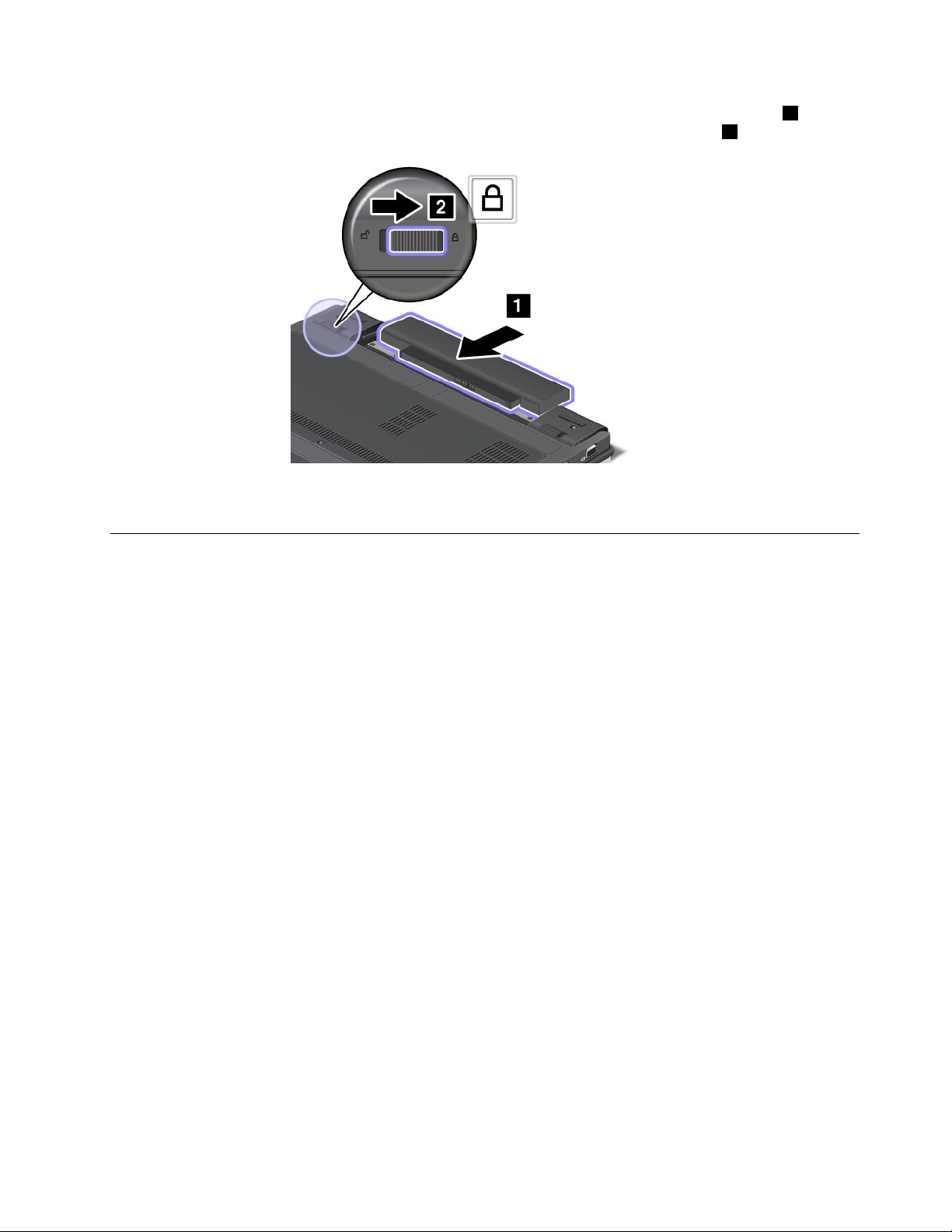
4.Inserteunabateríacompletamentecargadahastaqueencajeconunchasquidoensulugar1y,a
continuación,desliceelmecanismodecierredelabateríaalaposicióndebloqueo2.
5.Coloquedenuevoelsistemaenlaposiciónhabitual.Vuelvaaconectareladaptadordealimentaciónde
CAytodosloscables.
Sustitucióndelaunidaddeestadosólidoodelaunidaddediscoduro
Puedesustituirlaunidaddeestadosólidoounidaddediscoduroporunanuevaquepuedeadquiriratravés
deldistribuidordeLenovoodeunrepresentantedeventas.Parasustituirlaunidaddeestadosólidoo
unidaddediscoduro,lealossiguientesrequisitosprevios.
Nota:Sustituyalaunidaddeestadosólidoounidaddediscodurosólosilaactualizaolarepara.Los
conectoresylaranuradelaunidaddeestadosólidoounidaddediscoduronoestándiseñadospara
cambiosfrecuentesoparaelcambiodeunidades.
Requisitospreviosparaelprocedimiento
Alsustituirlaunidad,asegúresedetomarlasprecauciones.
Atención:Almanejarunaunidaddeestadosólidoounidaddediscoduro
•Nodejecaerlaunidadniledégolpes.Coloquelaunidadsobreunmaterial,comoporejemplounpaño
suave,queabsorbaelimpactofísico.
•Noejerzapresiónsobrelacubiertadelaunidad.
•Notoqueelconector.
Launidadesmuysensible.Elmanejoincorrectodelamismapuedeproducirdañosylapérdidapermanente
dedatos.
Antesdeextraerlaunidaddeestadosólidoounidaddediscoduro,realiceunacopiadeseguridaddetoda
lainformaciónély,acontinuación,apagueelsistema.
Noextraiganuncalaunidadmientraselsistemaestáfuncionando,enmodalidaddesuspensión(espera)o
enmodalidaddehibernación.
Instruccionesparalasustitución
Parasustituirlaunidaddeestadosólidoounidaddediscoduro,hagalosiguiente:
Capítulo6.Sustitucióndedispositivos77
Page 96
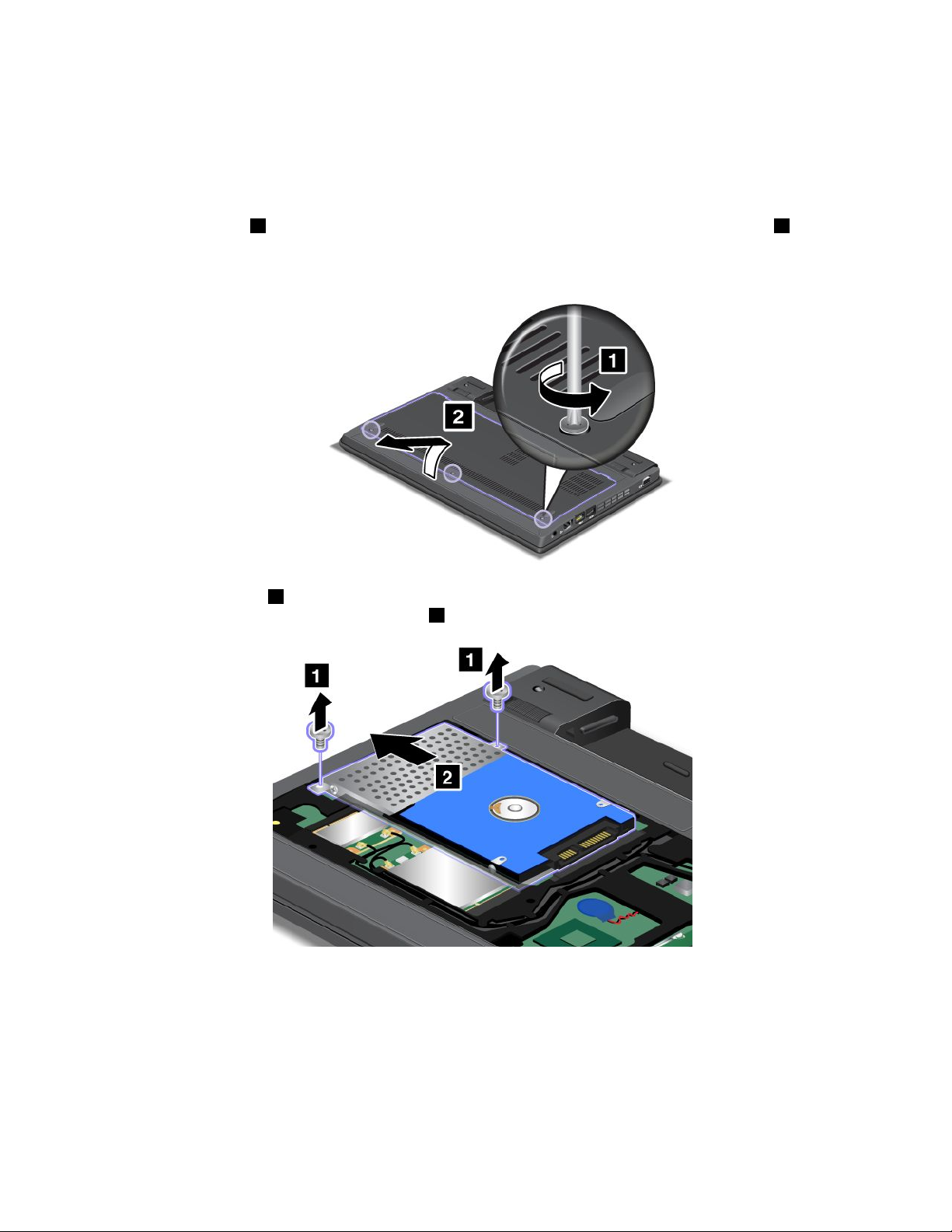
1.Apagueelsistema;acontinuación,desconecteeladaptadordealimentacióndeCAytodosloscables
delsistema.
2.Cierrelapantalladelsistemaycoloqueelsistemabocaabajo.
3.Retirelabatería.Paraobtenerinformaciónacercadecómoretirarlabatería,consulte“Sustituciónde
labatería”enlapágina75.
4.Aojelostornillos1quejanlapuertadelaunidaddeestadosólidoounidaddediscoduro2y,a
continuación,retirelapuertadelamisma.
5.Extraigalostornillos1y,acontinuación,deslicelaunidaddeestadosólidoolaunidaddedisco
duroenladireccciónquemuestralaecha
2.
78Guíadelusuario
Page 97
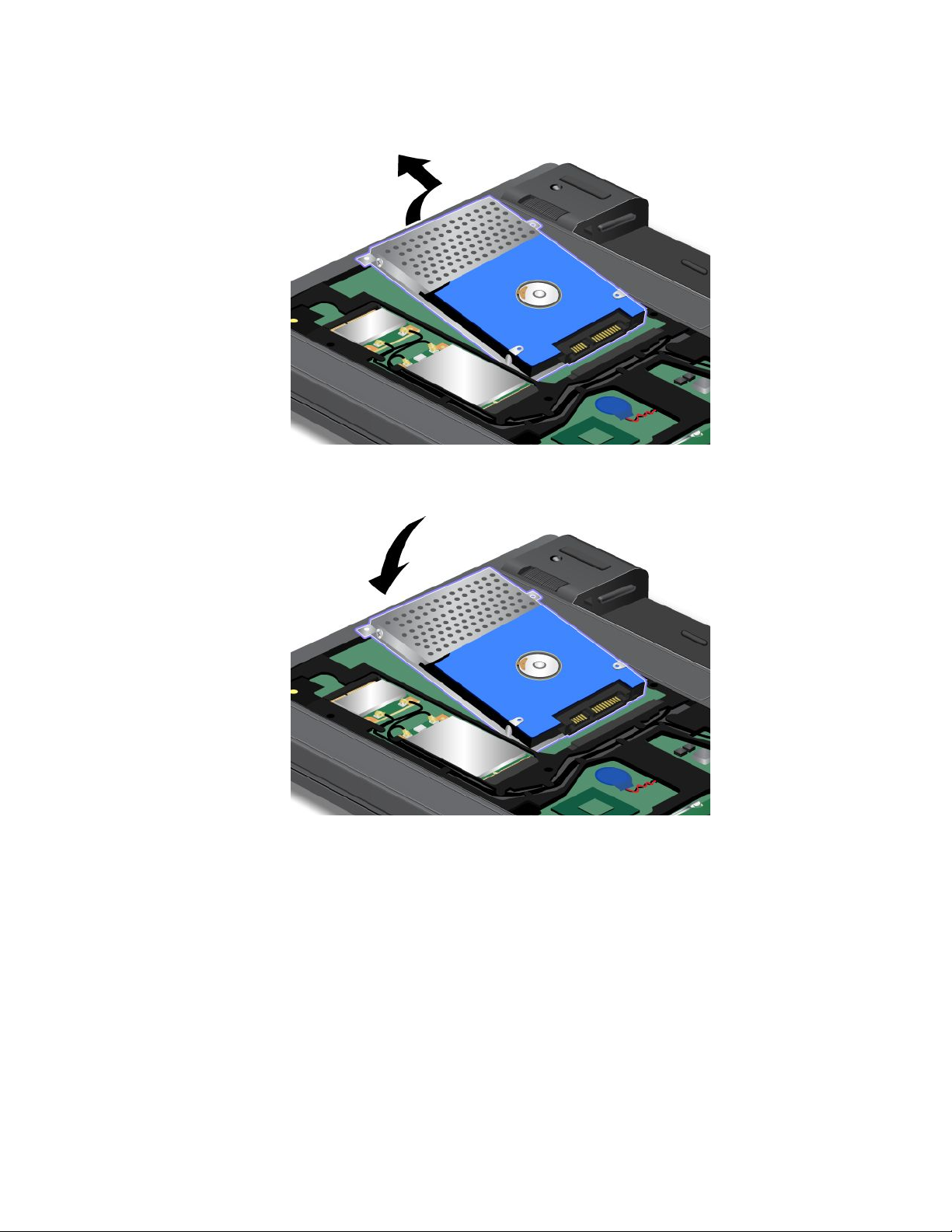
6.Extraigalaunidaddeestadosólidodiscoolaunidaddediscoduroallevantarsuladoizquierdo.
7.Insertelanuevaunidaddeestadosólidoolaunidaddediscodurocomosemuestraenlasiguiente
imagen.
Capítulo6.Sustitucióndedispositivos79
Page 98
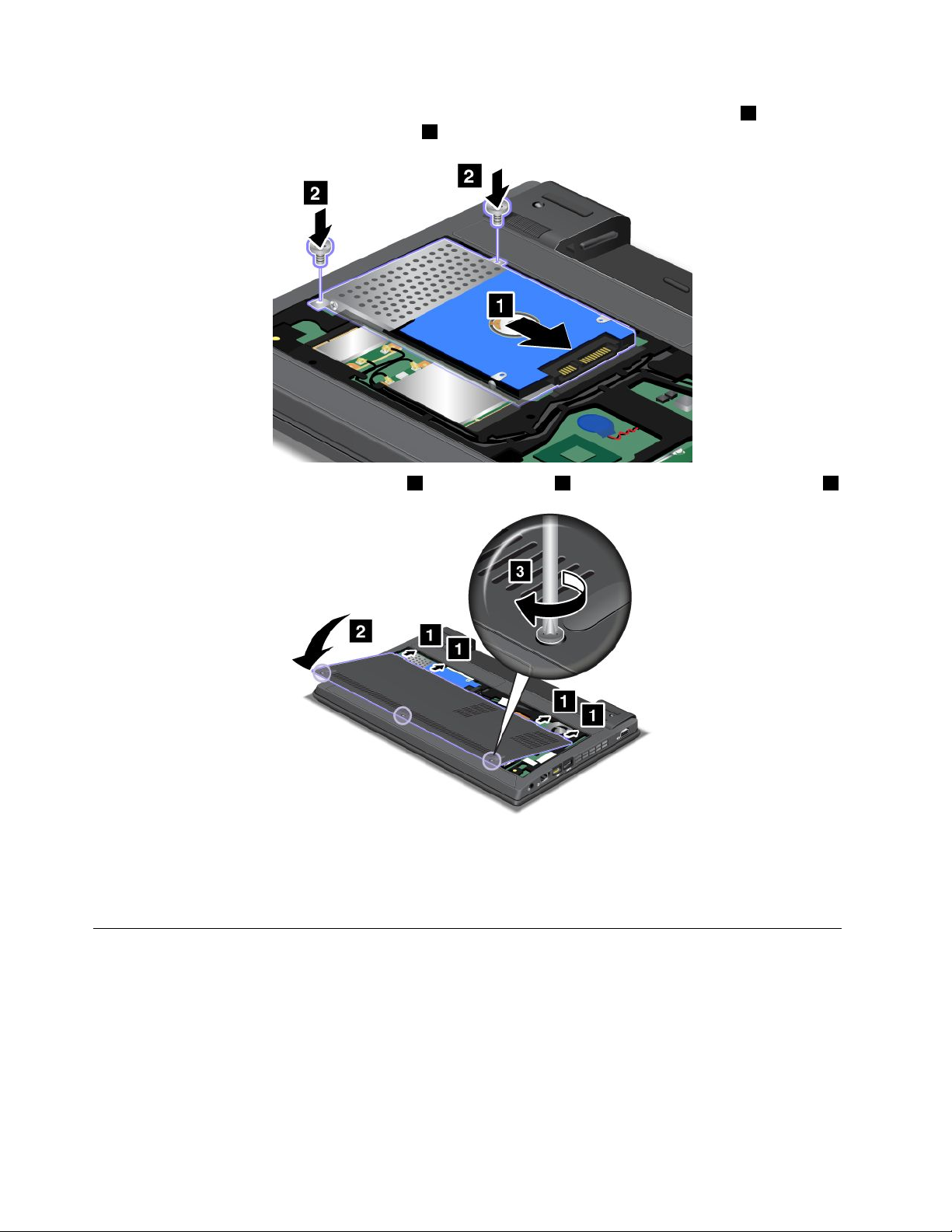
8.Deslicelaunidaddeestadosólidoolaunidaddediscodurormementeenelconector1y,a
continuación,vuelvaainstalarlostornillos2.
9.Coloquelacubiertadenuevoensulugar1ycierrelacubierta2.Acontinuación,aprietelostornillos3.
10.Vuelvaainstalarlabatería.Paraobtenermásinformaciónacercadecómovolverainstalarlabatería,
consulte“Sustitucióndelabatería”enlapágina75
11.Coloquedenuevoelsistemaenlaposiciónhabitual.Vuelvaaconectareladaptadordealimentaciónde
CAytodosloscables.
.
Sustitucióndeunmódulodememoria
Antesdeempezar,imprimaestasinstrucciones.
Parasustituirunmódulodememoria,lealosrequisitospreviossiguientesyacontinuaciónlasinstrucciones.
Nota:Lavelocidaddefuncionamientodelmódulodememoriadependedelaconguracióndelsistemay
desucombinaciónconelmódulodememoriainstaladoenelsistema.Enalgunascondiciones,esposible
queelmódulodememoriadelsistemanopuedafuncionaralavelocidadmáxima.
80Guíadelusuario
Page 99
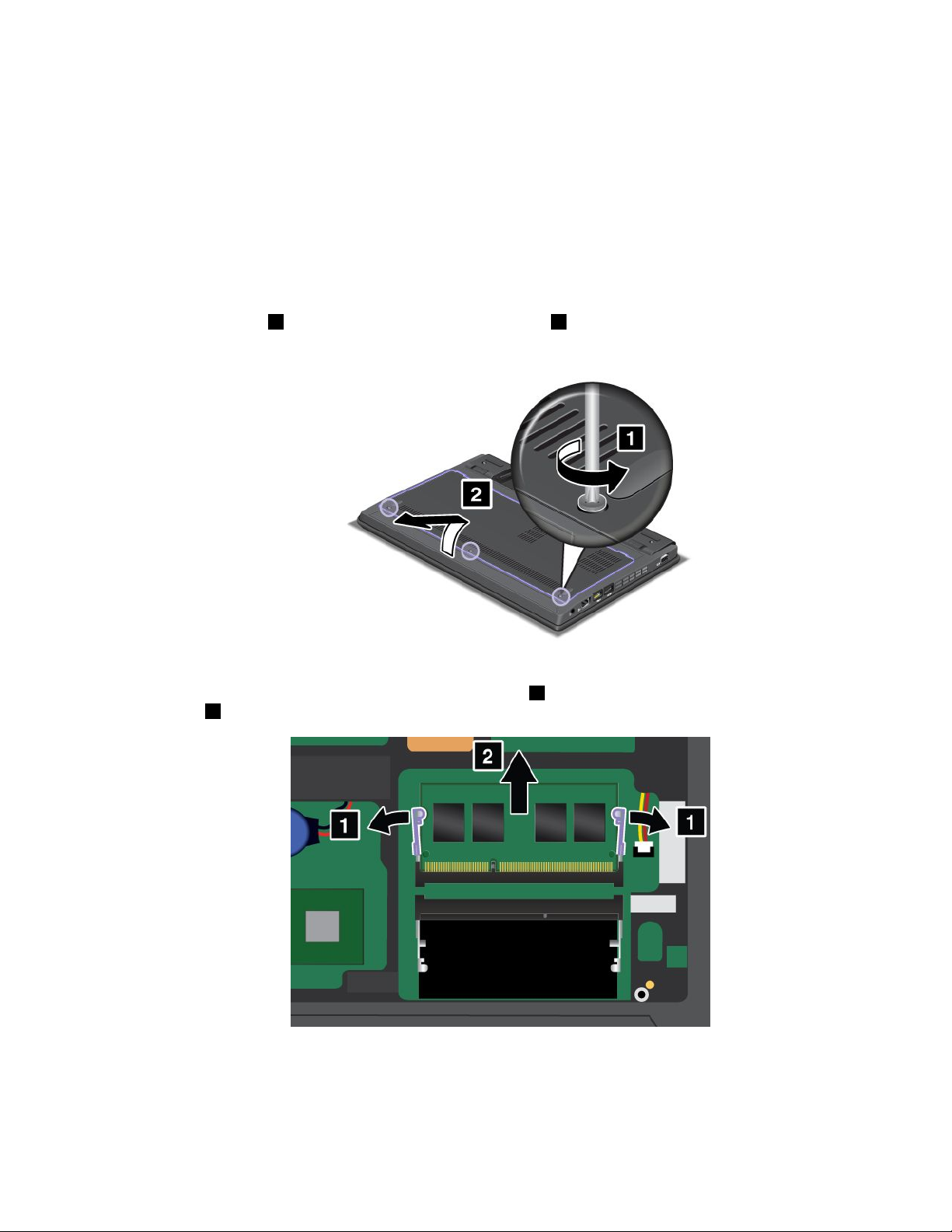
Atención:Antesdeempezarainstalarunmódulodememoria,toqueunamesametálicaounobjeto
metálicocontomadetierra.Estaacciónreducelaelectricidadestáticadesucuerpo.Laelectricidad
estáticapodríadañarelmódulodememoria.
Sustitucióndememoriaenlaranurabajodelteclado
1.Apagueelsistema;acontinuación,desconecteeladaptadordealimentacióndeCAytodosloscables
delsistema.
2.Cierrelapantalladelsistemaycoloqueelsistemabocaabajo.
3.Retirelabatería.Paraobtenerinformaciónacercadecómoretirarlabatería,consulte“Sustituciónde
labatería”enlapágina75.
4.Aojelostornillos1y,acontinuación,extraigalacubierta2.
5.Sidosmódulosdememoriayaestánenlasranurasdememoria,presionehaciafueralosmecanismos
decierredeambosbordesdelsocketalmismotiempo1y,acontinuación,extraigaunmódulode
memoria
2paratenerespaciodondealojarelnuevo.Asegúresedeguardarloparautilizarloenelfuturo.
6.Busquelamuescaenellateraldelbordeconcontactosdelmódulodememoriaqueestáinstalando.
Atención:paraevitarquesedañeelmódulodememoria,notoqueelbordeconcontactos.
Capítulo6.Sustitucióndedispositivos81
Page 100
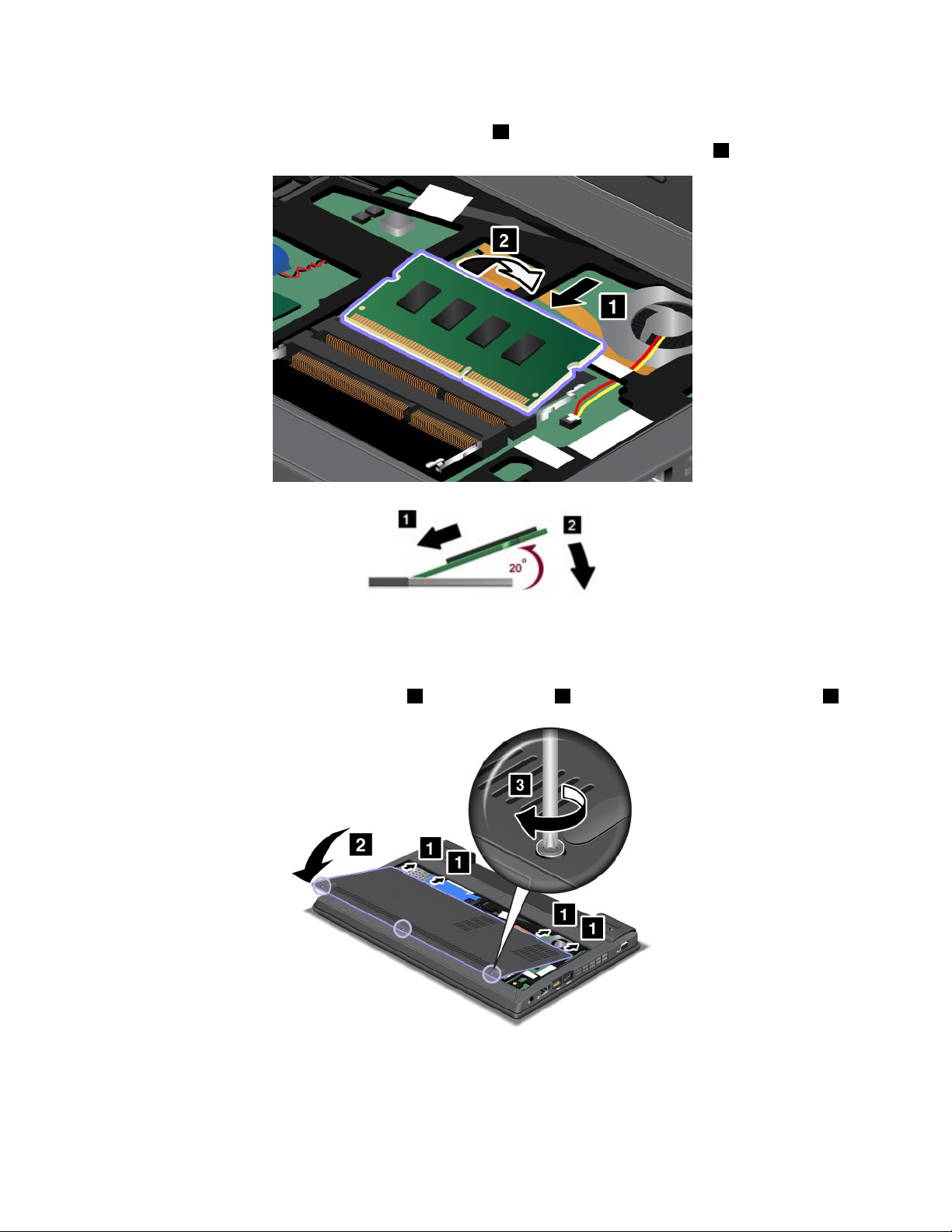
7.Colocandoelextremodelmódulodememoriaquetienelamuescahaciaellateraldelbordecon
contactosdelsocket,inserteelmódulodememoria1enelsocketinferiorenunángulode
aproximadamente20gradosy,acontinuación,presióneloconrmezahaciaadentro2.
8.Gireelmódulodememoriahaciaabajohastaqueencajeensusitio.
9.Asegúresedequeelmódulodememoriaquedejadormementeenlaranuraynosepuedamover
confacilidad.
10.Coloquelacubiertadenuevoensulugar1ycierrelacubierta2.Acontinuación,aprietelostornillos3.
11.Vuelvaainstalarlabatería.Paraobtenermásinformaciónacercadecómovolverainstalarlabatería,
consulte“Sustitucióndelabatería”enlapágina75.
12.Coloquedenuevoelsistemaenlaposiciónhabitualyvuelvaaconectarloscables.
82Guíadelusuario
